由于插件版本在持续迭代,帮助中心部分界面可能和当前版本界面有细微区别,但主要操作逻辑不变,不影响使用哦!
壹伴助手插件是一款运行在浏览器上面的公众号运营管理插件,可直接搭载在公众号后台使用,无需跳转到第三方编辑器。
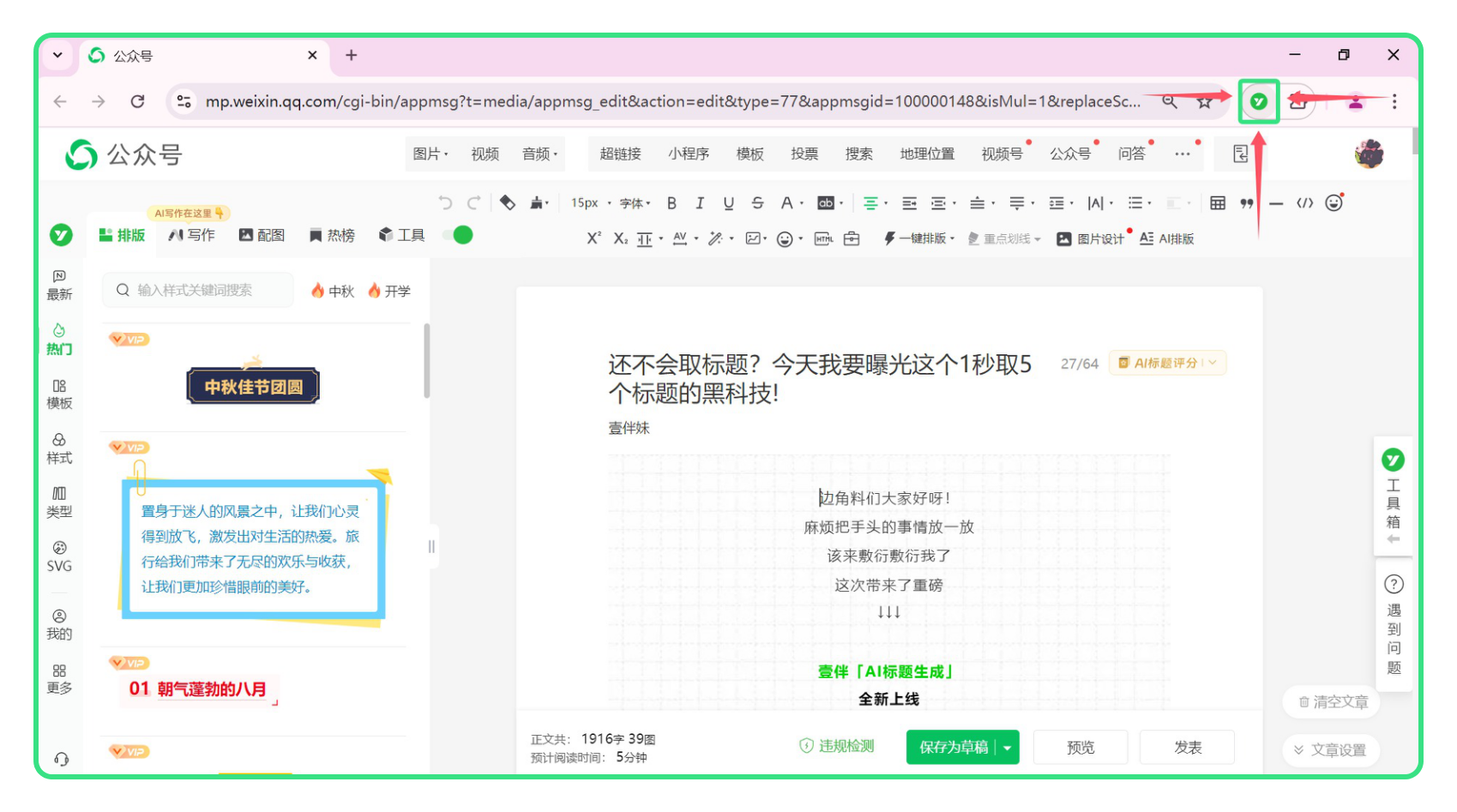
你可以使用壹伴快速完成公众号文章的一键排版,畅享千款素材与各类模板,还可以用它搜图、制作海报、批量回复消息、采集文章、采集图片和视频等。
壹伴的AI功能还能帮你大大提高写作效率,【AI写作】支持各类文风的长短句创作,【AI标题优化】可以一键帮你提高文章的打开率,而【AI图文分析】则能让你全方位了解已经发布的图文,调整账号的运营策略。
不仅如此,它还有强大的数据功能,支持一键导出图文数据、粉丝增长数据、粉丝留存数据、用户留言>等等;还能实时查看阅读增长小时报、用户增长小时报……共计100多个实用的功能为你的运营工作保驾护航
壹伴助手插件是基于Chromium内核的浏览器插件(扩展程序),可以在Windows和Mac系统上的主流浏览器中运行。
如:Chrome、360安全、Edge浏览器、360极速、360安全、QQ、猎豹、UC、百度、2345等浏览器,暂不支持Safari、IE、搜狗、火狐、欧朋等浏览器。
不同浏览器的安装操作大致相同,具体教程可以 点此进入插件下载页面 ,选择对应浏览器后,根据引导内容完成操作即可。
下载完毕后,请手动打开其所在文件夹,将插件程序【拖拽】入浏览器进行安装。
注意:浏览器插件跟直接运行在计算机系统上的应用不同,不能通过【双击】完成安装。
安装成功后,浏览器的导航栏右上角(也可能位于搜索栏中),会显示绿色的Y字图标,单击即可打开壹伴,体验更多功能。
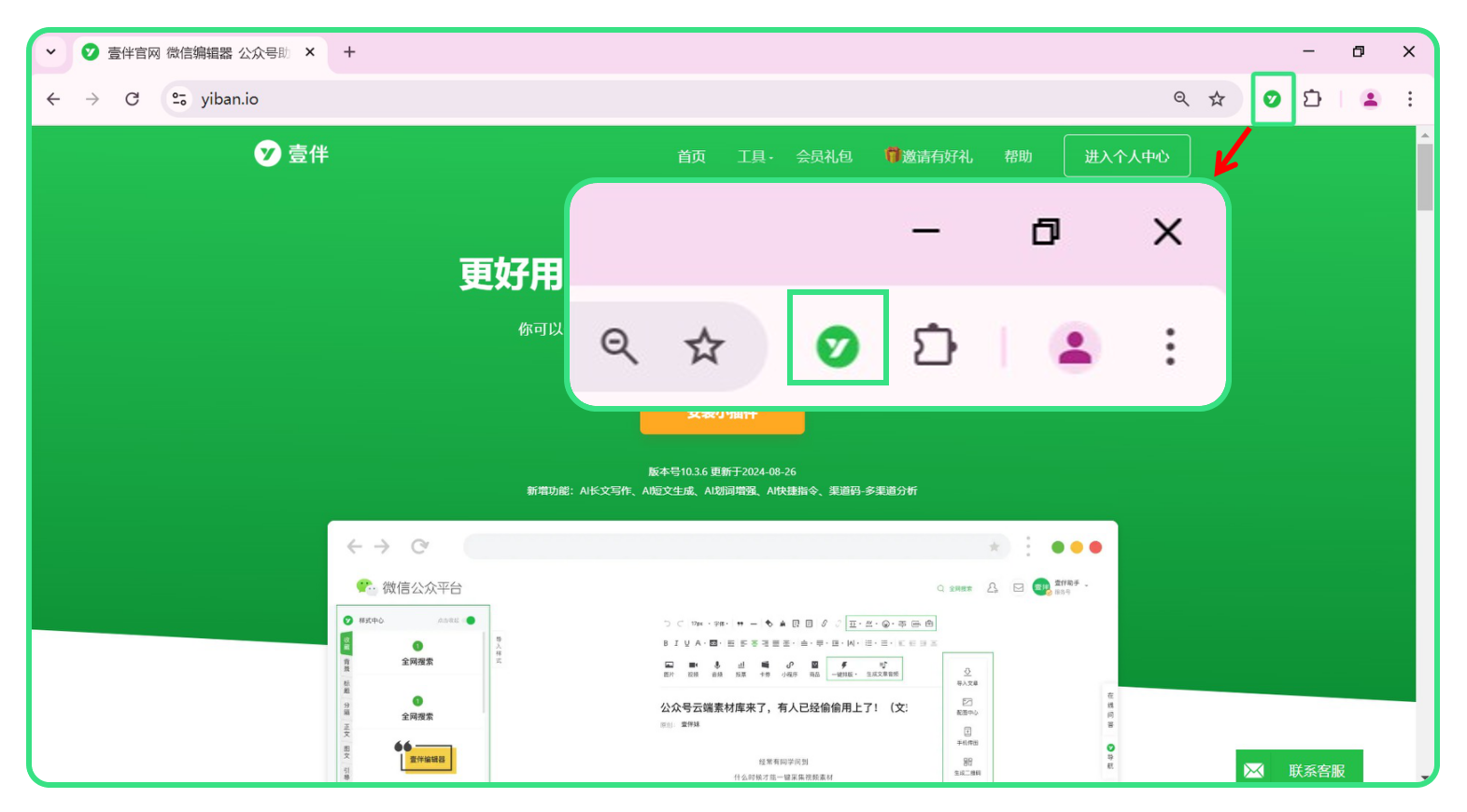
自动更新:
当浏览器连续使用6个小时后,系统会自动检测版本,若当前版本非最新版本,则自动更新。
手动更新:
1)当壹伴推出新版本时,浏览器中的Y字图标上会出现「新」版本提示,引导用户更新。
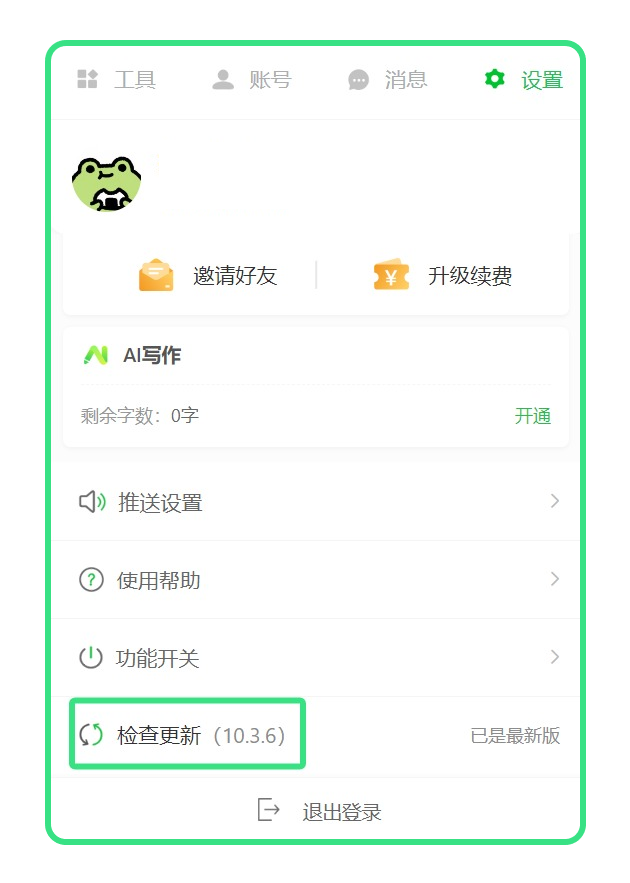
2)只需删除已经安装的插件,重新下载并安装最新版本的插件即可。
(可以点击此处重新安装最新的插件。)
温馨提示:我们希望用户及时更新插件,便捷地体验最新功能。
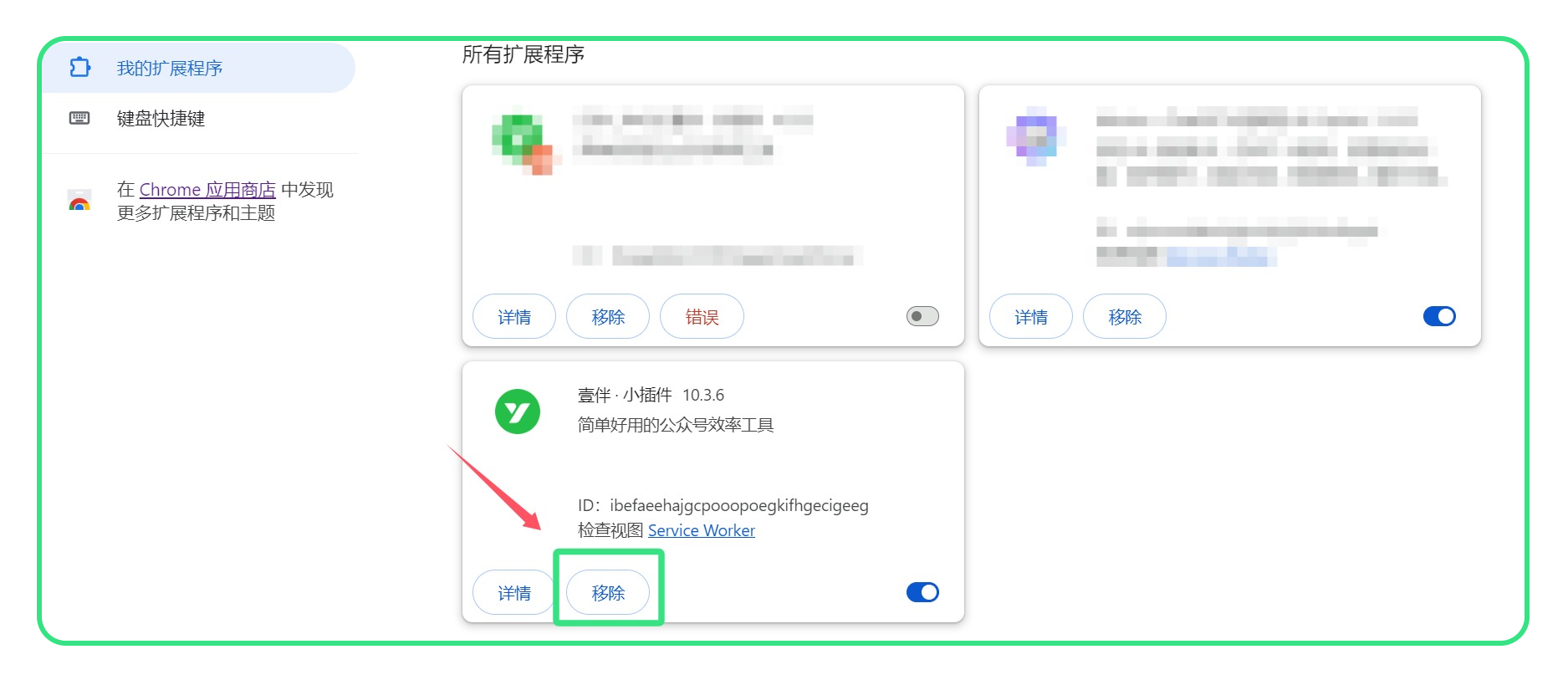
1)下载完成后,在浏览器右上角打开选项/设置页面
2)在界面设置中勾选“显示插件栏”
3)点击扩展按钮点亮壹伴助手插件即可使用
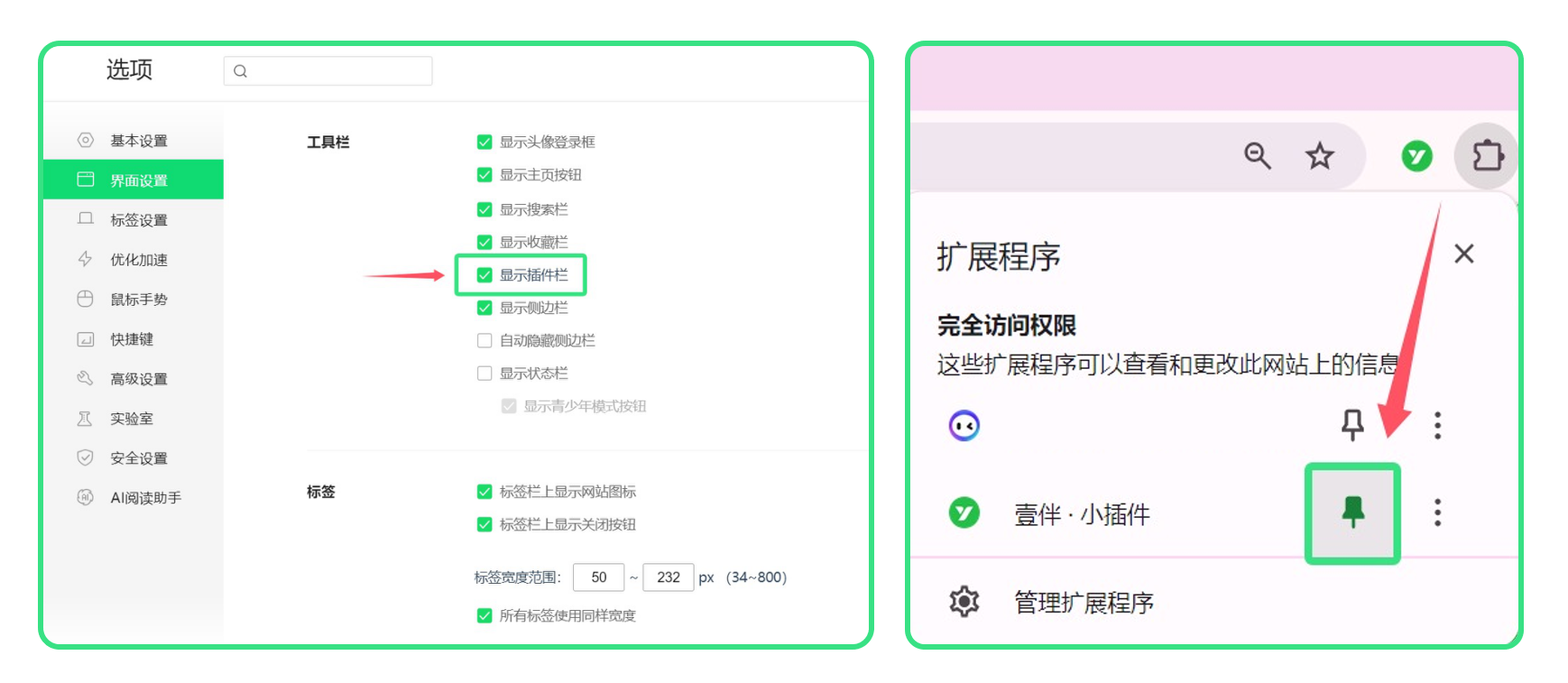
注意:Chrome浏览器的路径为,设置-扩展程序-打开右侧开关-显示开关。
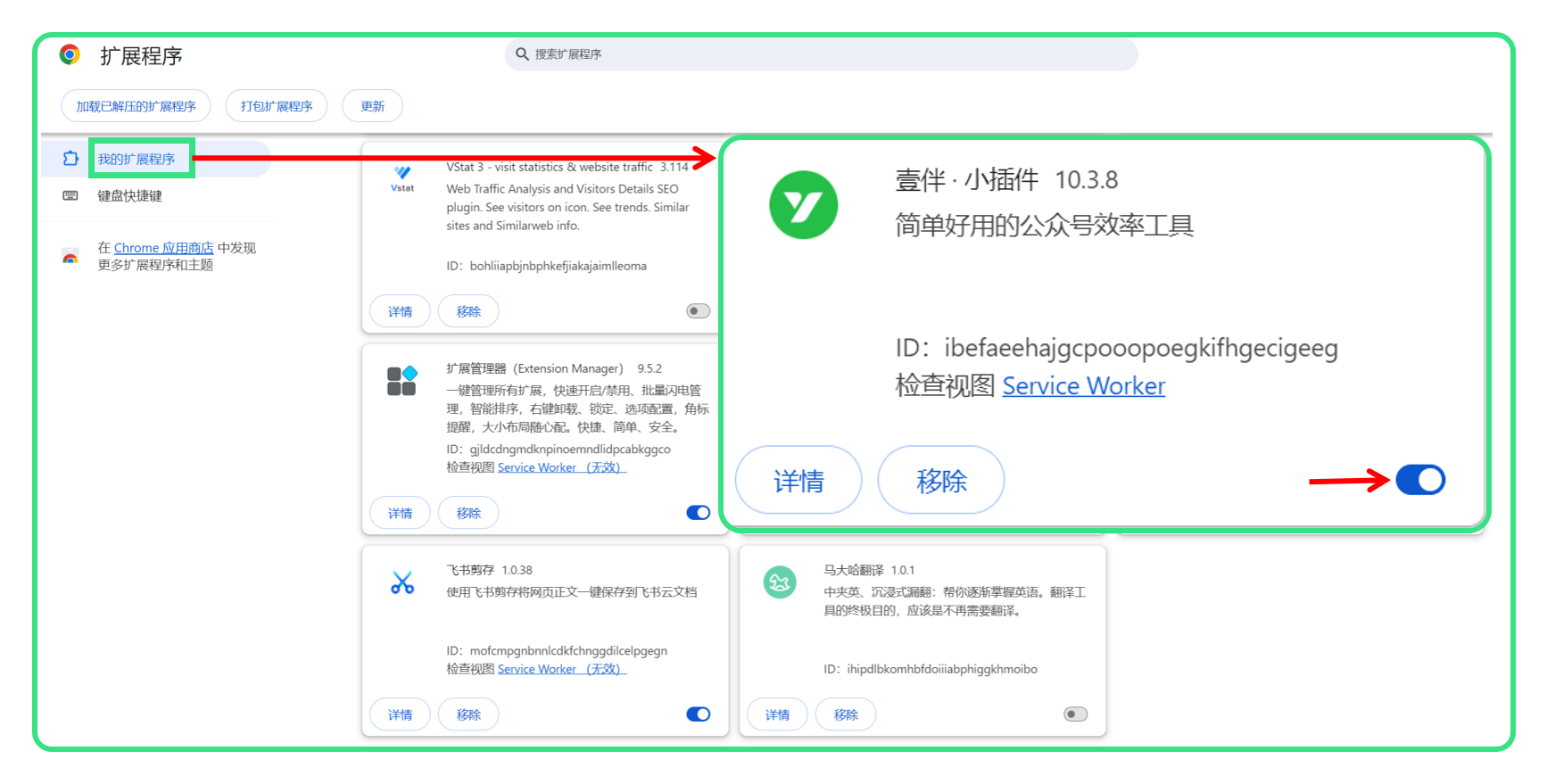
壹伴助手插件是一款基于Chrome内核的浏览器效率插件,它符合Google浏览器的插件开发规范,并已通过官方审核发布至Chrome应用商店。
同时,壹伴不会获取用户密码、Cookie等信息。对于公众号中的各项数据,壹伴也遵循微信公众平台第三方接口的使用规范。
所以,壹伴不会对微信公众平台及日常浏览器的使用造成任何影响。
注意:部分浏览器下载插件后会弹窗提示,请忽略,正常使用即可。
功能简介:壹伴在公众平台基础的编辑功能上加入了很多功能,如更换字体、两端缩进、文字间距、全文过滤、圆角和阴影、emoji表情、编辑源代码、一键排版、AI排版等扩展功能,提高大家的排版效率。
功能入口:公众号后台 → 图文编辑页面 → 第二排编辑功能
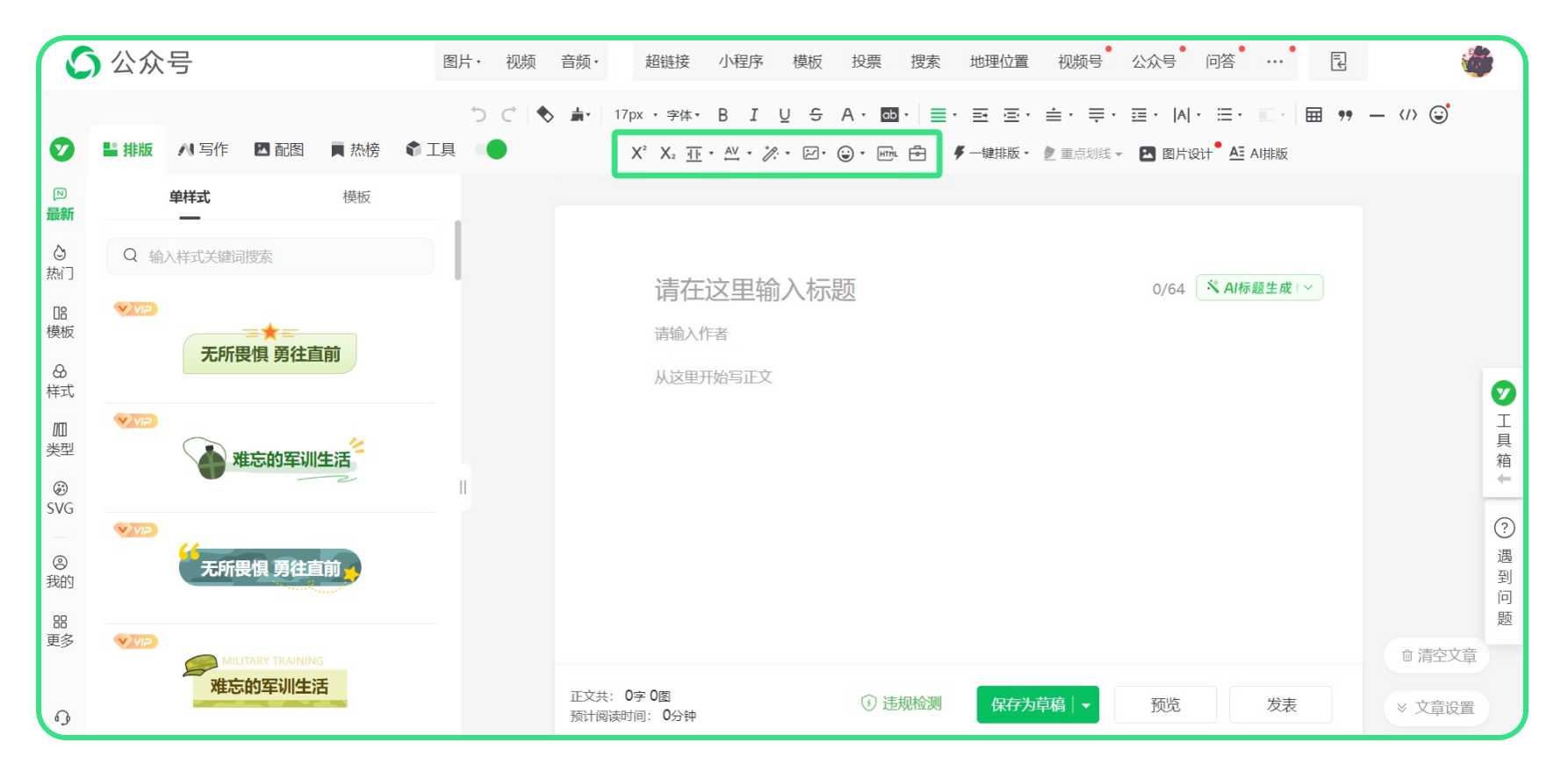
1)左侧样式栏:可以挑选样式和模板,一键插入到文中使用,壹伴每周会定期更新200+样式素材,节气、热点、热门、最新样式应有尽有。
你可以直接选择标题、正文、图片、分割、正文、引导等样式,也可以按关键词、颜色、行业检索需要的样式。使用成套的模板样式有助于统一排版风格,让文章的呈现效果更好哦。
功能入口:公众号后台 → 图文编辑页面 → 左侧样式栏
2)样式中心:如果想要更加便捷的筛选更多样式,可以点击左侧样式栏的【更多】按钮,进入 【壹伴·样式中心】,根据分类和关键词挑选样式和模板,快速选用超20w+的海量样式和模板。
功能入口:公众号后台 → 图文编辑页面 → 左侧样式栏 → 更多
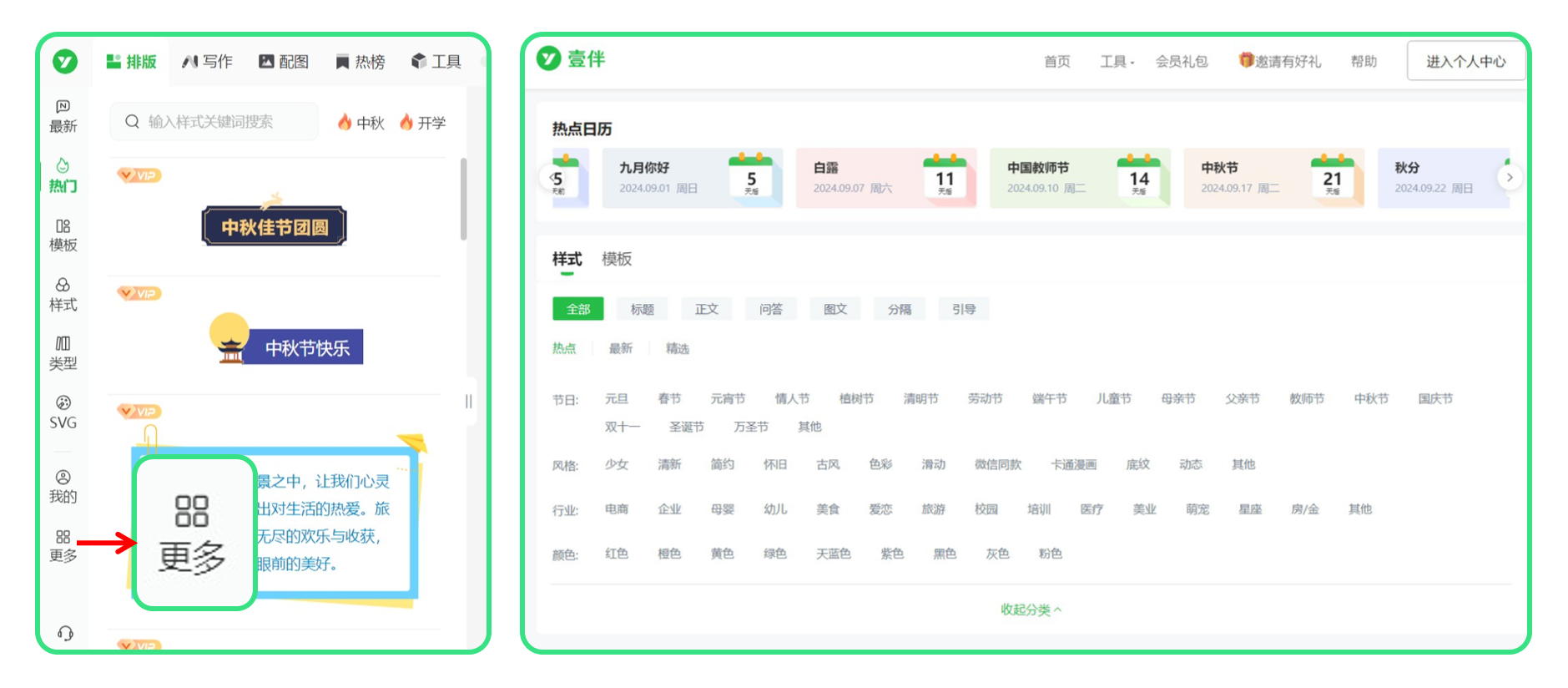
功能简介:点击样式侧边的【收藏】按钮,即可一键收藏样式,下次需要时即可直接使用,方便高效。
在其他文章中看到心仪的样式时,也可以一键采集样式来进行收藏,让壹伴成为个人专属的样式库。
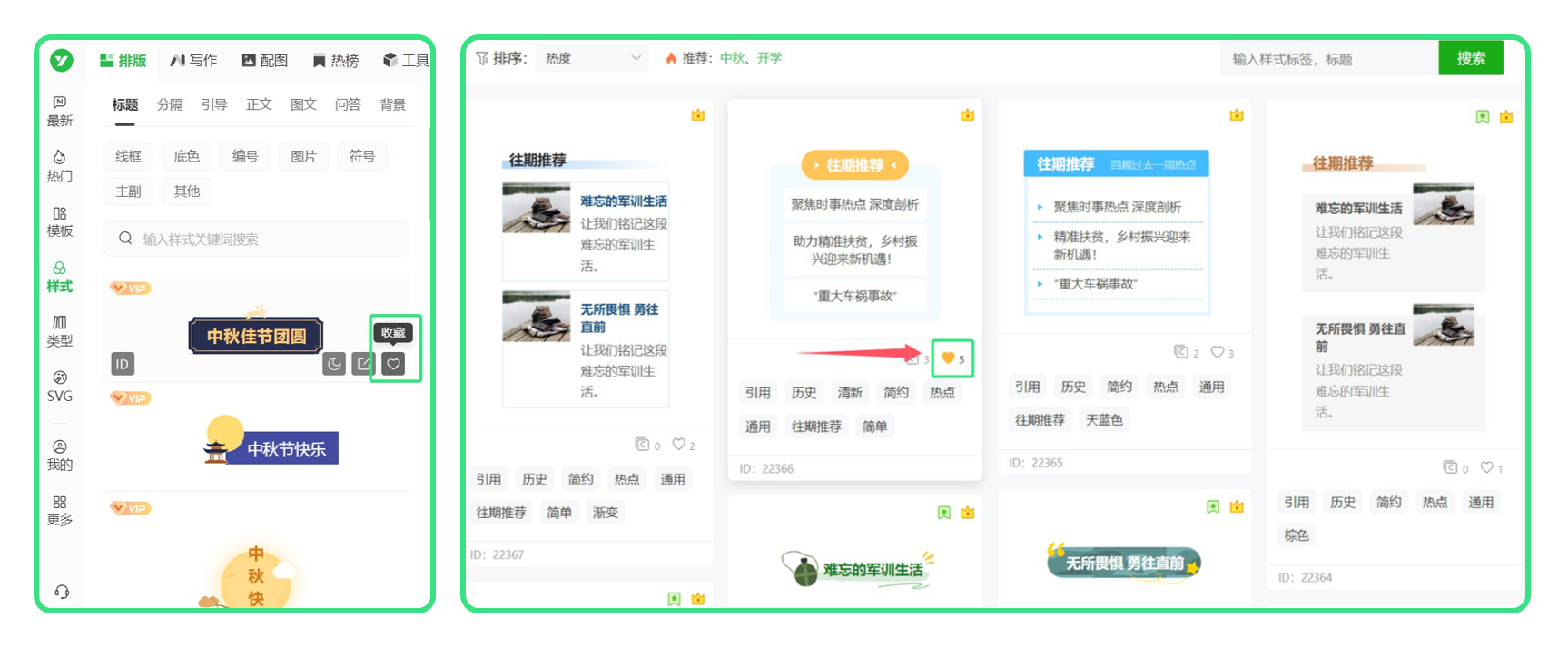
功能简介:通过简单设置,你可以快速对全文的标题、引用、段落批量地应用特定样式,达到一秒排版的效果。标注方式如下:
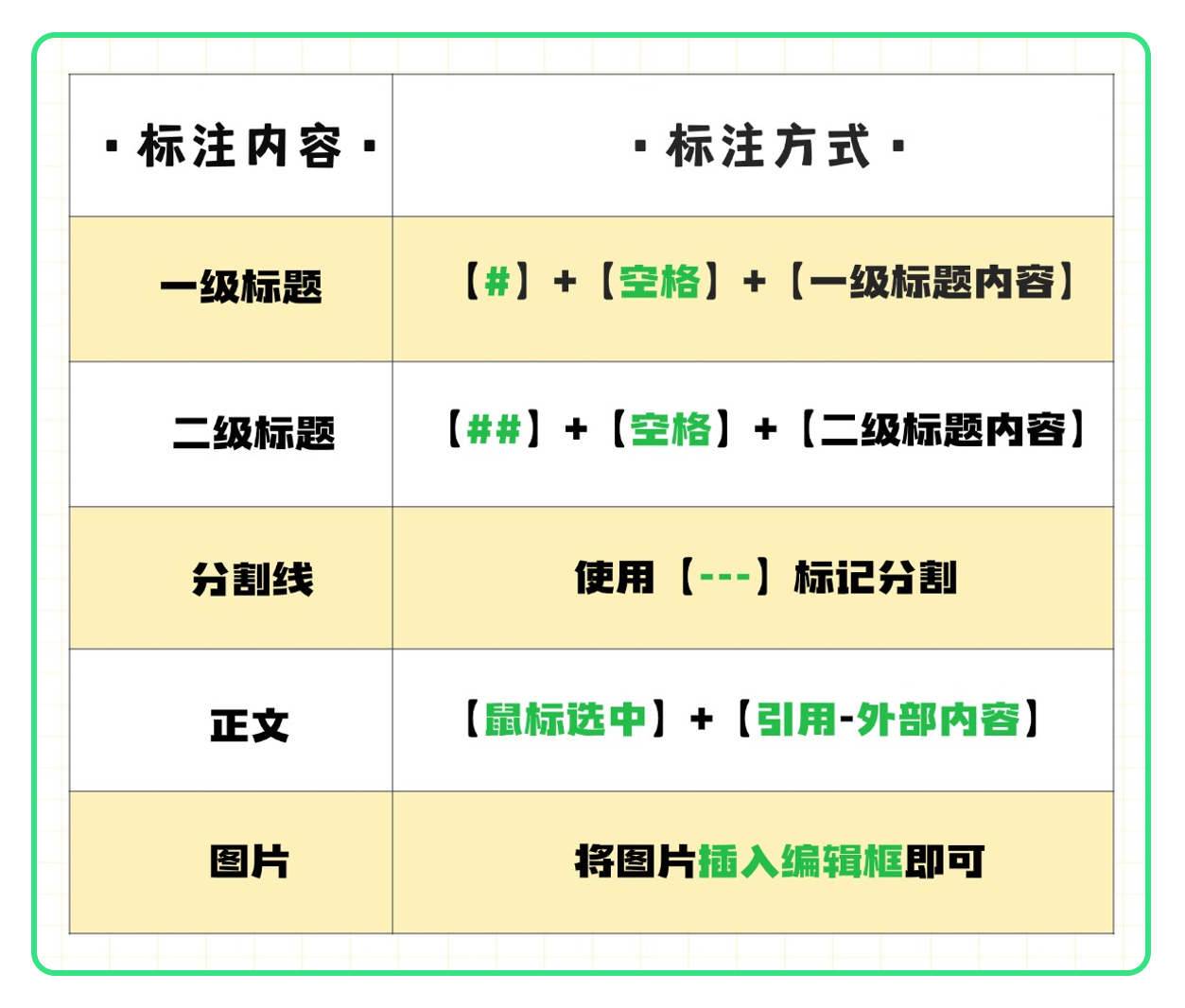
功能入口:公众号后台 → 图文编辑页面 → 编辑增强模块 → 一键排版
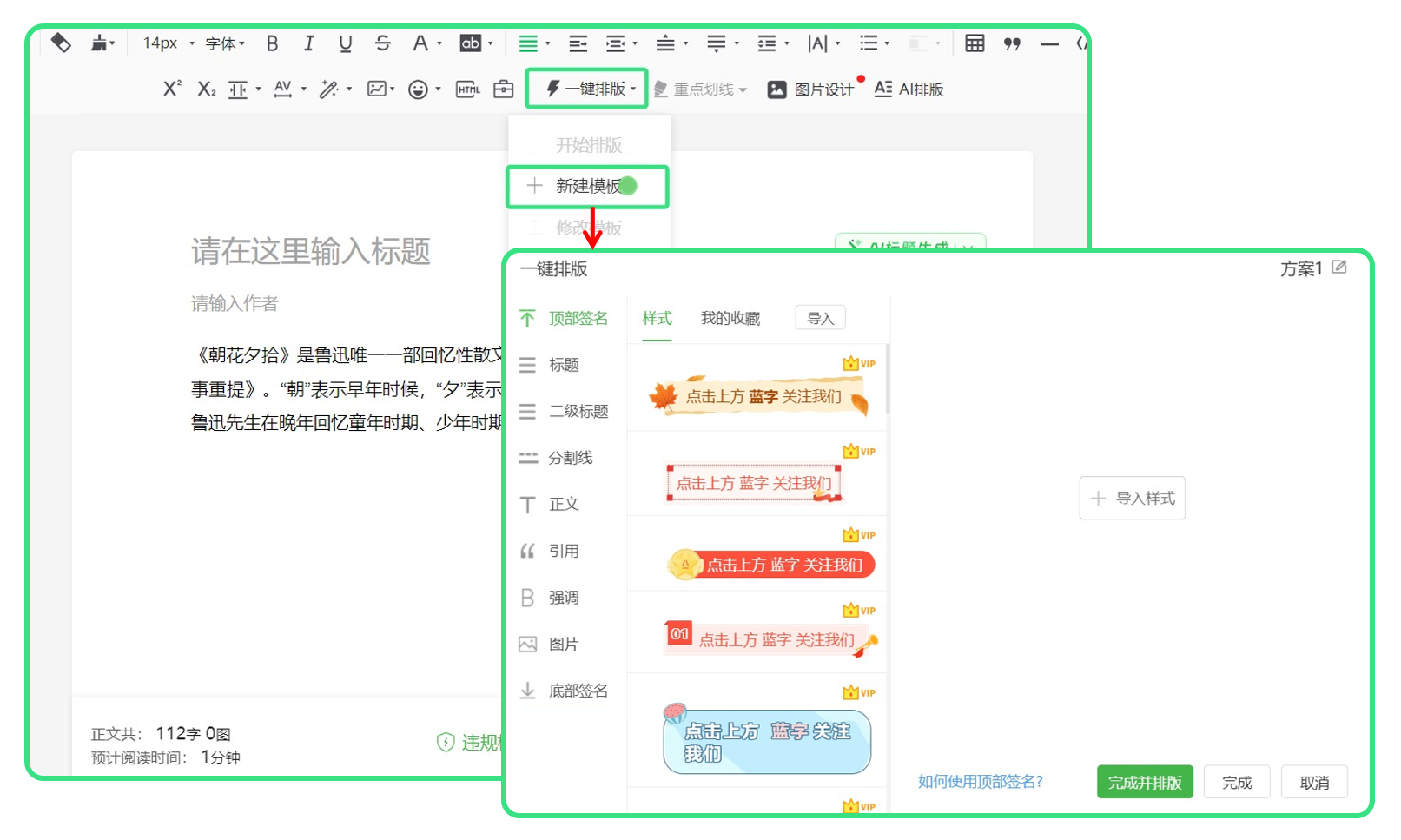
功能简介:壹伴支持在微信编辑器内对图片进行简单的处理,包括旋转翻转、调节尺寸、添加圆角和阴影等基本操作。
功能入口:公众号后台 → 图文编辑页面→点击图片→编辑
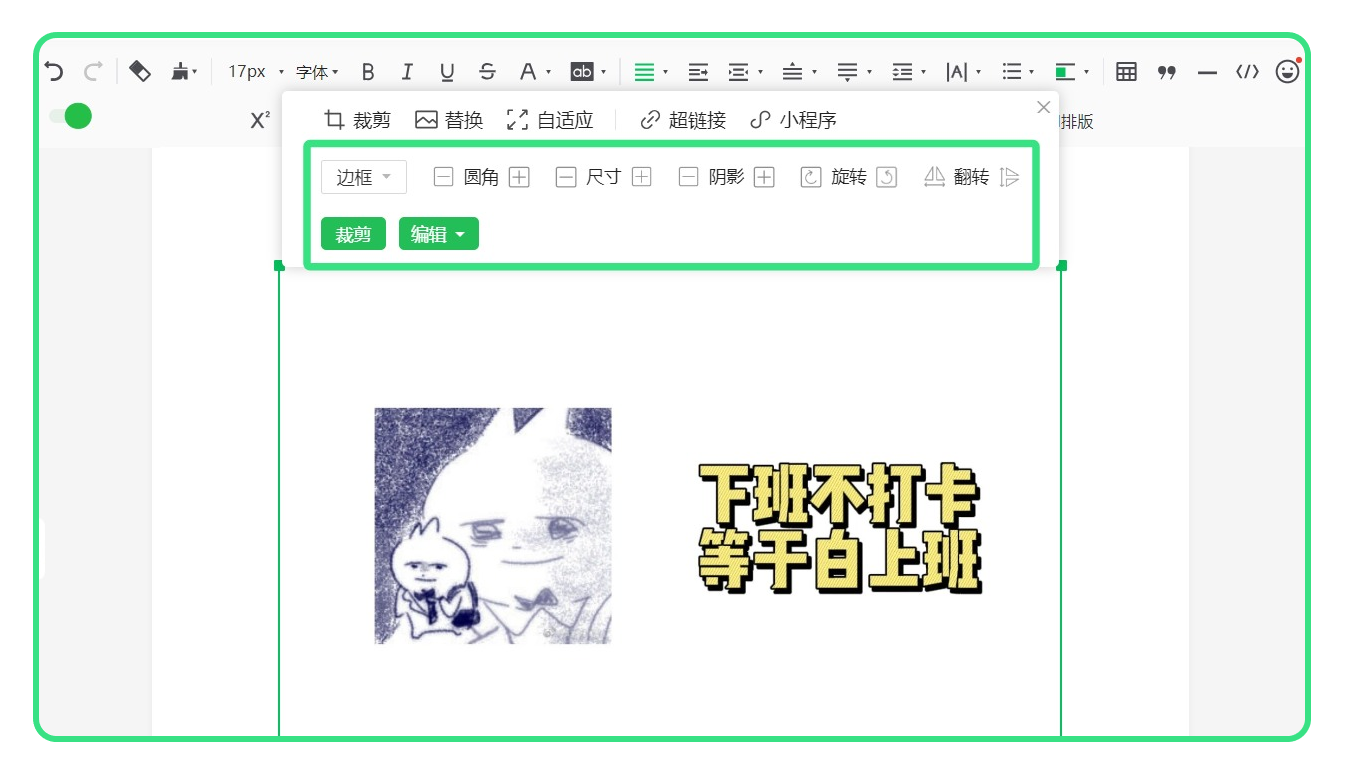
功能简介:用户可以在编辑页面的左侧样式栏里,直接搜索表情包使用。支持关键词搜索,目前,收录的表情包为壹伴原创设计,GIF表情包为第三方服务支持。
功能入口:公众号后台 → 图文编辑页面 → 左侧壹伴栏 → 配图
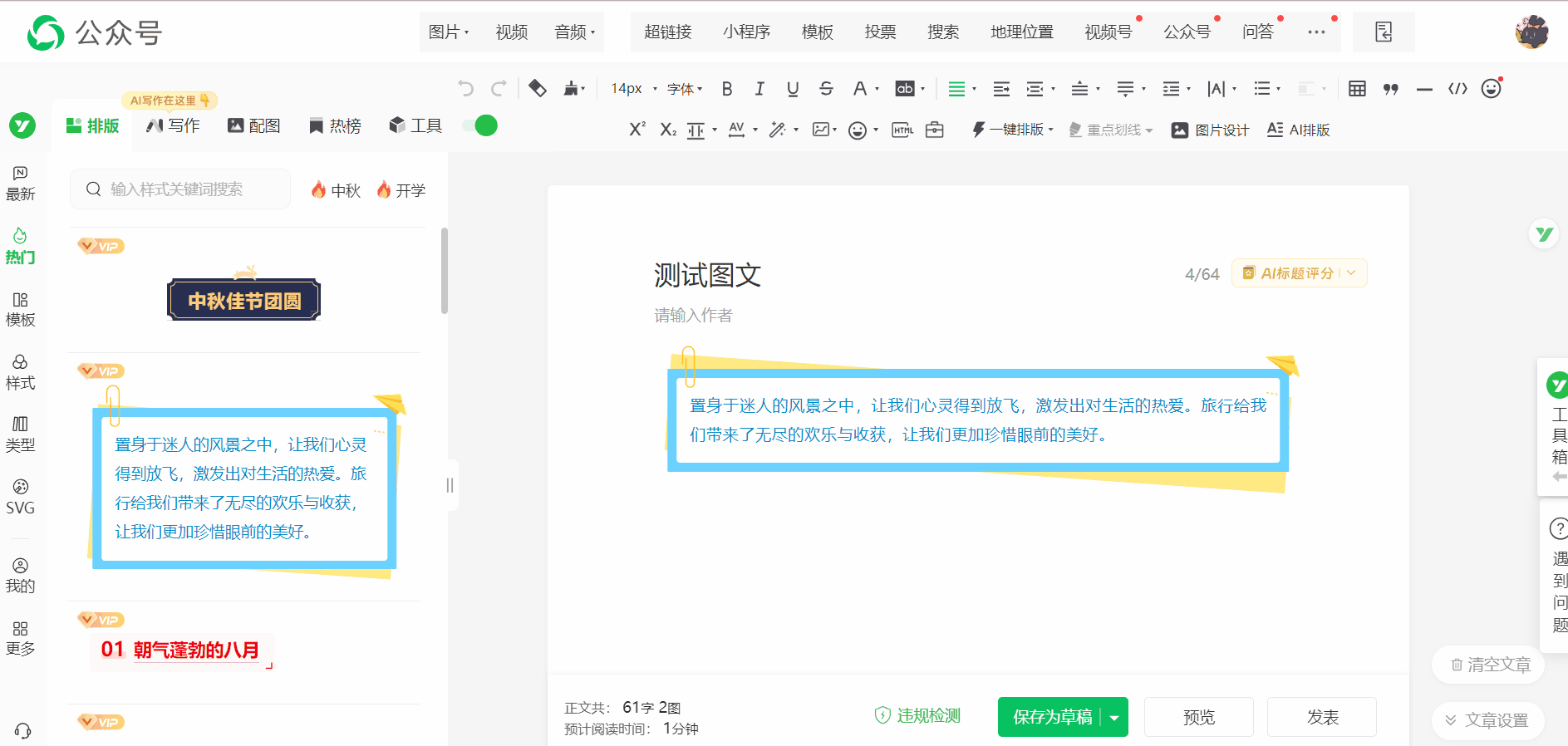
功能简介:编辑公众号内容时,可以实时查看编辑框的文章字数、图片张数、预估阅读时间等,方便作者对文章篇幅进行把控和调整。
功能入口:公众号后台 → 图文编辑页面→左下角
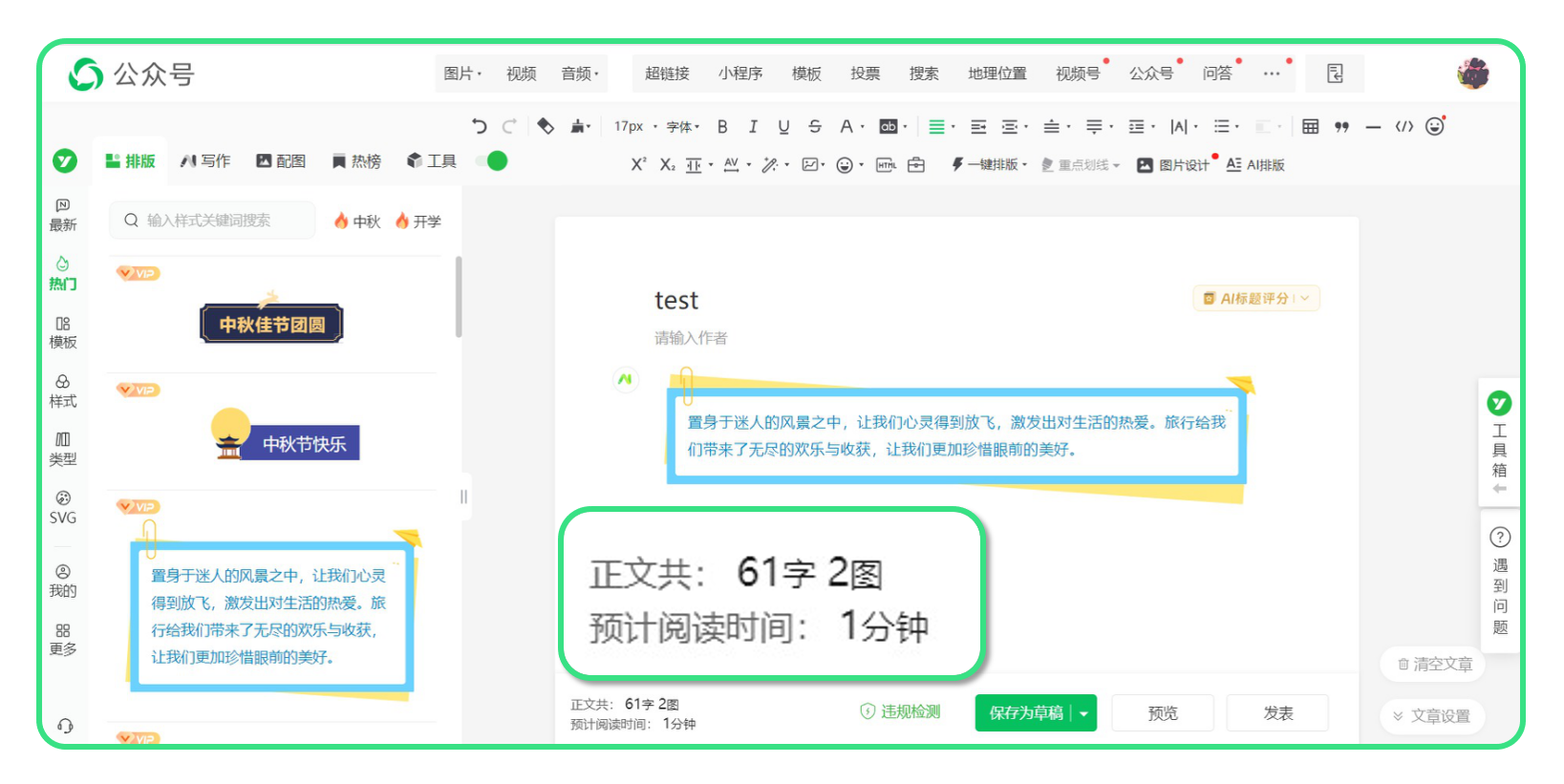
功能简介:智能识别,一键检测文章敏感内容,省去人工筛查时间。
壹伴会从暴恐违禁、文本色情、政治敏感、低俗辱骂、低质灌水5个方面对违规内容进行筛查,能筛查出绝大部分的违规内容,帮助运营者规避文章限流和下架、账号封禁等风险。
注意:该功能无法100%保证不被删文,大家可以根据检测提示自查,删除或替换相关词汇。
功能入口:公众号后台 → 图文编辑页面 → 违规检测
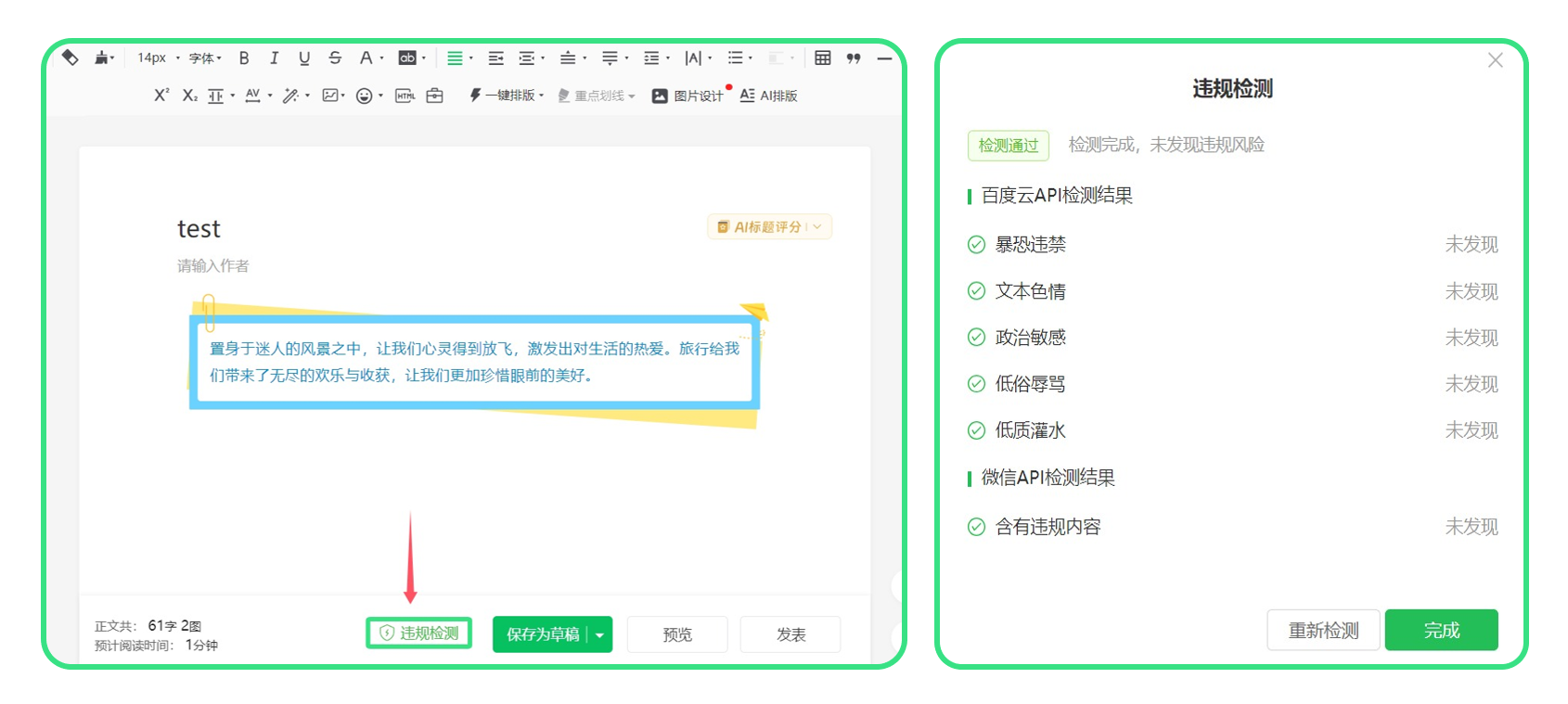
1)普通版永久链接
功能简介:进入公众号草稿箱页面,将鼠标悬浮在图文草稿上,点击【永久链接】按钮,即可生成一个可供永久预览的链接,只要原素材不被删除,该链接便不会失效。
修改原文内容时,预览内容也会随之更新,但需等待片刻后查看内容。
注意事项:
当用户点击该链接500次后,永久链接将会失效;
草稿箱文章生成永久链接后,该文章不能发布或者群发;当文章发布或者群发之后,草稿箱也会自动删除该文章,此时,永久链接失效;
永久链接的文章页面顶部会出现提示“该文章为临时链接”,请忽略即可,不会影响使用;
分享出去的链接是https://api.yiban.io/开头,不是https://mp.weixin.qq.com/开头。
2)无限版永久链接
功能简介:升级的无限版永久链接功能,取消了页面顶部提醒和查看次数限制,适合需要长期保存分享链接的推文内容(如产品介绍、使用教程等)。
注意事项:
仅限认证后的服务号使用;
与基础版不同,无限版永久链接内的内容无法自动更新 ,需要创作者在后台手动点击【更新】 按钮,用户再次打开预览窗口,才能看见修改后的文章;
由于微信接口限制,生成无限版永久链接时,管理员会收到一条发送提醒,但公众号粉丝不会收到消息,且该消息不占用群发次数。
注意:【基础版永久链接】和【无限版永久链接】入口相同。
功能入口1:公众号后台 → 图文草稿箱 → 预览 → 永久预览
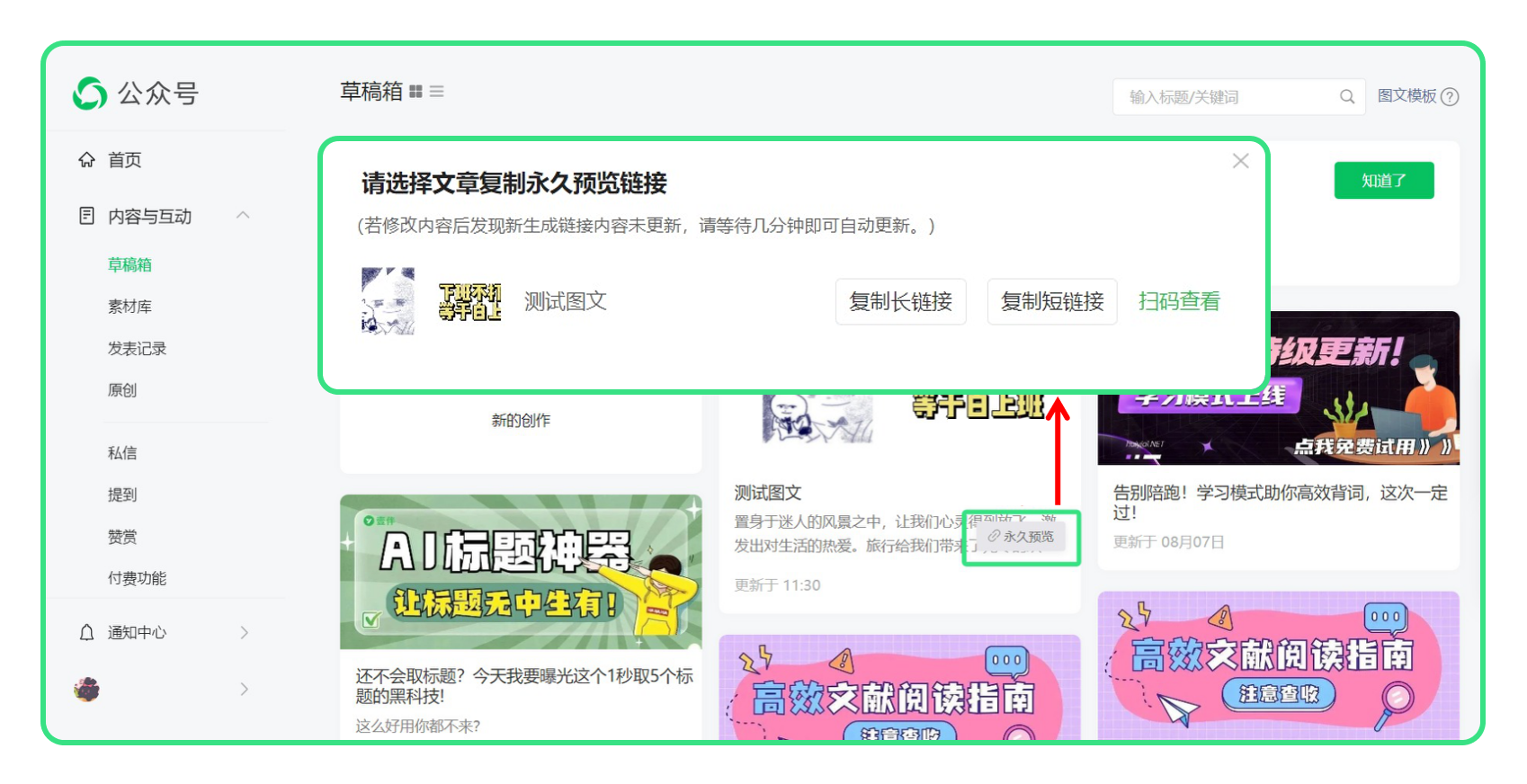
功能入口2:公众号后台 → 图文编辑页面 → 预览 → 永久预览
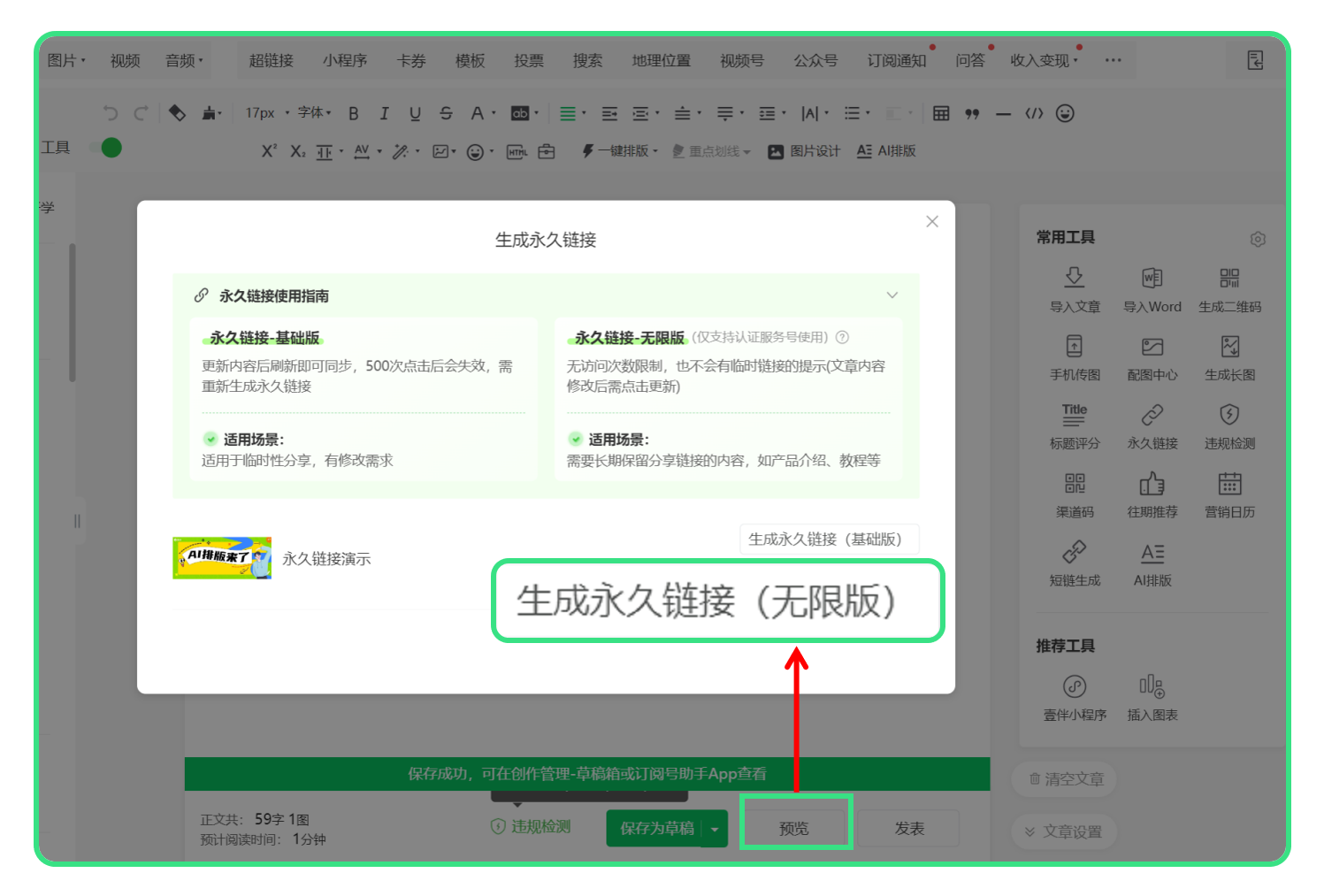
功能简介:支持在后台一键将文字、链接生成二维码,无需跳转到第三方工具,即可直接插入文中使用。
功能入口:公众号后台 → 图文编辑页面 → 工具 → 生成二维码
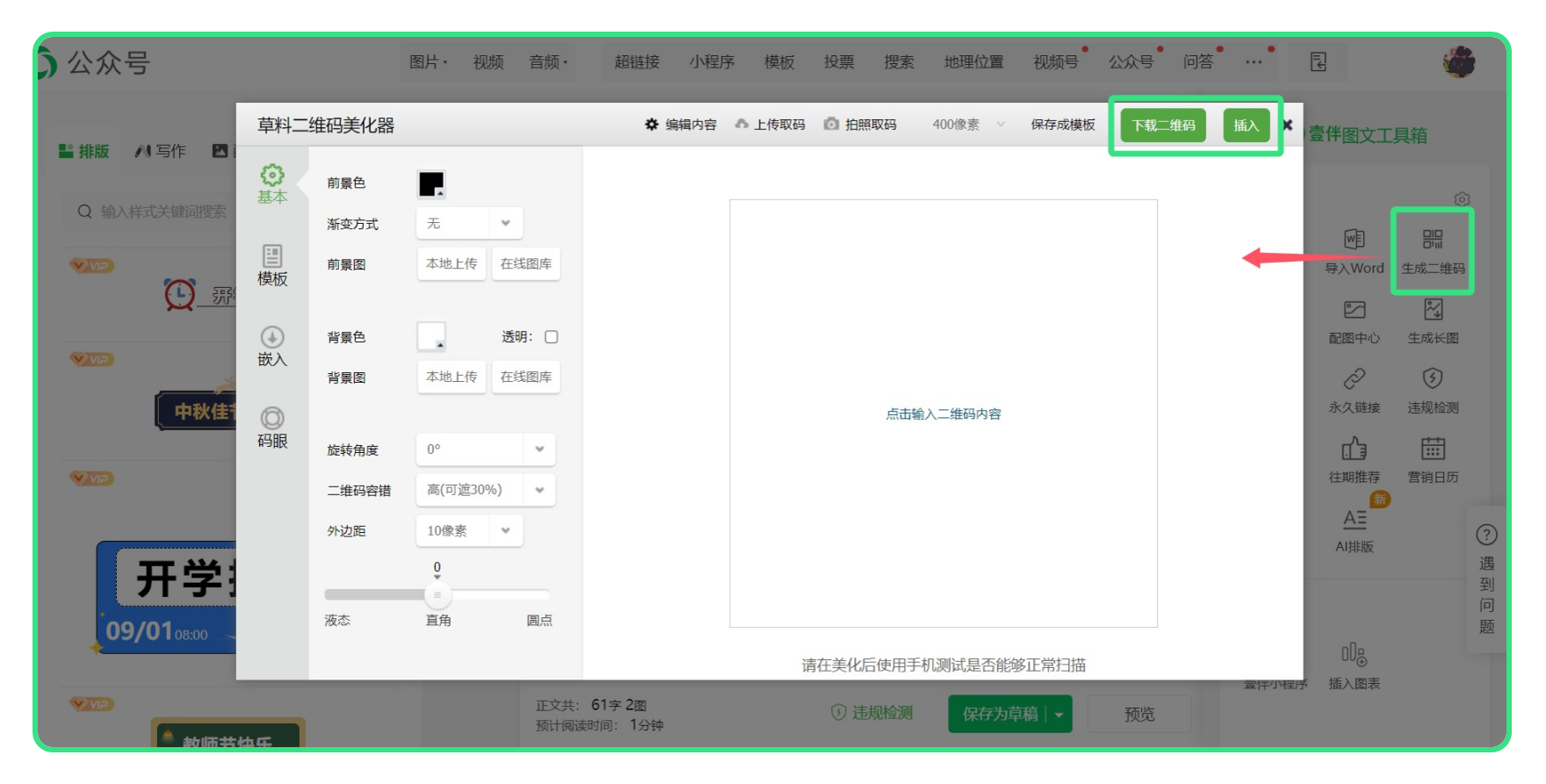
功能简介:一键将长链接转化为短链接,无论是自动回复还是群发文字消息,都能直接将原链接转换成短链接后添加,美观又实用。(支持.qq.com域名结尾的链接)
功能入口:公众号后台 → 图文编辑页面 → 工具箱 → 短链生成
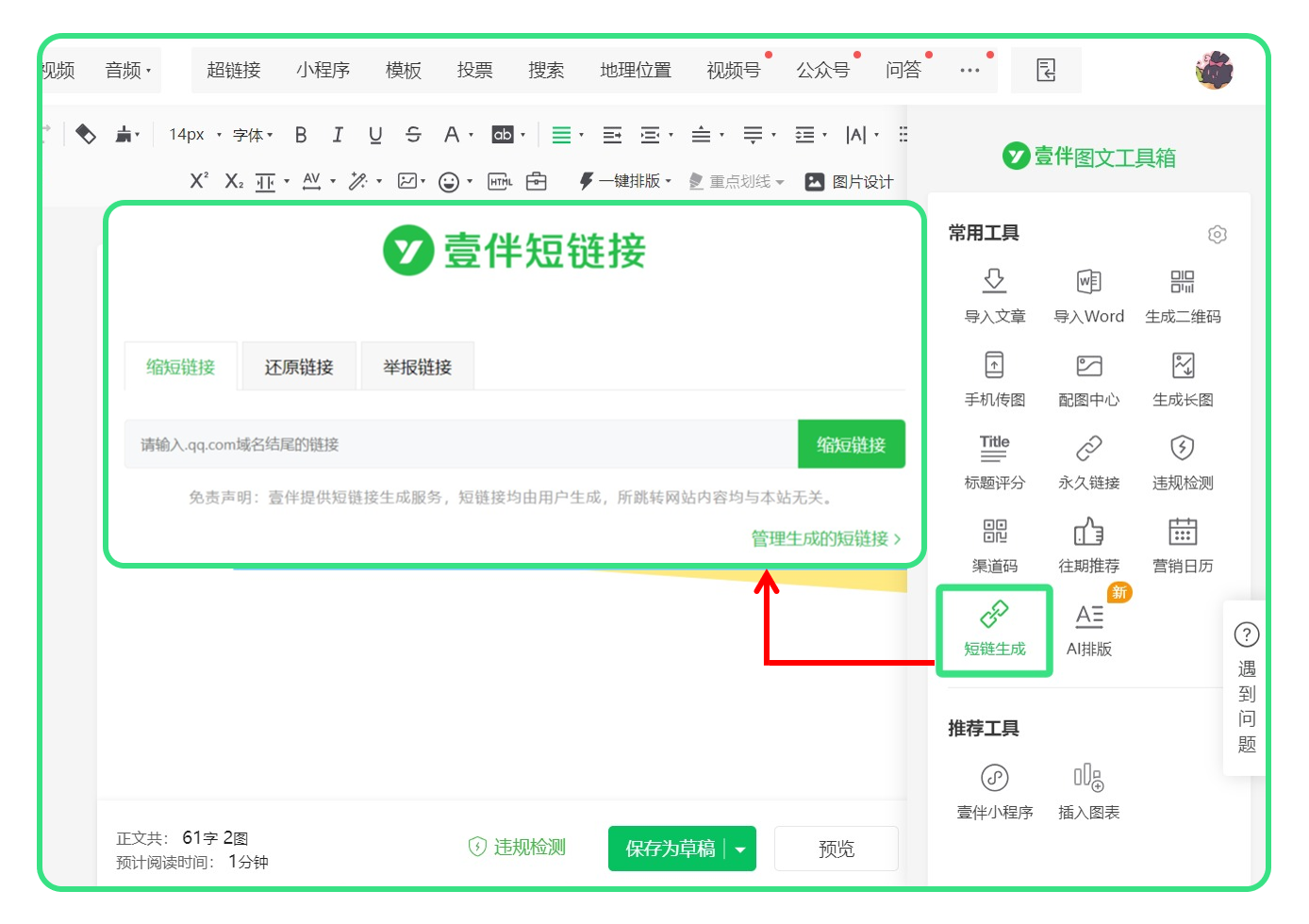
功能简介:预览在iPhone【深色模式】下的样式显示效果,避免融入背景色、不清晰等显示问题。
功能入口:公众号后台 → 图文编辑页面 → 排版 → 任意素材右下角
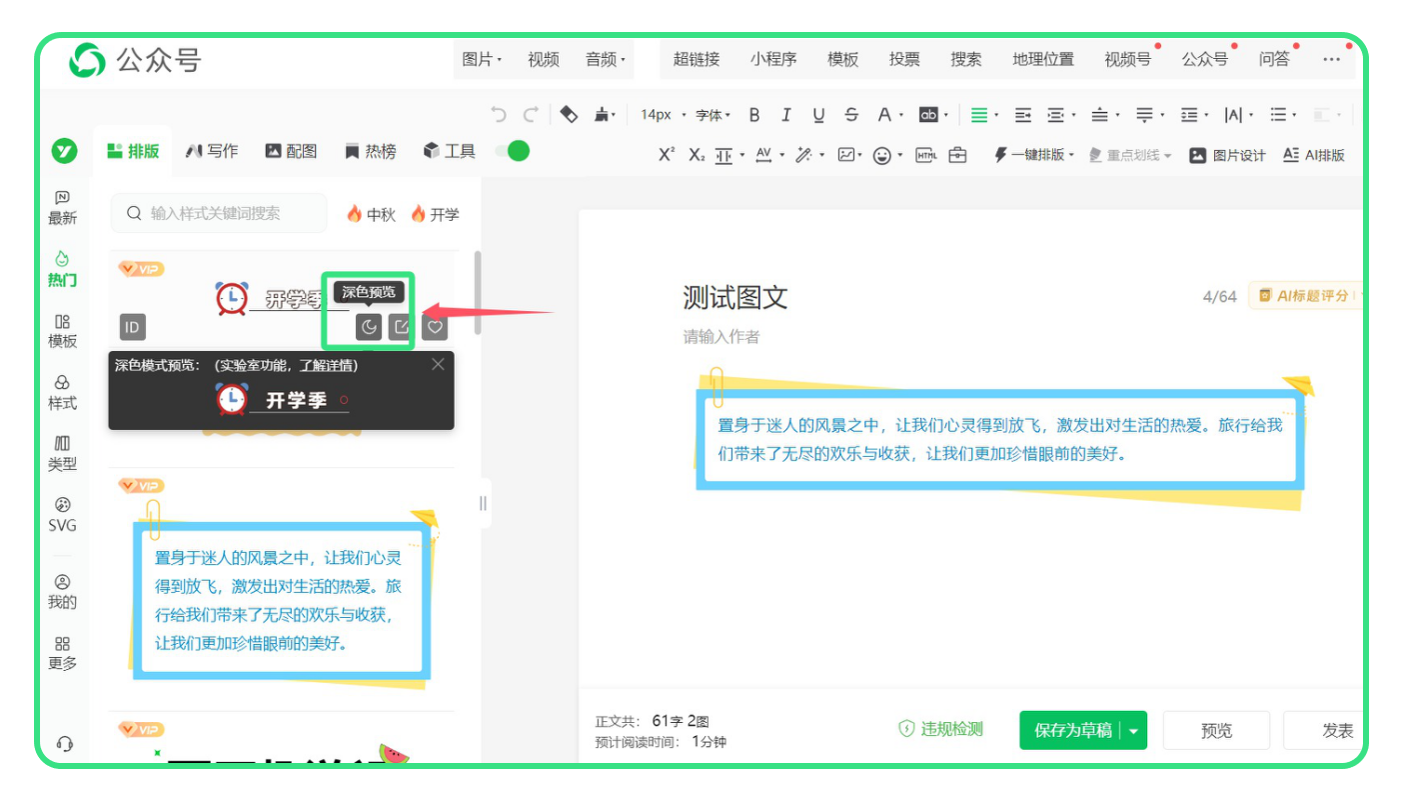
功能简介:壹伴有很多精美的背景素材,可以给文章添加或替换背景,如常见的网格、纯色、纹路等样式。
除了系统提供的背景样式,你可以上传任意喜欢的素材,就能自定义背景一键应用到文章,非常便捷。
功能入口:公众号后台 → 图文编辑页面 → 排版 → 样式 → 背景
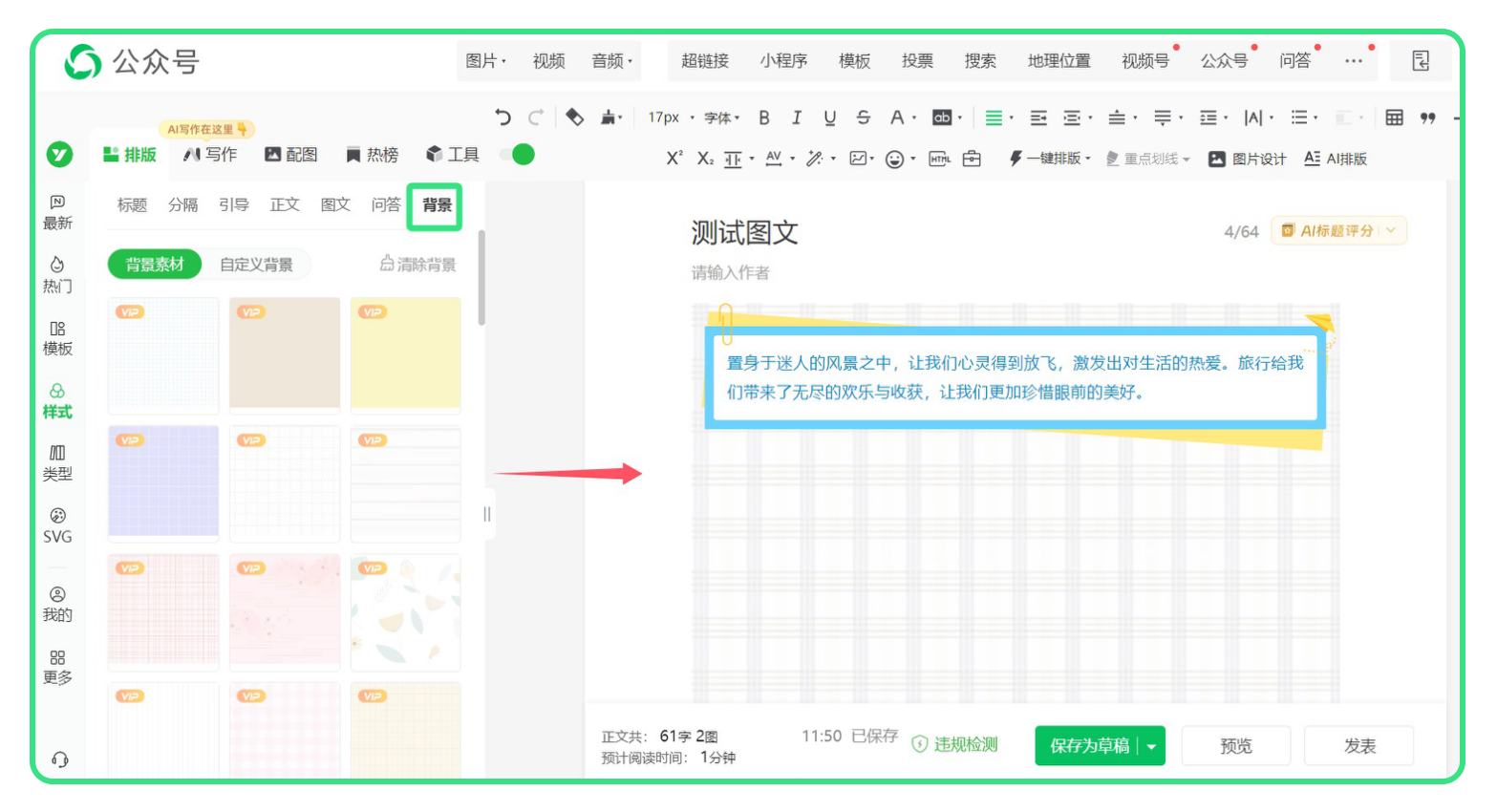
功能简介: 在壹伴编辑界面,就能直接完成文章封面的制作和编辑,你可以对排版进行修改或微调,例如修改字体、字号、颜色、透明度、行高等。
功能入口:公众号后台 → 图文编辑页面 → 题图制作 → 壹伴
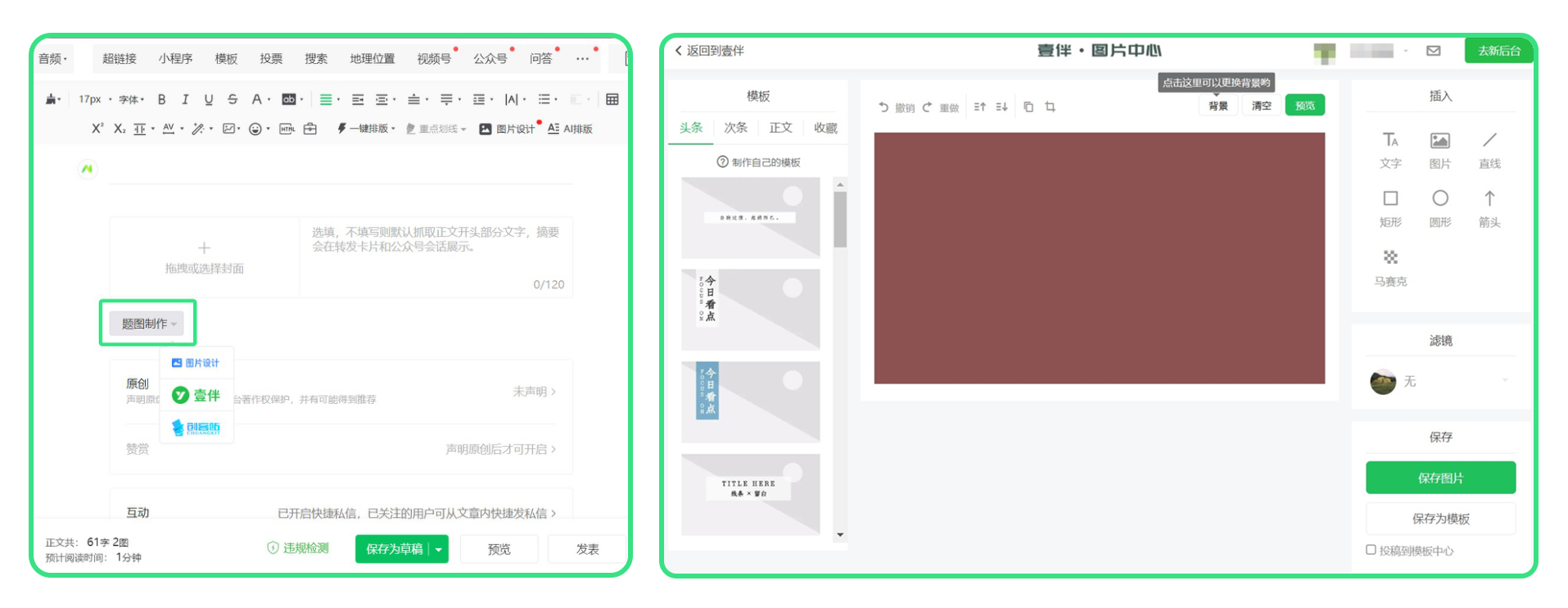
功能简介:依靠【稿定设计】提供的服务支持,用户无需跳转第三方页面,在壹伴内即可完成配图的设计,享用海量模板,涵盖公众号首图、次图、营销海报、文章配图 等各类应用场景,覆盖教培、餐饮、娱乐、政务、金融等丰富的商业领域,还可以插入图表、二维码、统计图等多种形式的内容。
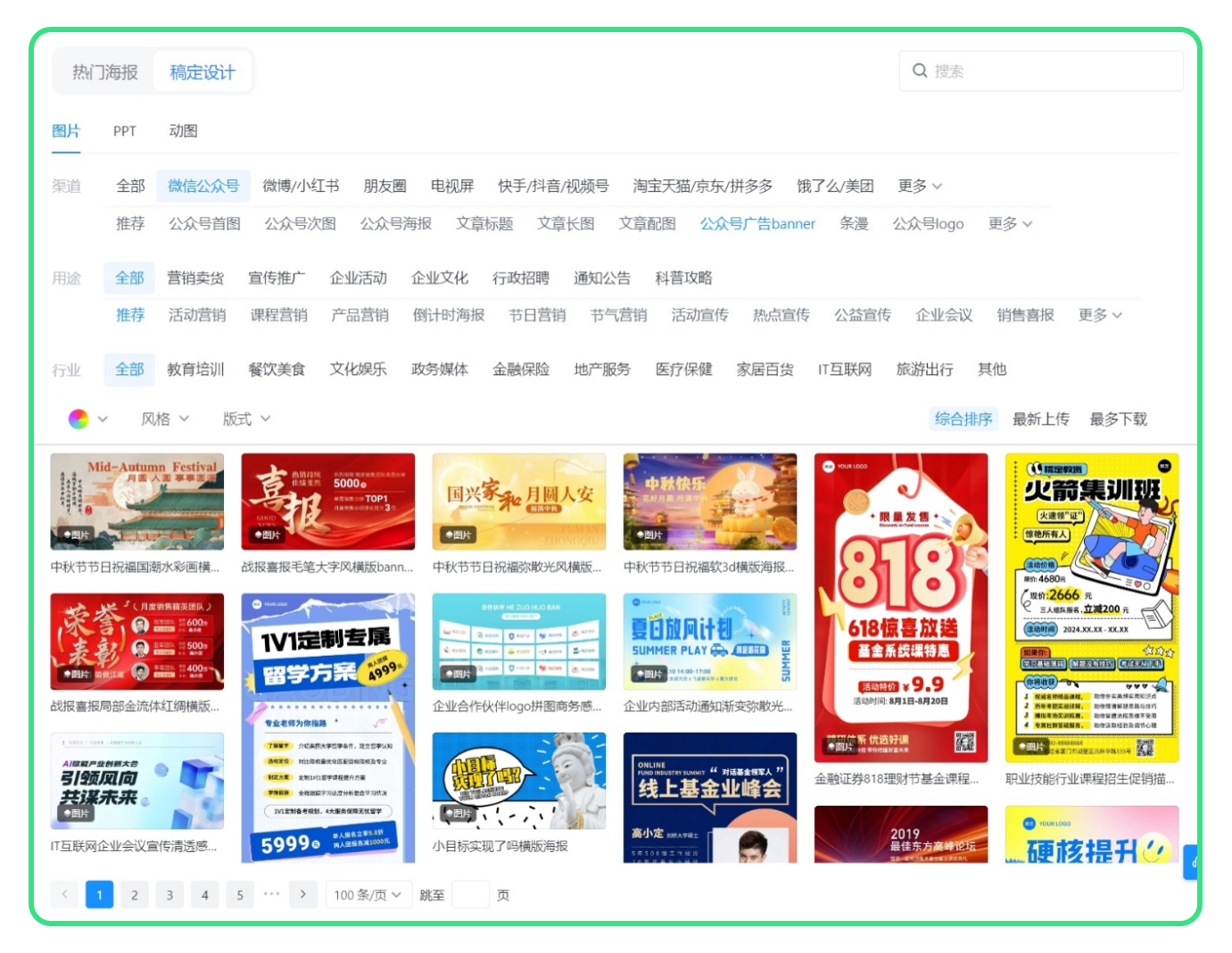
同时,该功能支持自由编辑组件,更换素材、裁剪翻转、抠图调色、修改文字、添加特效等操作,还能从本地上传专属素材库,设置企业LOGO,便于快速选择和套用。
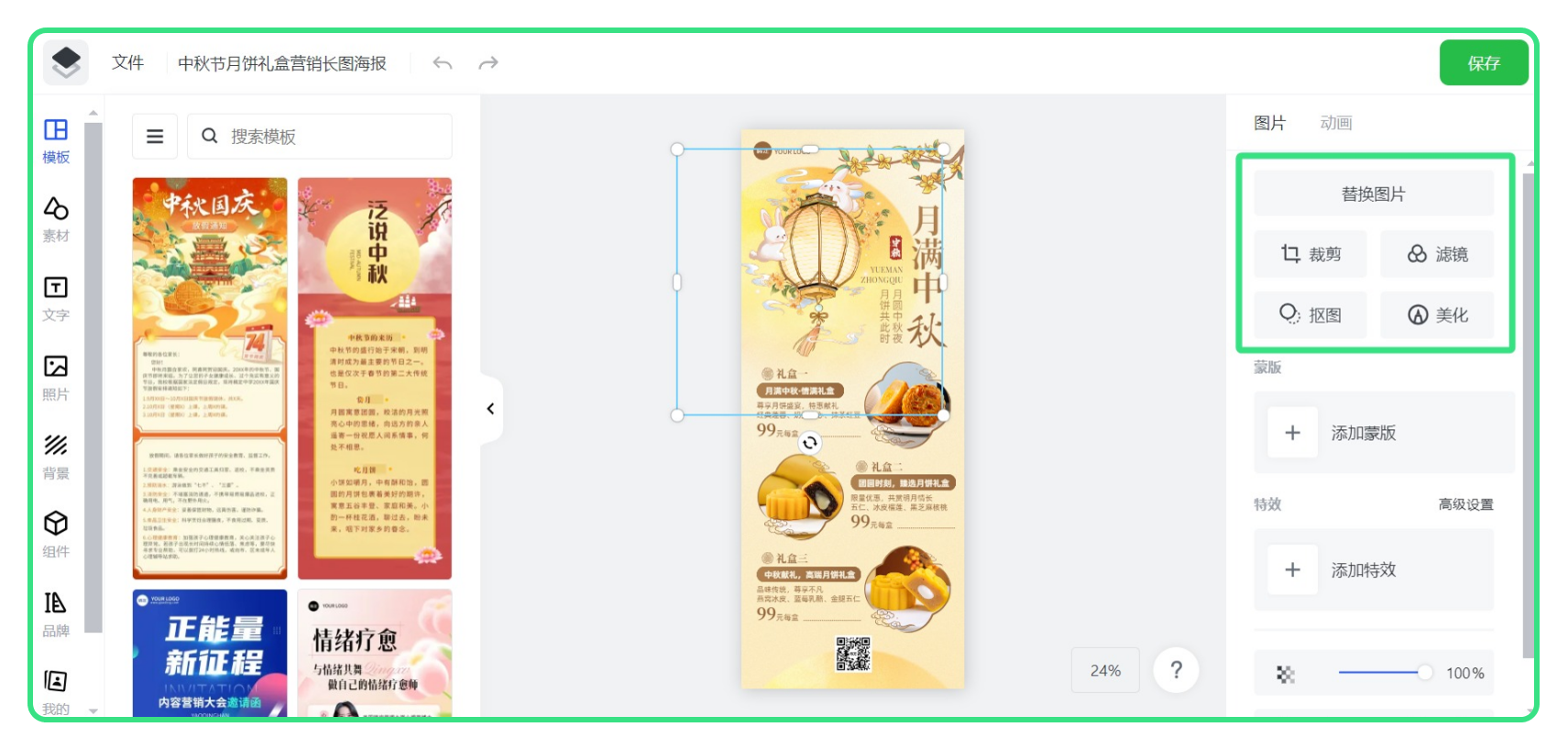
功能入口1:公众号后台 → 图文编辑页面 → 配图 → 编辑
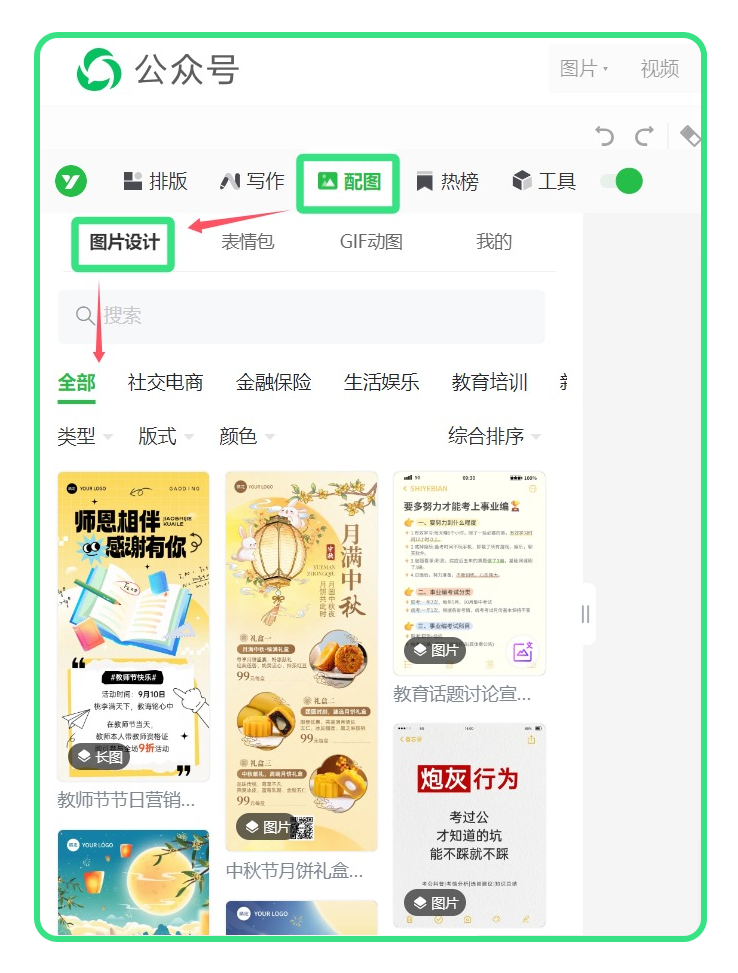
功能入口2:公众号后台 → 图文编辑页面 → 工具 → 图片设计
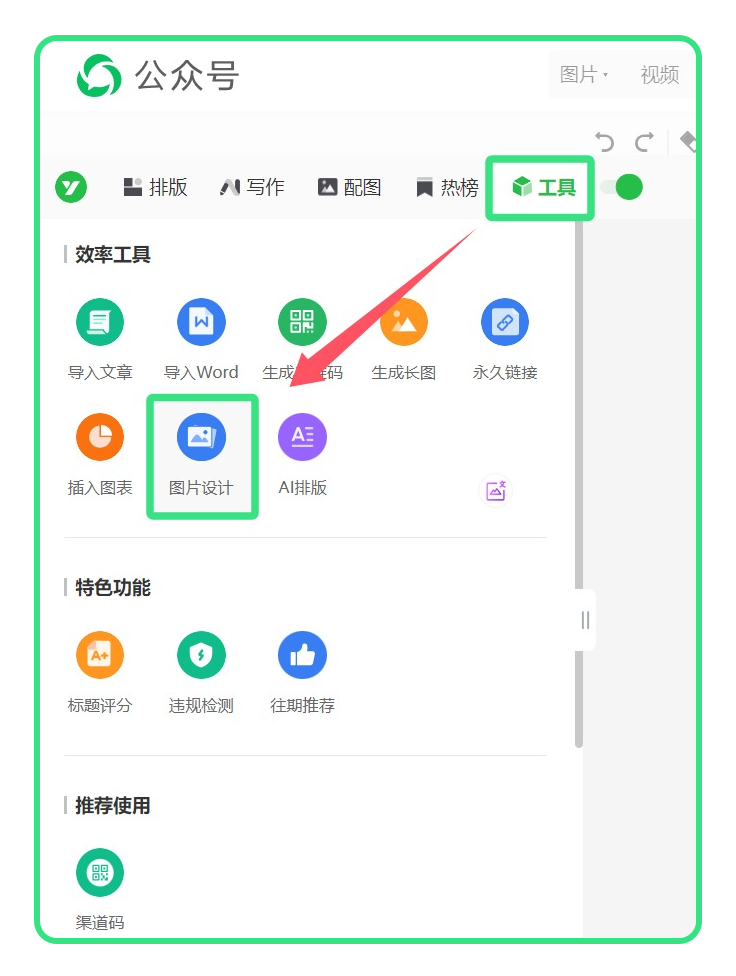
功能入口3:公众号后台 → 图文编辑页面 → 工具箱 → 配图中心
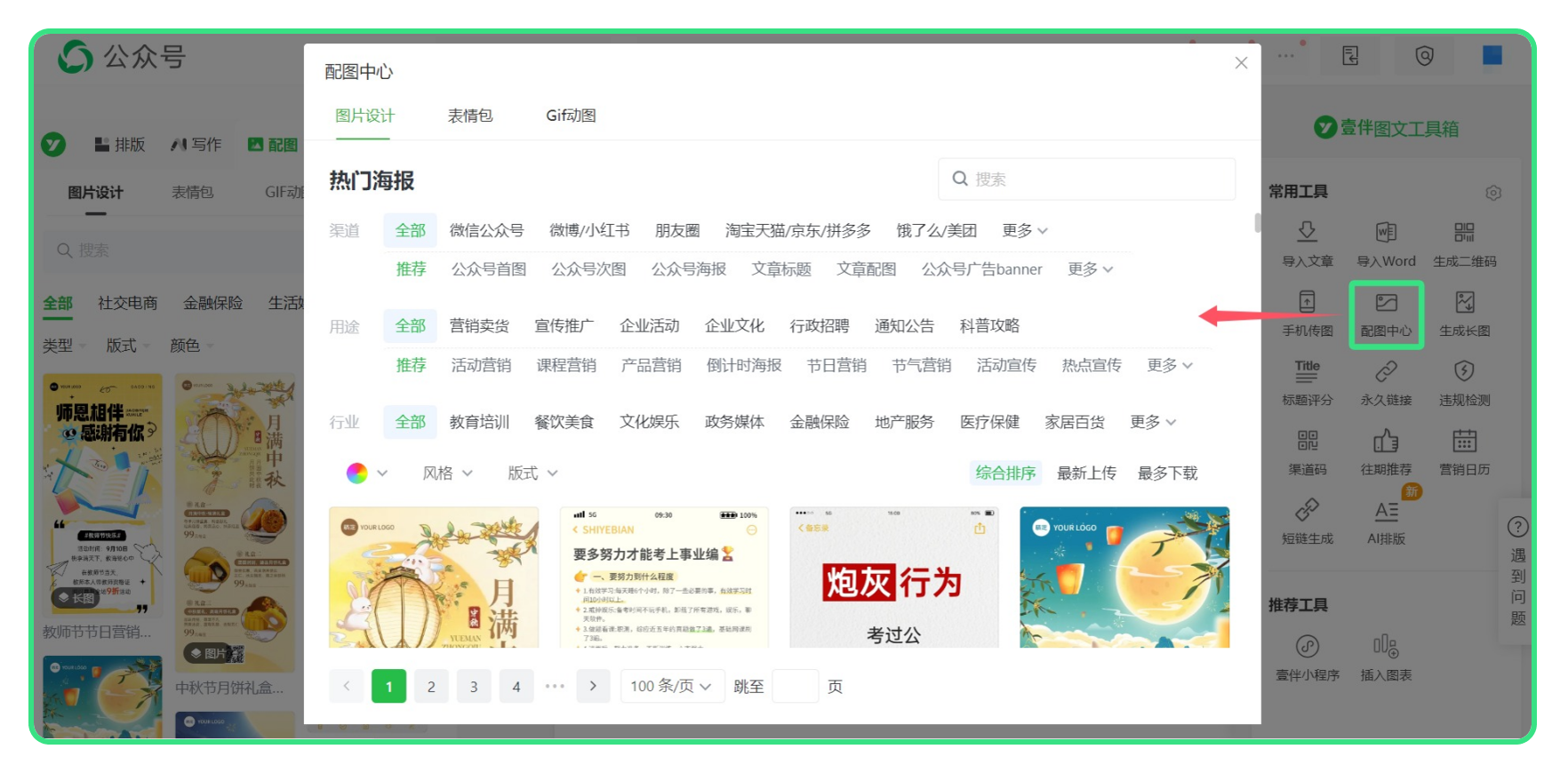
功能入口4:公众号后台 → 图文编辑页面 → 题图制作 → 图片设计
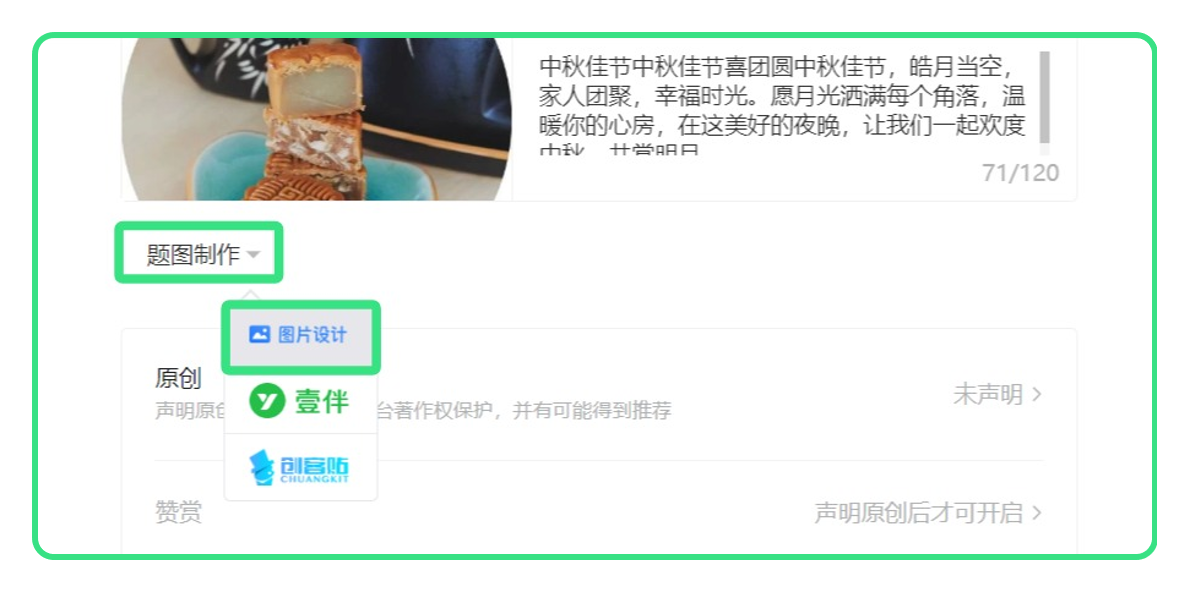
注意事项:
【稿定设计】中的所有模板和组件素材全部可无版权商用,但仅限于在壹伴内编辑,不支持使用外部工具二次创作,否则有版权风险;
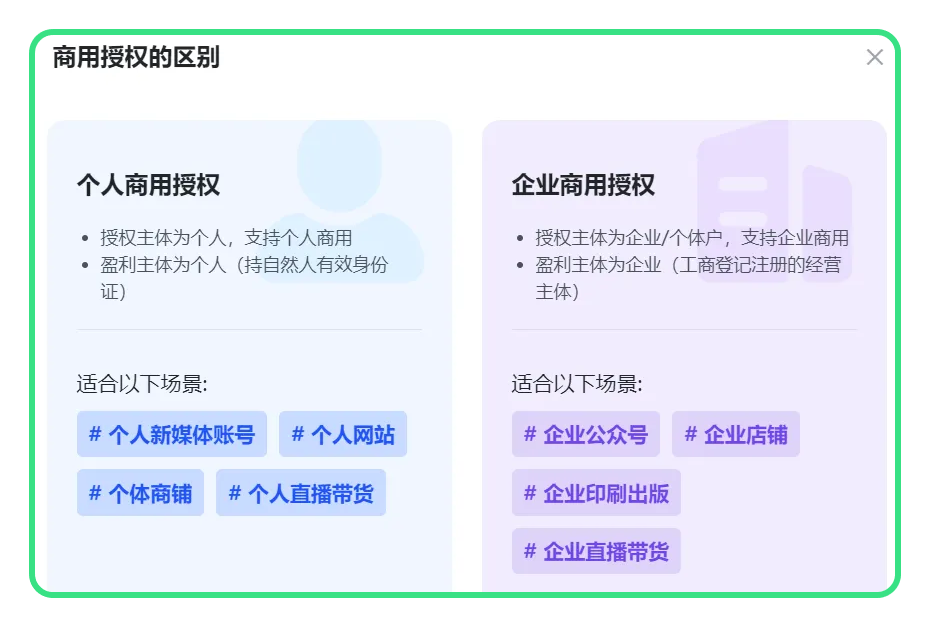
不支持烟草、酒精、药物、医疗等敏感行业使用该功能。
此功能为独立模块,账户及会员和稿定设计线上会员产品无关,并不通用。
功能简介:壹伴的【图片中心】,支持对图片做简单的处理,无需跳转第三方页面,即可对图片进行编辑,支持插入文字、图片、形状、马赛克等素材组件,还能够自由调整图层顺序,裁剪图片大小,选用风格滤镜。
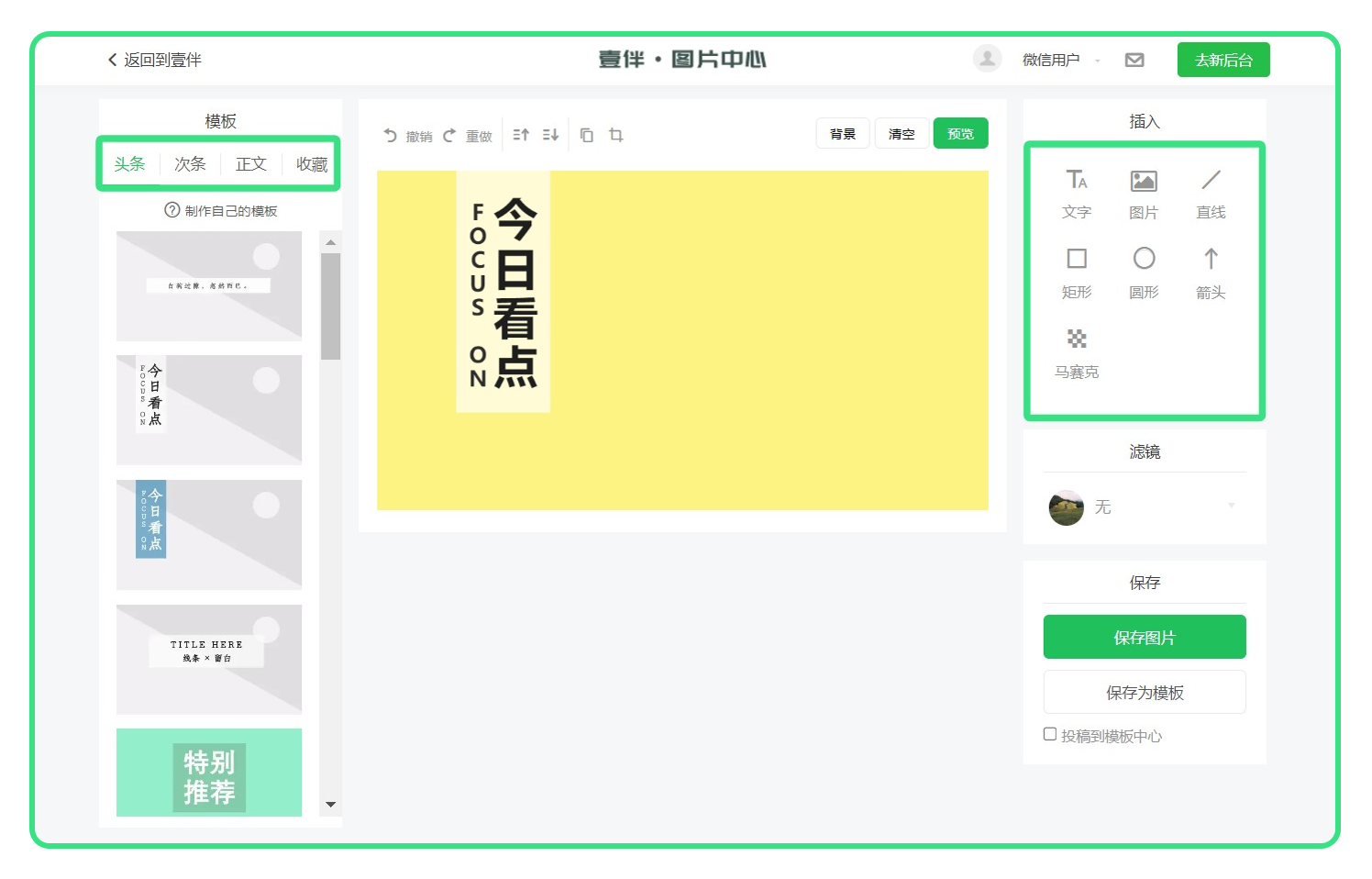
支持一键套用适合公众号封面的头条、次条、正文模板,还可以收藏常用模板,或将设计图保存为专属模板,方便下次使用。
功能入口:公众号后台 → 图文编辑页面 → 题图制作 → 壹伴
功能简介:依靠【创客贴】提供的服务支持,无需跳转到第三方页面,即可使用多种风格的图片模板,包括但不限于科技、商务、美食、教育等多种领域的图片和素材,并支持关键词搜索,也可以将心仪模板加入收藏重复使用。
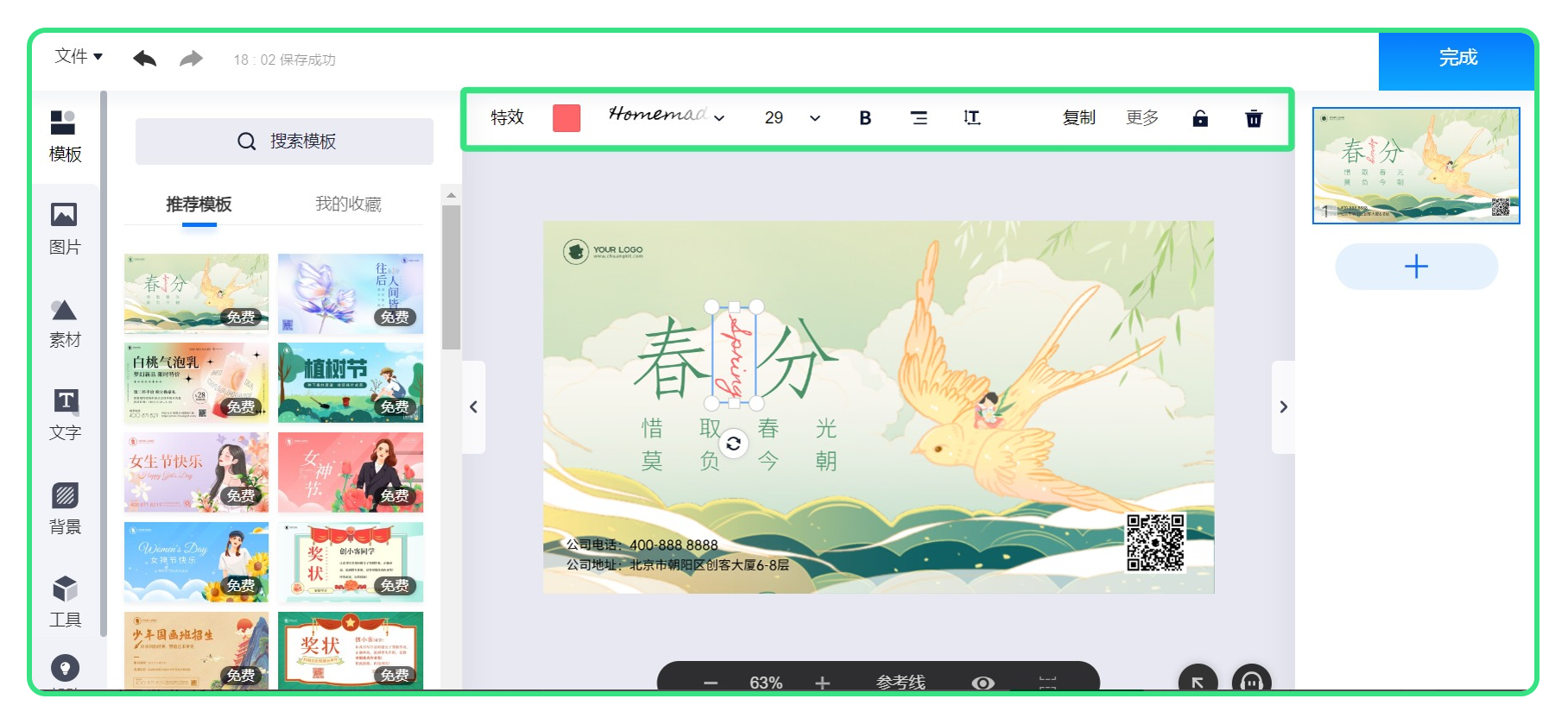
支持插 图表、二维码、表格等多种素材,且能随意编辑组件,更换素材、裁剪翻转、抠图调色、修改文字、添加特效等。
功能入口1:公众号后台 → 图文编辑页面 → 配图→ 编辑
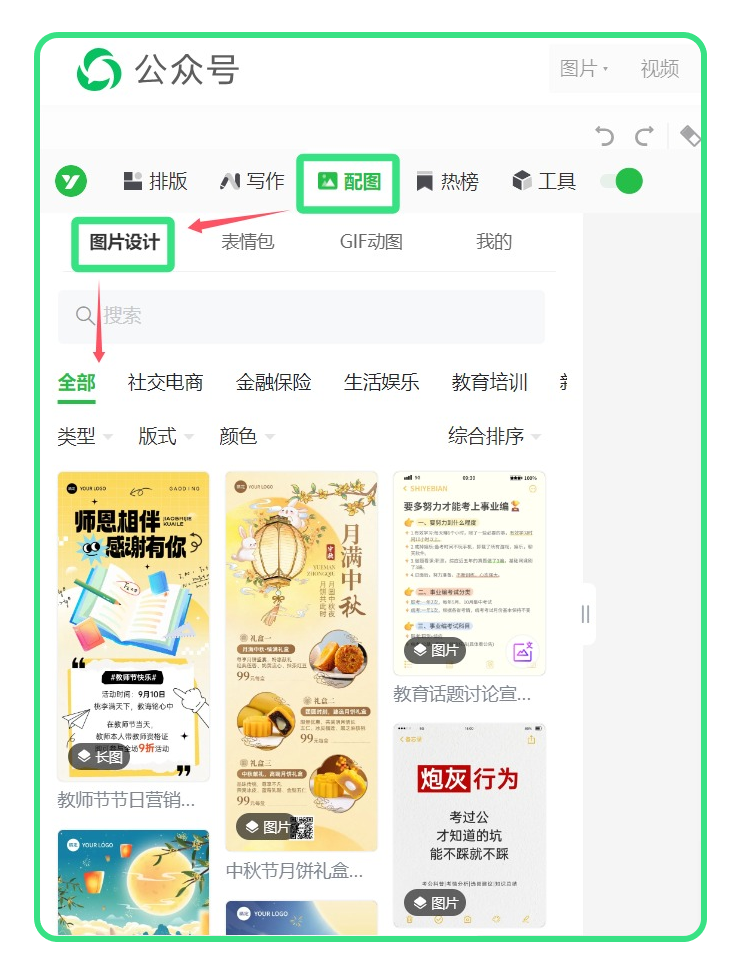
功能入口2:公众号后台 → 图文编辑页面 → 题图制作 → 创客贴
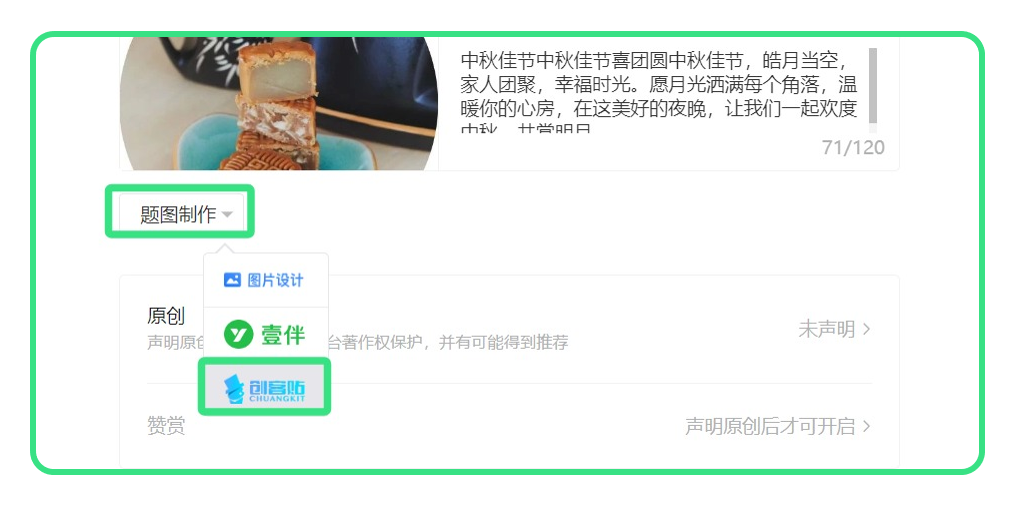
功能简介:用户可以输入文章标题,通过AI自动生成引言、正文标题、正文内容等具体文案后,自行选择排版样式后由AI一键完成文章排版,高效便捷。
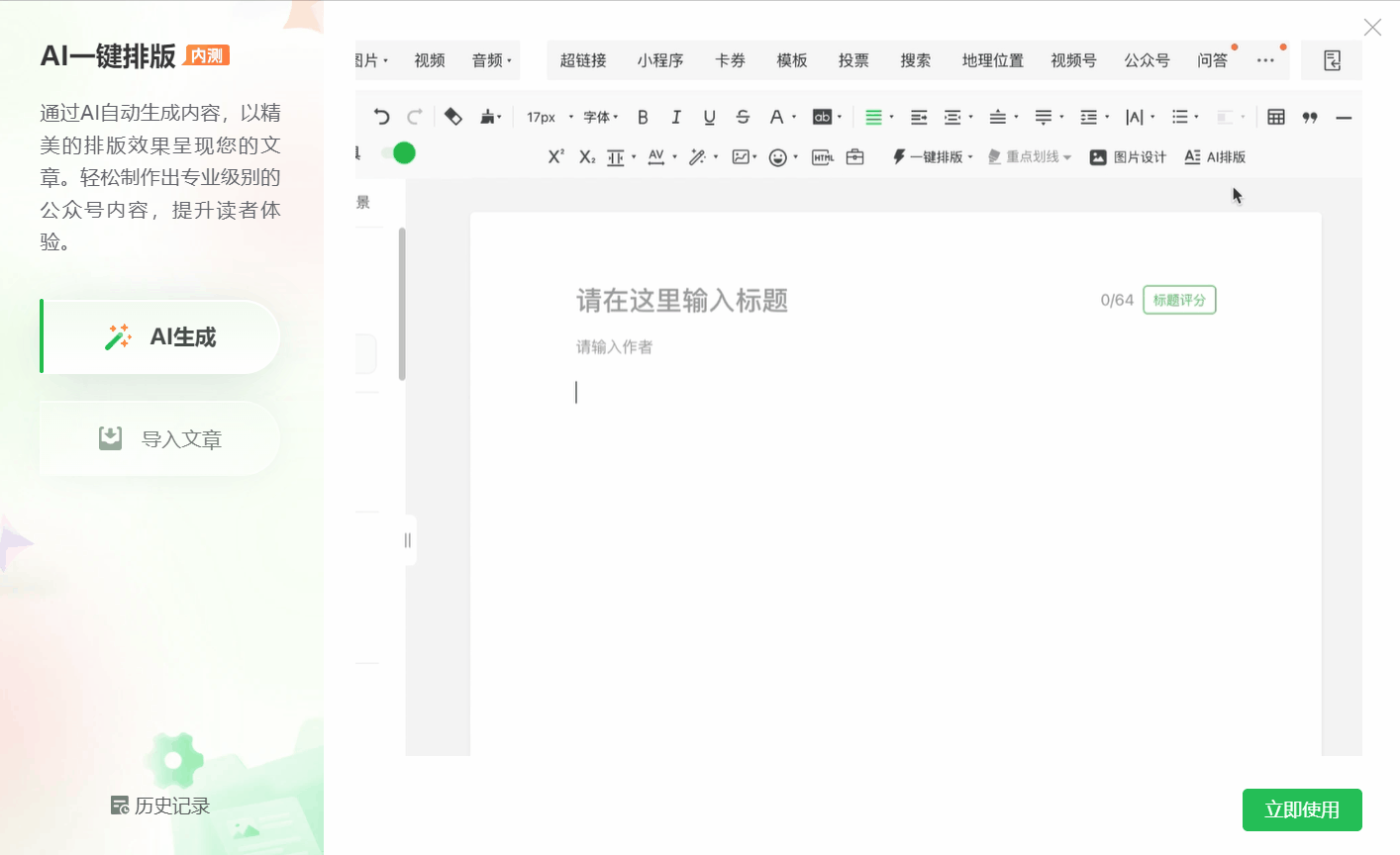
如果有已经创作好的文章,只需快速导入,AI将自动识别内容,一键输出排版效果。
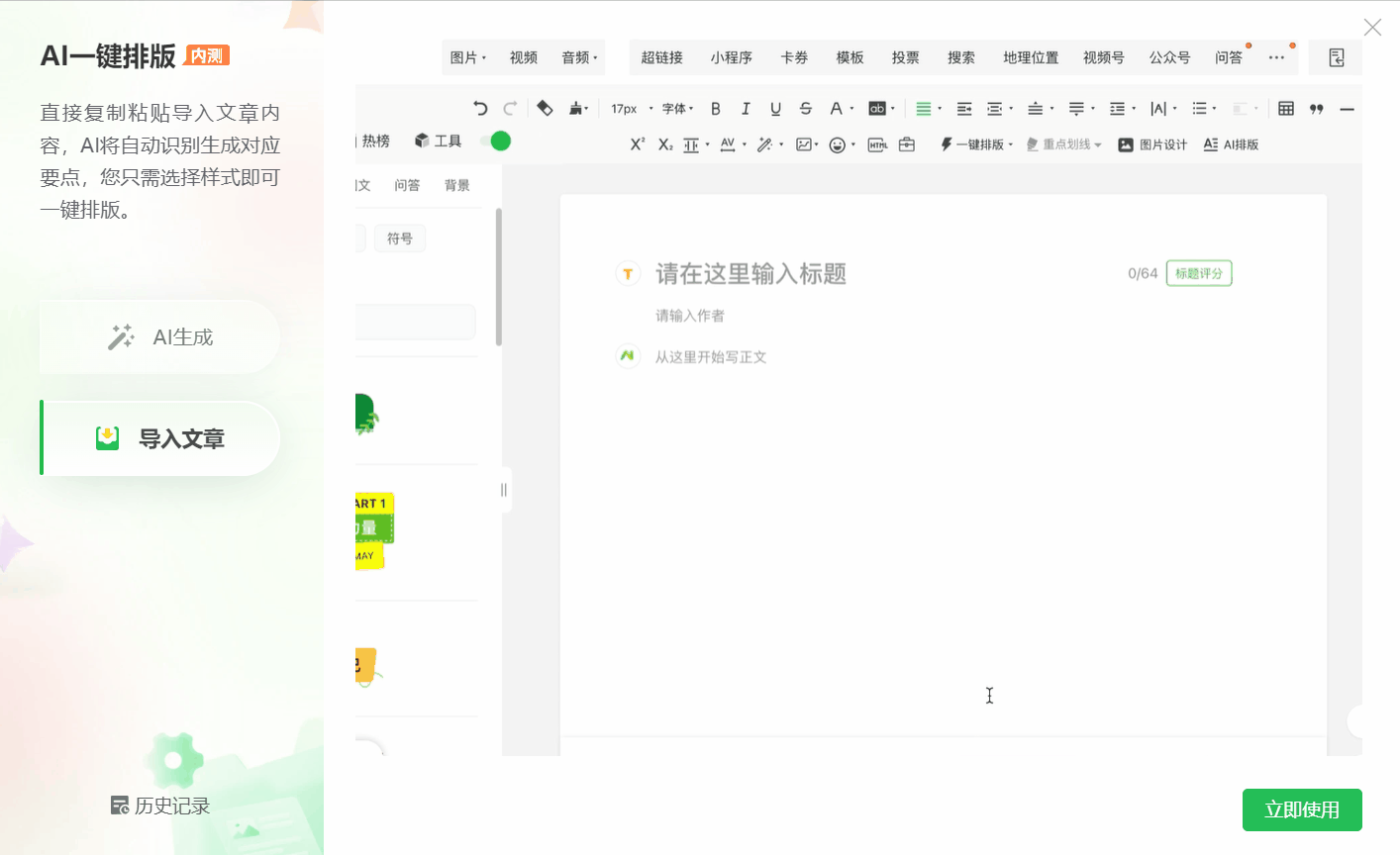
功能入口:公众号后台 → 图文编辑页面 → AI排版
功能简介:输入少量信息或描述性的内容要求,即可生成可用性高的长文内容,文章字数篇幅也可预设。支持根据公众号调性和定位,智能生成符合公众号风格的内容。
功能入口:公众号后台 → 图文编辑页面 → 左侧样式栏→ 写作
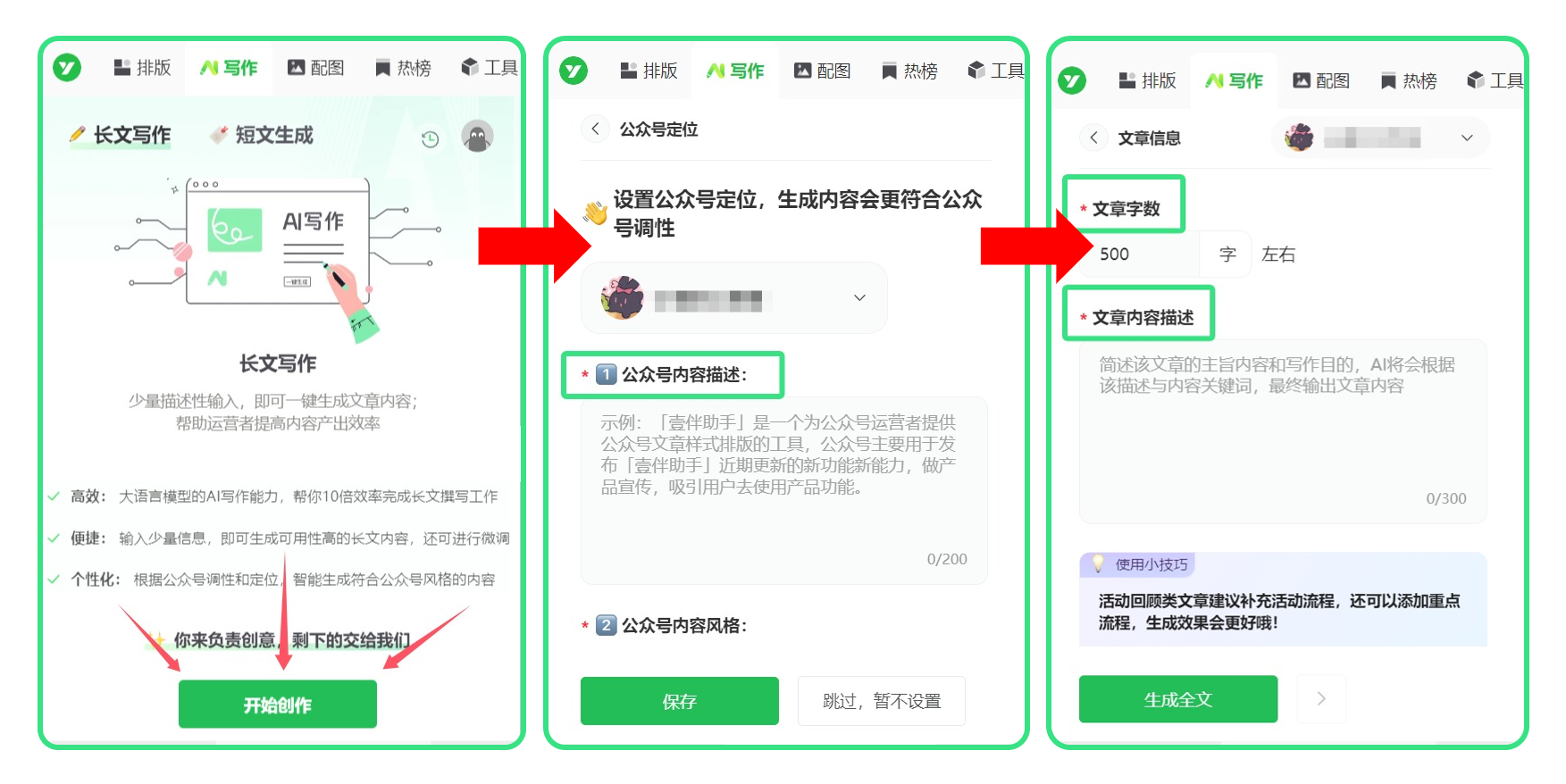
功能简介:支持文本扩写、改写、续写,还可以生成文章摘要、文章段落和文章大纲,支持一次生成多个结果,满足不同文章的需求。如果没有具体要求,则可以使用【万能模板】,由AI对写作需求进行理解,输出相关内容。
功能入口:公众号后台 → 图文编辑页面 → 左侧样式栏 → 写作
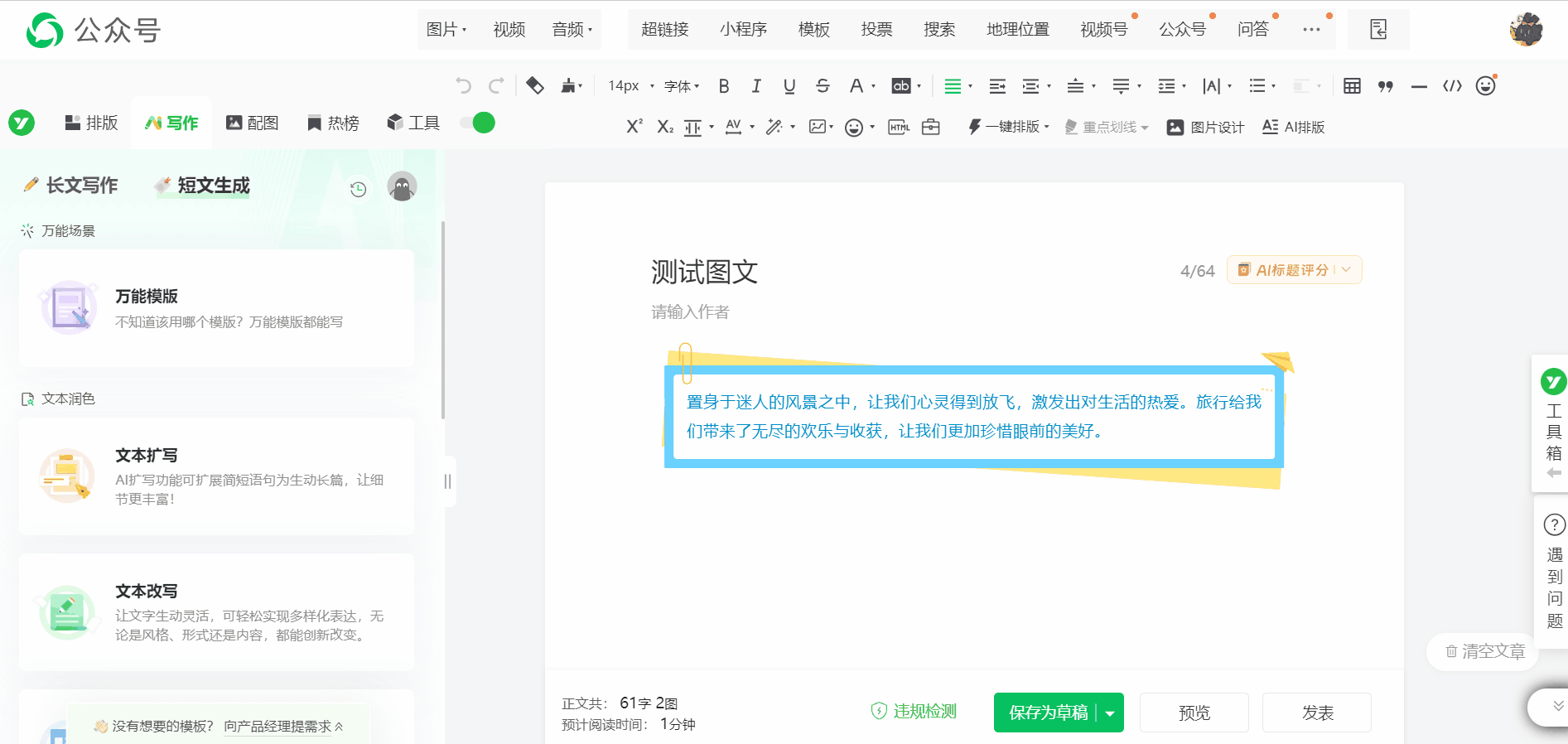
功能简介:根据文章的实际内容,由AI一键生成多个关联的标题供运营者使用。支持多次生成,根据不同的生成结果选择使用。
功能入口:公众号后台 → 图文编辑页面 → 标题栏右侧
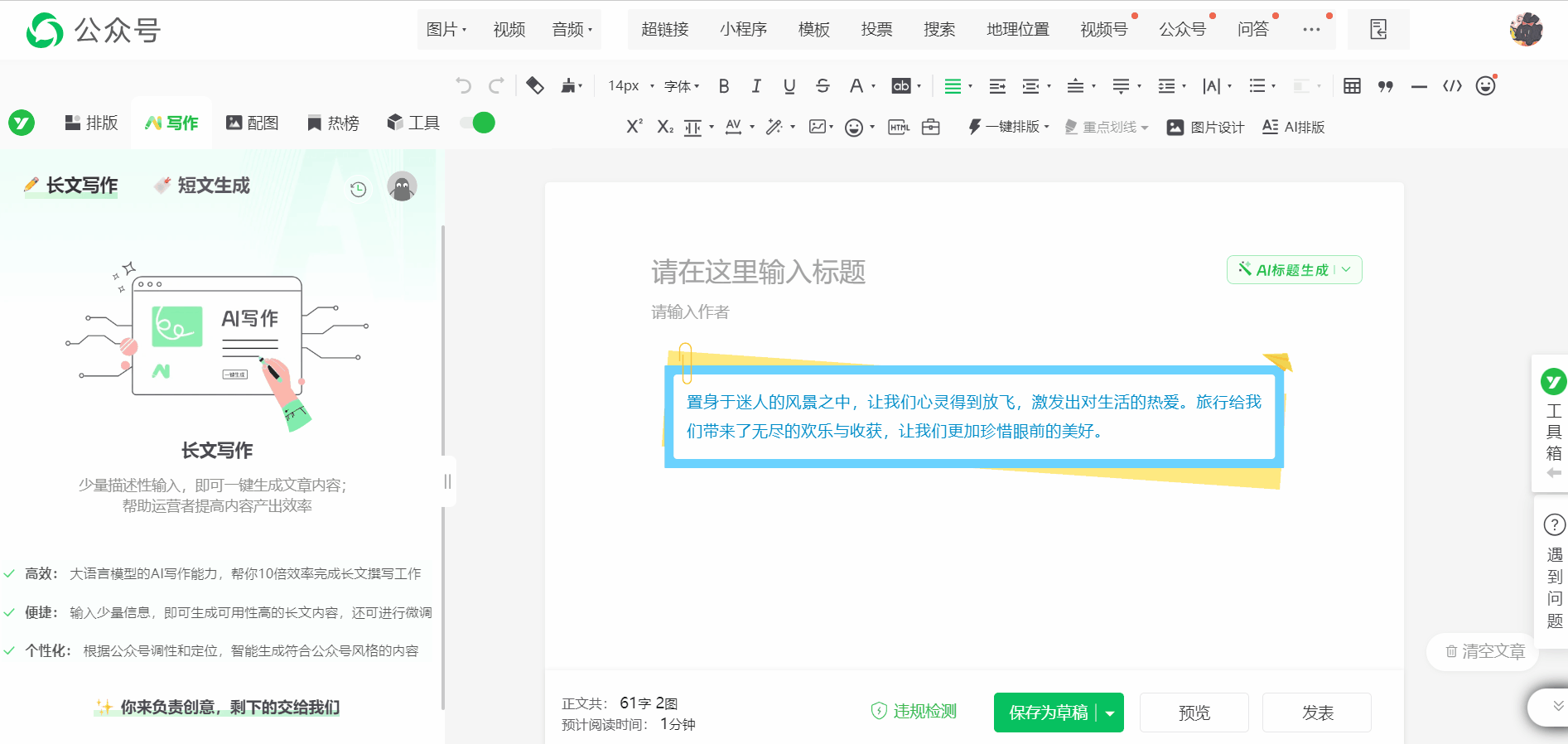
功能简介:可以对已有标题进行优化,运营者可以随意输入预期的优化方向,系统将生成多个标题。
功能入口:公众号后台 → 图文编辑页面 → 标题栏右侧
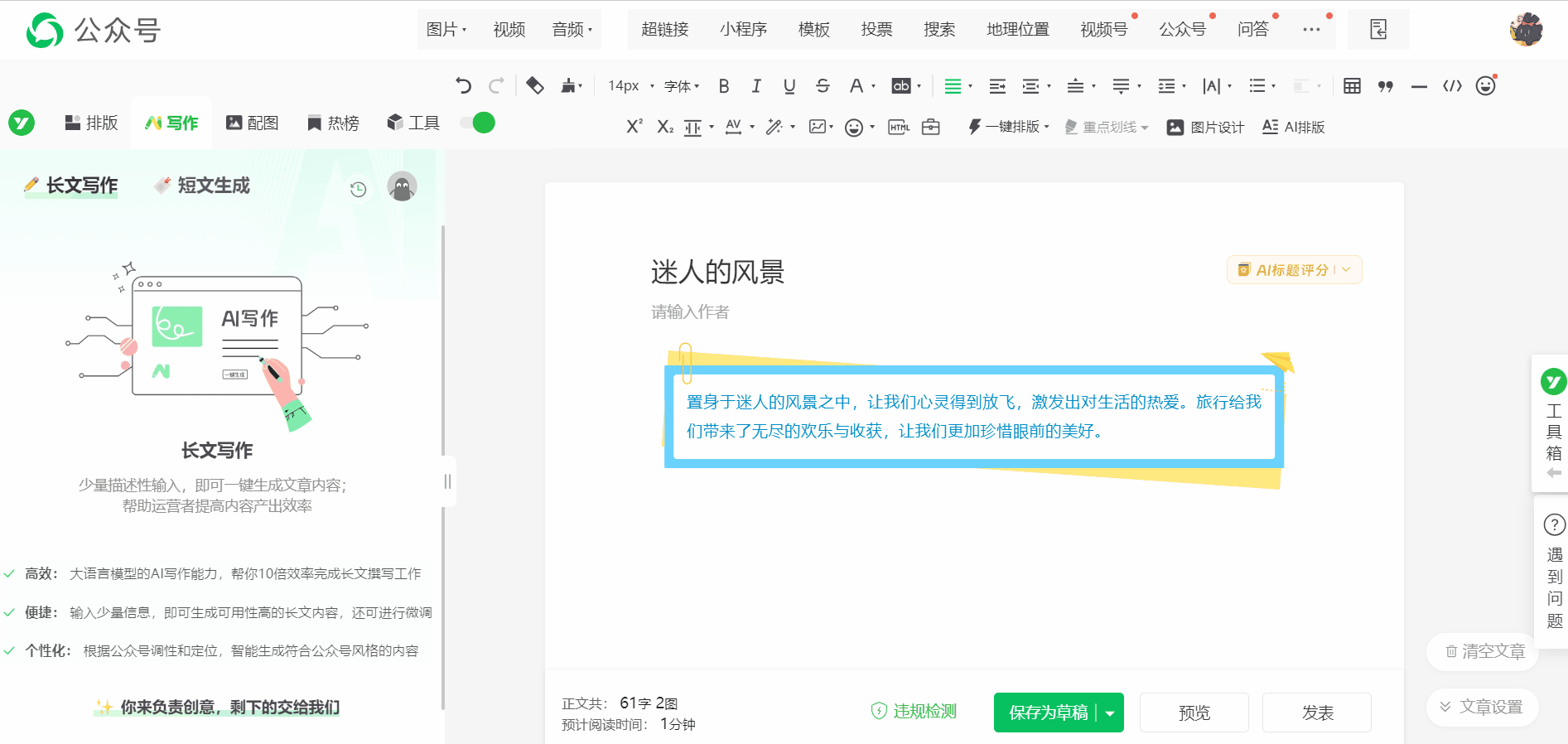
功能简介:壹伴自主研发的标题AI助手,能一键智能评分,评分高的标题效果往往更好。
同时,壹伴用AI对全网3亿多个标题进行打分,只保留了高分的优质标题入库,当标题没有思路时,可以用【标题推荐】输入关键词,即可生成标题,快速找到灵感方向。
功能入口:公众号后台 → 图文编辑页面 → 标题栏右侧
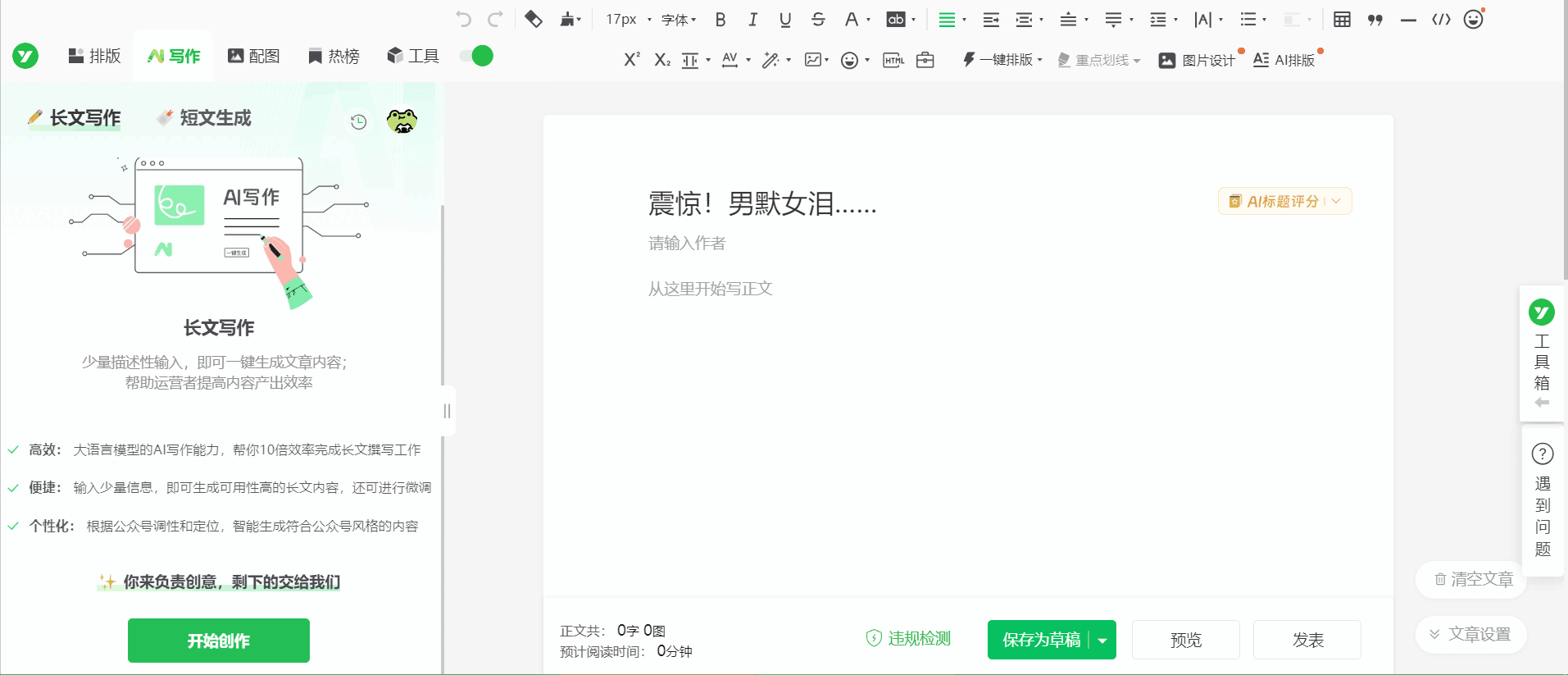
功能简介:导入已发布的任意微信文章后,能根据图文的打开率、完读率、阅读后的涨粉人数、互动率等维度,智能分析图文的转化和互动详情,还能判断该图文对用户的吸引力。
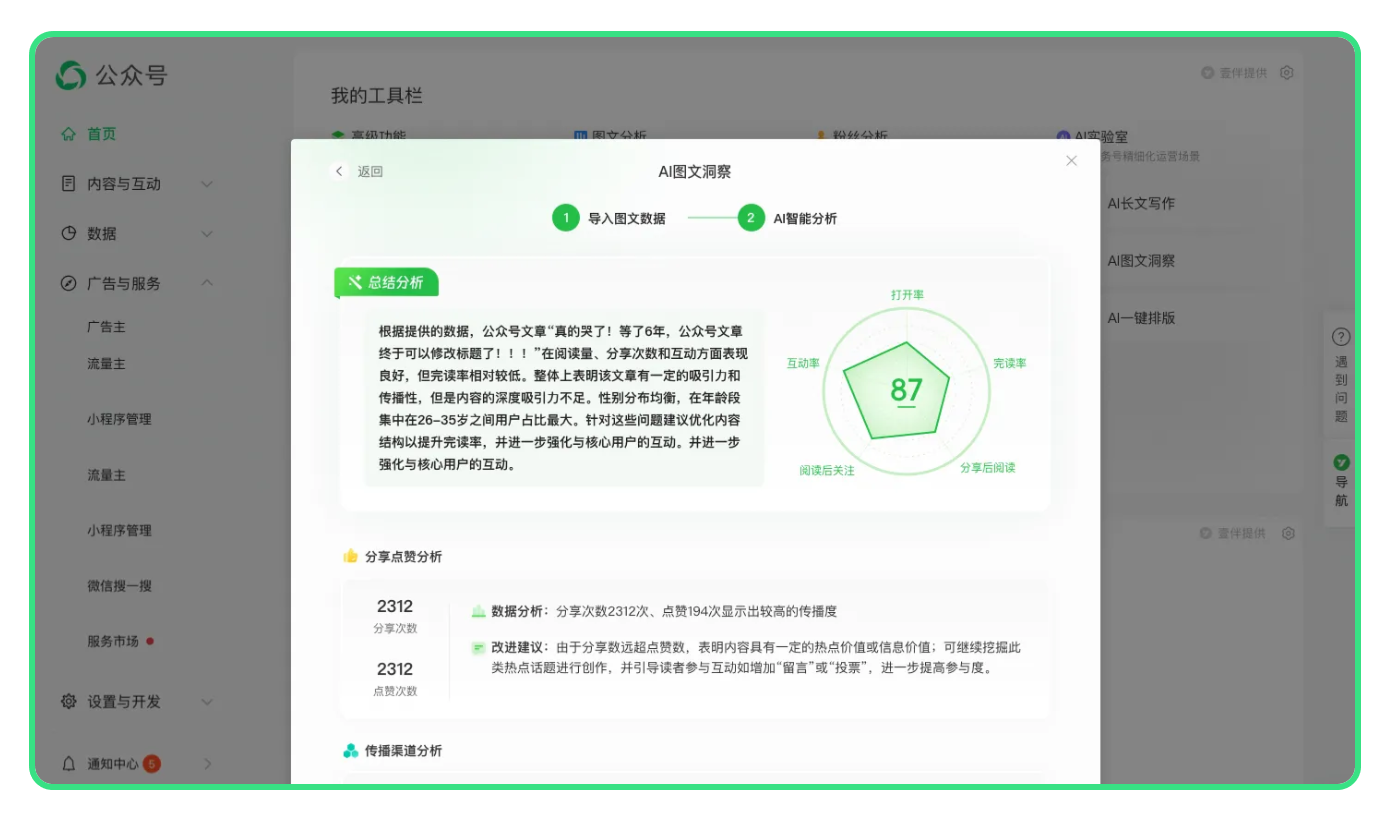
功能简介:在浏览器打开任意微信文章,即可在文章页面的右侧,利用工具箱采集心仪的公众号样式,圈出需要采集的区域,点击收藏后,对应样式将会被上传到左侧样式栏—【我的】—【样式收藏】中,下次可以直接点击套用。
功能入口:任意公众号文章 → 采集样式
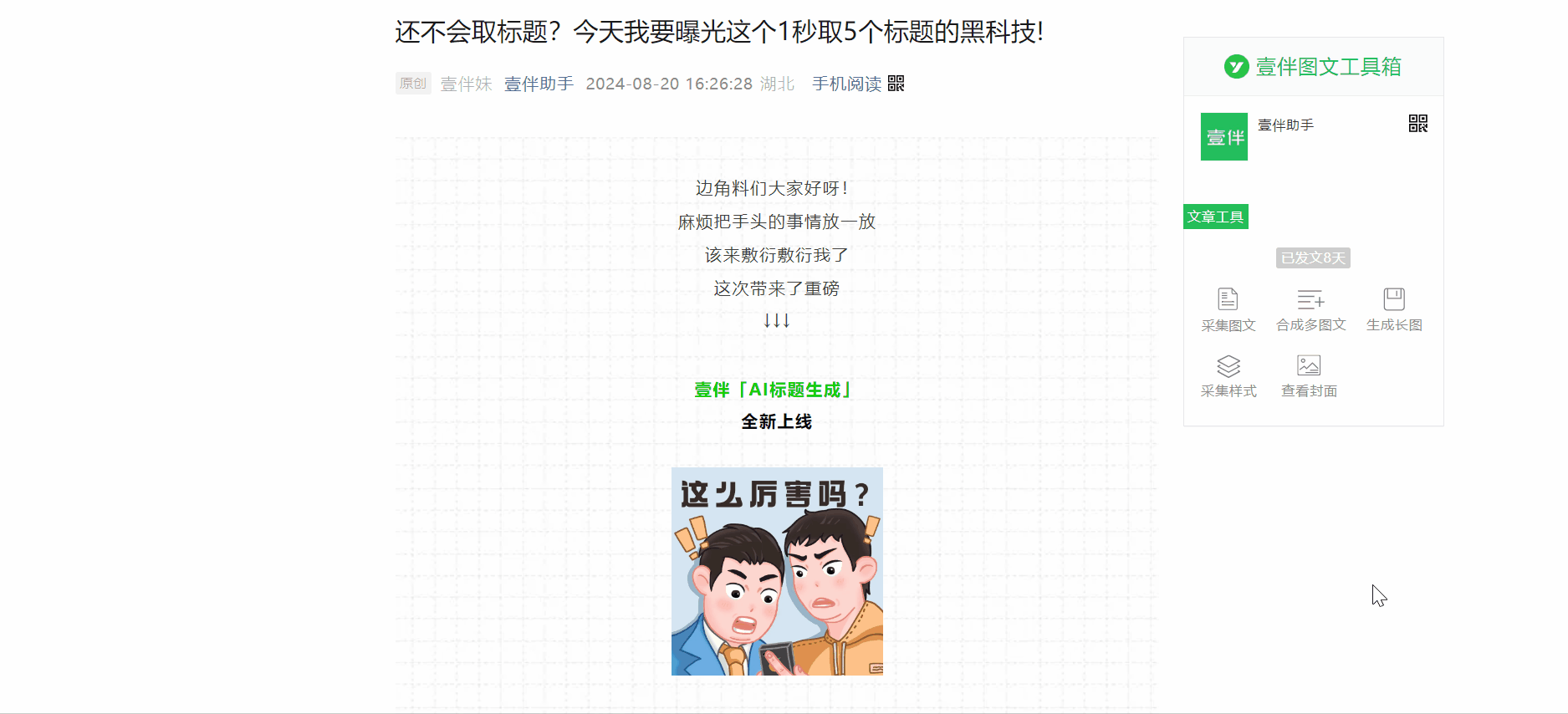
功能简介:在浏览器打开任意微信文章,即可在文章页面的右侧,利用文章右侧壹伴图文工具箱或壹伴小图标,一键采集文章,点击采集后选择对应的公众号,即可将文章上传到图文草稿箱里,而且能原封不动的保留图文的样式、格式、配图等,省去复制黏贴的繁琐。
(文章保存位置:公众号后台 → 内容与互动 → 草稿箱)
功能入口:任意公众号文章 → 浏览器打开 → 壹伴图文工具箱/壹伴小图标
方法1:在浏览公众号文章时,网页右侧弹出壹伴图文工具箱,这时,可以直接点击的【采集图文】按钮,选择素材保存账号,完成内容的采集。
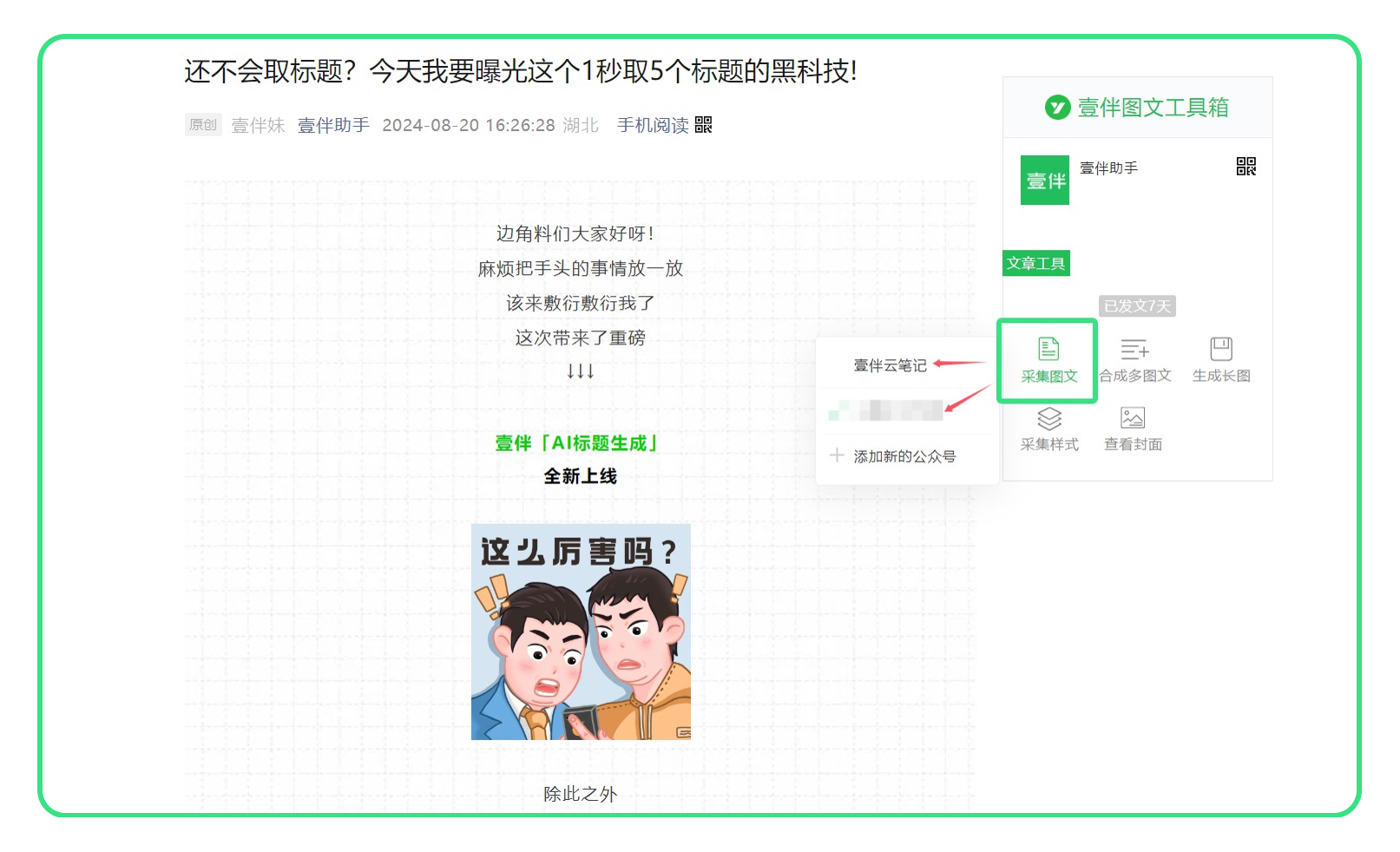
方法2:在浏览非公众号文章页面时,如果需要对图文进行采集,可以点击浏览器中的壹伴小图标,在悬浮窗中选择【采集文章】按钮,完成内容的采集。
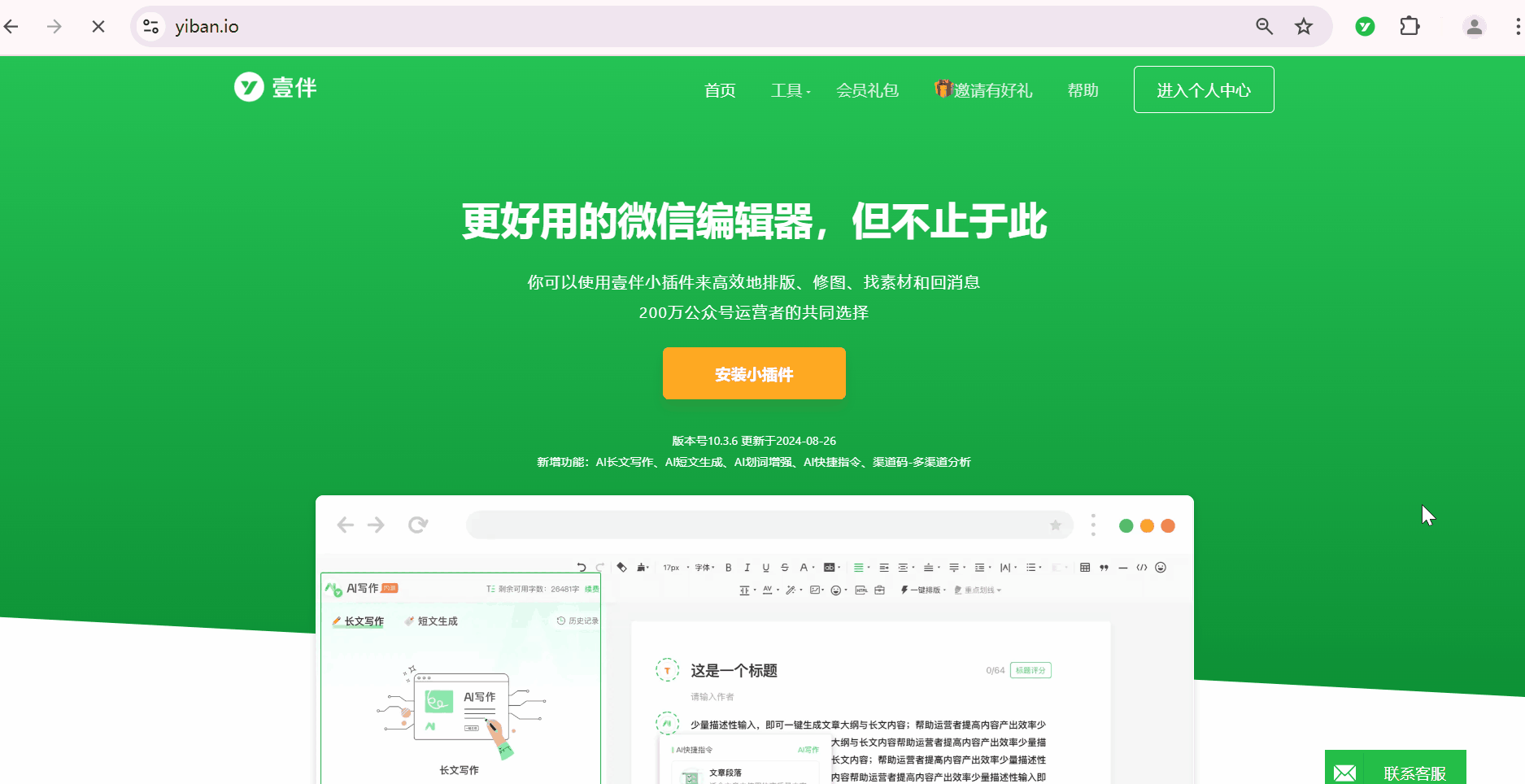
功能简介:只需输入对应公众号文章的网址,即可实现样式无变化的快速转载,支持采集任意公众号文章到微信公众号后台。
功能入口:公众号后台 → 图文编辑页面 → 导入文章
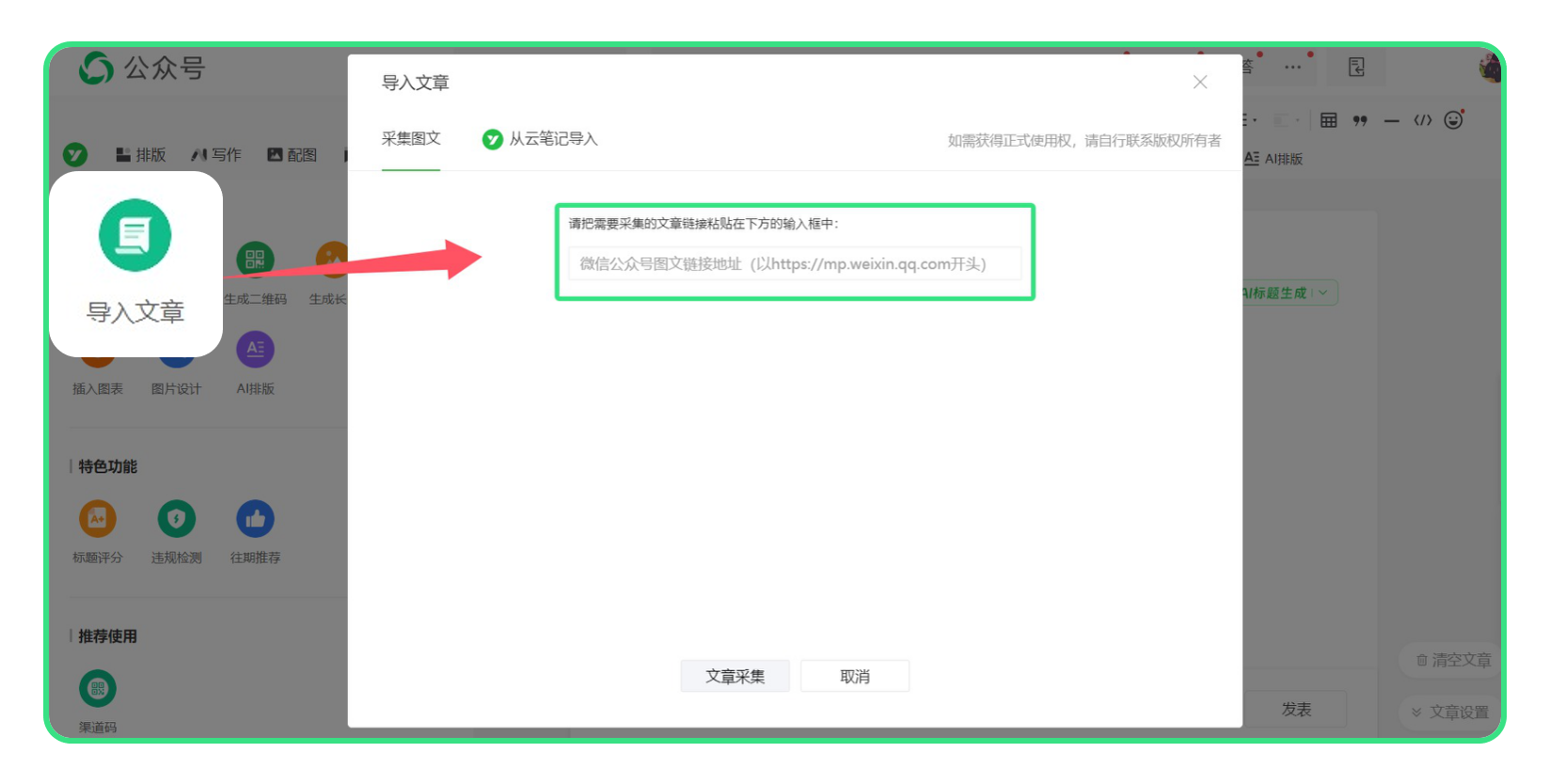
功能简介:无需把图片保存到本地再上传,一键就能将目标图片采集到公众号的图片素材库,GIF也可以哦!
(素材保存位置:公众号后台 → 内容与互动 → 素材库→ 图片)
功能入口:公任意含图片的网页(需使用安装壹伴小插件的浏览器)
方法1:将目标图片拖动到网页底部,即可快速完成采集。
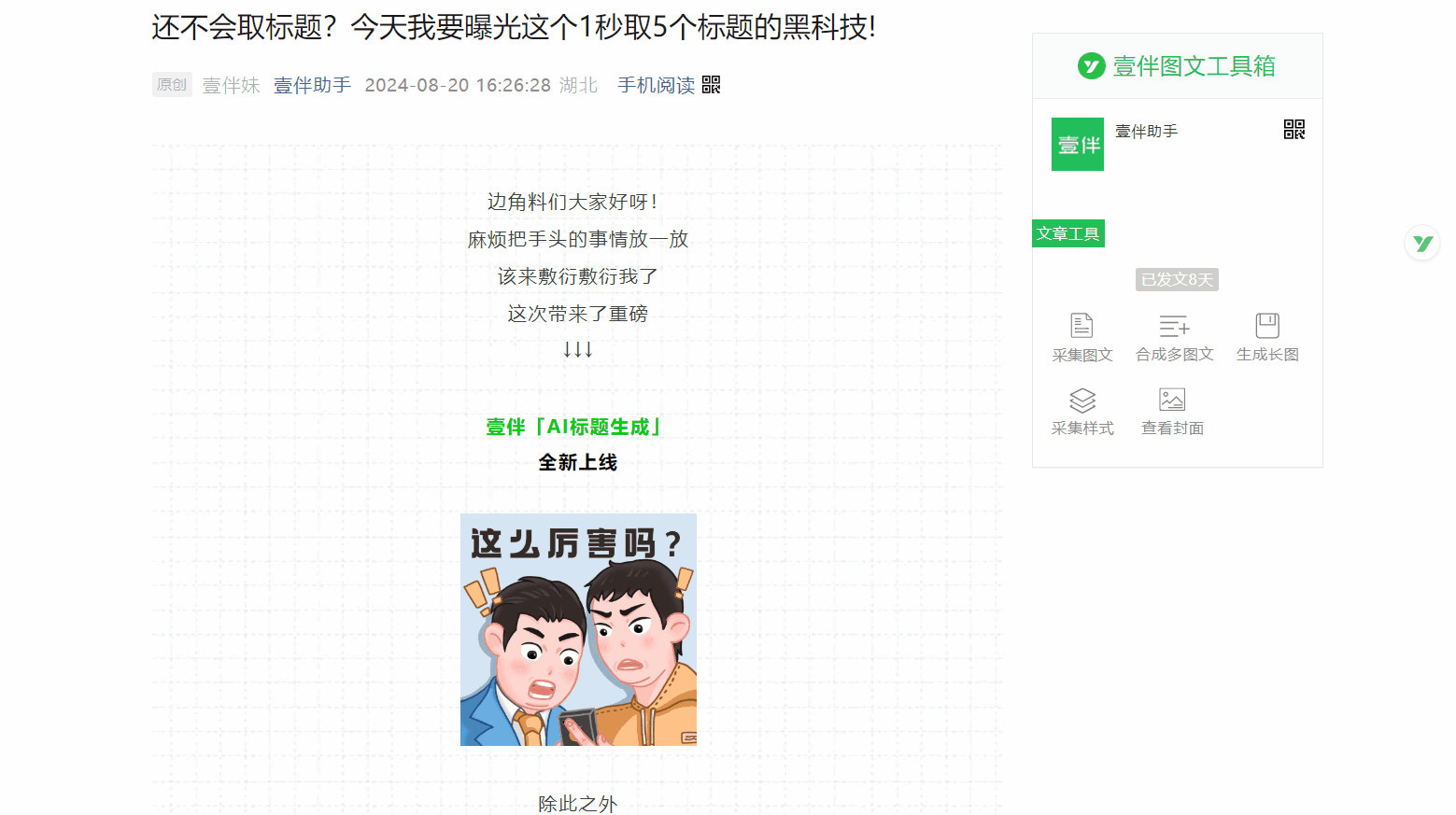
方法2:将鼠标指针移至图片上,点击弹出的【采集】按钮,即可快速完成采集。
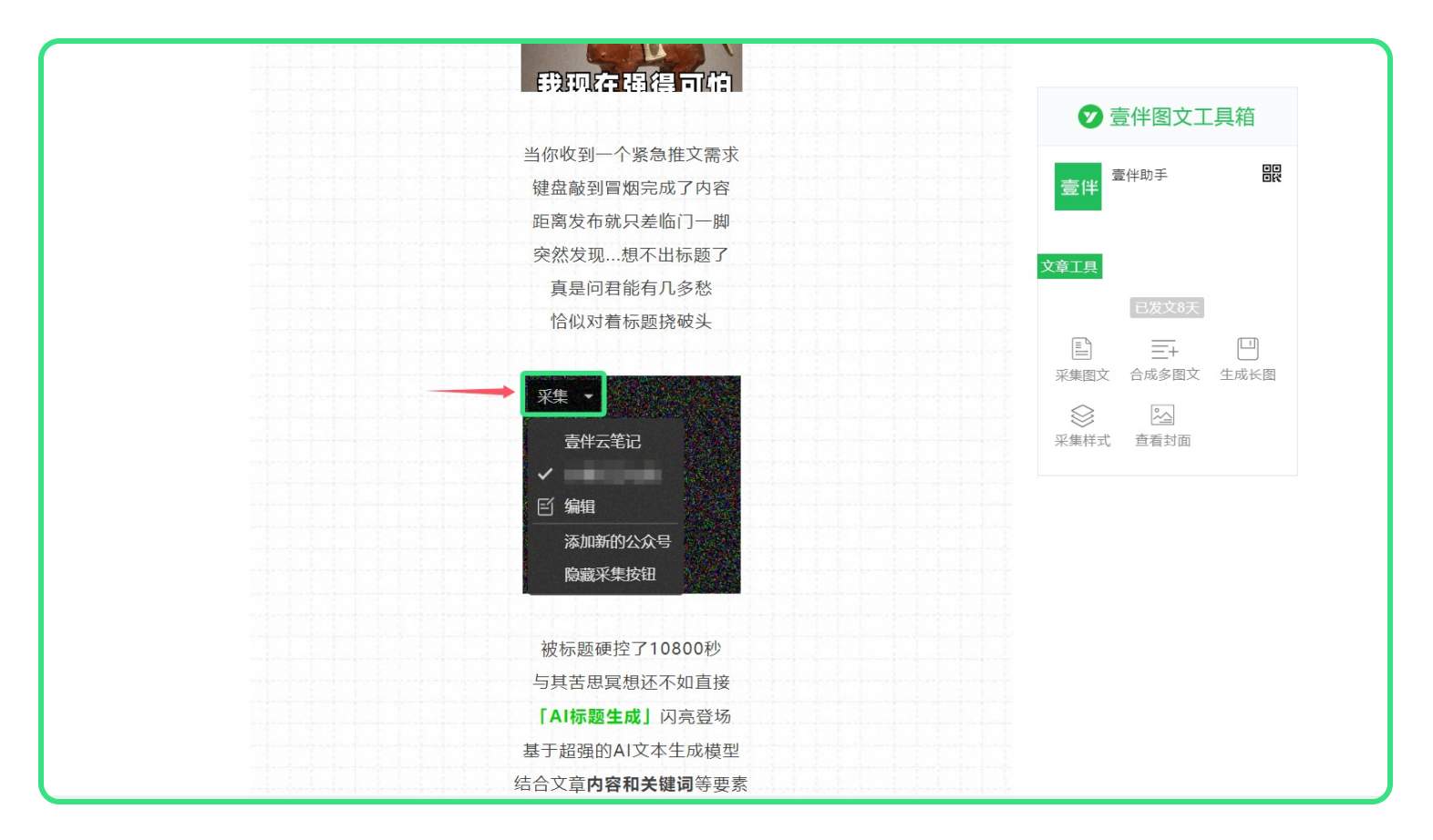
功能简介:将手机上的图片上传到公众号的编辑页或者图片素材库。
方法1:在壹伴后台编辑框右侧的工具箱, 扫描传图二维码后,选择需要传输的图片,点击【插入】后,即可成功将手机端图片上传到公众号编辑页面。
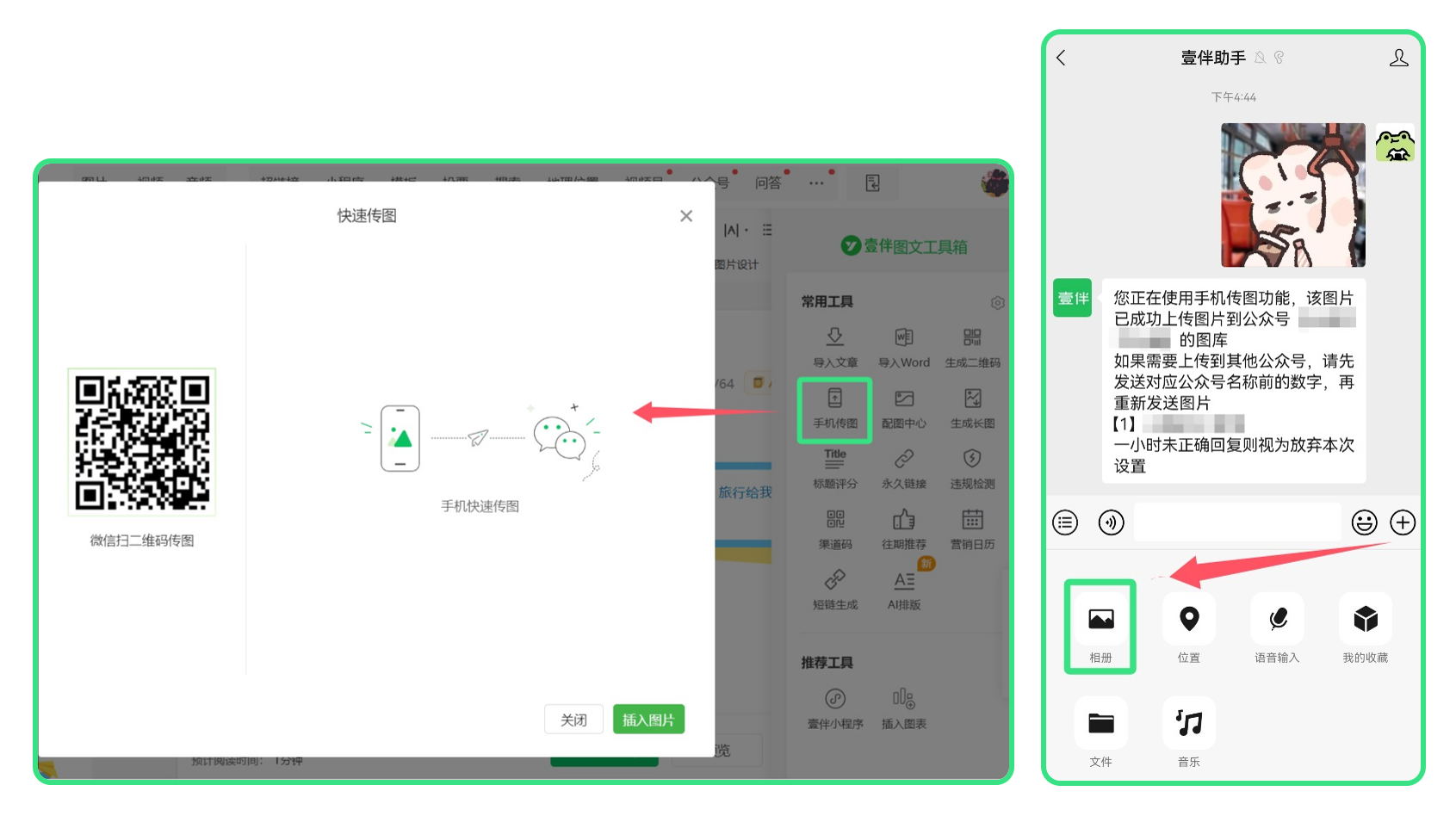
方法2:使用手机微信打开壹伴助手公众号,直接发送需要传输的图片,即可一键上传到对应公众号的图片素材库。
功能入口: 手机端 → 壹伴助手公众号→ 发送图片 电脑端 → 图文编辑页面→ 壹伴图文工具箱 → 手机传图
1)云笔记是什么?
壹伴云笔记是专为公众号运营者建立的云端素材库。不论何时何地,只要打开壹伴,都能进入运营者的专属图文素材库,开启灵感创作之旅。
壹伴云笔记支持一键采集图片、视频、文本、文章四类素材,并在壹伴悬浮窗中设置了新建笔记的便捷入口,方便运营者随时捕捉灵感,构建专属的素材中心。
2)使用场景
在浏览网页的过程中,灵感乍现,拉开侧边栏即可新建笔记,及时记录此刻所想。
看到喜欢的段落,选中文本一键摘取,拉开侧边栏即可立刻进行编辑。
离职或解绑时,想留下精心收集的素材?有了云笔记后,采集图片和文章素材时,就能一键保留到壹伴云笔记备份,方便构建专属的素材库。
3)素材采集
采集图片:
方法1:将鼠标停留在目标图片上,点击出现的【采集】按钮;
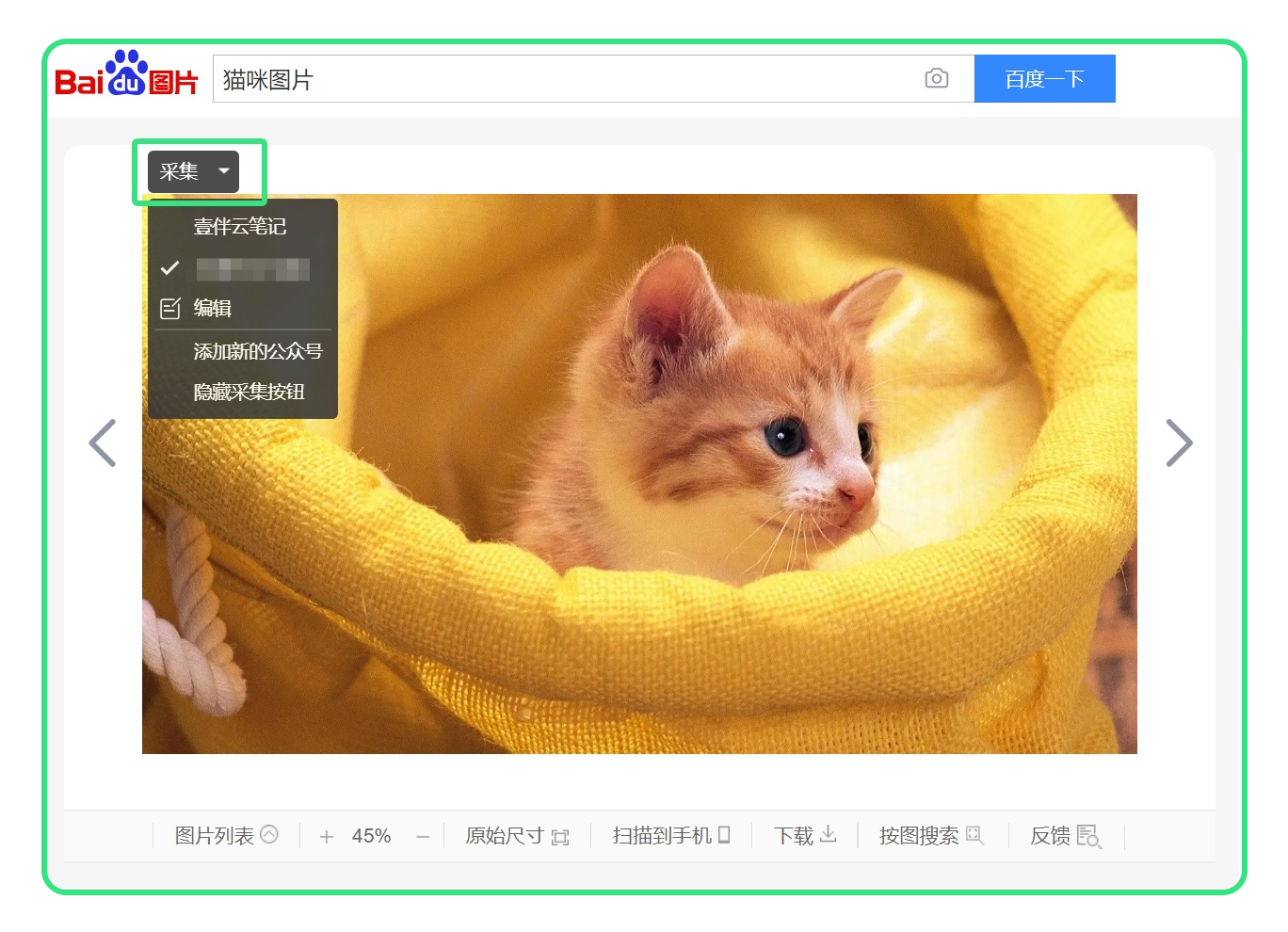
方法2:鼠标选中图片向上拖拽,即可完成采集。

采集文章:
方法1:阅读微信公众号文章时,可以在右侧自动弹出的壹伴图文工具箱中点击采集按钮;
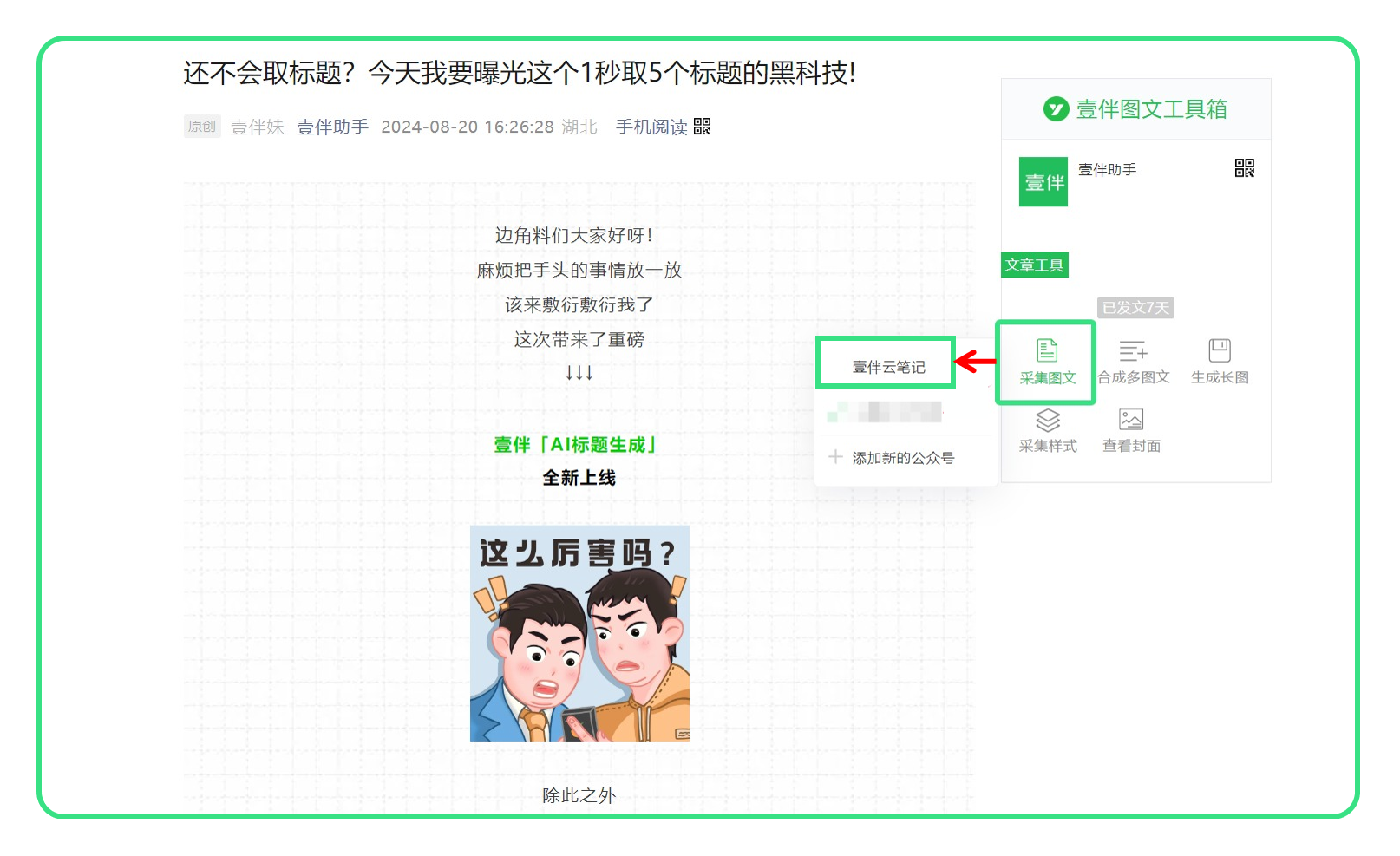
方法2:浏览其他网站时,可以打开浏览器插件栏中的Y字图标,在展开的壹伴工具栏中点击采集按钮。
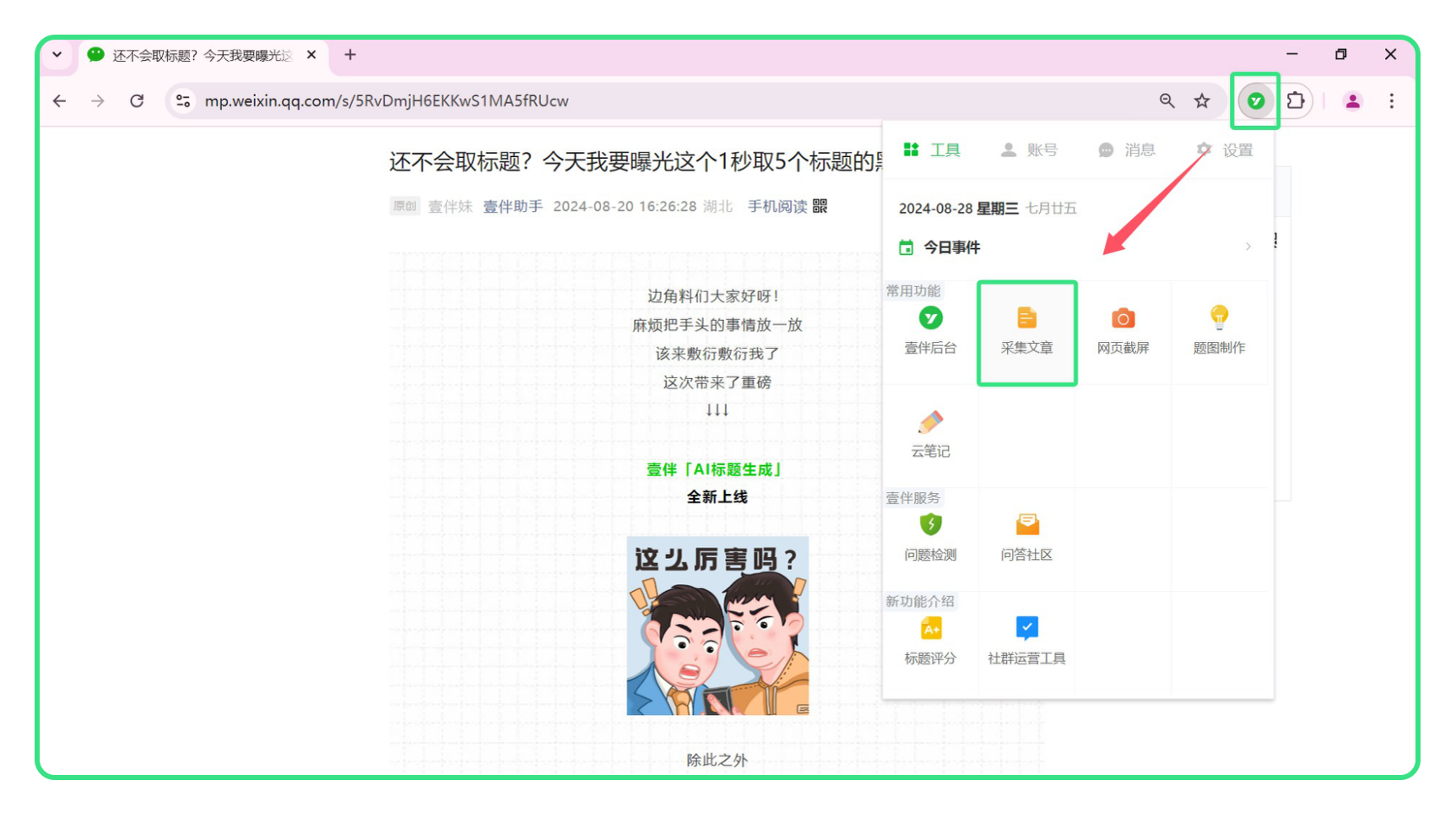
采集视频:
支持采集任意页面的腾讯视频,点击画面左上角出现的【采集视频】按钮,即可将视频采集到专属壹伴云笔记中。;
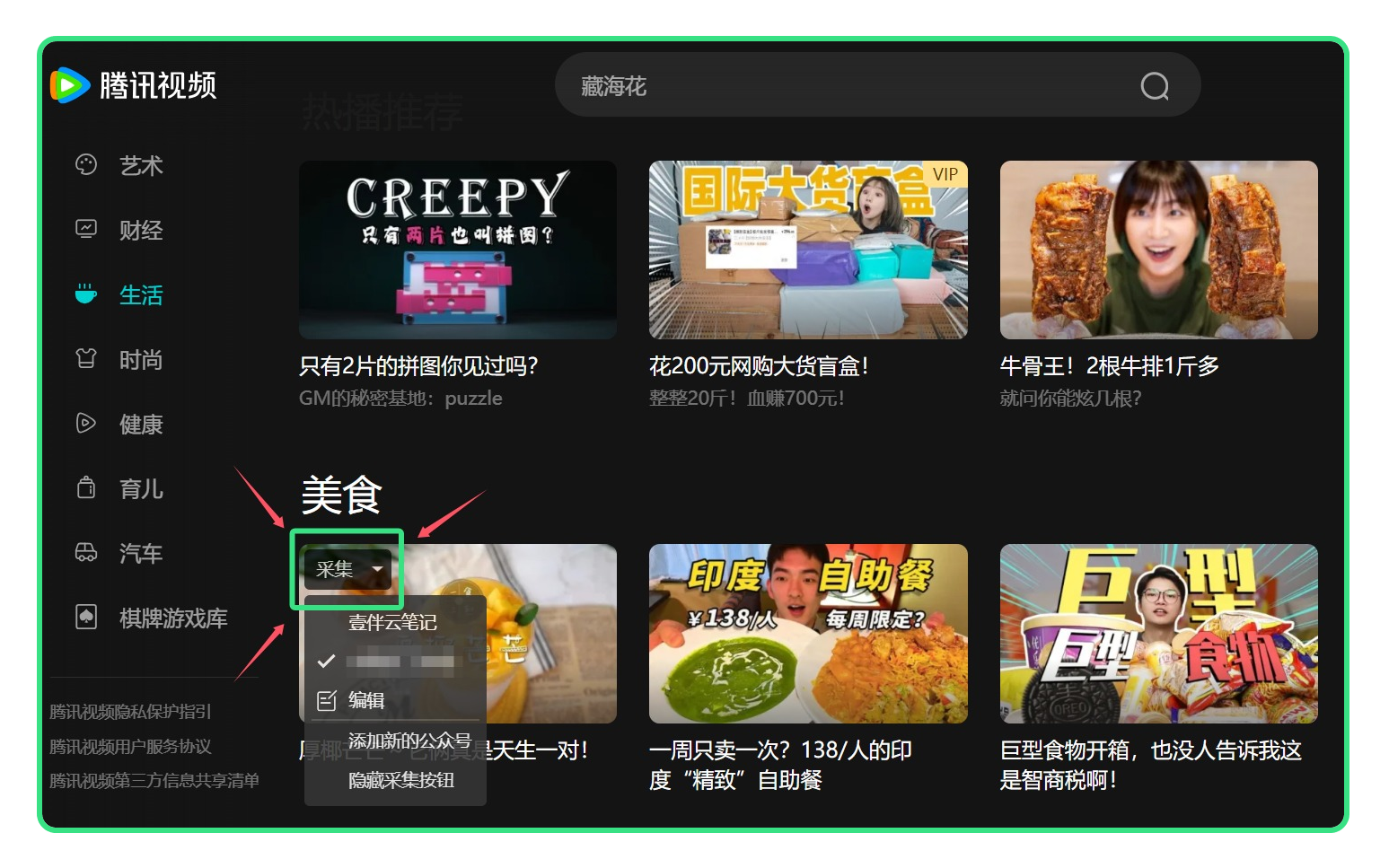
采集文摘:
在任意网页选中一段文字,点击出现的【摘】图标,即可采集喜欢的段落到专属壹伴云笔记中。
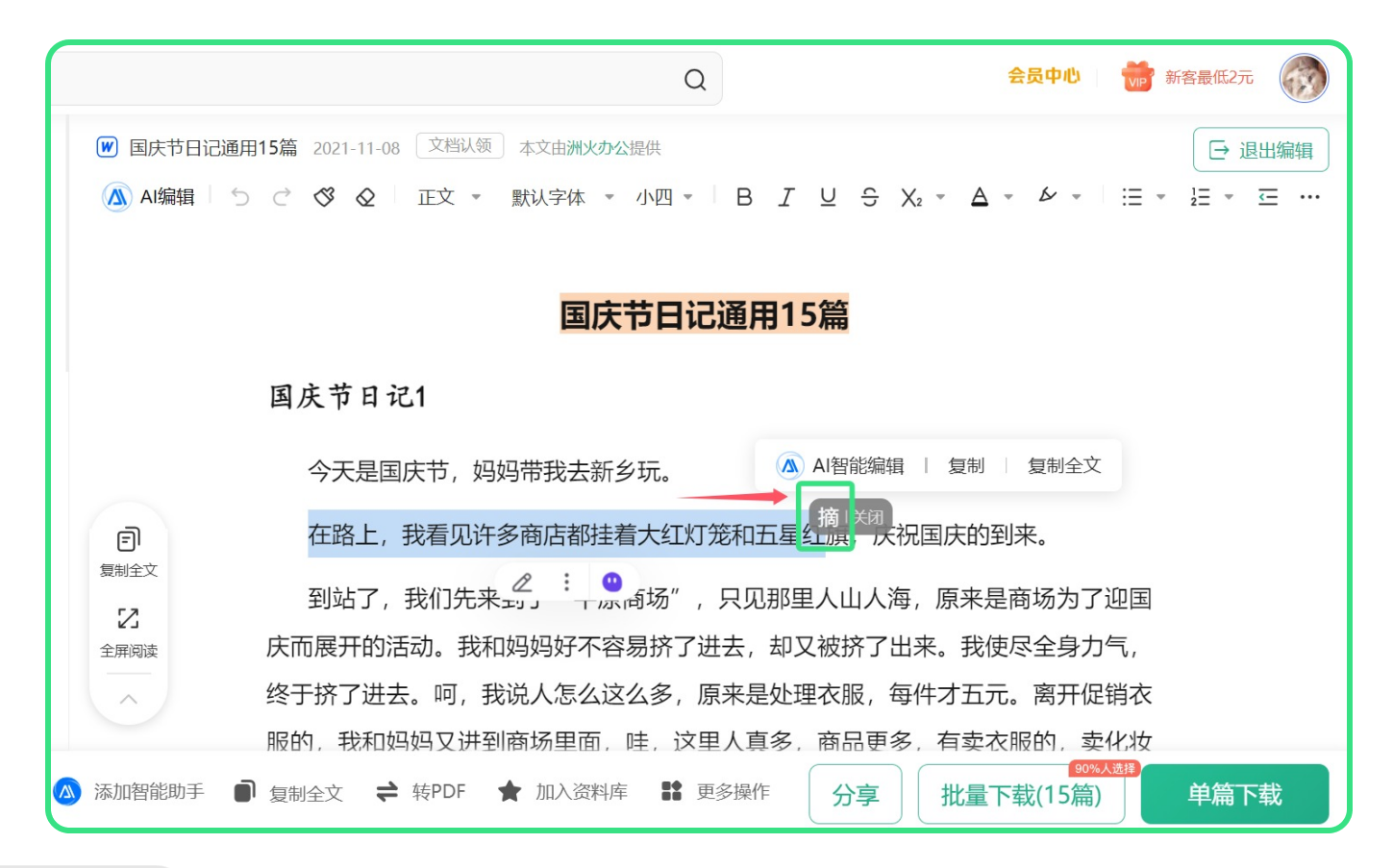
▲重要提示:
关于图片、文章、视频、文摘的采集和保存位置:
→图片和文章素材,支持采集到公众号或壹伴云笔记中。
→视频和文摘素材,由于微信接口的限制,目前仅支持采集到壹伴云笔记中。
4)云笔记如何操作?
新建笔记:点击壹伴侧边栏,点击【新建笔记】,在弹出的输入窗口中输入想要记录的内容,完成后点击保存即可;或进入【壹伴云笔记】页面中,直接点击【新建笔记】按钮。
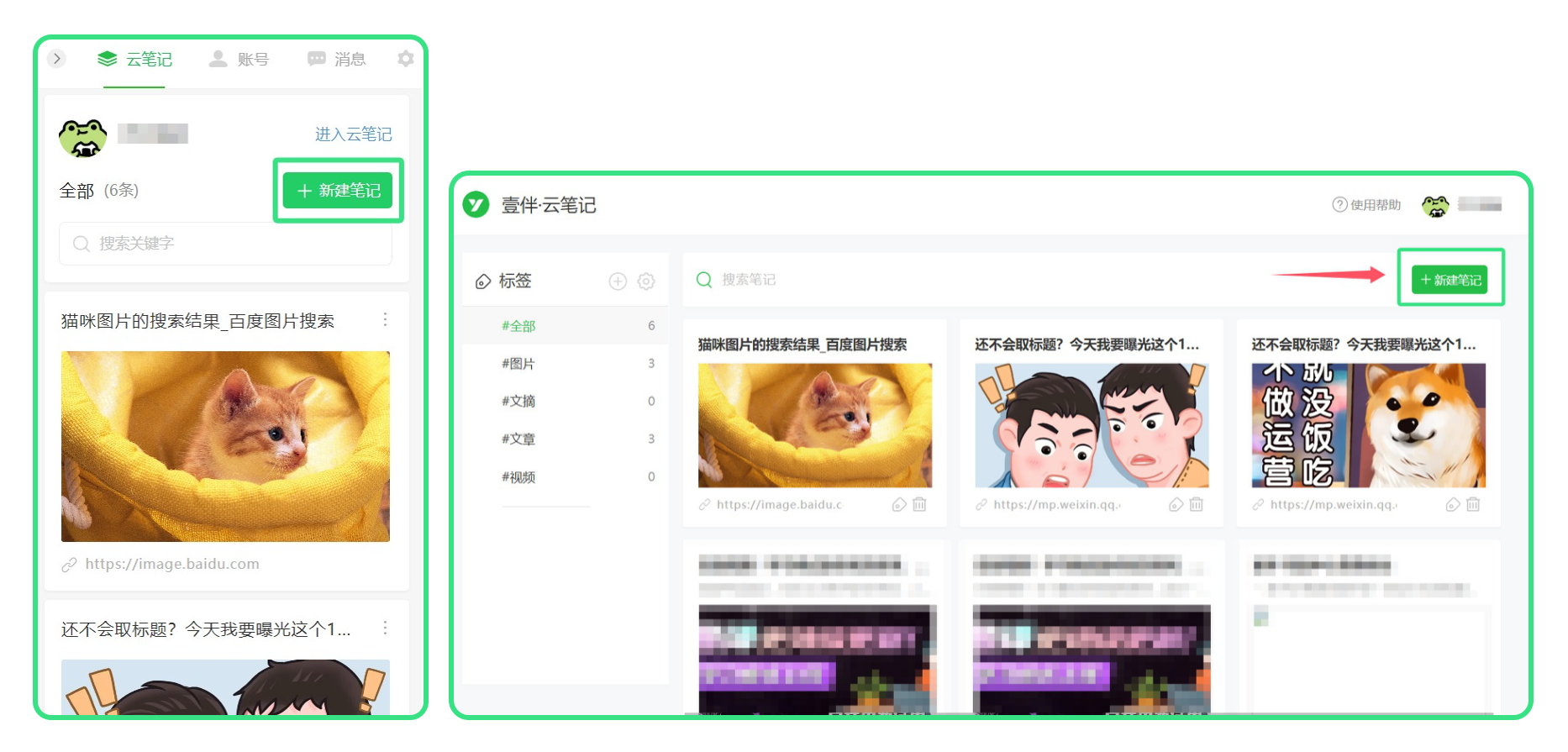
编辑笔记:点击对应笔记右下角的【编辑】按钮,即可展开编辑面板,对笔记进行编辑。
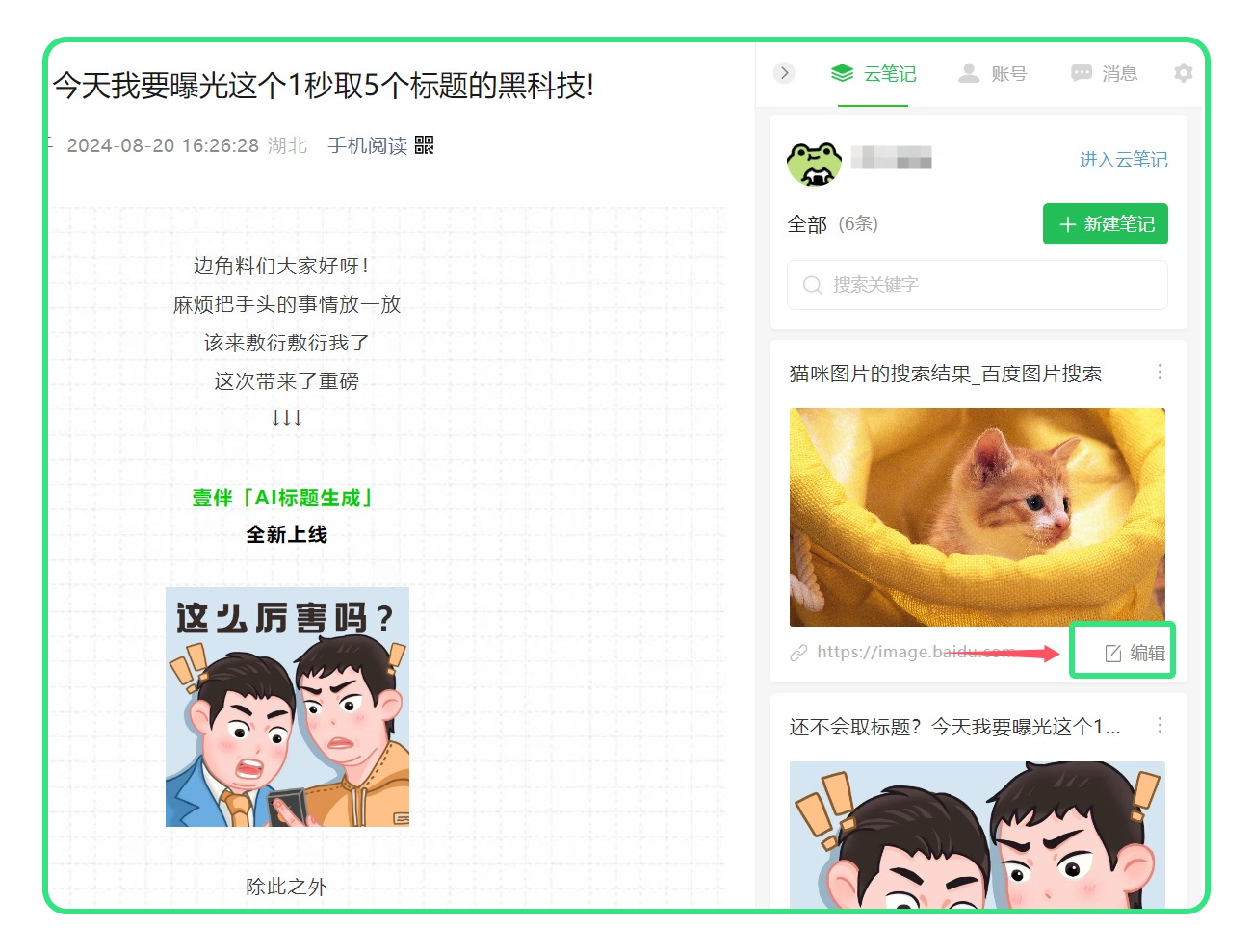
管理笔记:支持打标签功能,点击对应笔记右下角的【更多】选项,选择【添加标签】即可。
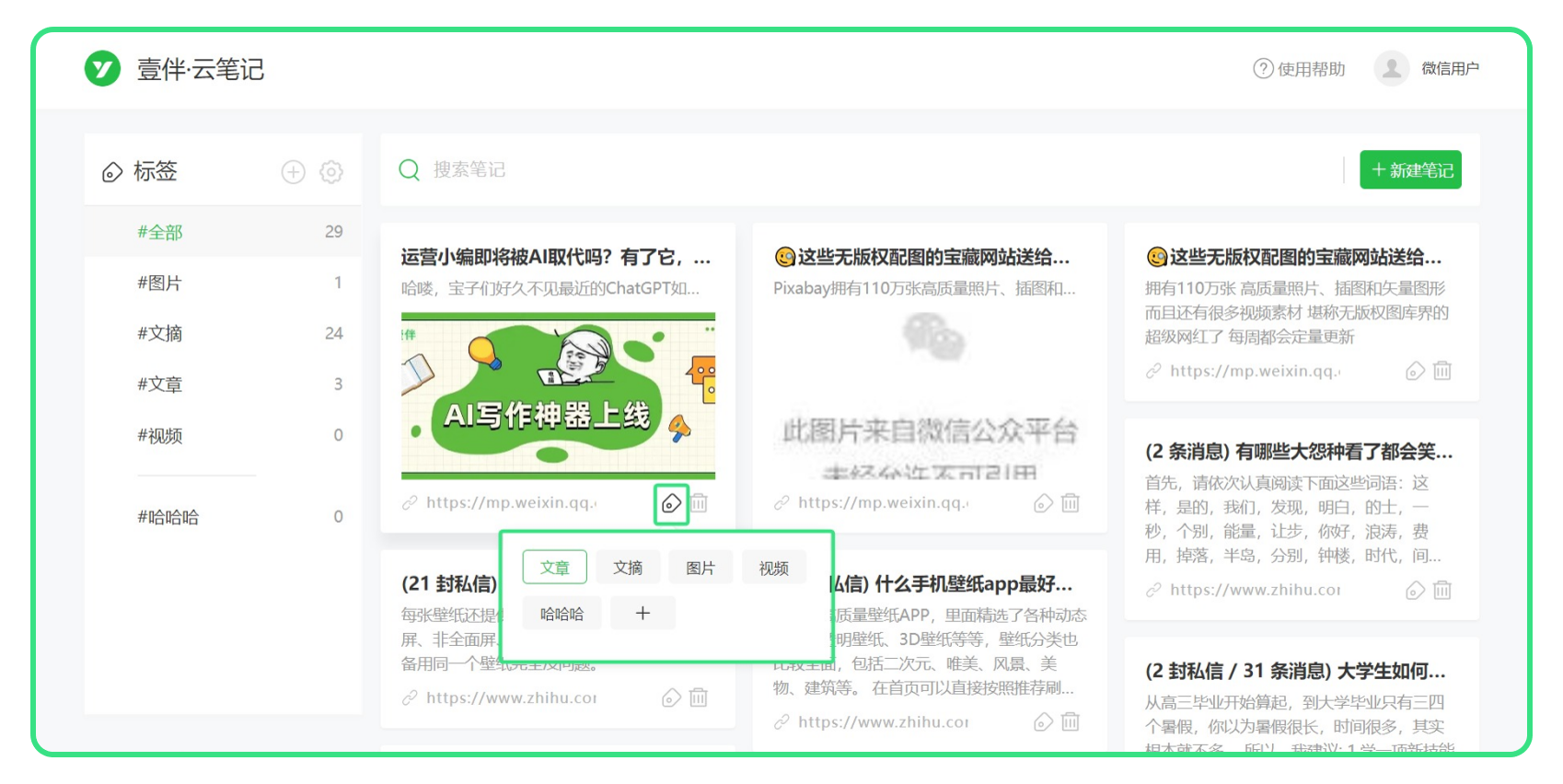
查看标签:在云笔记页面中点击搜索框,展开标签列表,选中目标标签,即可查看该标签所对应的笔记内容。
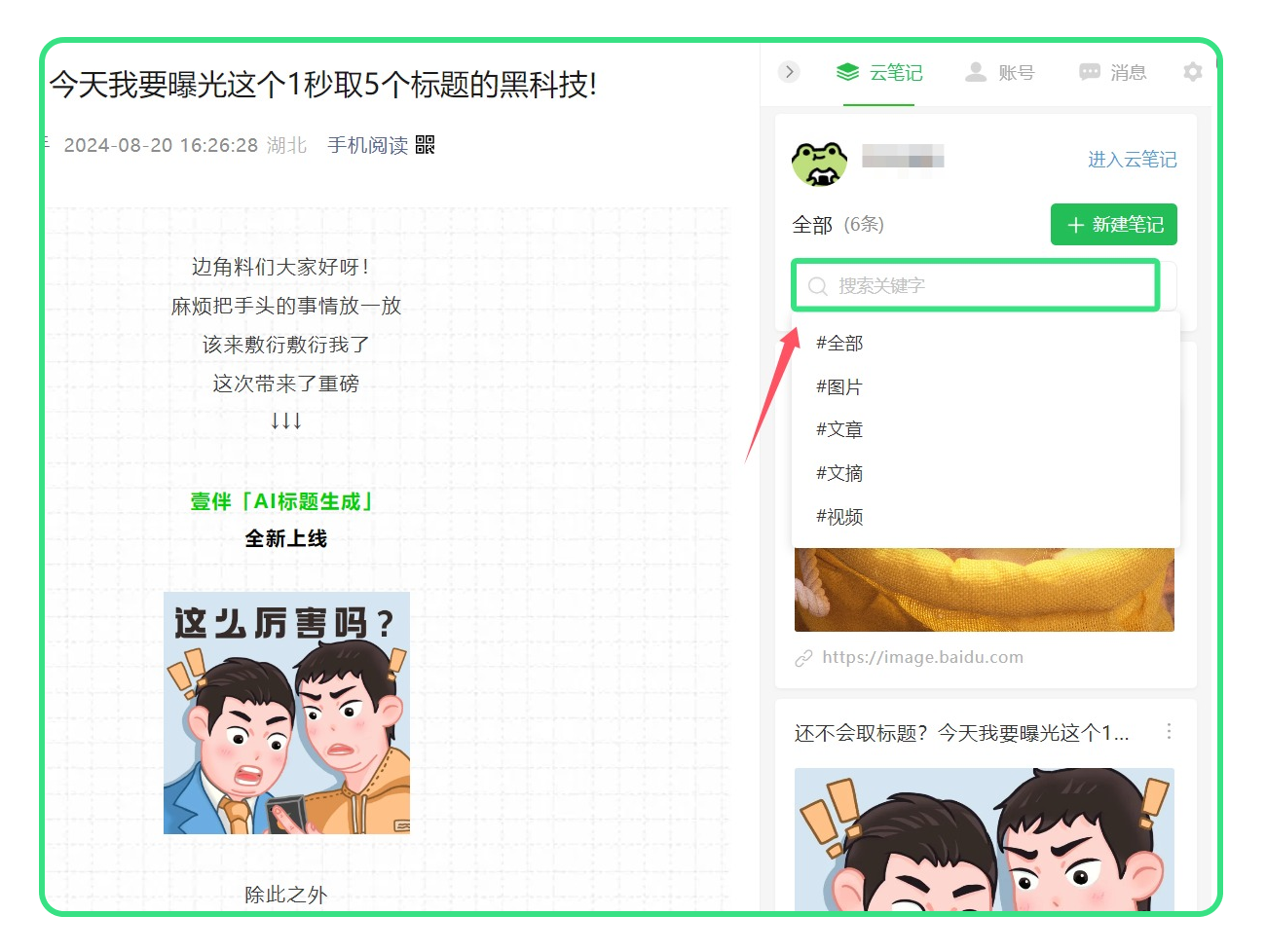
搜索笔记:在搜索框中输入关键词即可。如果需要同时搜索多个关键词,可以在关键词与关键词中间添加空格。
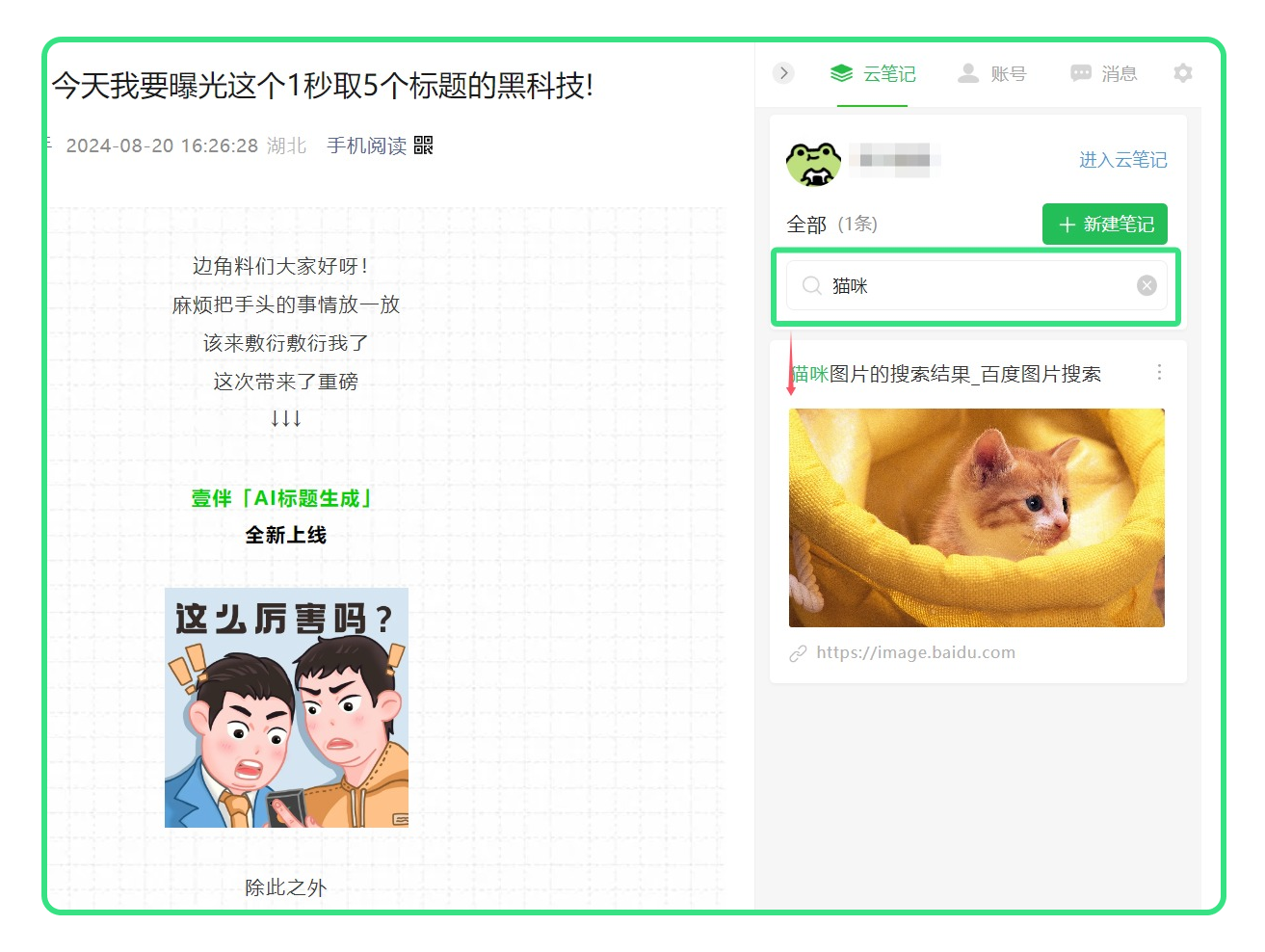
5)云笔记的素材如何使用?
使用图片:在后台编辑器框页面点击上方的【图片】,在下拉菜单中选择【从图片库选择】按钮,即可使用云笔记中的图片素材。
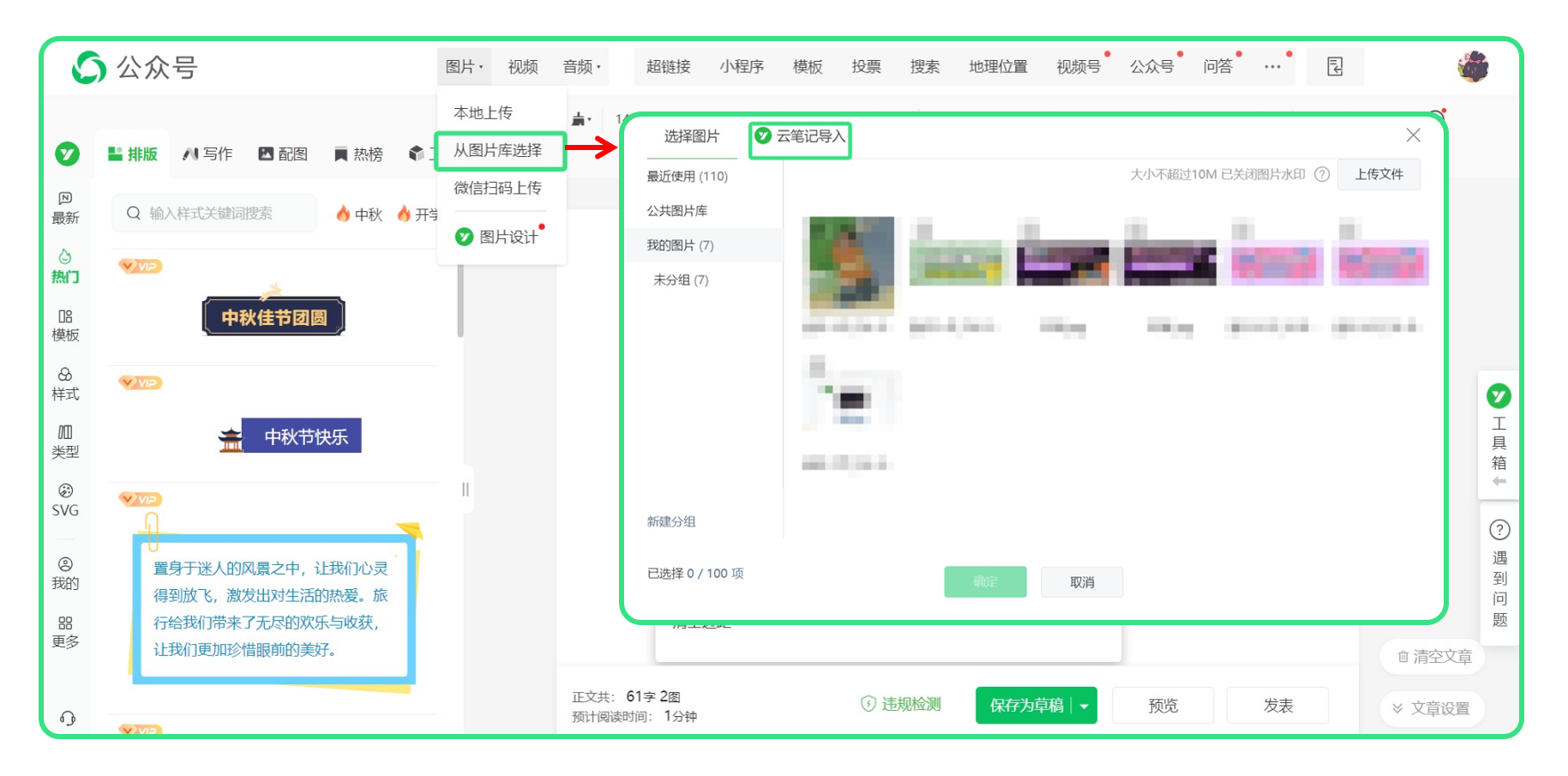
使用文章:在后台编辑器框页面左侧【工具箱】里,选择【导入文章】;或在右侧的壹伴图文工具箱 中点击【导入文章】,都可以使用云笔记中的文章素材。
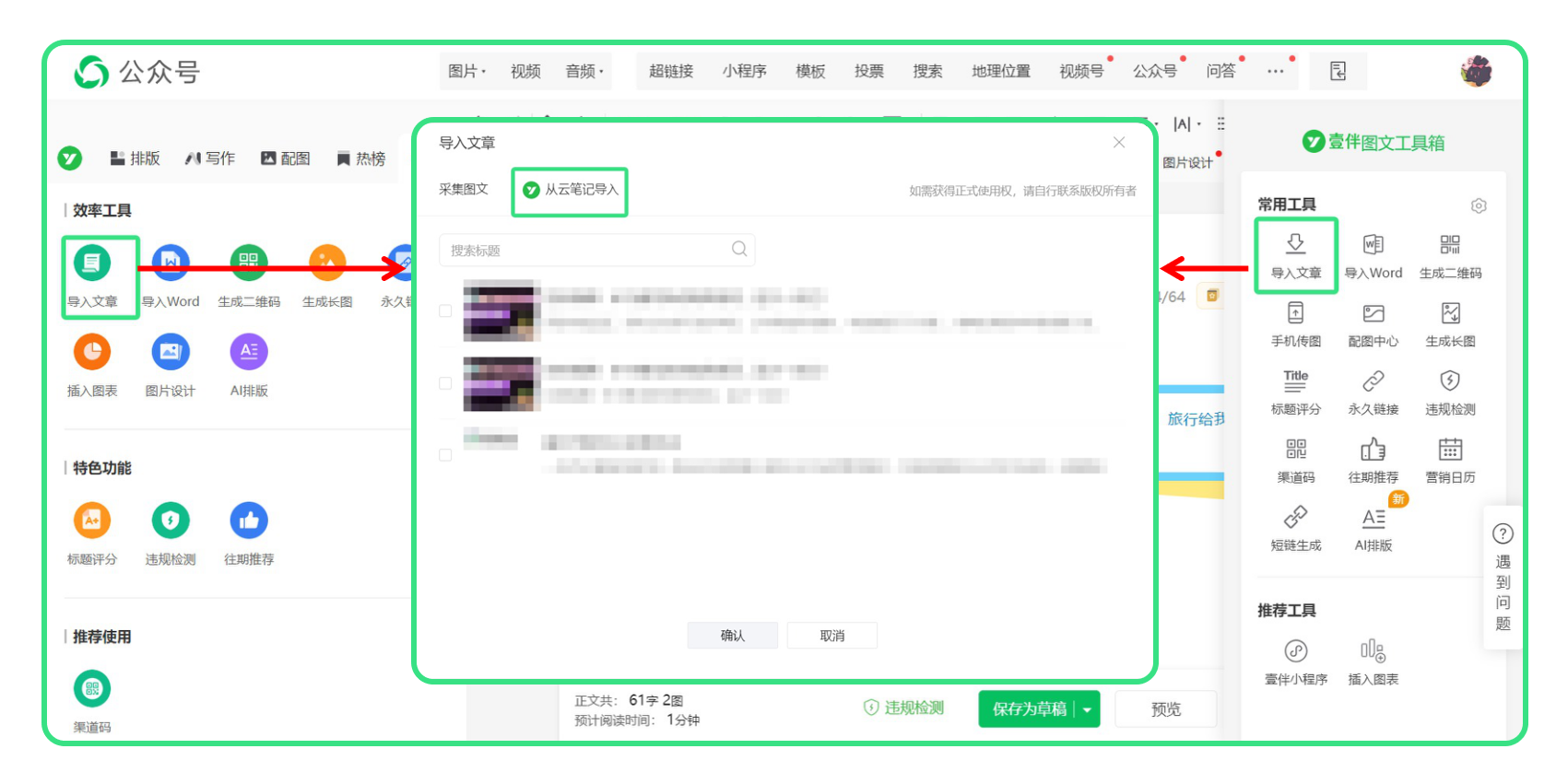
使用文摘:在侧边栏选择标签类别进行查找,或者用关键词搜索查找,复制后粘贴到编辑框使用;也可以直接进入云笔记后台查找使用。
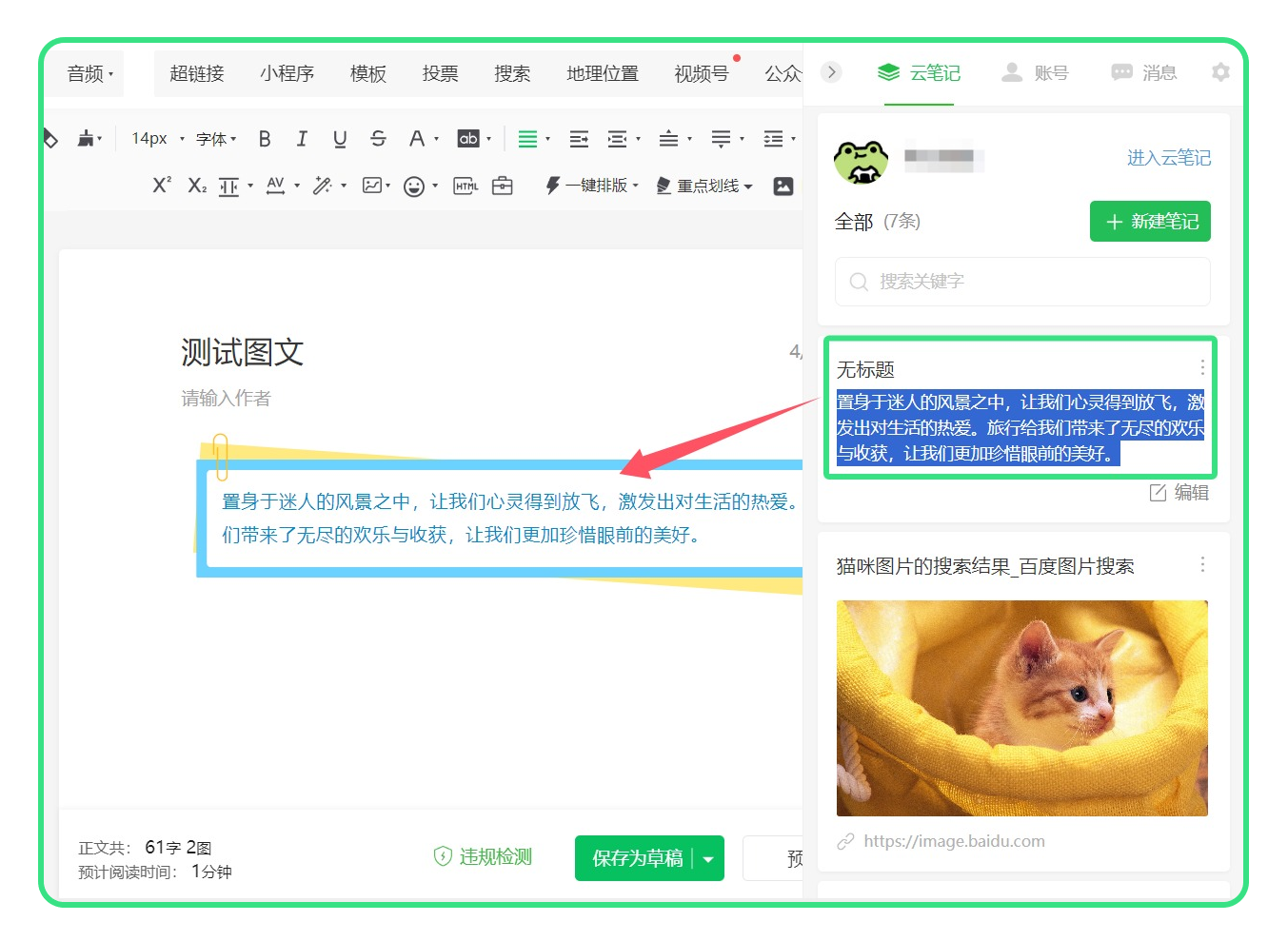
功能简介:可一次性设置多个定时群发任务,定时区间最高长达10天,且期间无需再次扫码。
功能入口:公众号后台 → 图文内容发表→ 壹伴定时群发
注意事项:仅支持开通壹伴·企业版会员的认证公众号使用。
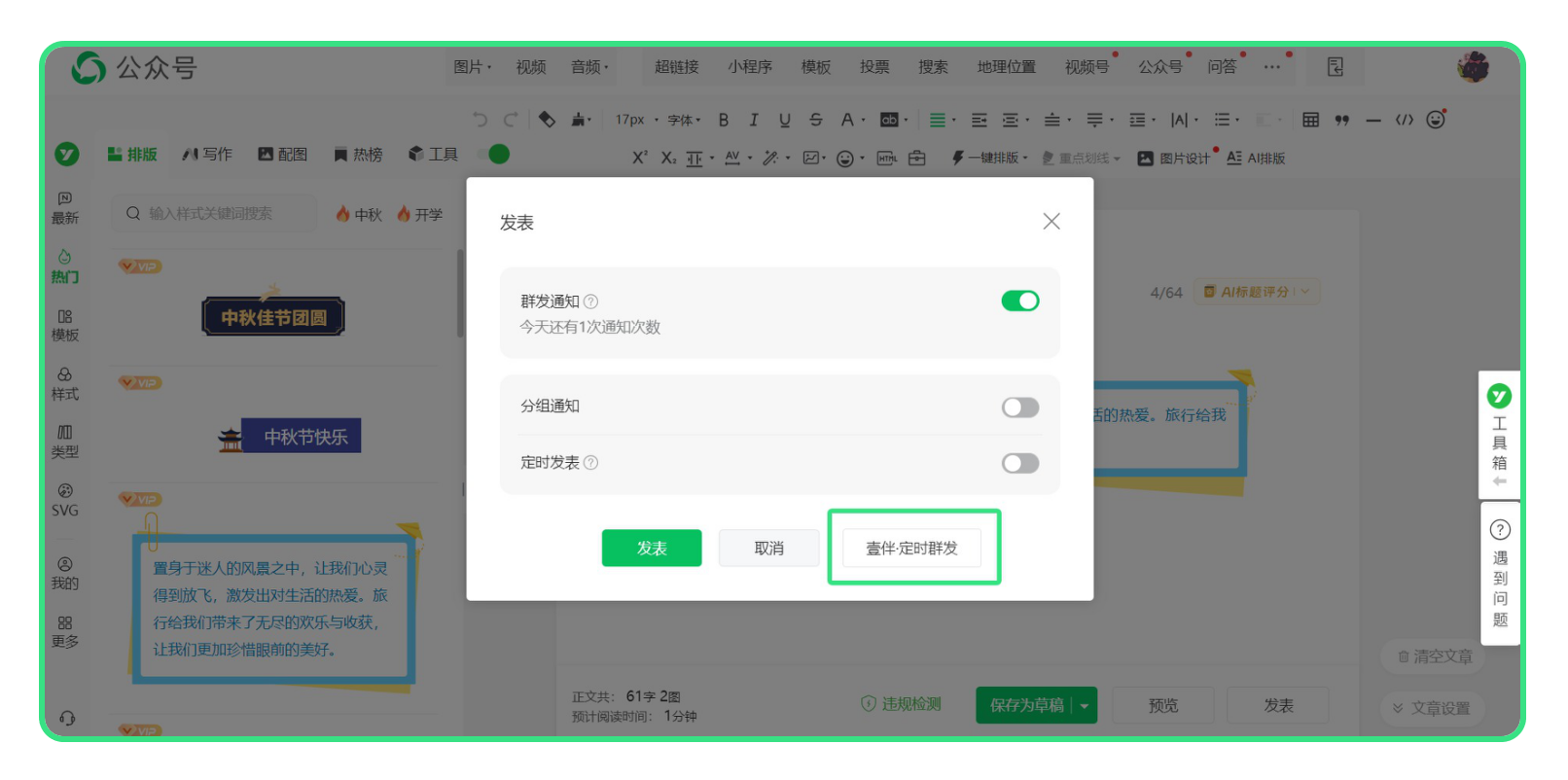
功能简介:给不同标签组的粉丝推送不同消息,实现对粉丝的个性化推送。
支持一次性给多组标签粉丝推送多组图文内容,还能将同一篇文章推送给多组标签粉丝。从而更好地测试不同标题相同内容的文章打开率,或同一标题不同内容的文章质量,帮我们优化文章标题和内容。
功能入口:公众号后台 → 个性推送
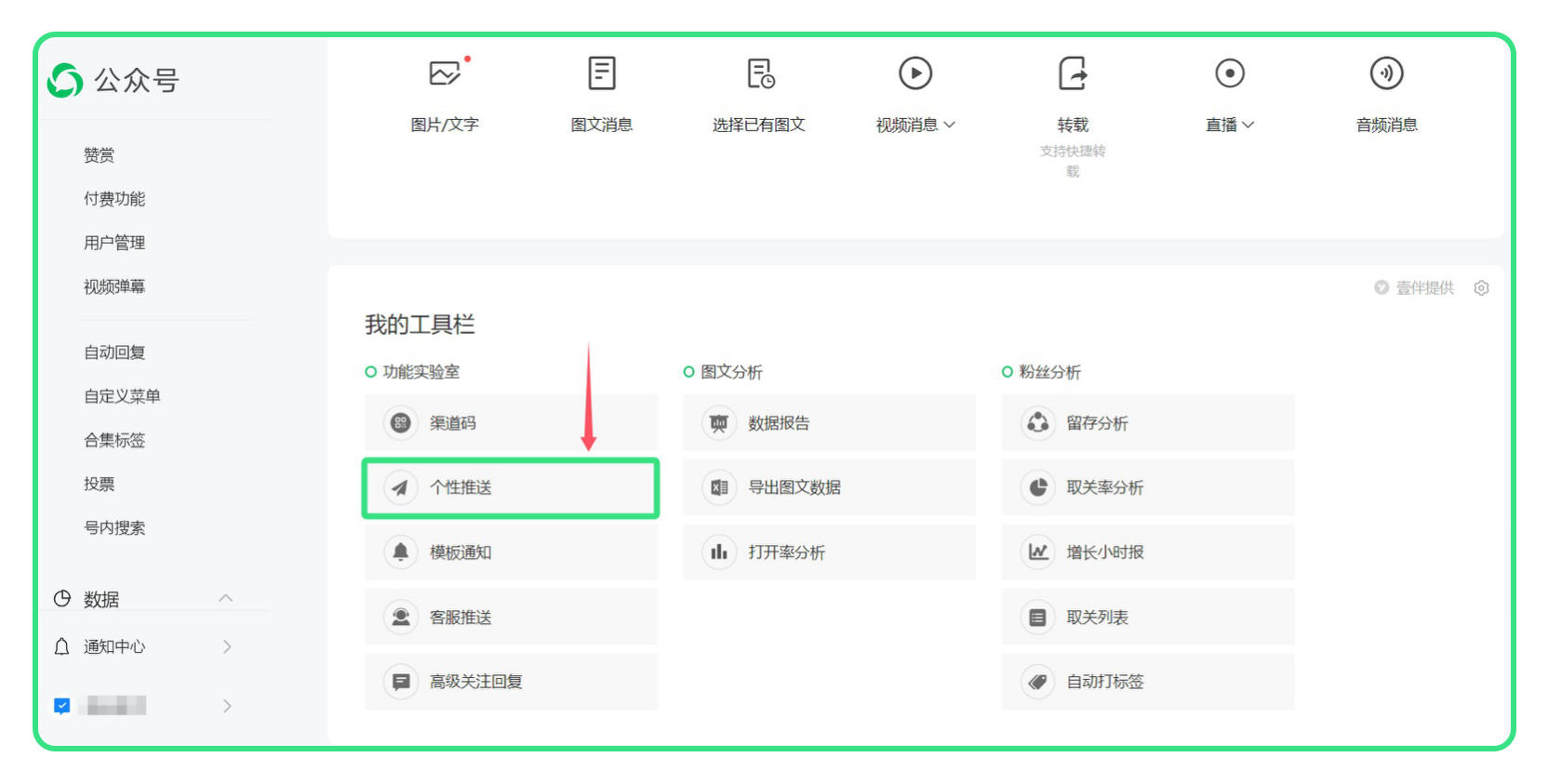
使用方法:
1)创建【个性分组推送】:自定义推送组的任务名称(仅自己可见);
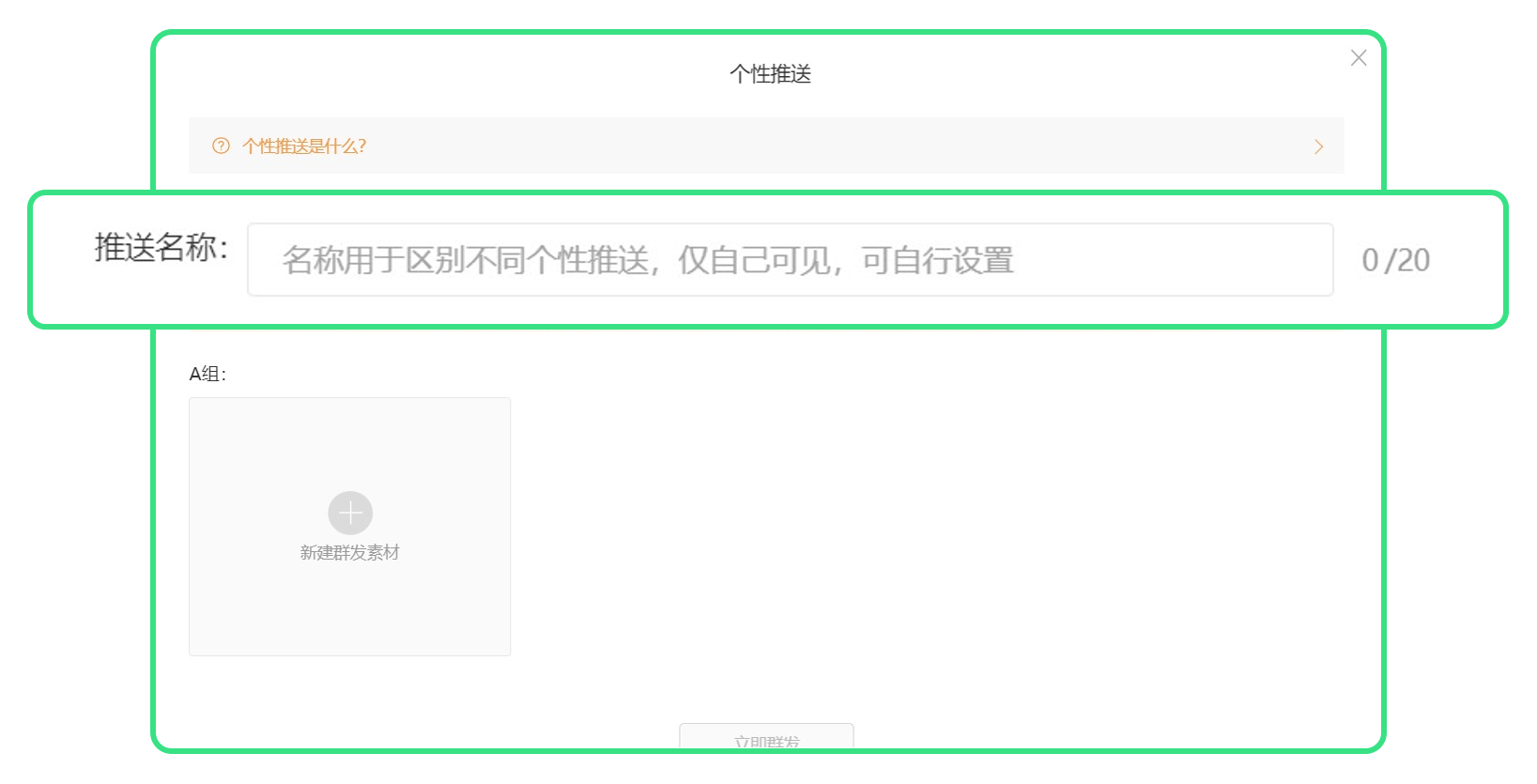
2)设置推送内容分组:根据所需场景分条设置多个分组的不同推送;
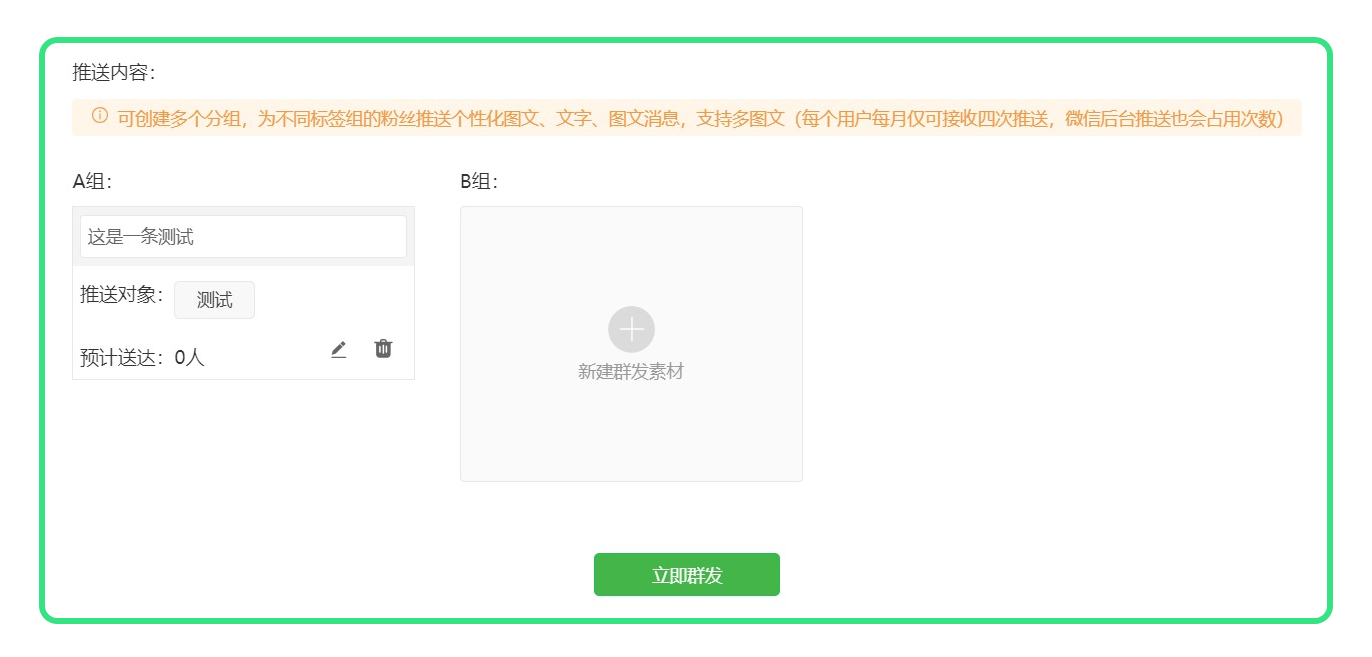
3)新建推送内容:为不同标签组的粉丝推送个性化图文、文字、图文消息,小范围A/B测试等多种内容,并预览推送效果;
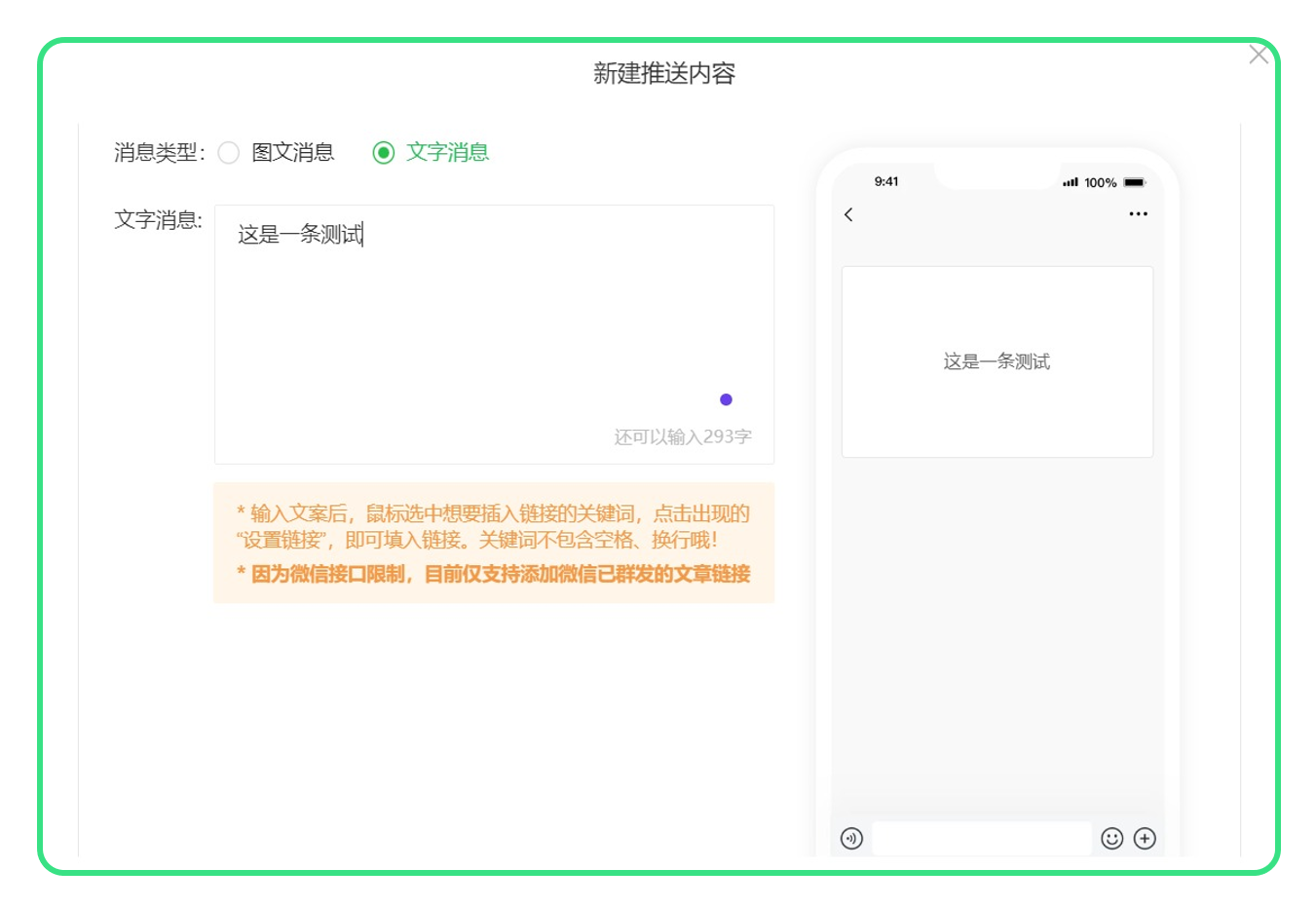
4)查看数据记录:为在公众号首页和壹伴后台中都可以查看推送记录和数据列表。
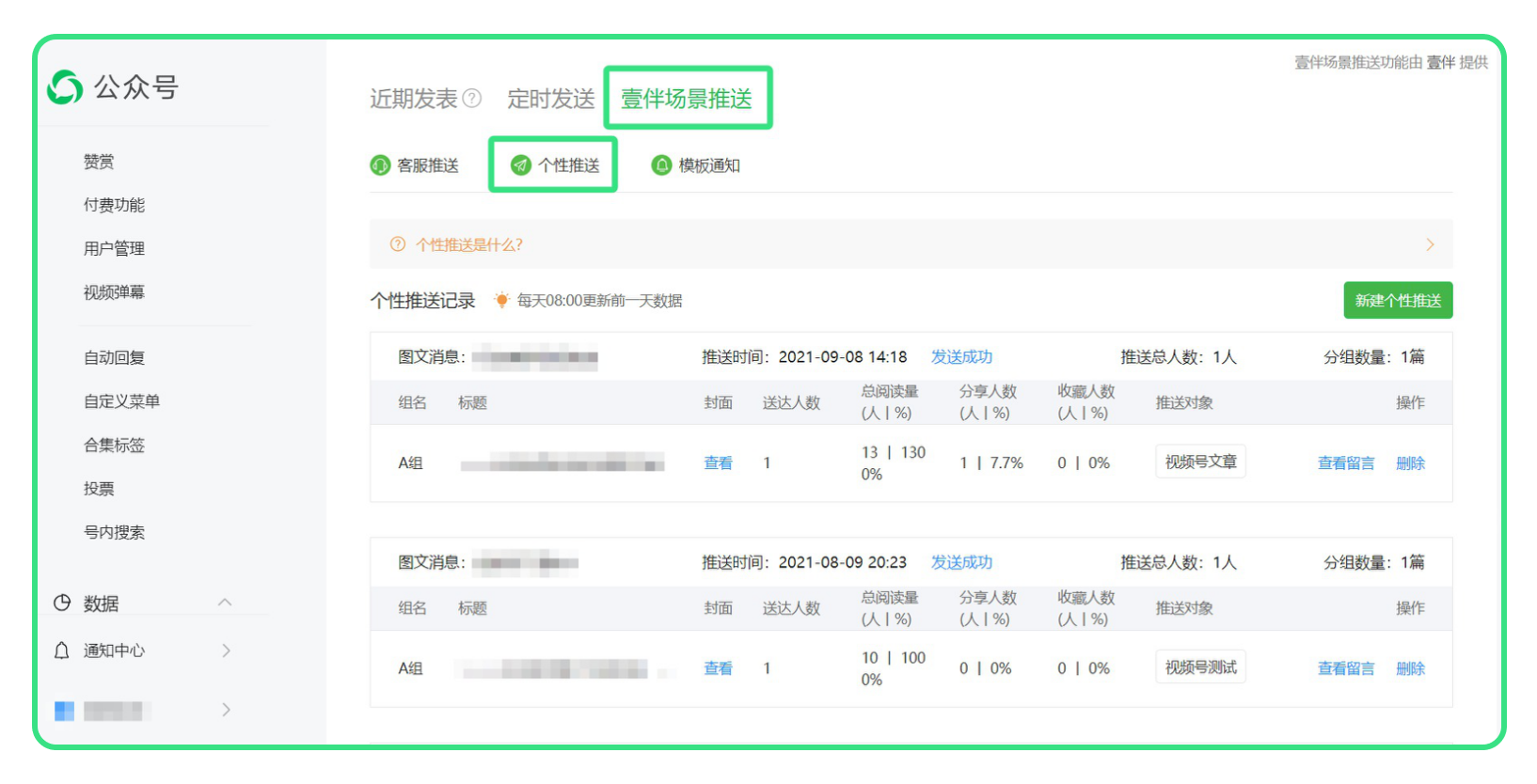
注意事项:
仅限认证的服务号使用,在操作前需要公众号管理员授权;
个性推送是分组群发,可以进行多组的不限次数群发,且次数不受限制。但每个粉丝每月仅可接收微信后台和个性推送的四次推送,超出推送上限的粉丝将不会收到个性推送信息;
通过个性推送发送的消息不会显示在公众号的历史文章和微信后台的已群发消息中;
粉丝留言需要单独进行管理;
个性推送推送消息需要一定的时间,请耐心等待,推送后数据分析需要第二天上午8点后才能查看;
目前,【导入图文】仅支持导入公众号已发表的文章。
功能简介:可以不限次数触达用户,按需选择合适的群发模板(如IT/互联网行业模板)即可实现快速群发 ,支持添加跳转链接和小程序,并根据粉丝标签实现精准推送。模板消息发送前支持效果预览,发送后,支持实时查看送达人数、打开人数、打开率等数据。
功能入口:公众号后台 → 广告与服务 → 模板通知
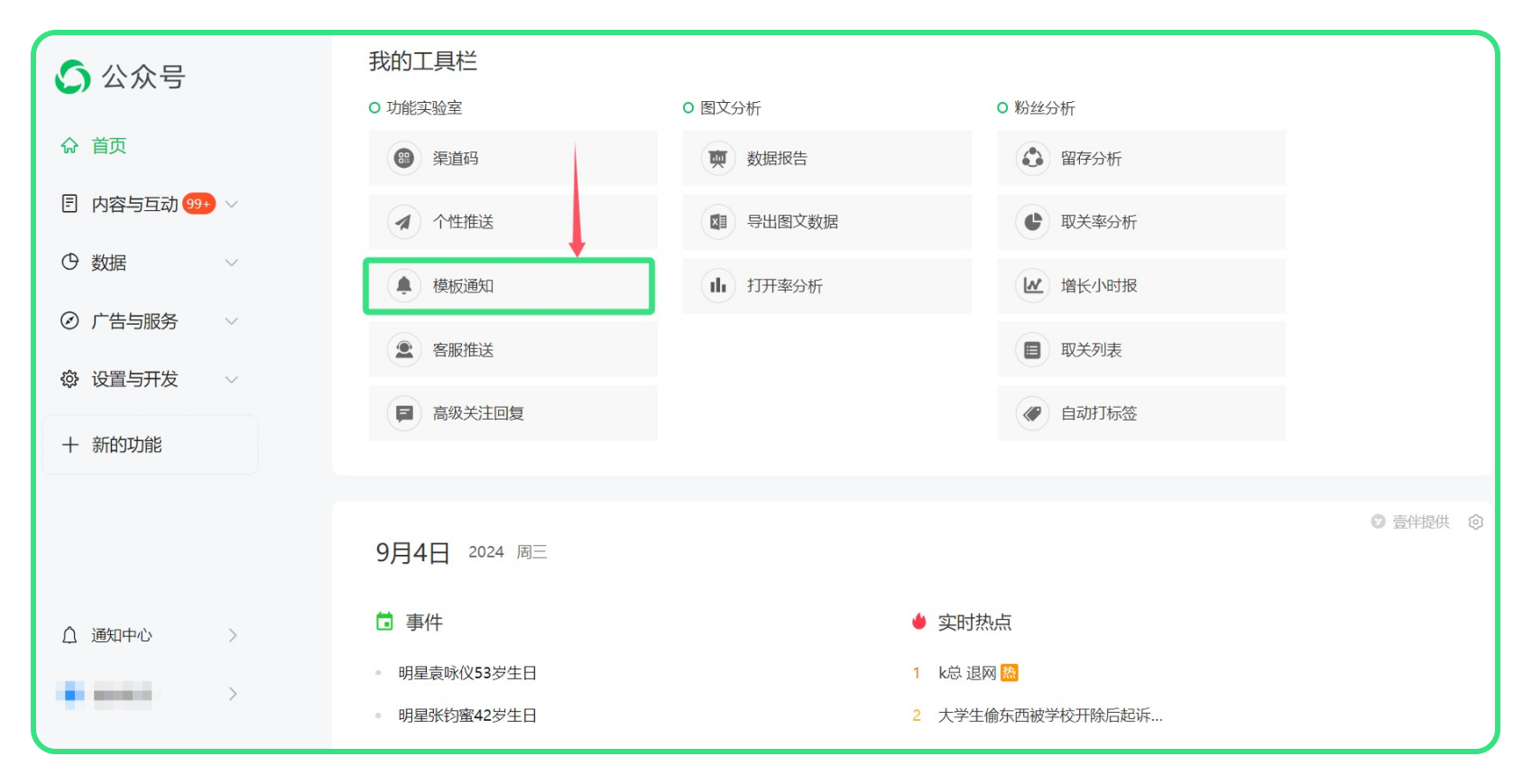
使用方法:
1)创建【模板通知】:自定义推送名称(用户不可见);
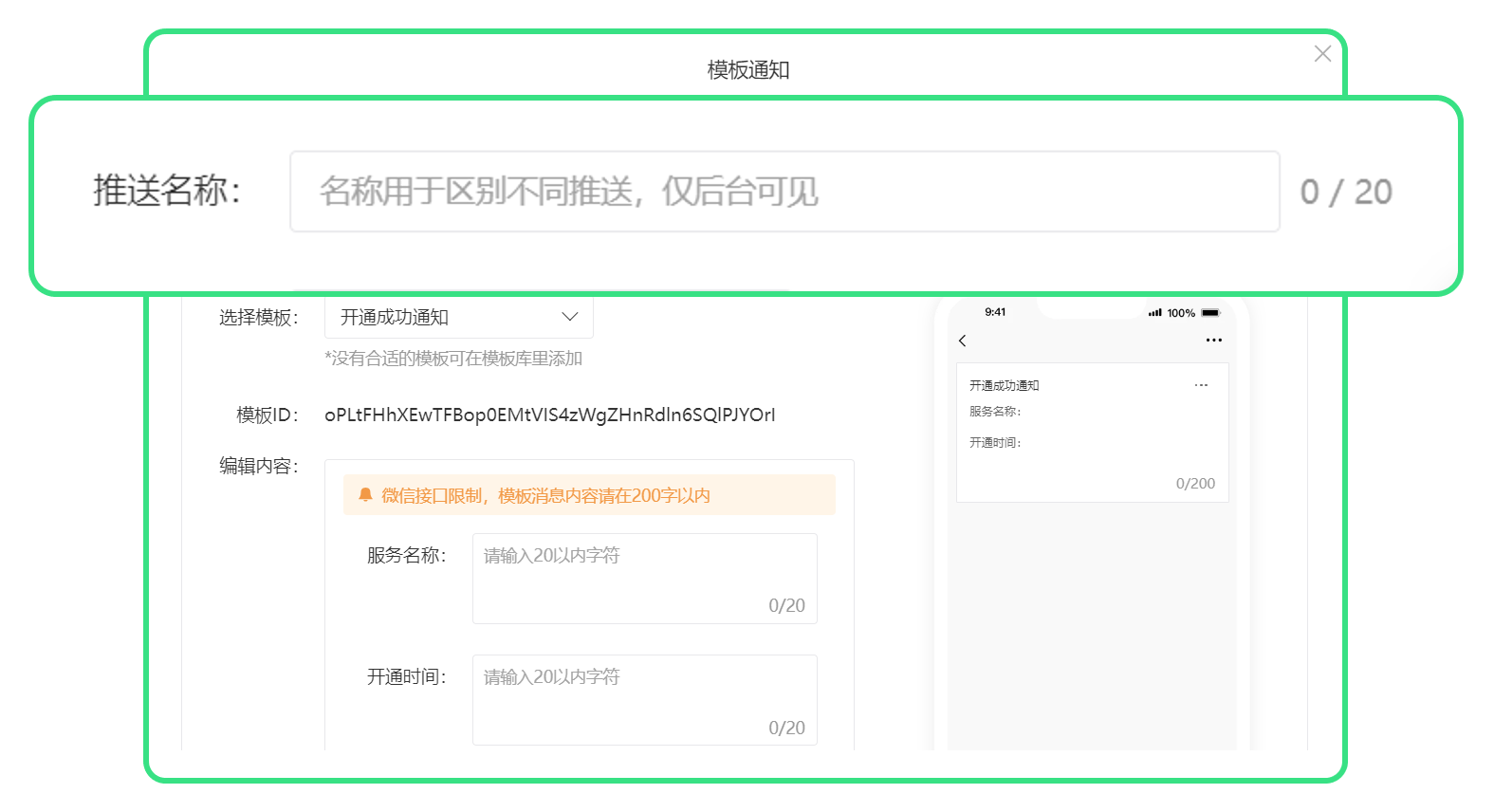
2)选择消息模板:编辑内容,调整文字;若公众号没有开通模板消息功能,需要先到公众号首页添加模板插件。如果是第一次使用模板消息功能,则需要腾讯官方审核,审核时间约2-3个工作日;
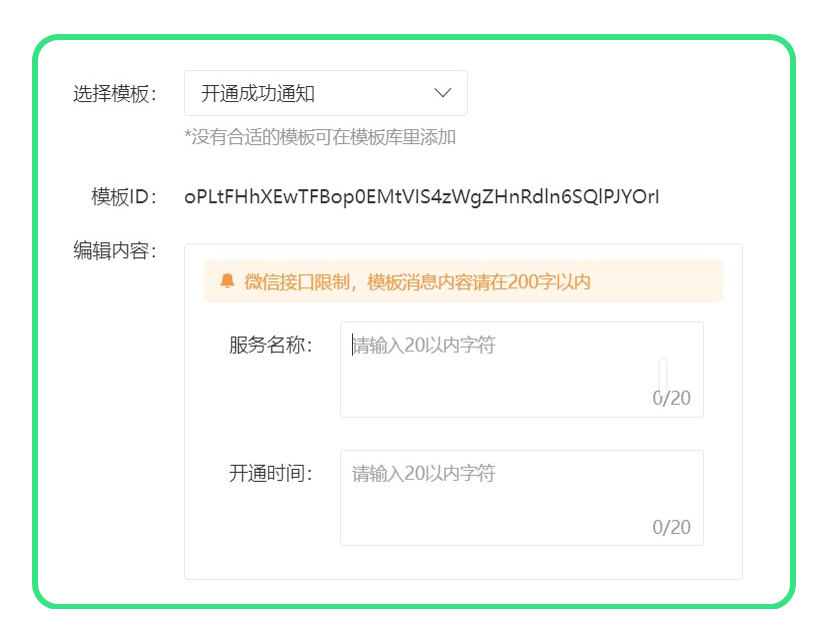
3)添加跳转链接或小程序:支持公众号的文章链接和外链,小程序需正确填写APPID和页面路径,否则将不能正常跳转;
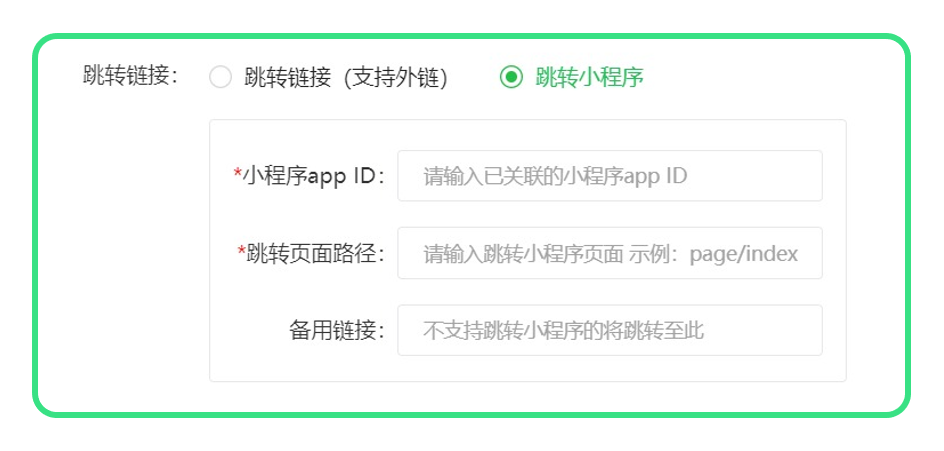
4)设置推送对象:可以选择按粉丝标签进行精准推送,或直接推送给全部粉丝;
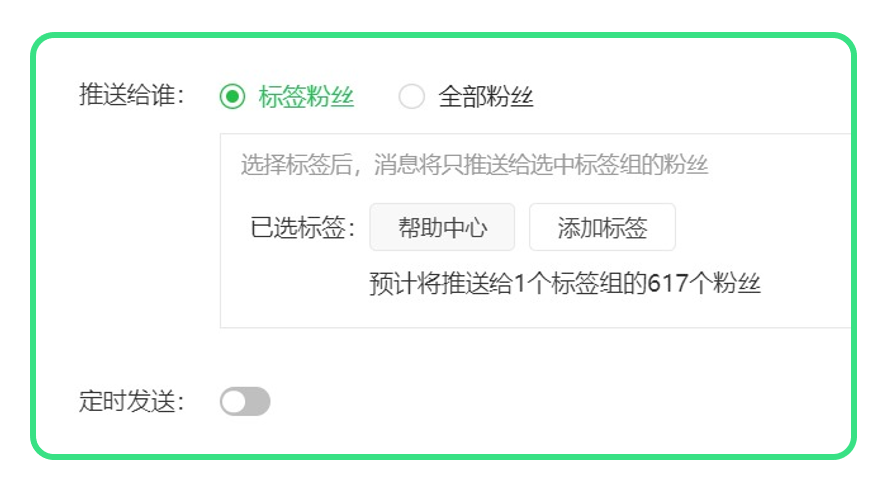
5)预览推送效果:可以在页面右侧预览,也可使用手机扫码预览;
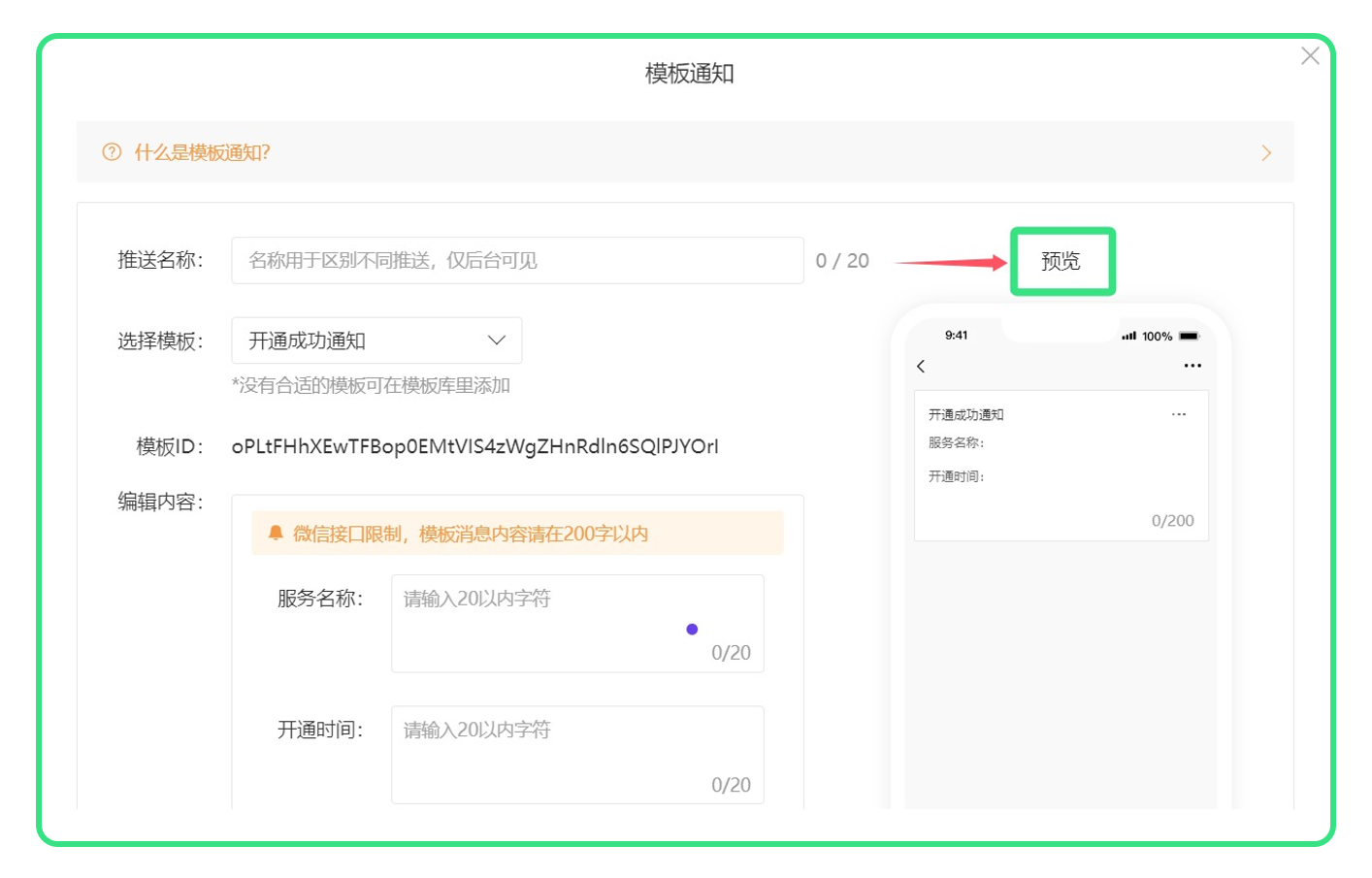
6)查看数据记录:在公众号首页和壹伴后台中都可以查看推送记录和数据列表。
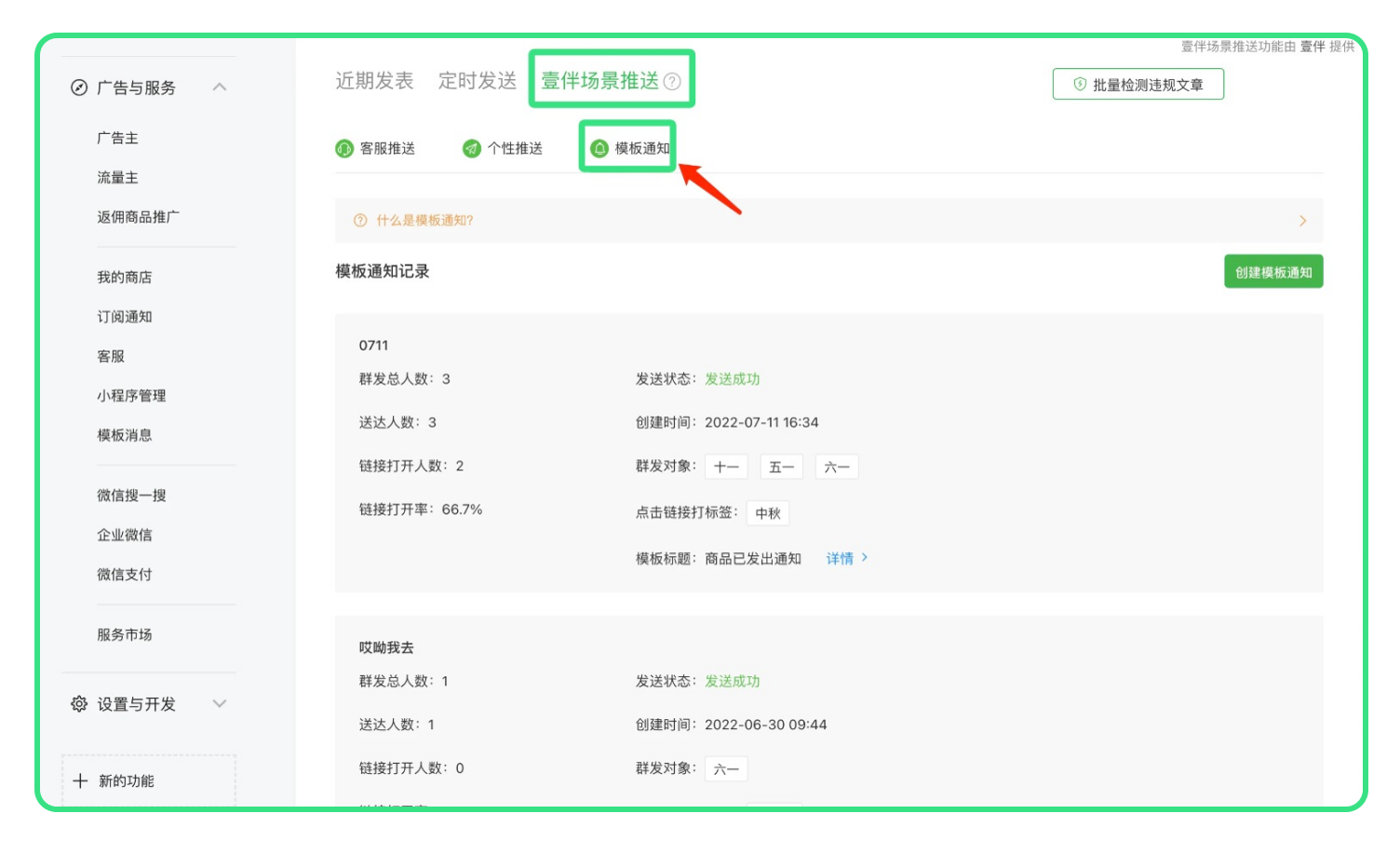
注意事项:
仅支持认证服务号使用;
使用本功能时,须严格遵守微信运营规范,不得利用模版消息接口从事以下行为:
a. 发布内容与服务场景不一致(含标题、关键词)的模版消息; b. 发送广告营销类模版消息; c. 发送红包、卡劵、优惠劵、代金劵、会员卡一类的模版消息。若频繁发送相同内容或性质的模版消息,对用户造成骚扰,导致出现模版消息功能限制、公众号封禁等违规惩罚,后果需自行承担,与本插件提供的相关功能无关。
功能简介:给48小时内与公众号有过互动的粉丝推送图文、文字、图片和小程序卡片等消息,支持导入公众号已发表的文章内容,或直接粘贴对应文章链接。
功能入口:公众号后台 → 客服推送
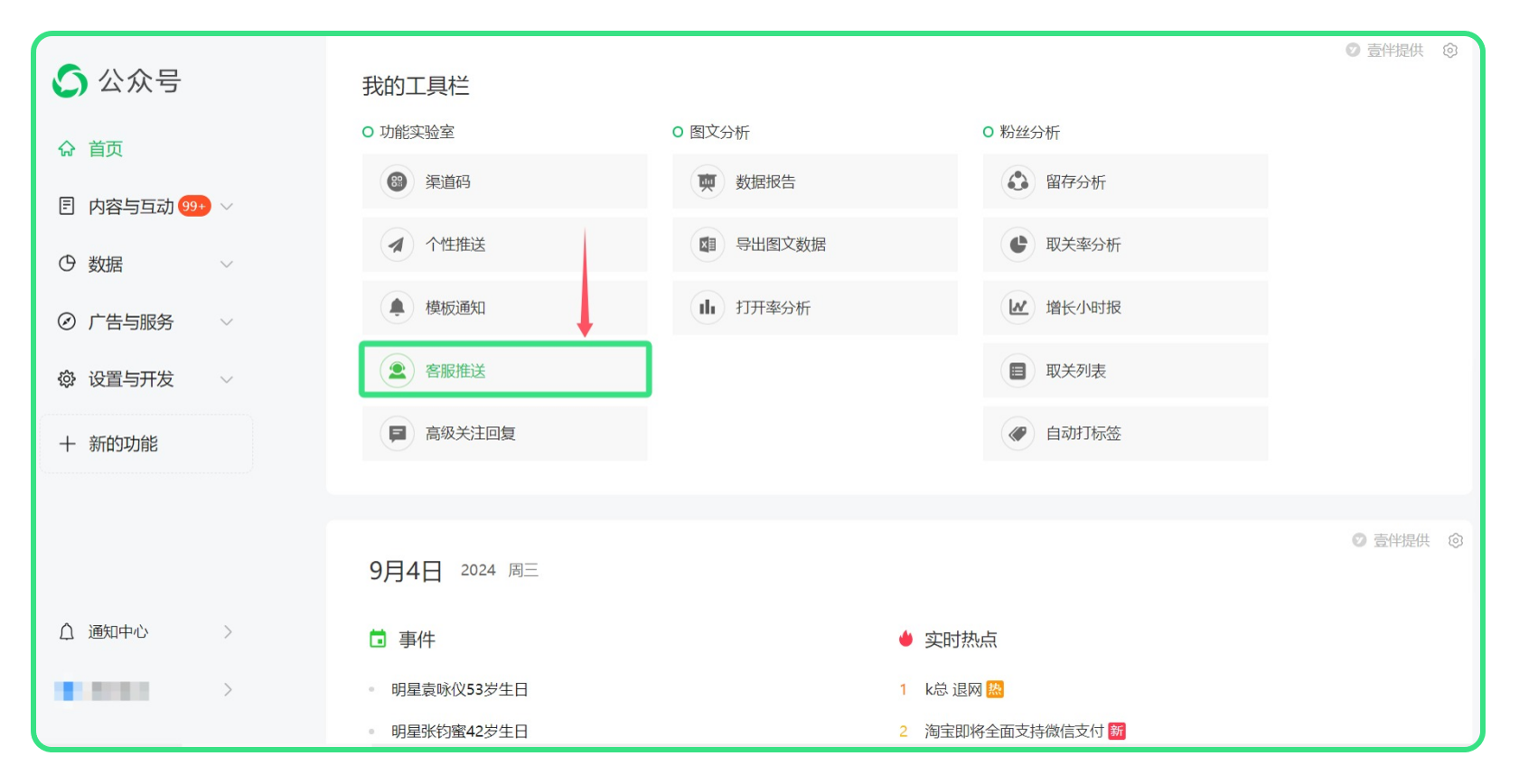
使用方法:
1)创建【客服推送】:自定义推送名称(用户不可见),推送后不能修改,仅用来区别不同的推送,建议可以用推送的内容简称来命名;
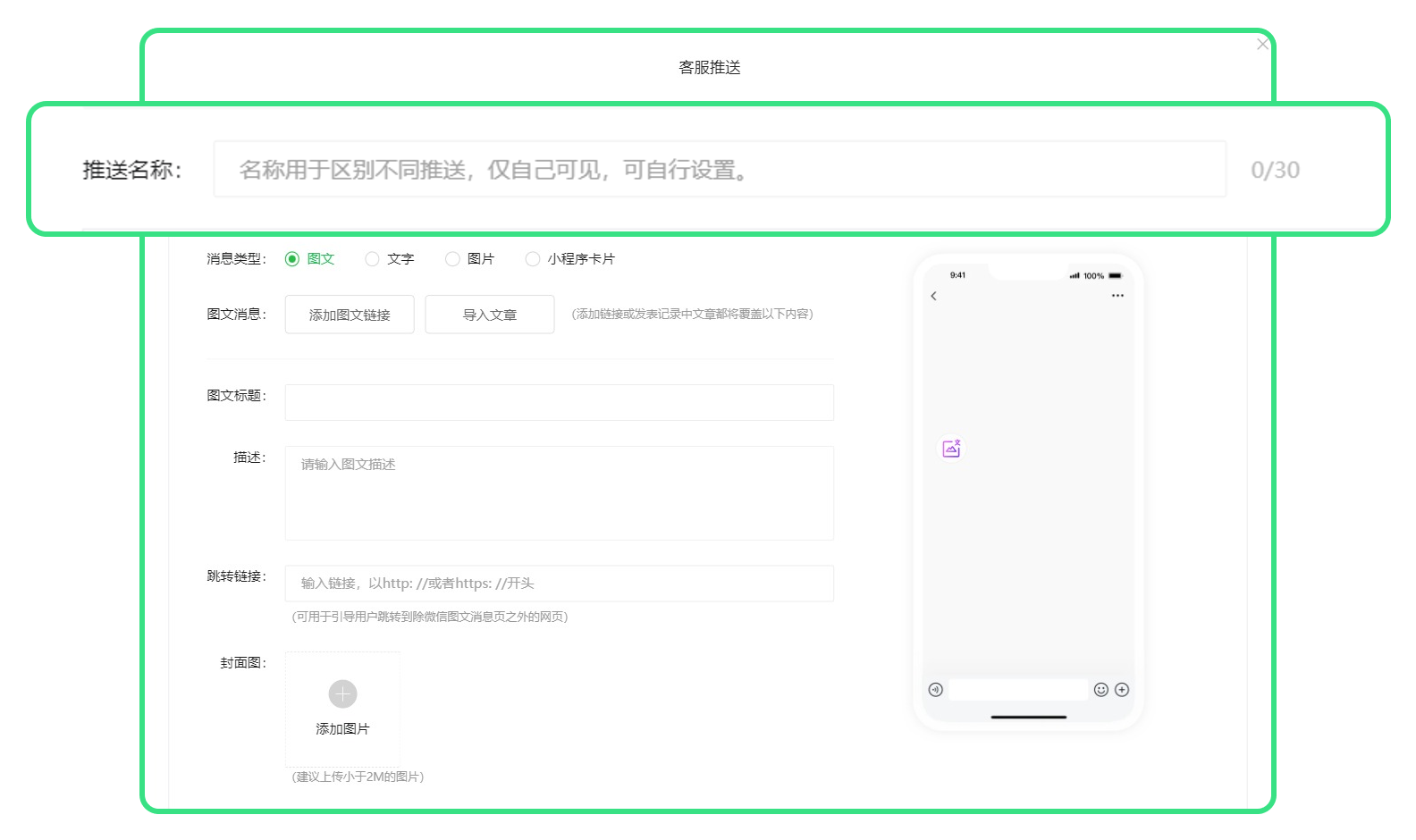
2)选择消息类型:支持图文、文字、小程序卡片等,图文消息支持添加文章链接或已发布的文章导入,下方的图文标题与封面图都将会自动填充;
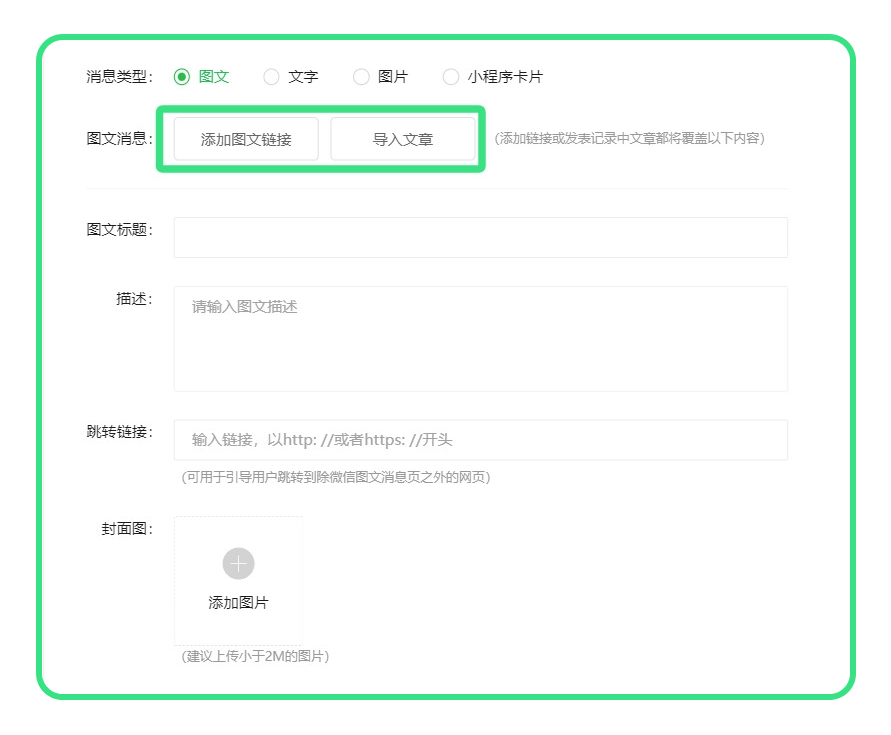
3)选择消息类型:置推送对象:自行选择按粉丝标签精准推送,或直接推送给全部粉丝;
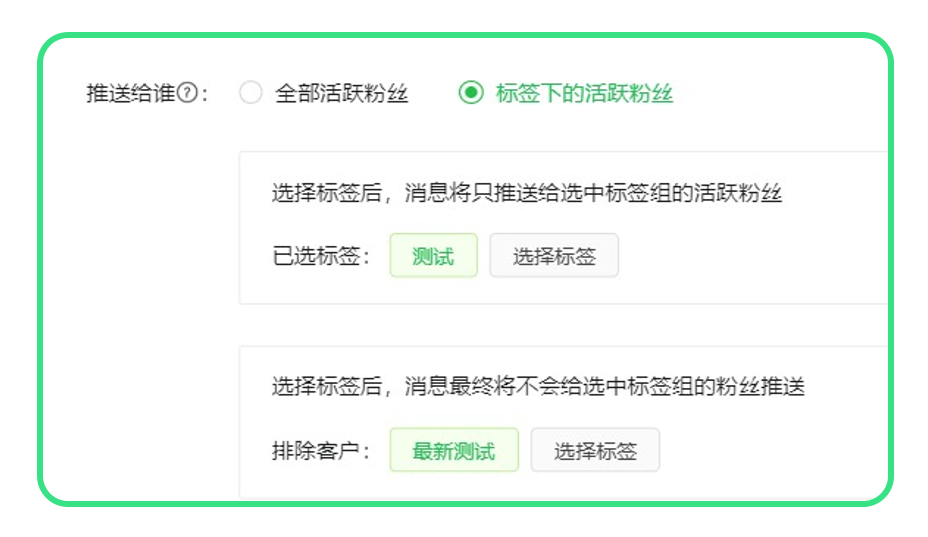
4)预设粉丝标签:若消息添加了跳转链接,可对点击链接的粉丝打上特定标签,记录用户行为;
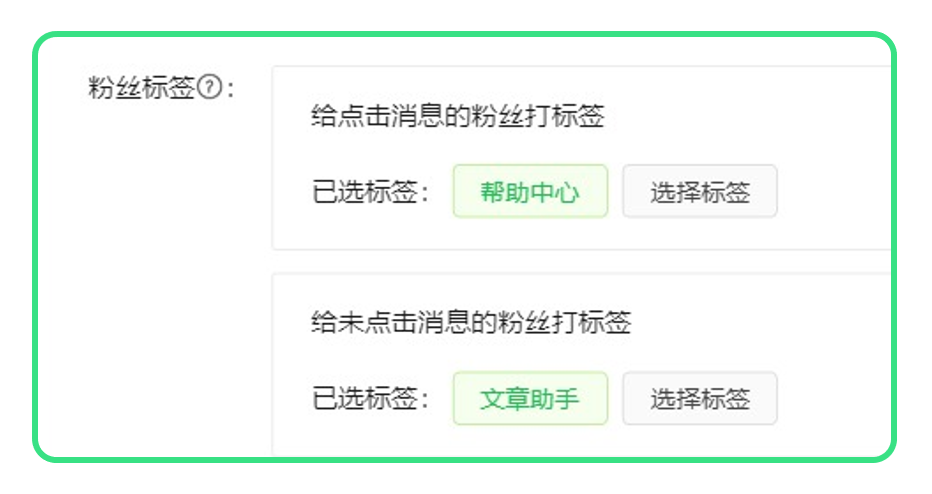
5)查看数据详情:在公众号首页和壹伴后台中都可以查看推送记录和数据列表。
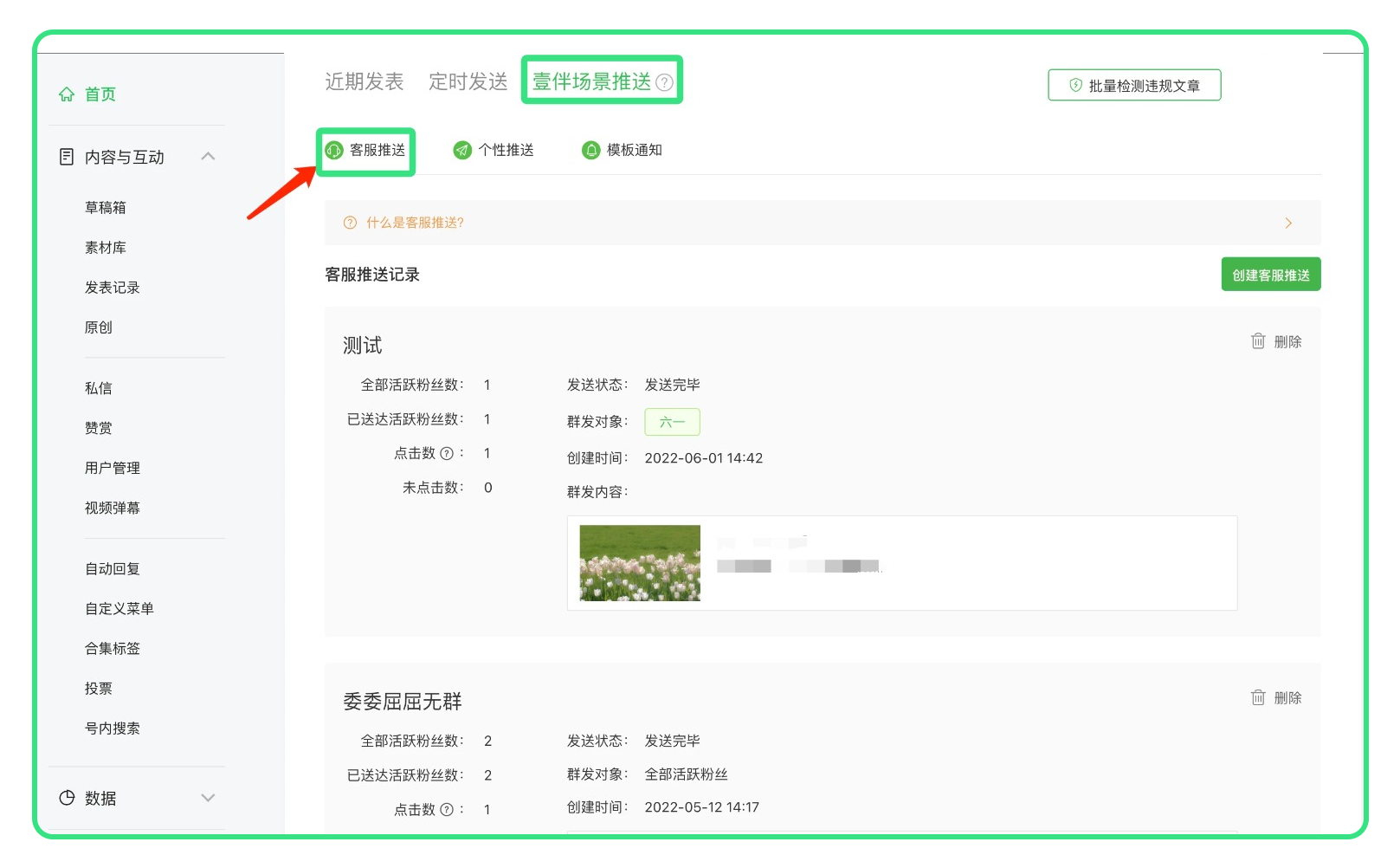
注意事项
仅支持认证服务号使用,发送对象必须是48小时内有过互动的公众号粉丝,互动行为特指【回复消息】;
消息推送需要遵守腾讯的运营规范,包含欺诈、微商、违法违规等信息的内容会受到平台方的限制;
建议在合适的场景使用本功能(如:一个涨粉活动后,需要对用户进行激活)。不建议频繁发送推送 ,用户收到干扰后可能会取关公众号,壹伴插件不为频繁推送导致的粉丝流失负责。
功能简介:在文字消息上添加超链接,用户点击公众号的回复文字,即可跳转至相关链接。
功能入口:公众号后台 → 内容与互动 → 自动回复
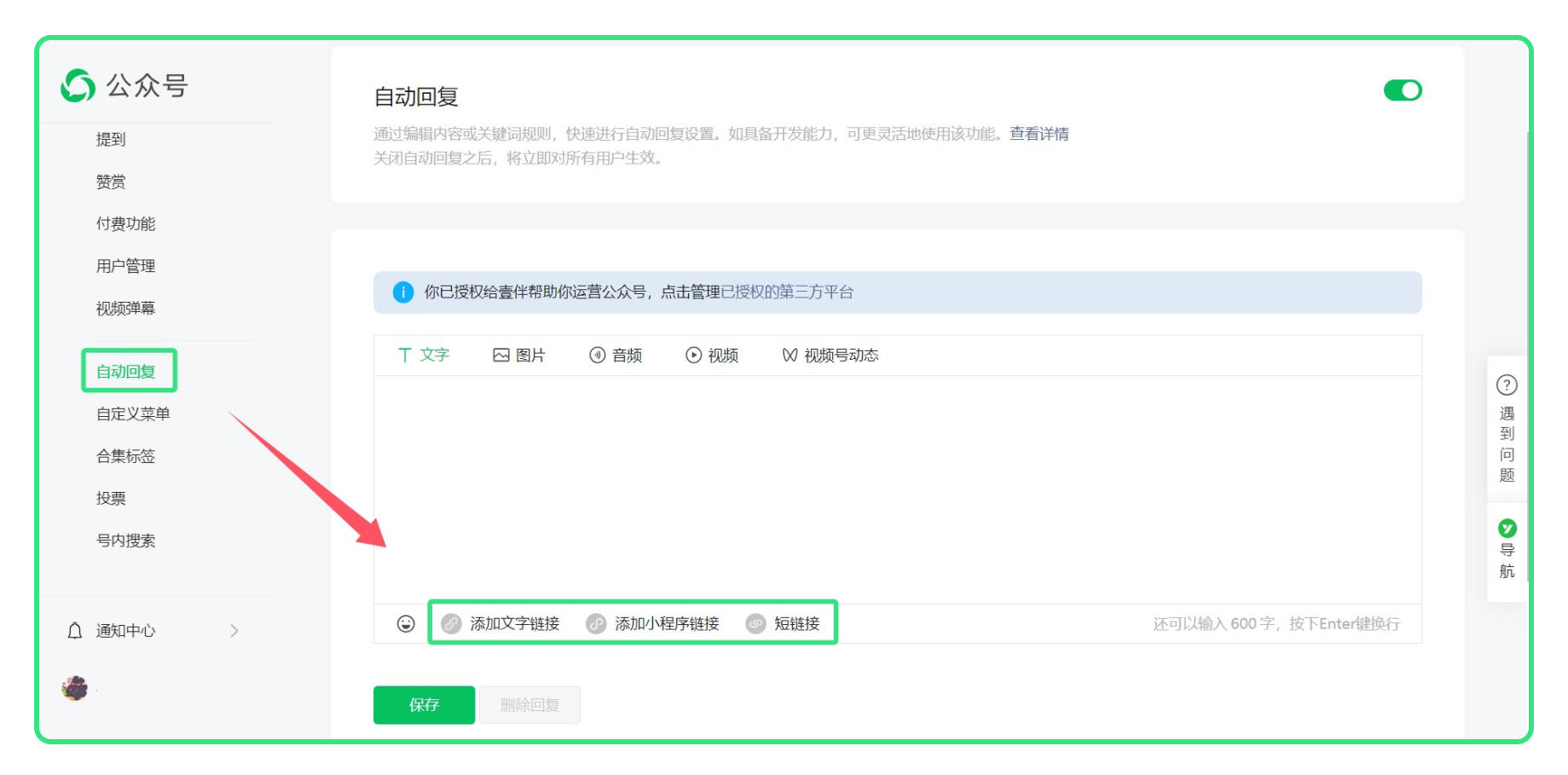
功能简介:可设置新粉丝关注公众号后的1分钟内自动回复3条消息,支持图文、文字、图片或小程序卡片等多种信息。
功能入口:众号后台 → 内容与互动 → 自动回复 → 高级关注回复
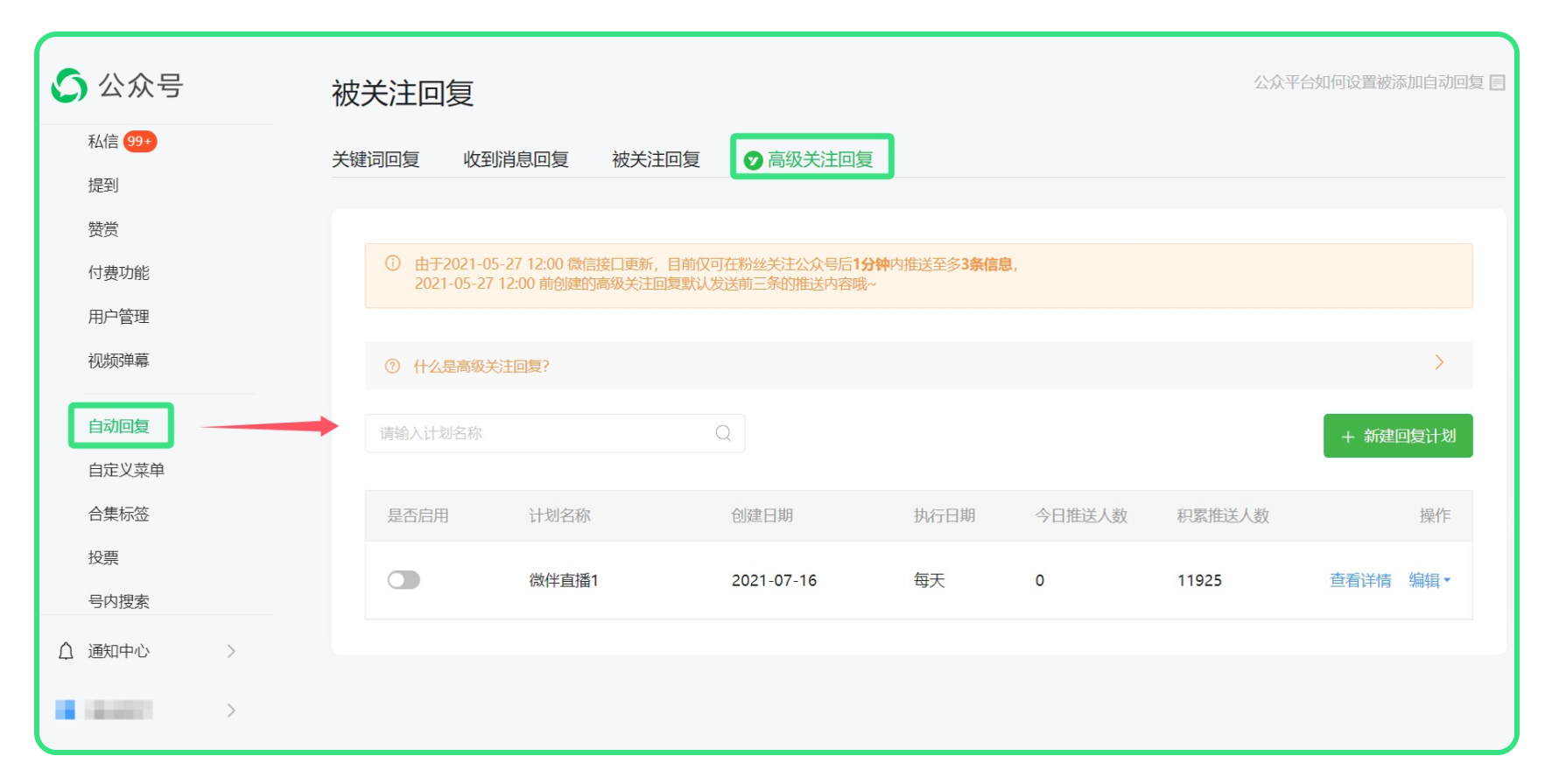
使用方法:
1)创建【回复计划】:自定义计划名称(用户不可见);
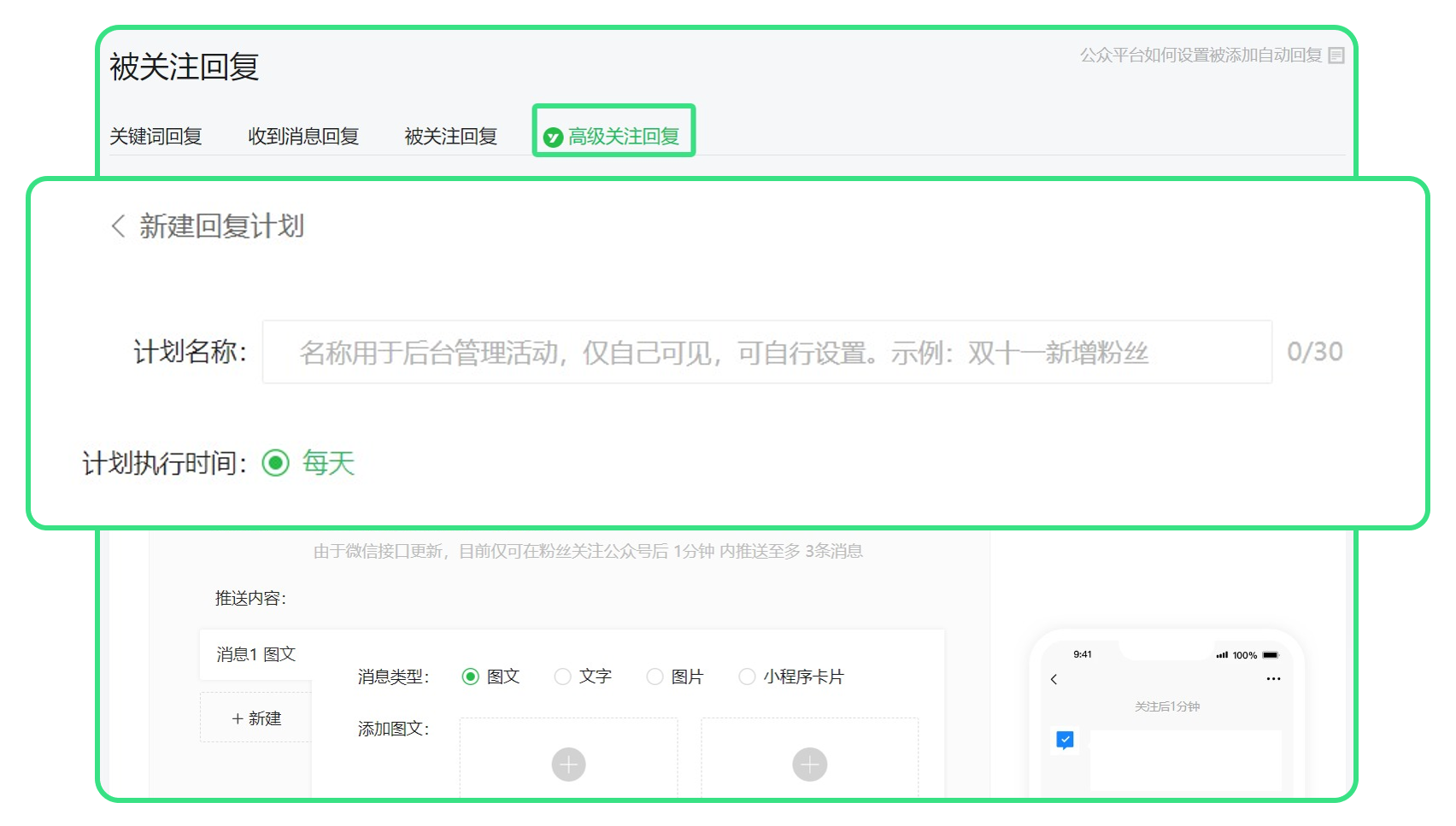
使用方法:
2)设置推送内容:图文、文字、小程序卡片等,其中文字支持添加表情和超链接,图文必须是https://mp.weixin.qq.com为抬头的链接,一个回复计划里至多配置3条内容;

使用方法:
3)预览推送效果:在配置页面右侧预览,也可使用手机扫码预览;;
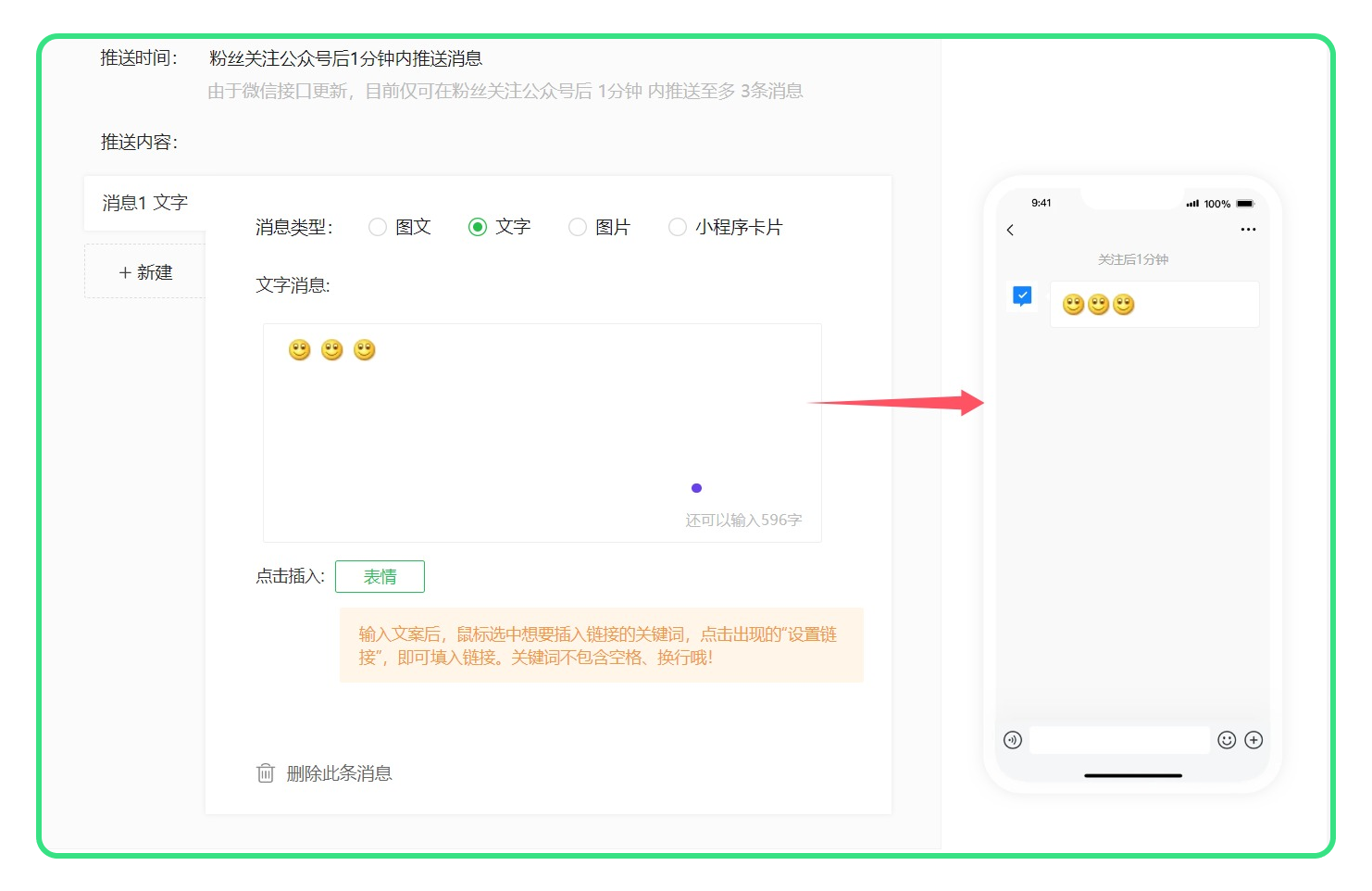
使用方法:
4)查看推送数量:在公众号首页和壹伴后台中都可以查看创建时间、今日推送人数和累计推送人数,也可以修改或是删除已经设置好的关注回复。

注意事项
仅支持认证后的订阅号、服务号使用;
仅可在粉丝关注后的1分钟内推送3条特定消息;
由于微信接口的限制,若1分钟内未给新关注粉丝推送至多3条消息,之后就不能再主动发送信息。
功能简介:可在微信后台以聊天窗口的形式给超过48小时未回复用户主动发送文字、图片消息。
功能入口:公众号后台 → 私信 → 主动回复
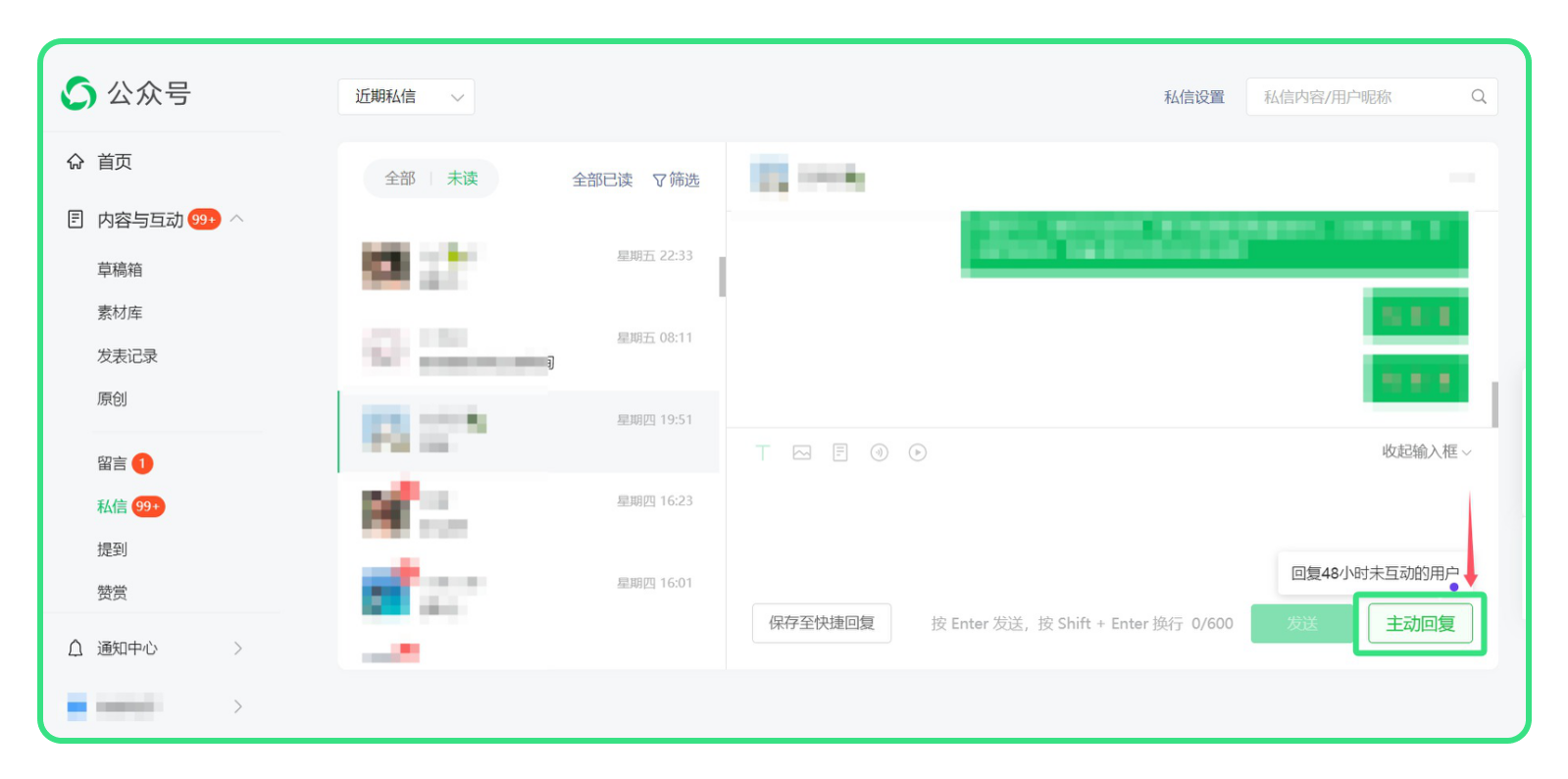
功能简介:当有不同粉丝问到同一类问题时,可在微信后台聊天窗口里,将回复内容一键【保存至快捷回复】,方便后续快速复用快捷回复的模板,尤其是粉丝量大的公众号,使用起来更高效。
功能入口:公众号后台 → 私信 →私信聊天框
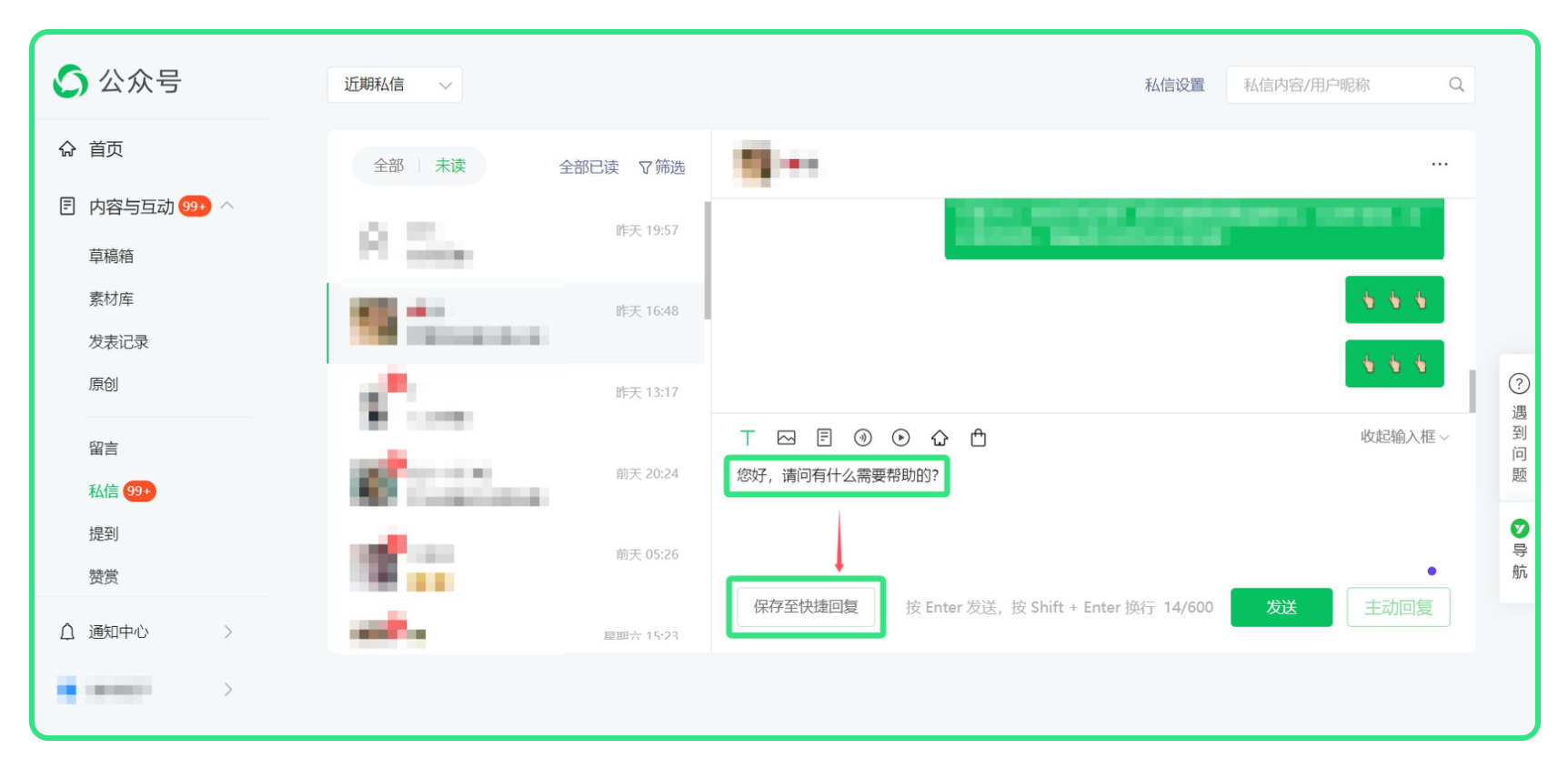
功能简介:能在公众号首页快速查看当日取关率、打开率和日常数据的变化,方便整体了解账号的运营情况。
功能入口:公众号后台首页→右侧数据面板
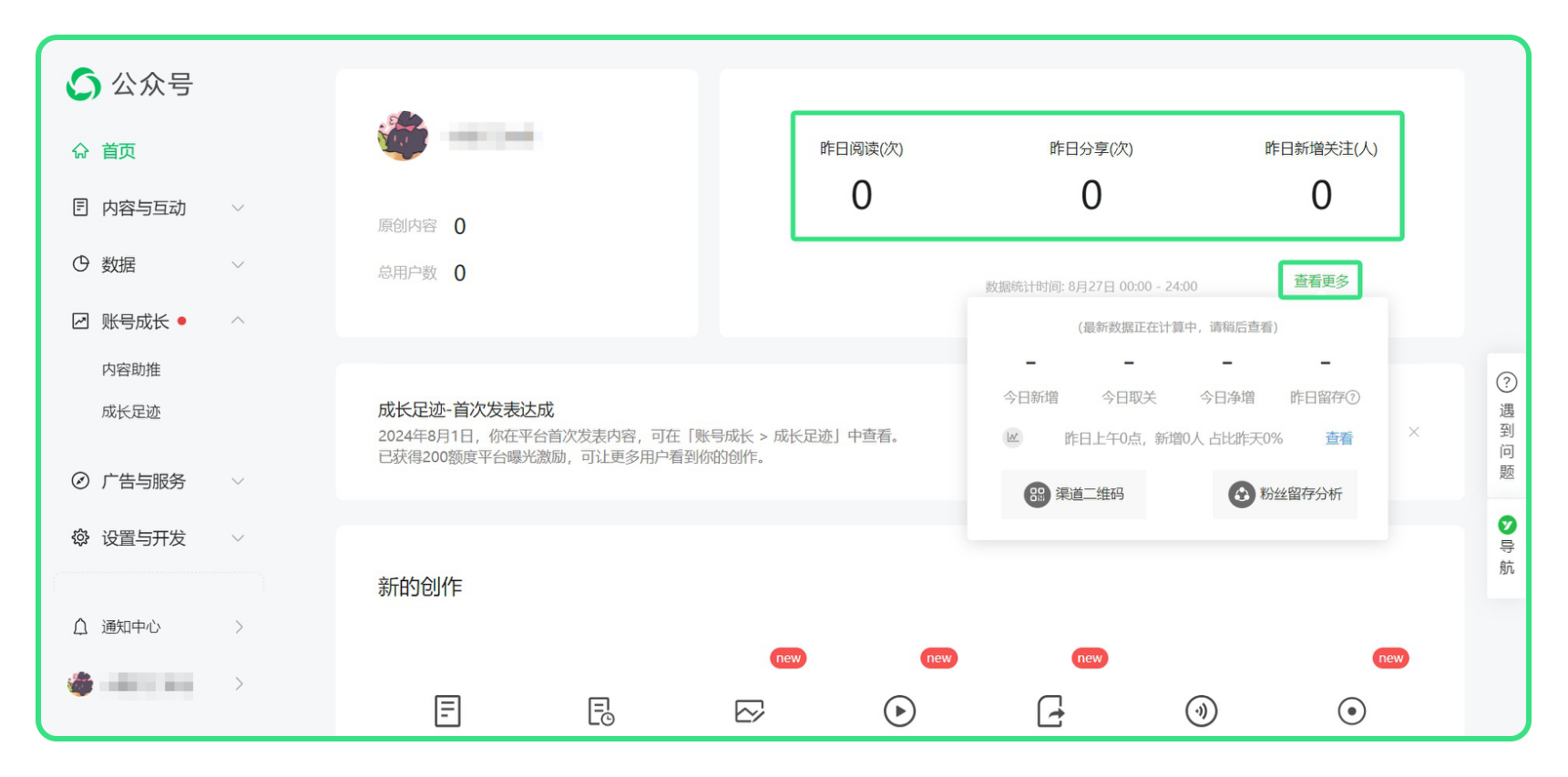
功能简介:支持在一键导出公众号图文运营数据,除了能看到官方的数据,还能看到文章的好看率和打开率,一键导出文章的阅读量、分享数、留言数、点赞数、收藏数、新增/净增人数、取关数等共计30多项数据,且导出形式为Excel,便于运营者快速查看和统计。

功能入口:公众号后台 → 数据 → 内容分析 → 已发表内容 → 已通知内容
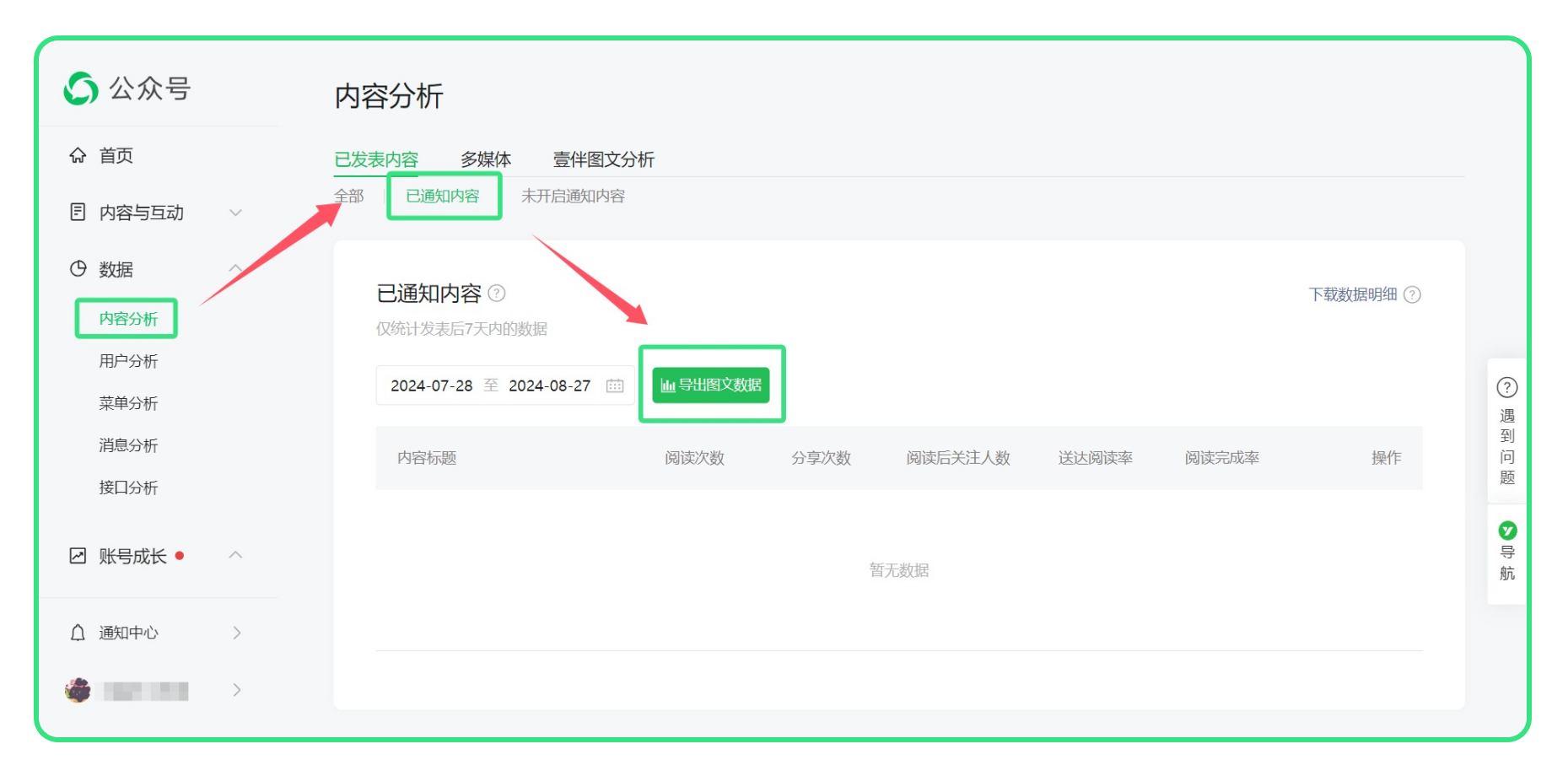
注意事项
壹伴导出的图文数据是指内容分析中的各项数据(仅统计7天),而非文章底部的阅读量;
微信的内容分析数据,在发文的7天后,将不会再统计;文章底部的数据,阅读量会实时增长,实时数据和后台数据会有一定偏差;
文章发布的7天内,由于相关因素的影响,阅读数据可能会有波动。如果用户在发文7天内使用壹伴导出图文,可能会与7天后的结果有着较大的差异。
功能简介:根据运营者所选时间段,对期间发表的推文进行数据统计和分析,统计阅读数、好看数、打开率三项数据,以折线图的形式呈现。
功能入口:公众号后台 → 数据 → 内容分析 → 壹伴图文分析
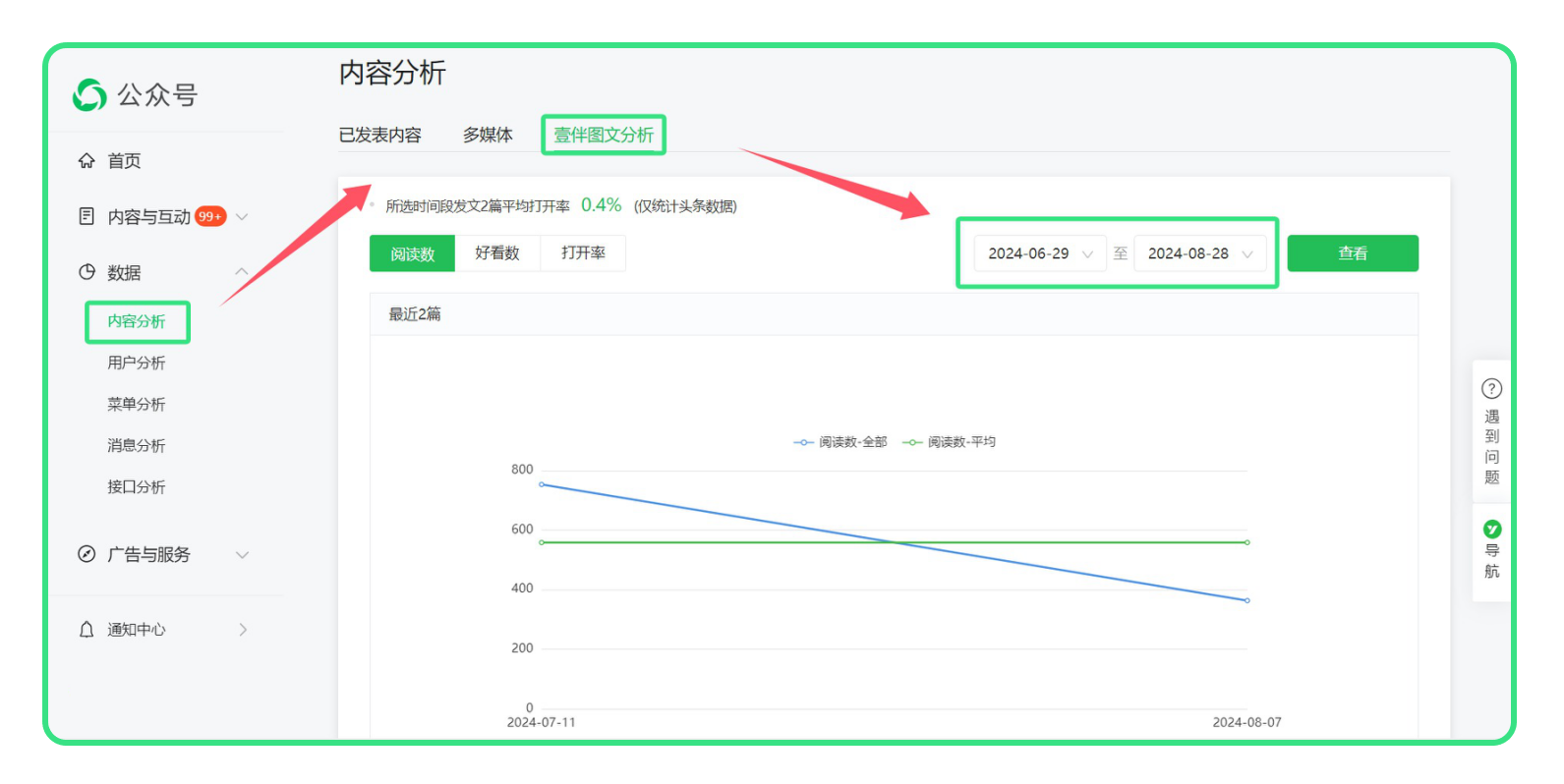
功能简介:按照公众号概况、发文情况、公众号菜单栏三大板块统计阶段时间内的运营数据,并以趋势图或饼状图的形式显示在后台,支持以日、月、周为单位导出统计结果,下载PDF格式的数据报告。
功能入口:公众号后台首页 → 我的工具栏→ 数据报告
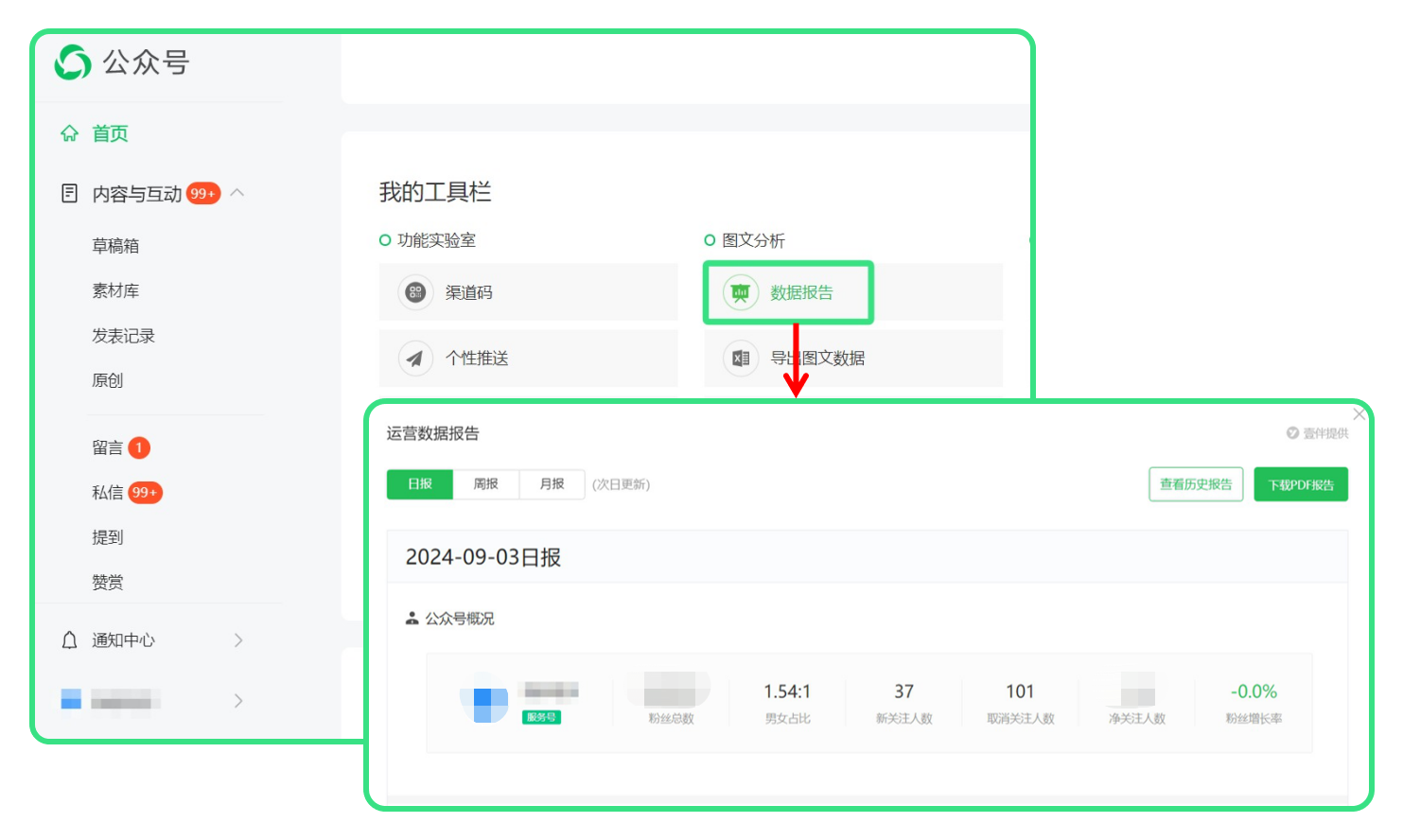
使用方法:
1)公众号概况板块:提供粉丝总数、男女占比、加关人数、取关人数、净关注人数和粉丝增长率 的查询窗口;
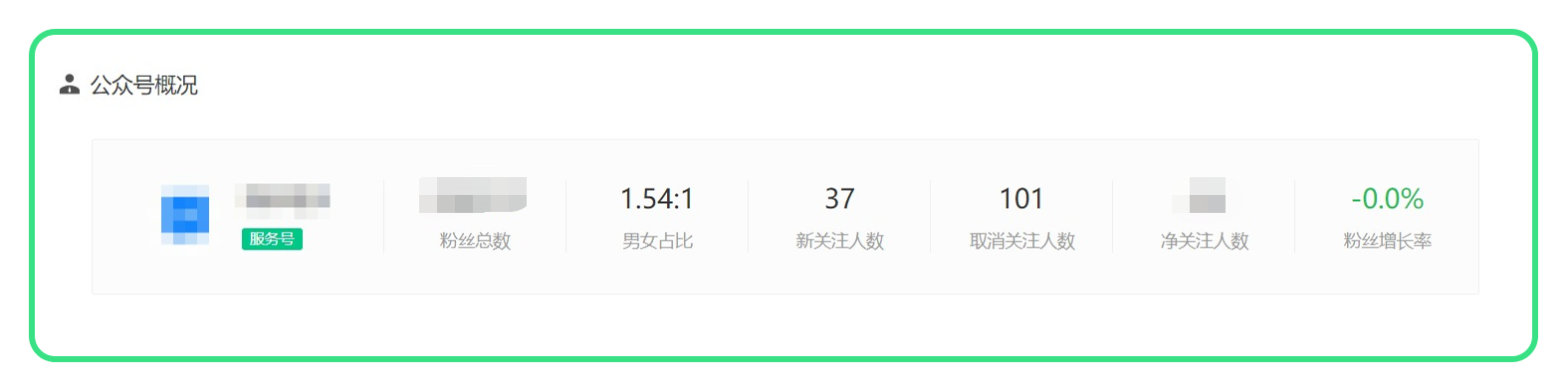
2)发文情况板块:能呈现每篇图文的详细数据,包括指定时间段内的发文数、再看数、留言数、分享数等总结数据,也包含头次条数据对比及文章热度前三的具体概况分析;
除了文章数据,还有阅读的来源分析以及阅读数据的总结性图表。
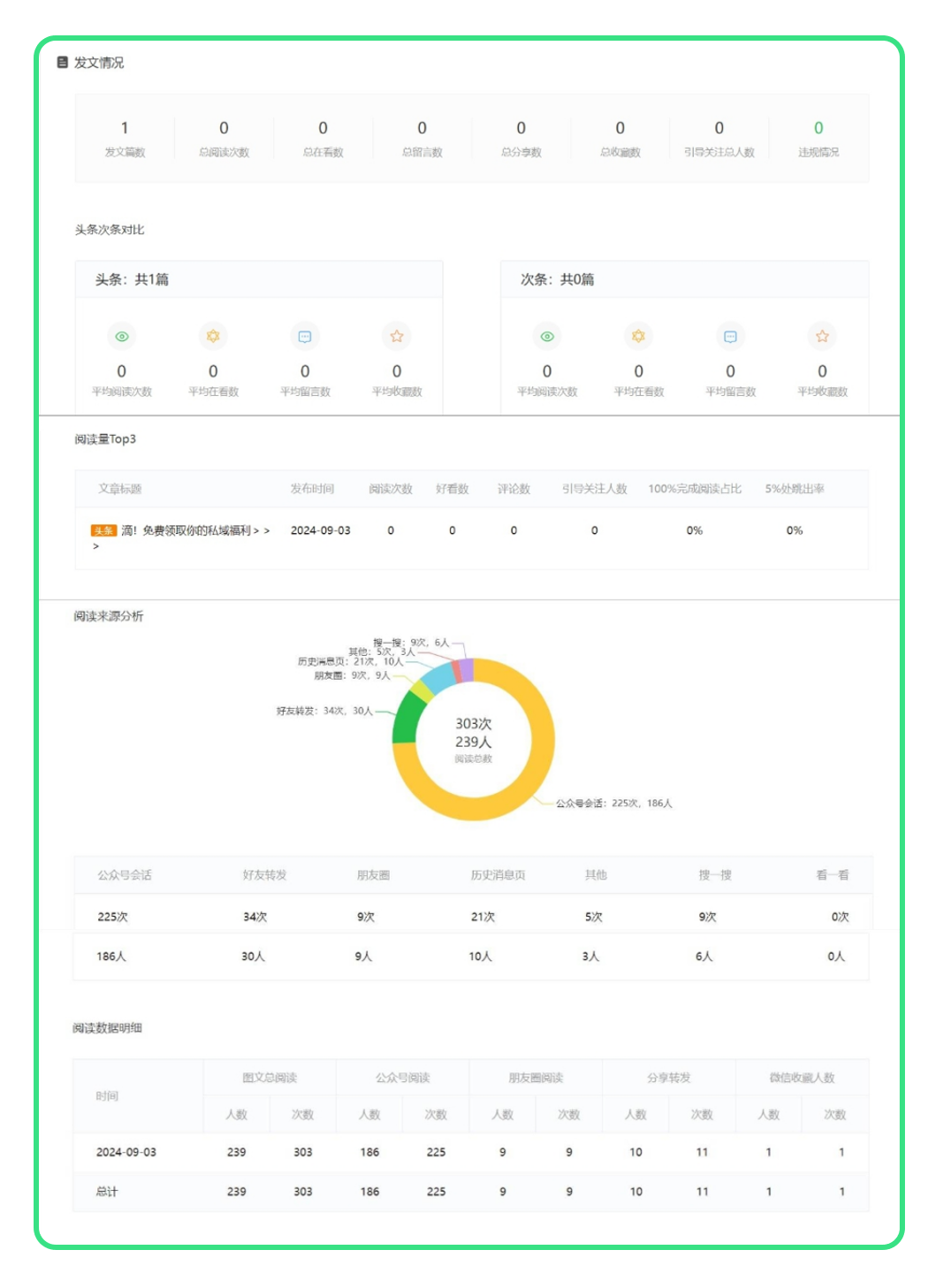
3)公众号菜单栏板块:能统计主副菜单的点击总数和人均点击数等。
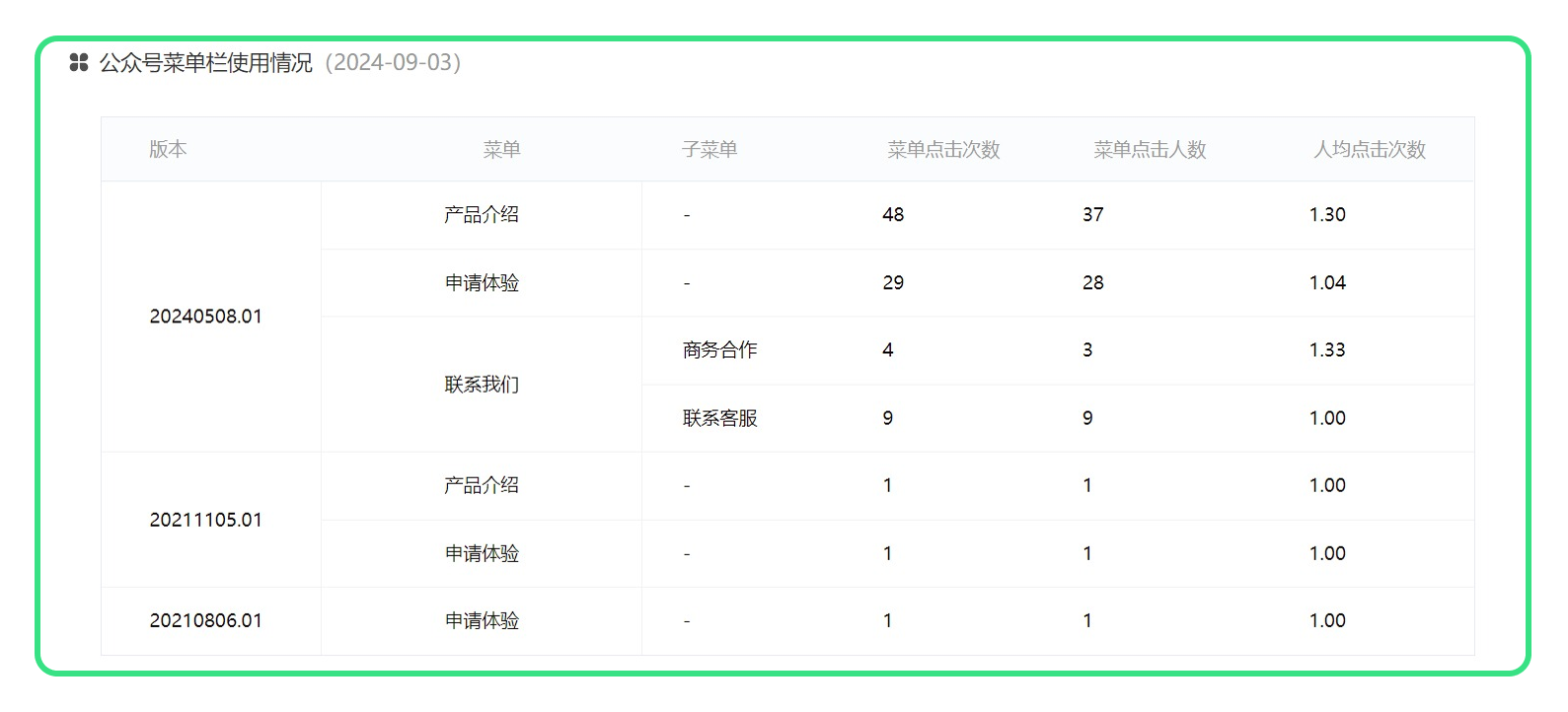
功能简介:壹伴可以抓取公众号每小时的新增、取关人数,并以曲面图形式展示趋势。运营者可以及时掌握公众号粉丝动态,还能筛选时间来查看过往粉丝增长的数据。
功能入口:公众号后台 → 我的工具栏 → 数据报告
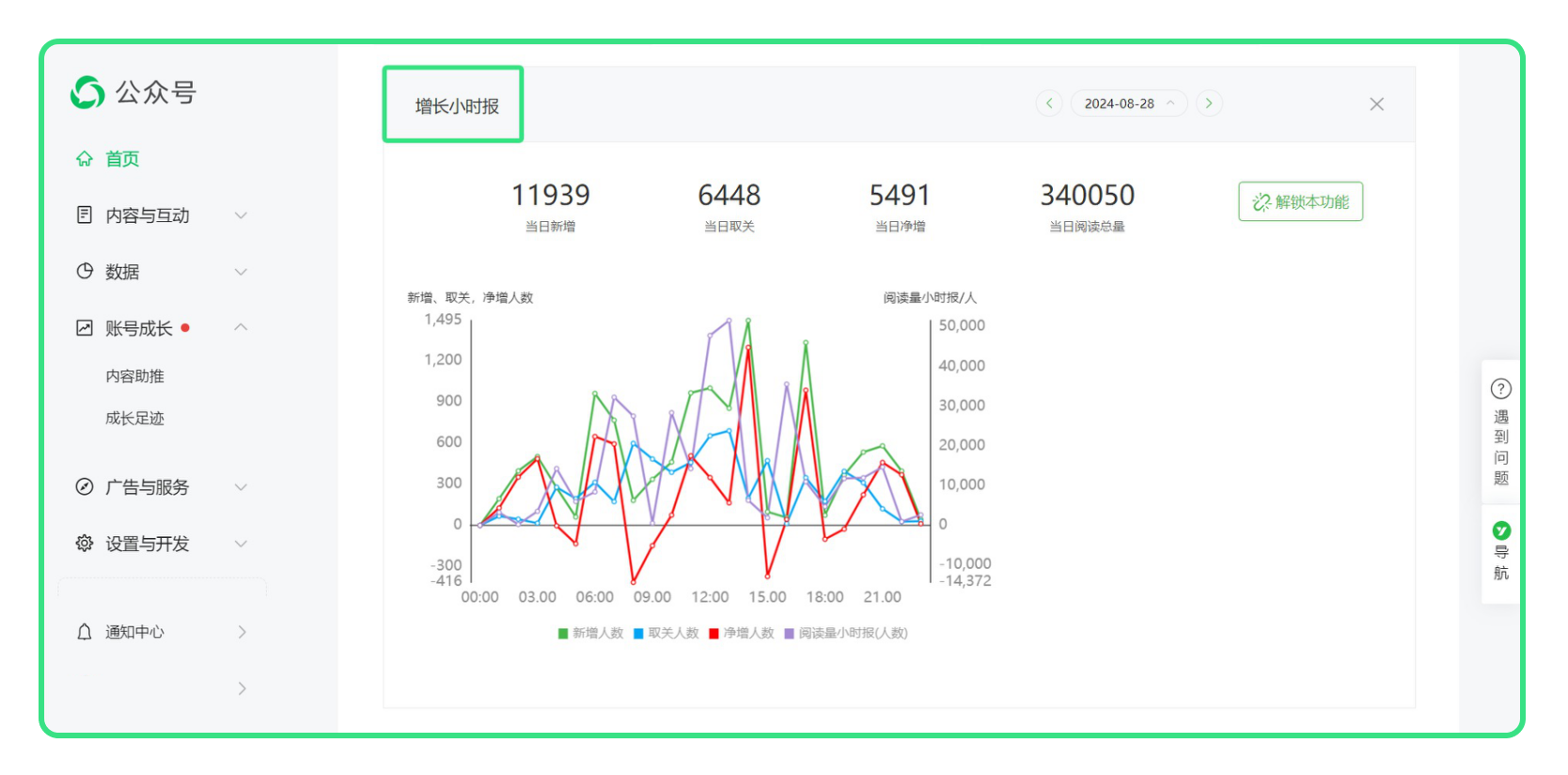
功能简介:帮助运营者更好地了解新增关注的粉丝,在之后的N天仍关注公众号的人数占比,支持按天数查看最近7/15/30天的粉丝留存率,或自定义任意时间段查看。
通过查看和分析粉丝的自然留存率,可以更好地把握粉丝的留存情况,调整运营策略。
功能入口:公众号后台 → 数据 → 用户分析 → 粉丝留存分析
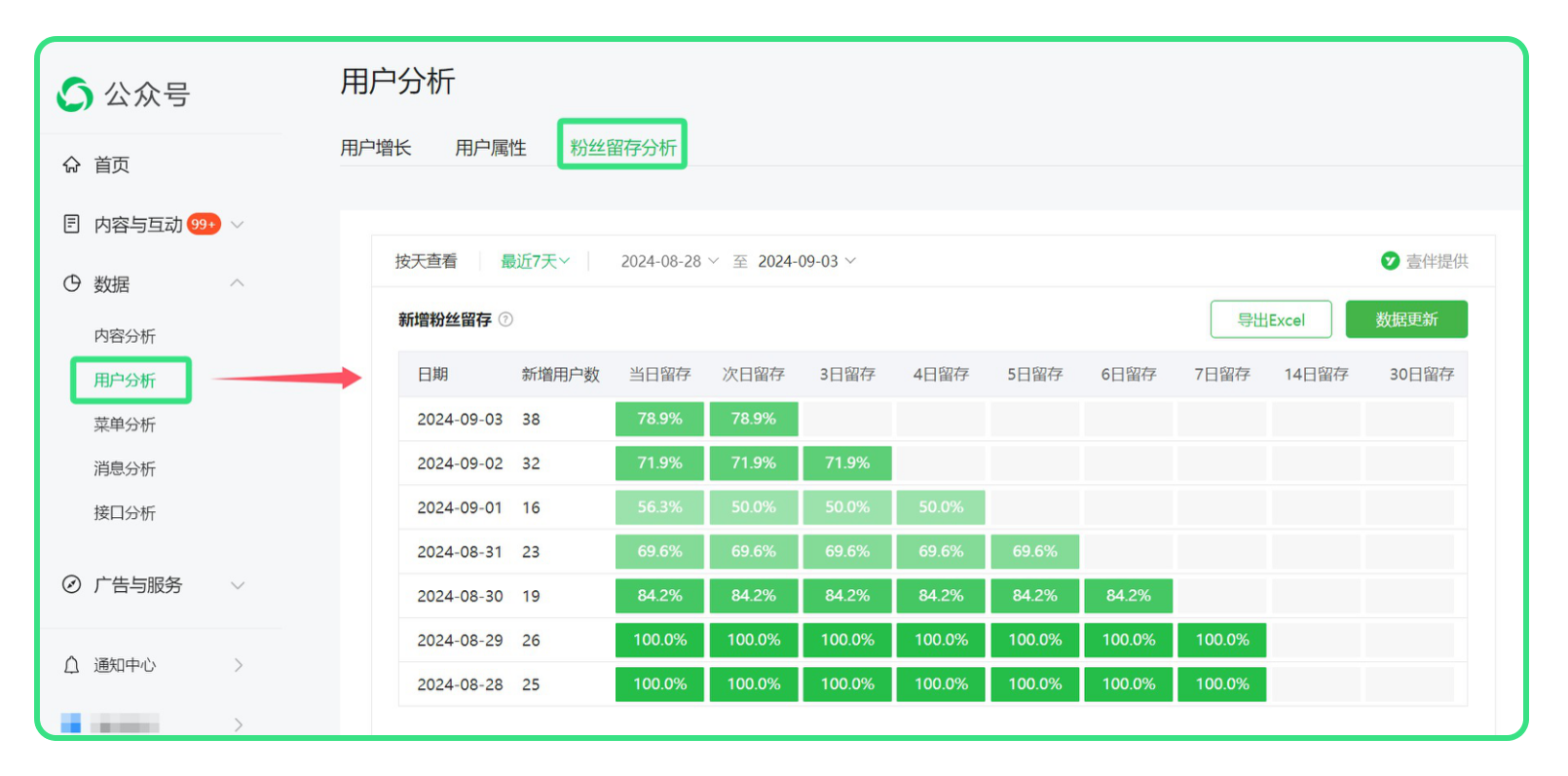
注意事项
仅支持认证的公众号使用,在操作前需要公众号管理员授权。
如果用户刚开始使用这个功能,只能看30天前的留存数据;如果已经使用了一段时间,则可以查看30天范围内的留存数据。
适用场景:在运营过程中,公众号阅读量高说明文章受到读者喜欢,但文章阅读量很可能受到文章打开率的影响。
当文章阅读量过低时,运营者需要深度了解其原因,究竟是文章内容不够优质,还是文章标题取得不好,而分析打开率能有效定位问题。
功能简介:通过对某段时间内推文打开率、阅读数和好看数的统计,进一步判断文章阅读量低是否是因为标题影响,并以折线图的形式展示数据走向。
功能入口:公众号后台 → 数据 → 内容分析 → 壹伴图文分析 → 打开率
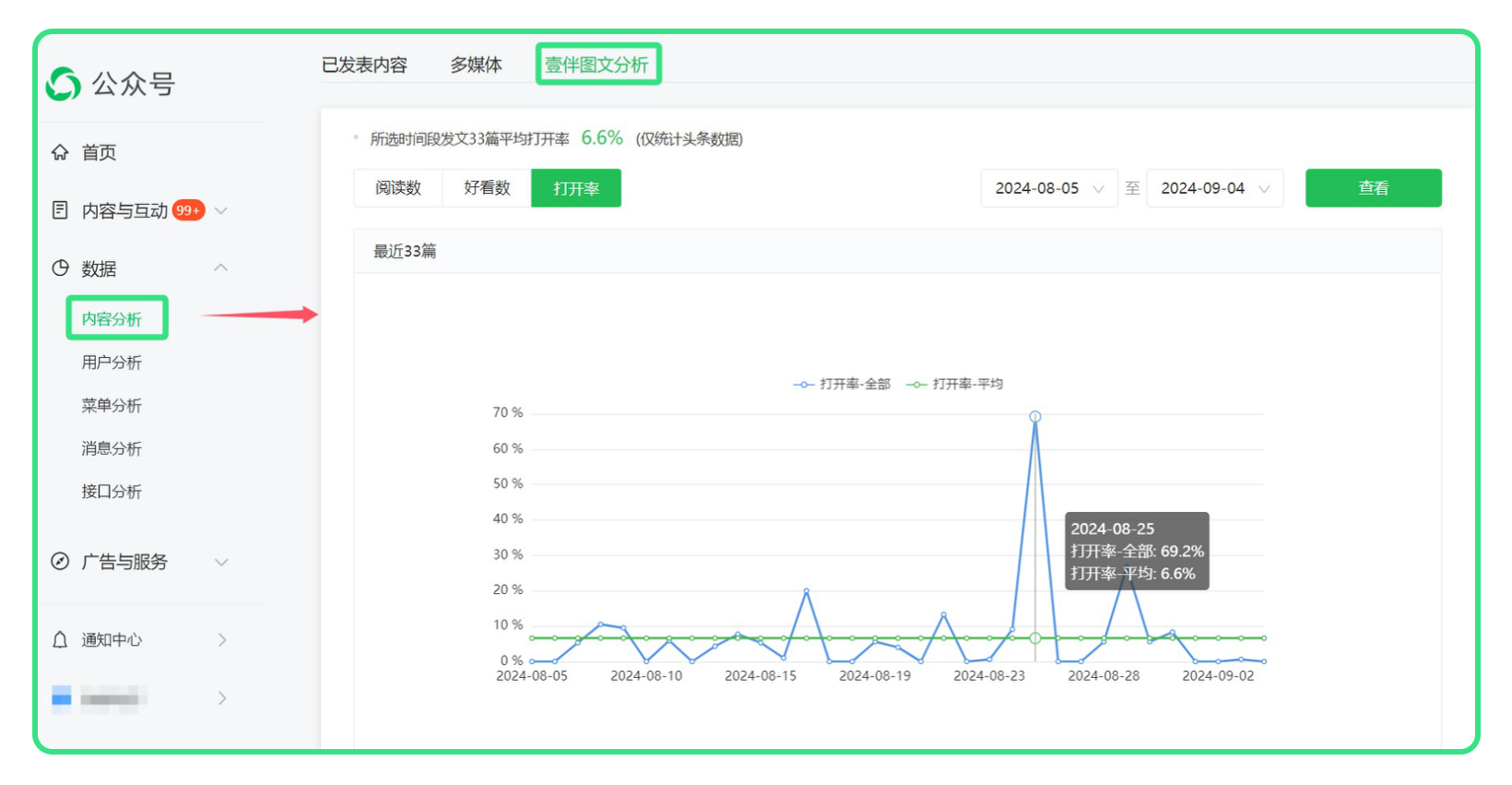
功能简介:公众号后台仅能查看取关粉丝数、新增关注和取关人数,但无法看到具体的取关用户。壹伴迭代了取关分析的功能,不仅能查看取关用户的具体信息,还可以了解指定时间段内取关粉丝数的走向变化,并以趋势图的形式呈现。
功能入口:公众号后台 → 我的工具栏 → 取关率分析
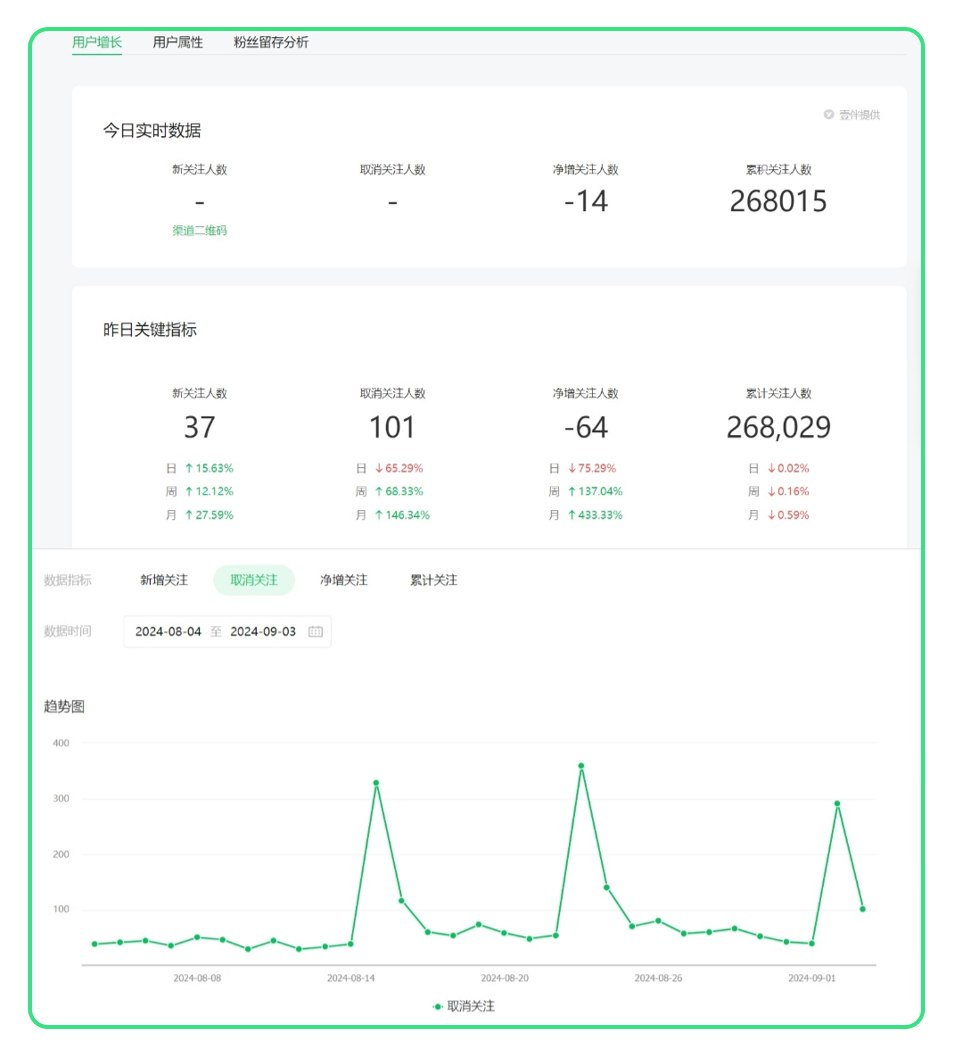
通过壹伴,还能查看指定时间段内,取关用户的微信昵称、关注时间、关注天数、最后互动消息、全部互动消息等详细信息,并且可以表格形式导出详情,非常方便。
功能入口:公众号后台 → 内容与互动 → 用户管理 → 已取关
功能简介:在运营者需要对用户画像进行分析的时候,可以在留言管理页面点击【导出留言】,将用户留言留存记录,作为重要的分析参考。可以选择单篇文章留言或全部留言数据进行导出。
功能入口:公众号后台 → 内容与互动 → 留言
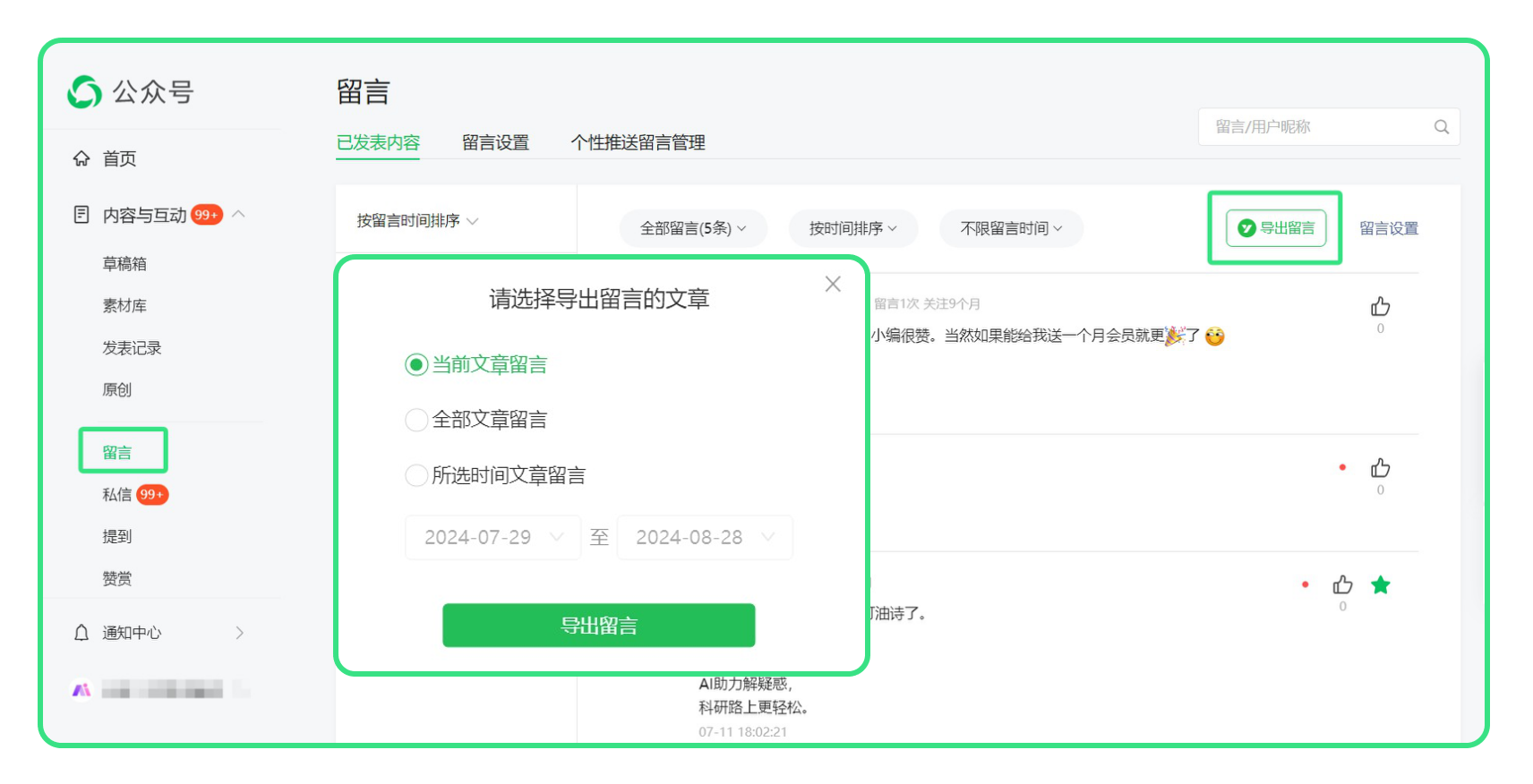
功能简介:通过壹伴可以生成多个公众号二维码,分别监测不同渠道的关注效果,还支持为用户添加标签和设置专属关注回复。
适用于线上和线下各种渠道推广投放,如朋友圈、宣传单、电梯车体广告、书刊报纸等各种传统广告形式的吸粉、传播和数据统计场景。
功能入口:公众号后台 → 我的工具栏 → 渠道码
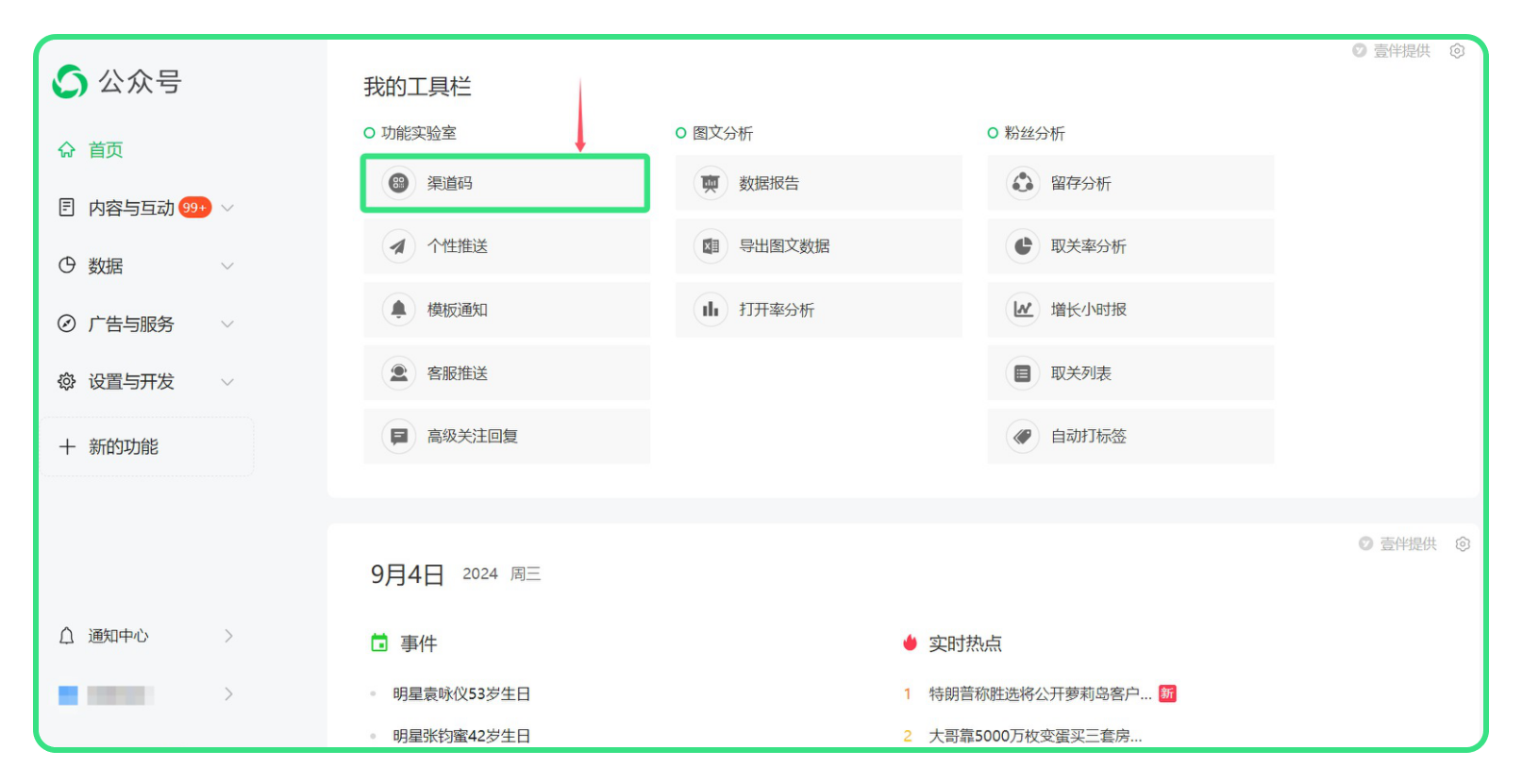
使用方法:
1)创建【渠道码】:自定义二维码名称(用户不可见), 用于区别二维码的用途;
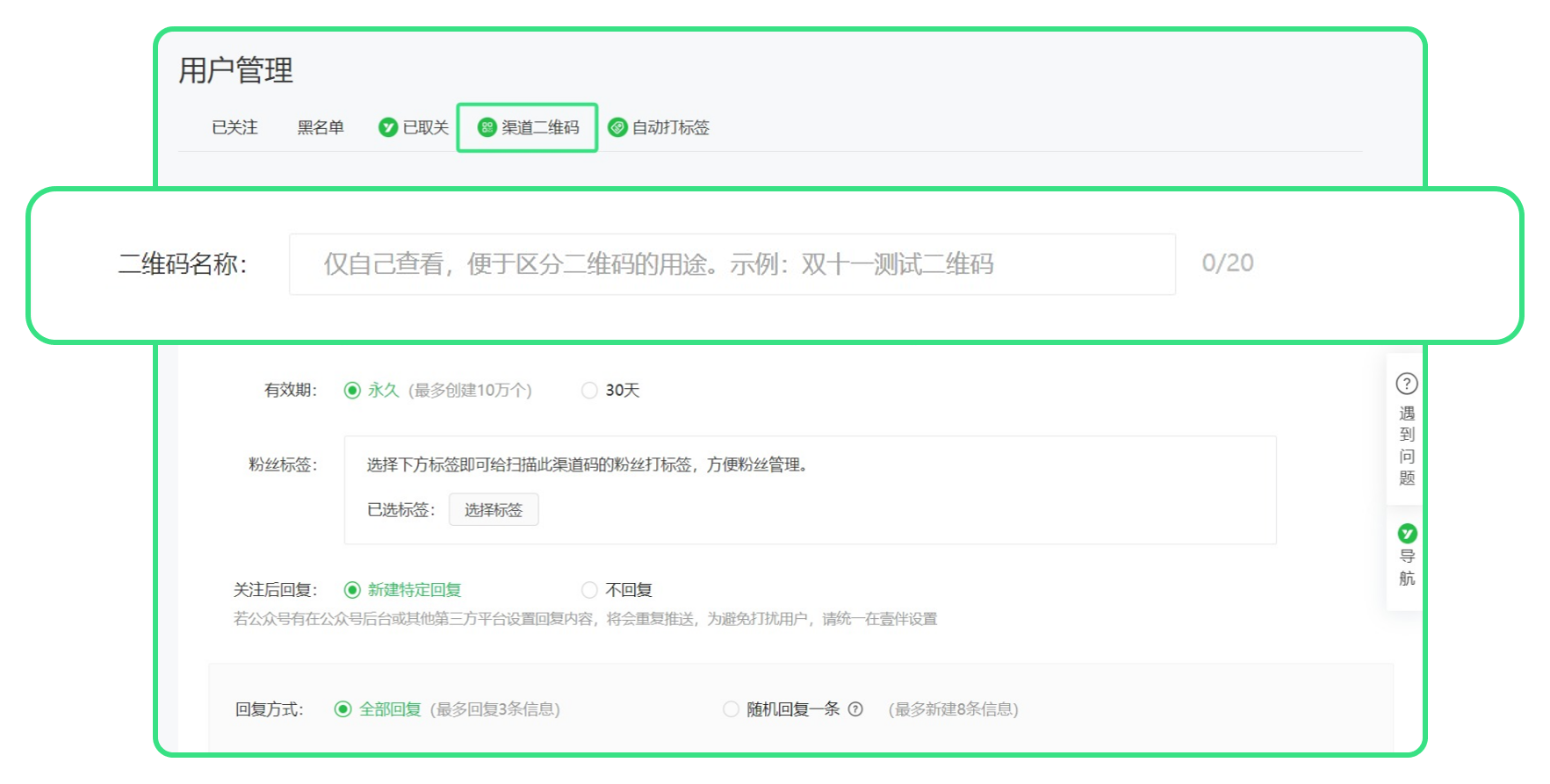
2)设置二维码有效期:建议选择【永久】,以防用户扫码时显示过期,造成客户流失;
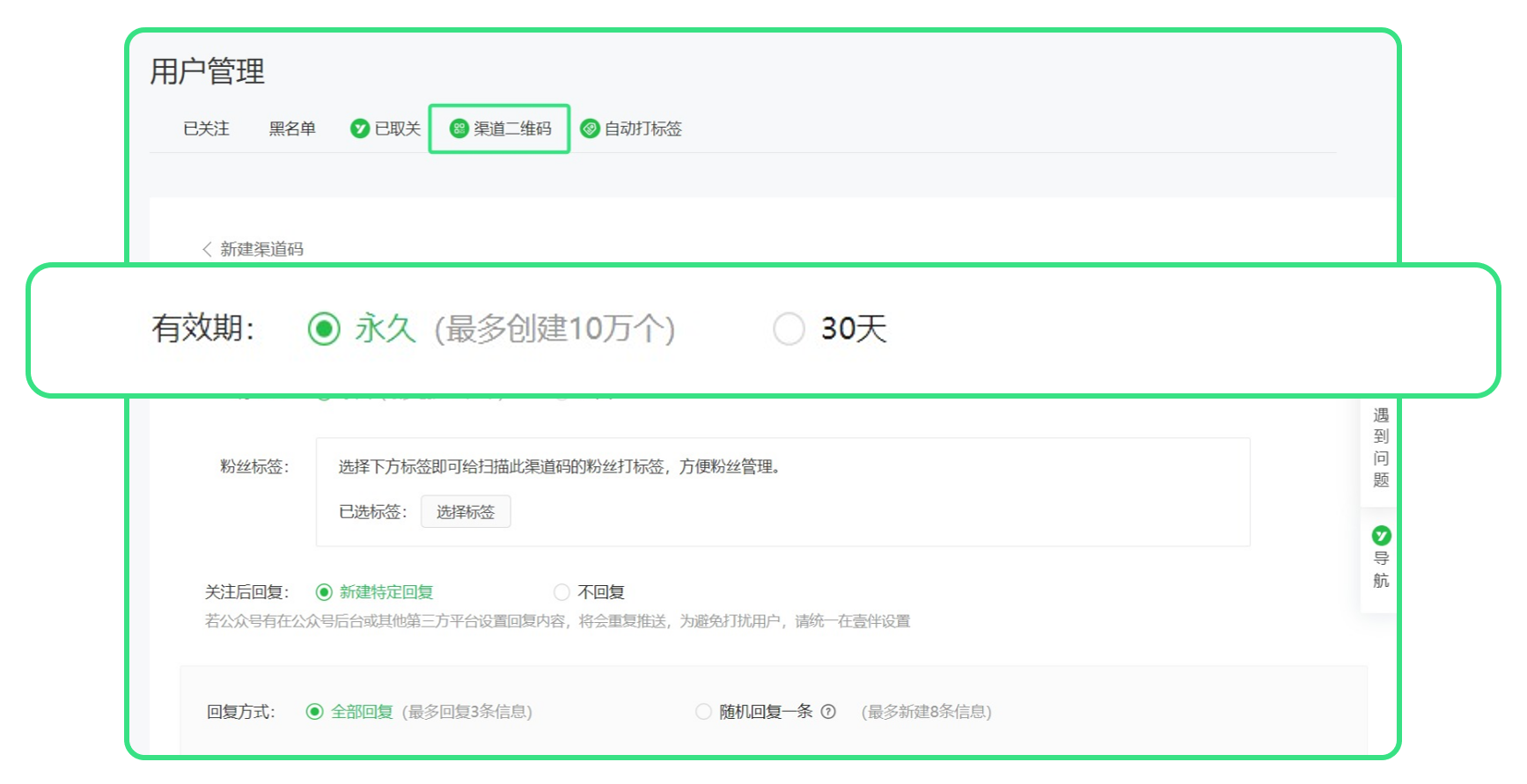
3)设置粉丝标签:可以添加微信用户管理标签库中的标签,也可以新建标签。 设置成功后,扫描该二维码的用户将会被自动打上对应标签。
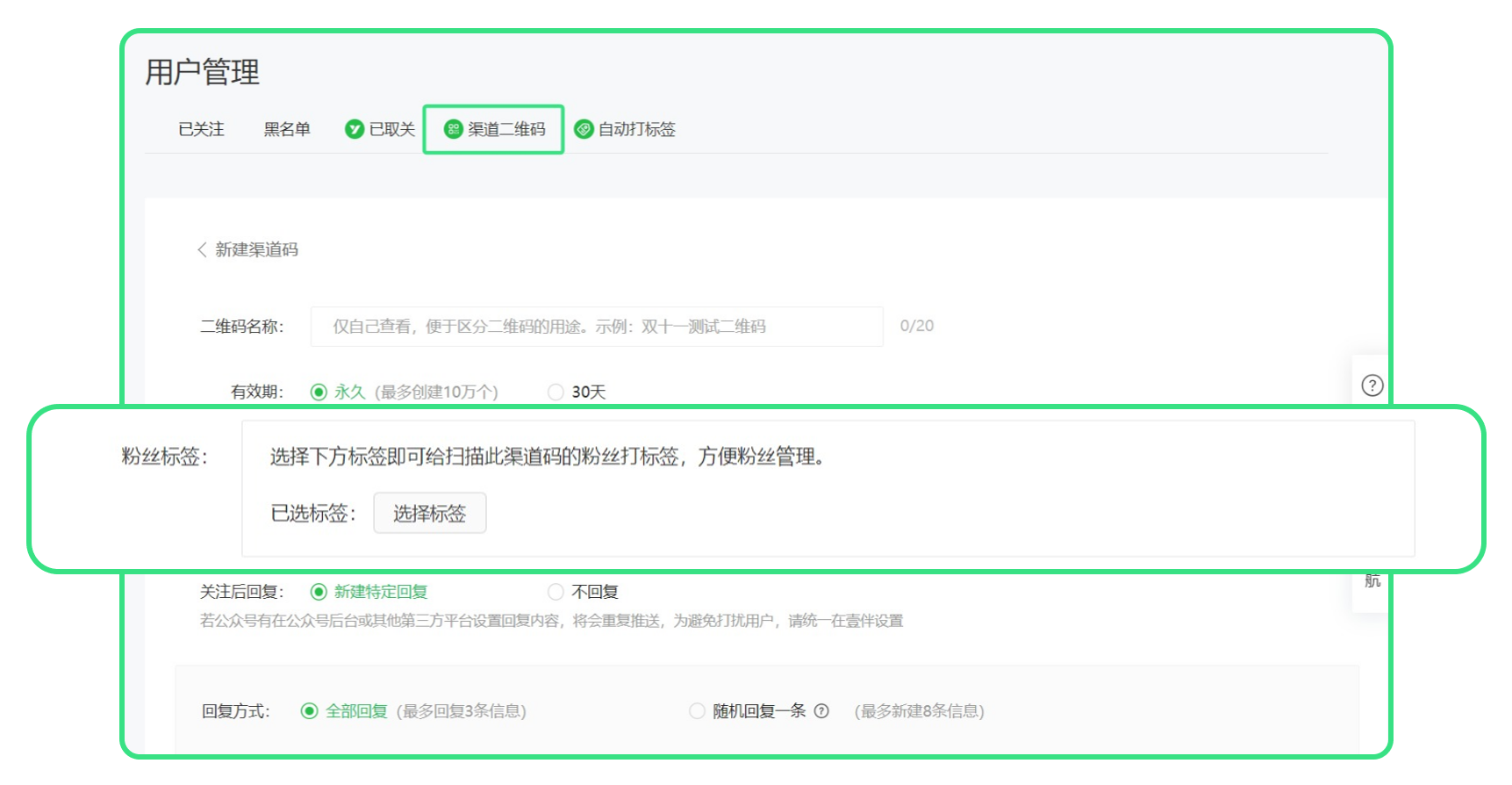
4)设置关注后的特定回复::支持回复图文、图片、文字类型的消息,其中文字消息支持插入链接、小程序链接、粉丝昵称、表情等;
5)设置:回复方式:可选择全部回复,或仅回复随机的一条消息(适用于活动抽奖等场景;
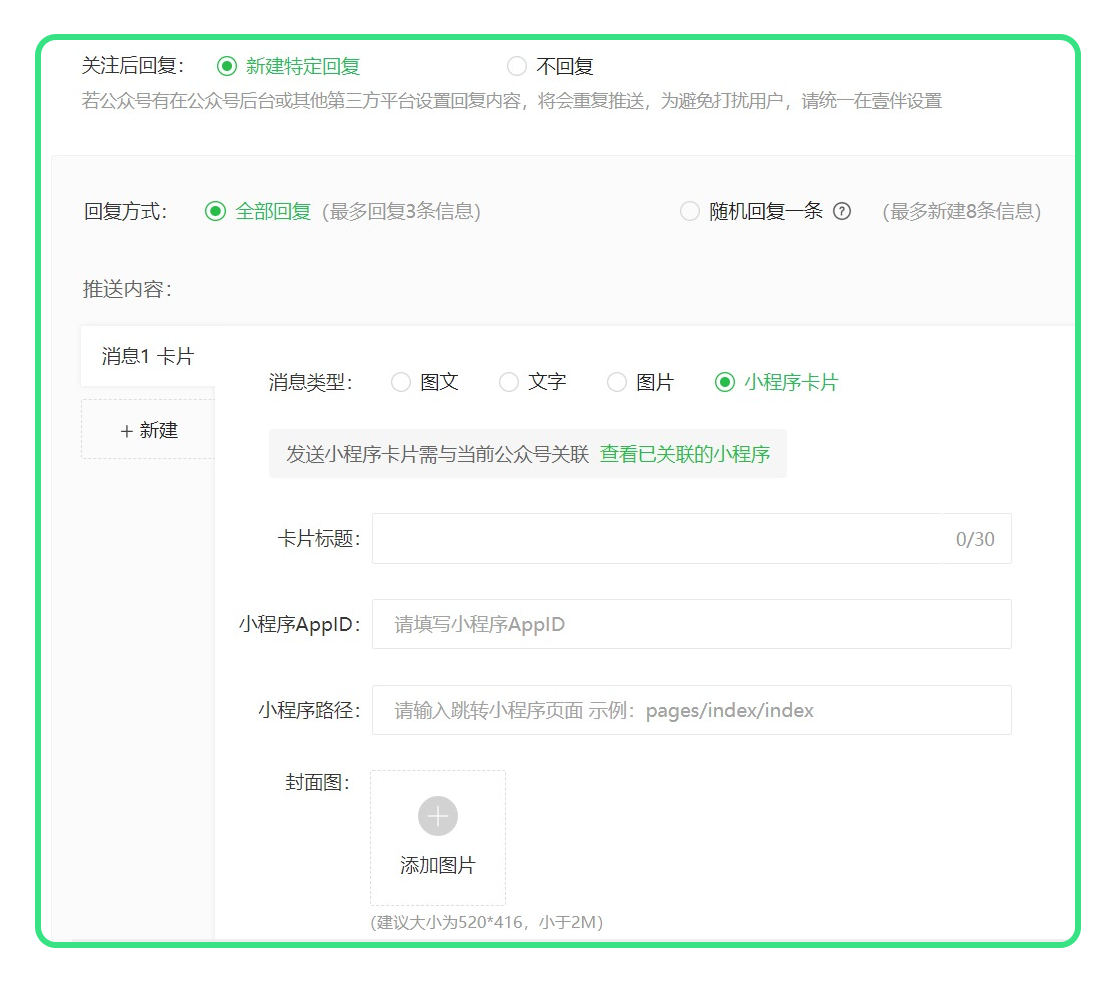
6)查看预览效果:在页面右侧预览推送效果,也可使用手机扫码预览;
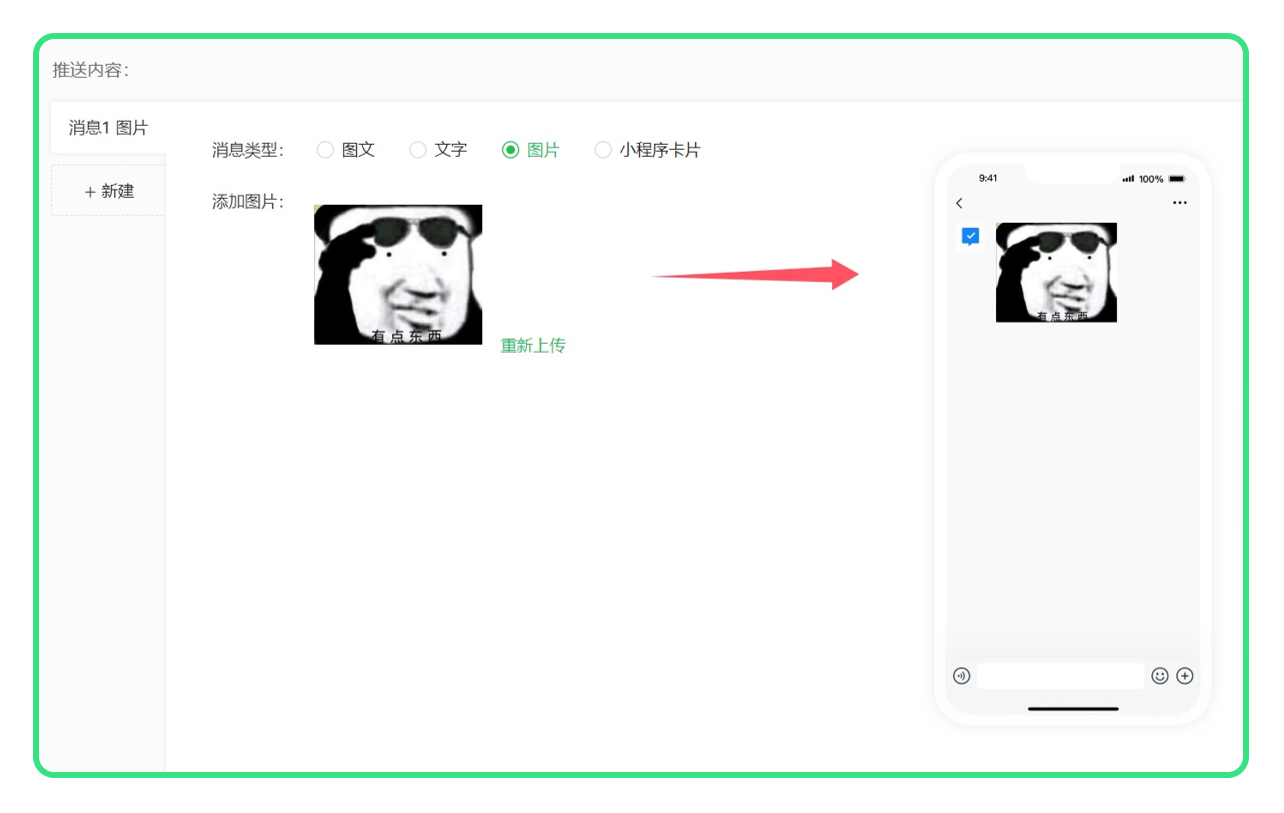
7)查看二维码列表:所有二维码都会放在二维码列表里,可以在此查看渠道二维码的每天扫码关注客户数;
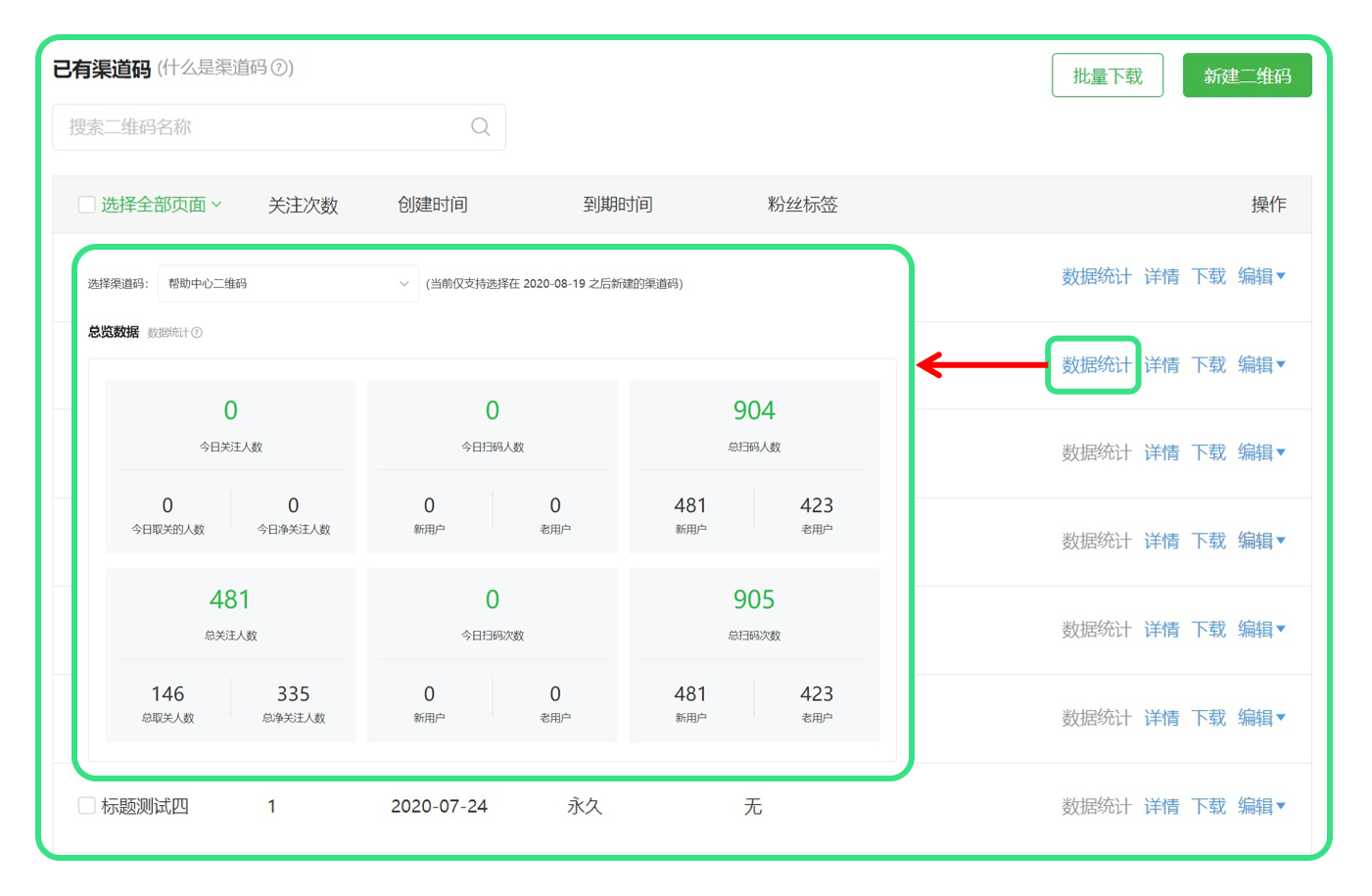
8)选择二维码形式:支持直接复制二维码链接,或是使用美化工具进行进一步美化。>
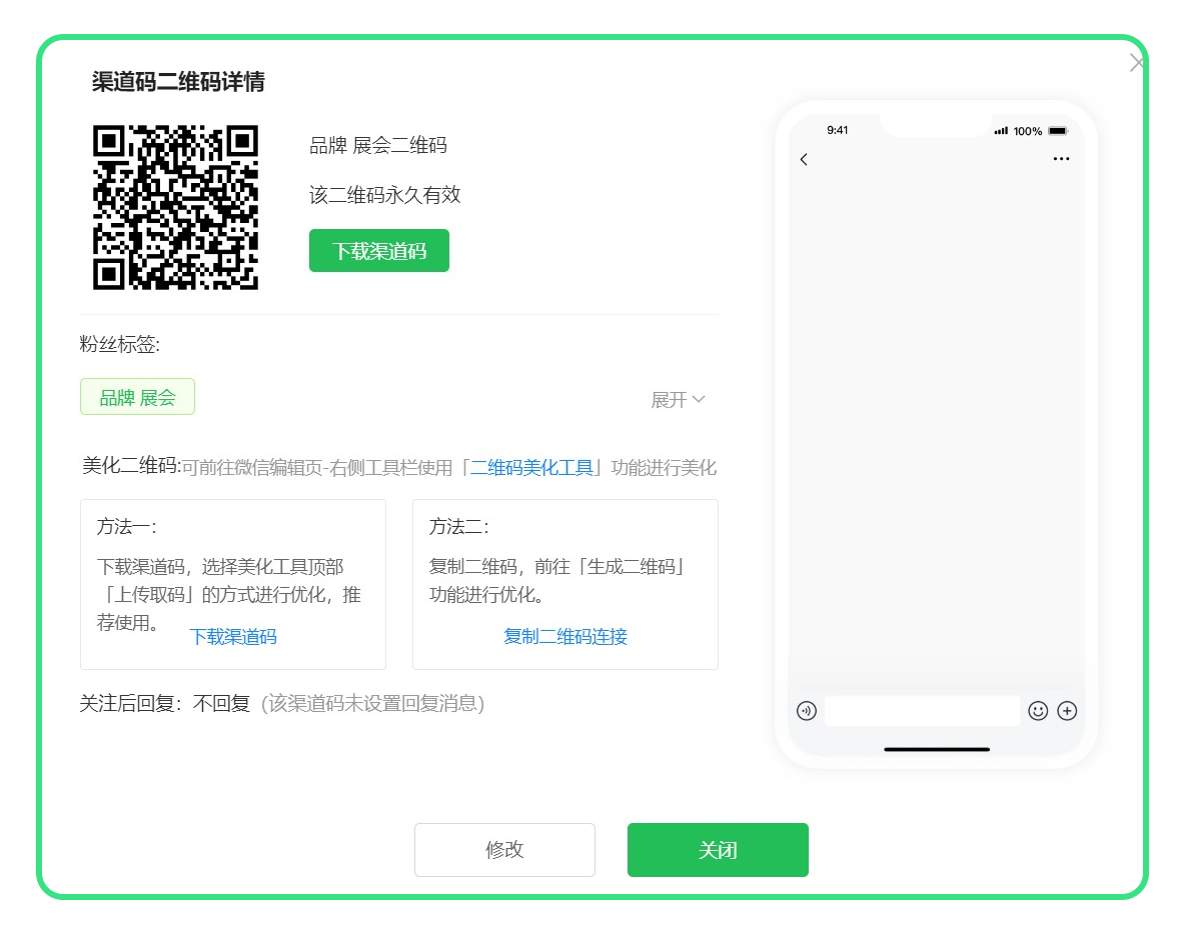
注意事项
仅支持开通壹伴·企业版会员的认证服务号使用,在操作前需要公众号管理员授权。
功能简介:可在后台创建自动打标签规则,支持根据用户的回复关键词、关注时间、关注来源、关注地区等特征自动识别和打标,实现客户分类,助力精准分层推送。
功能入口:公众号后台 → 我的工具栏 → 自动打标签
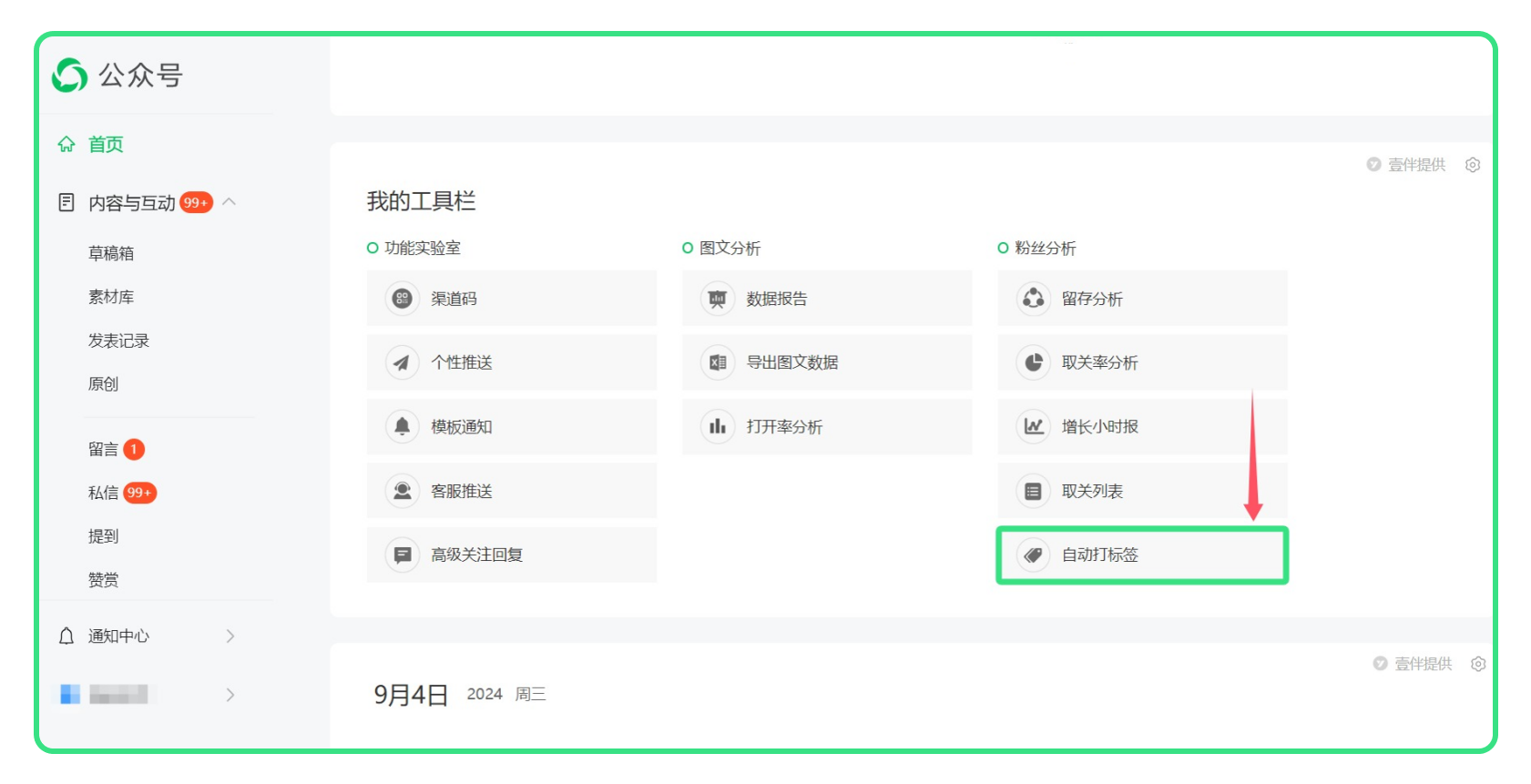
使用方法:
1)回复关键词打标:给所有回复某个关键词的用户打标签,支持直接选择已有分组或自定义标签分组,也可设置规则的生效时间(长期有效或某时间段),设置匹配规则(精准匹配或模糊匹配);
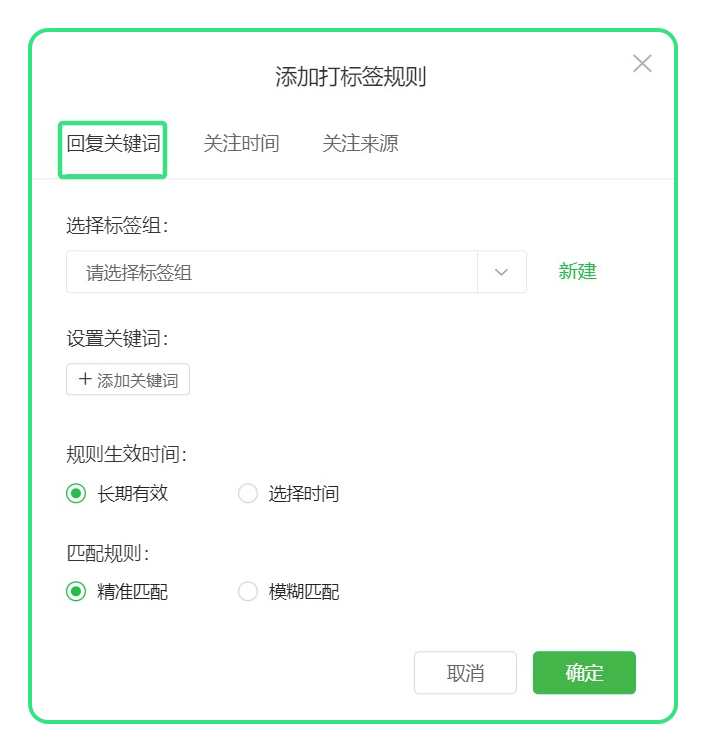
2)关注时间打标:给某个时间段的新增用户打标签,支持直接选择已有分组或自定义标签分组,粉丝来源范围与认证号后台配置保持同步;
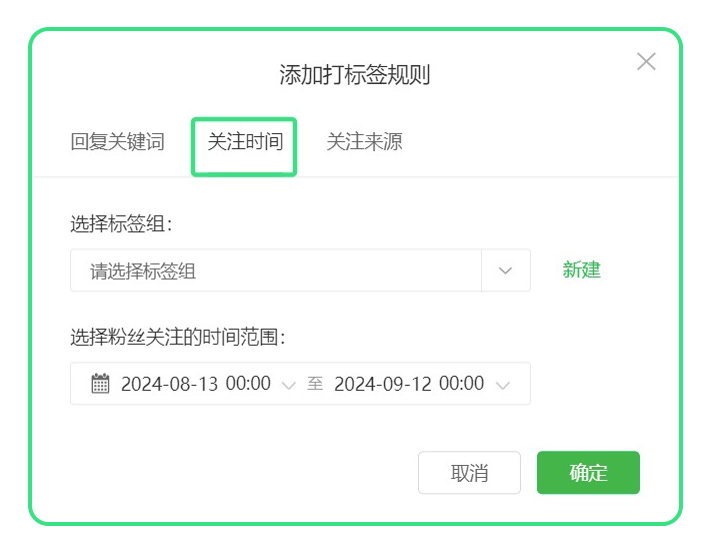
3)关注来源打标:给某个关注来源的新增用户打标签,支持直接选择已有分组或自定义标签分组,粉丝关注的时间范围可定位到任意时间段,该规则对所有粉丝/某时间段/未来的新增粉丝有效。
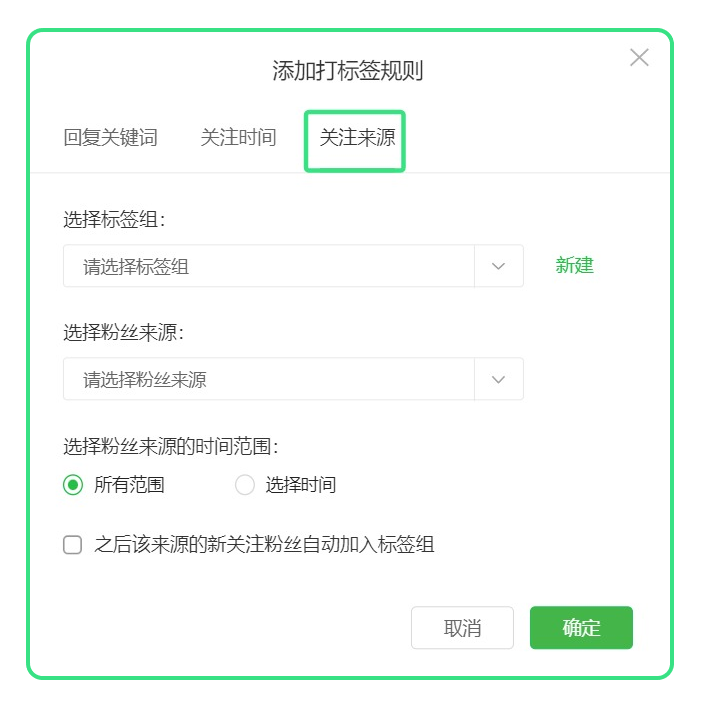
功能简介:运营者可以在壹伴中查看每日热点,系统实时更新包括微博、知乎、百度等主流平台的热点文章及热搜信息。
功能入口1:壹伴后台 → 热点 → 热点中心
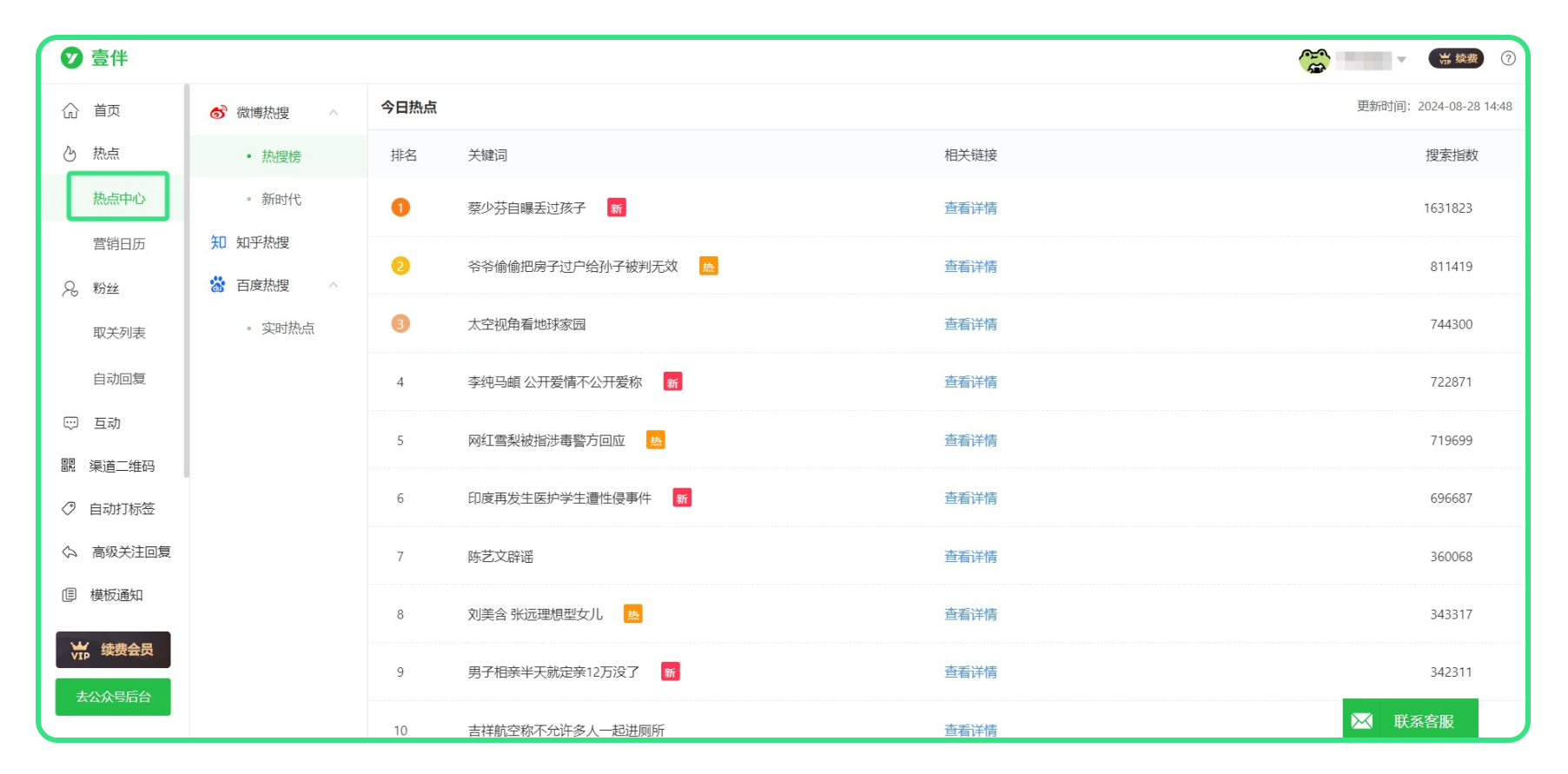
功能入口2:公众号后台 → 图文编辑页面 → 热榜
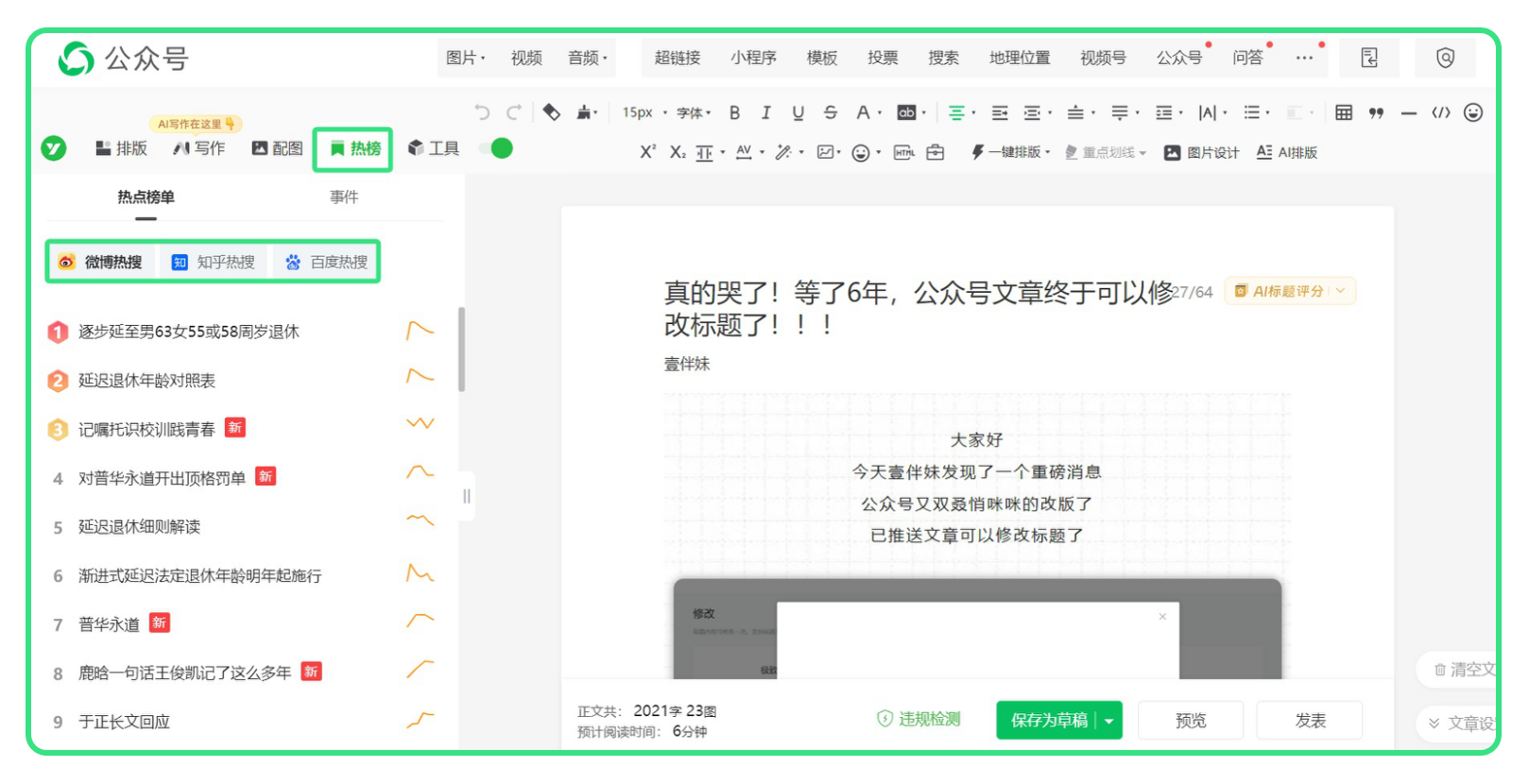
功能简介:在壹伴中查看每周、每月的重点信息,包括节气、节日、名人生日、营销节点、电影上映、教育考试等关注度较高的事件,帮助运营者快速搜集营销热点,提前准备图文选题。
功能入口1:壹伴后台 → 热点 → 营销日历
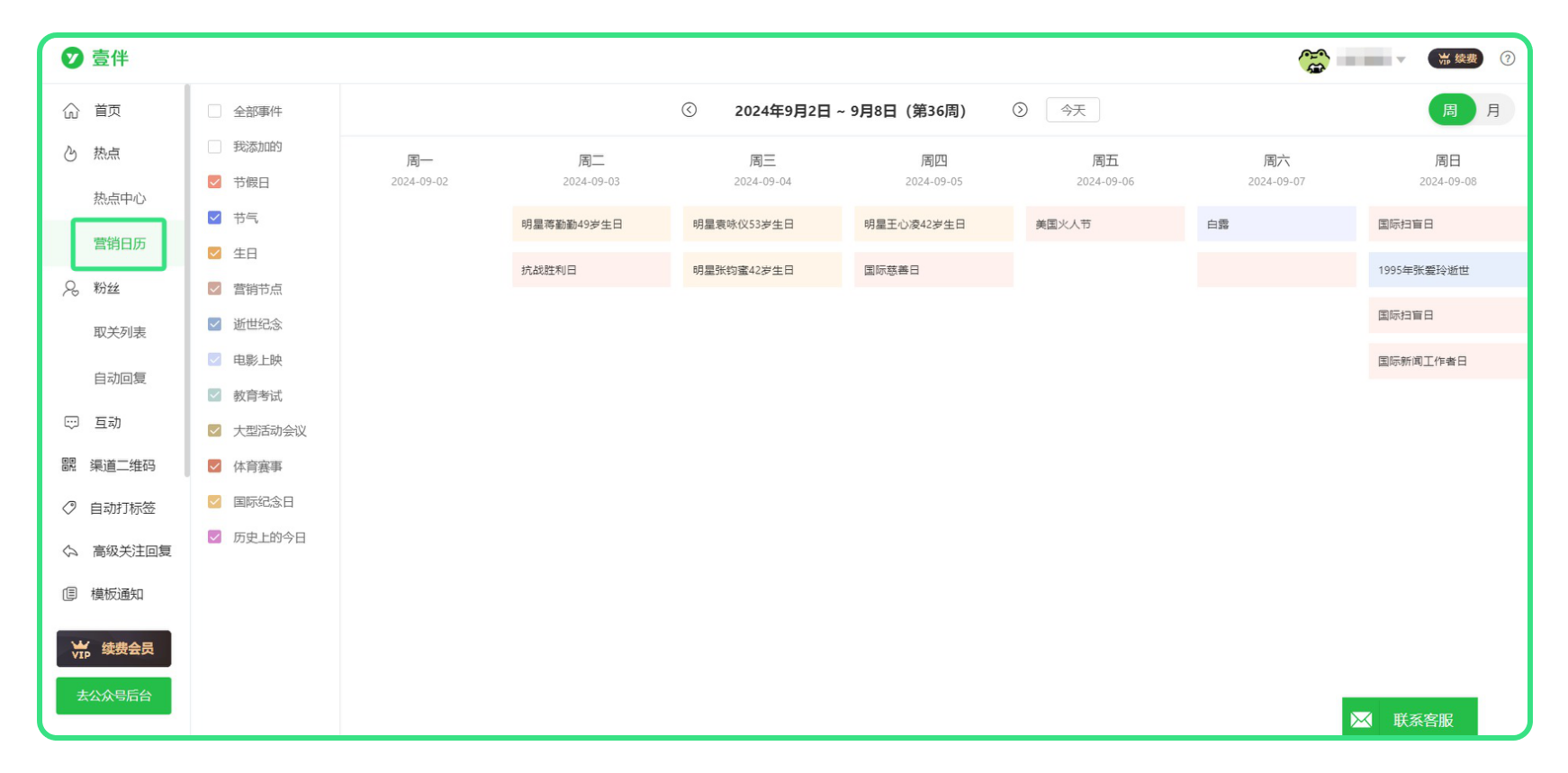
功能入口2:公众号后台 → 图文编辑页面 → 热榜
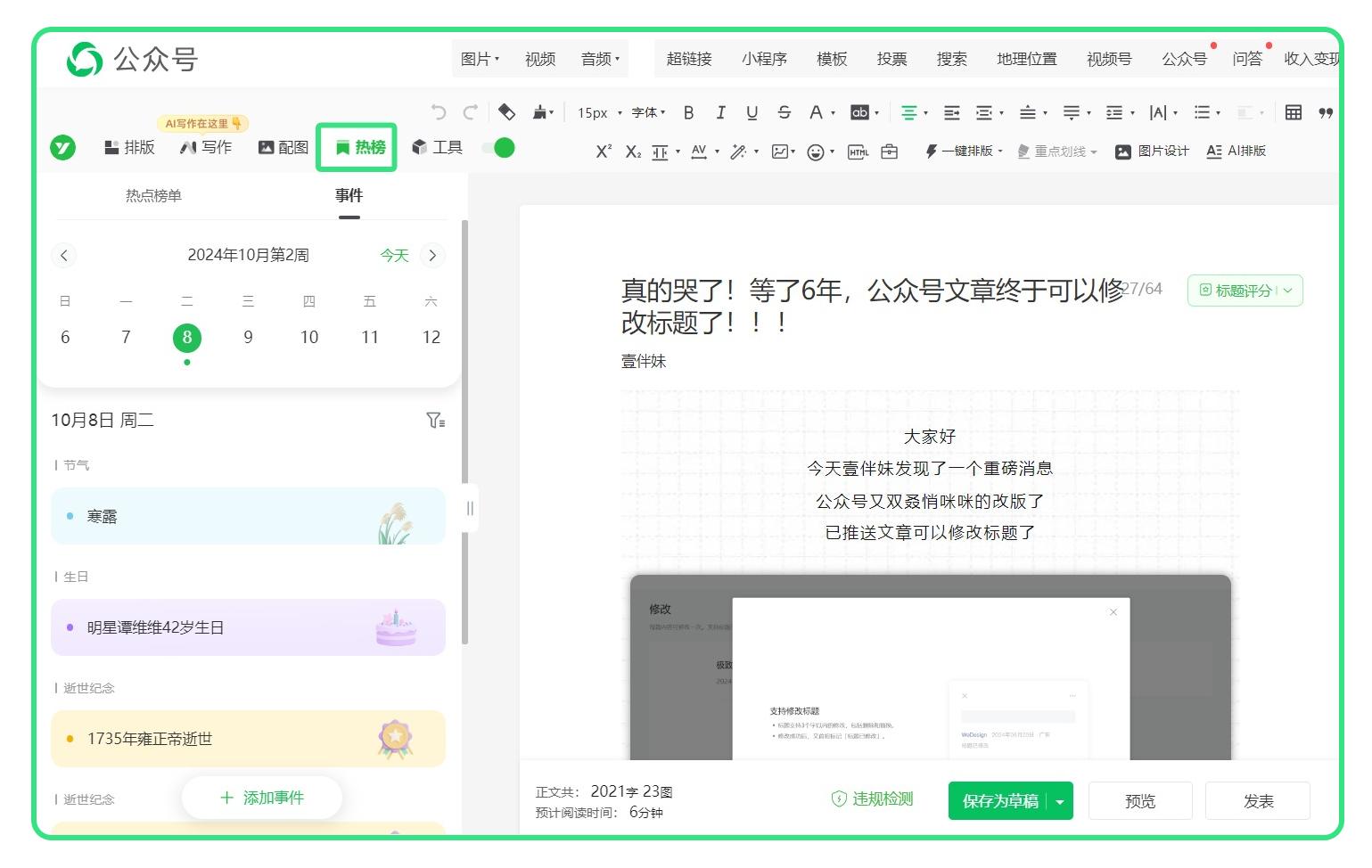
功能简介:为了方便图片素材的管理,壹伴推出了一键删除图片的扩展功能。运营者在素材库中点击【批量删除】按钮,勾选要删除的内容即可。
支持按组删除或者按时间范围(全部时间/1/3/6/12个月前)删除,需要注意,删除的图片素材无法恢复,请谨慎操作。
功能入口:公众号后台 → 内容与互动 → 素材库→图片
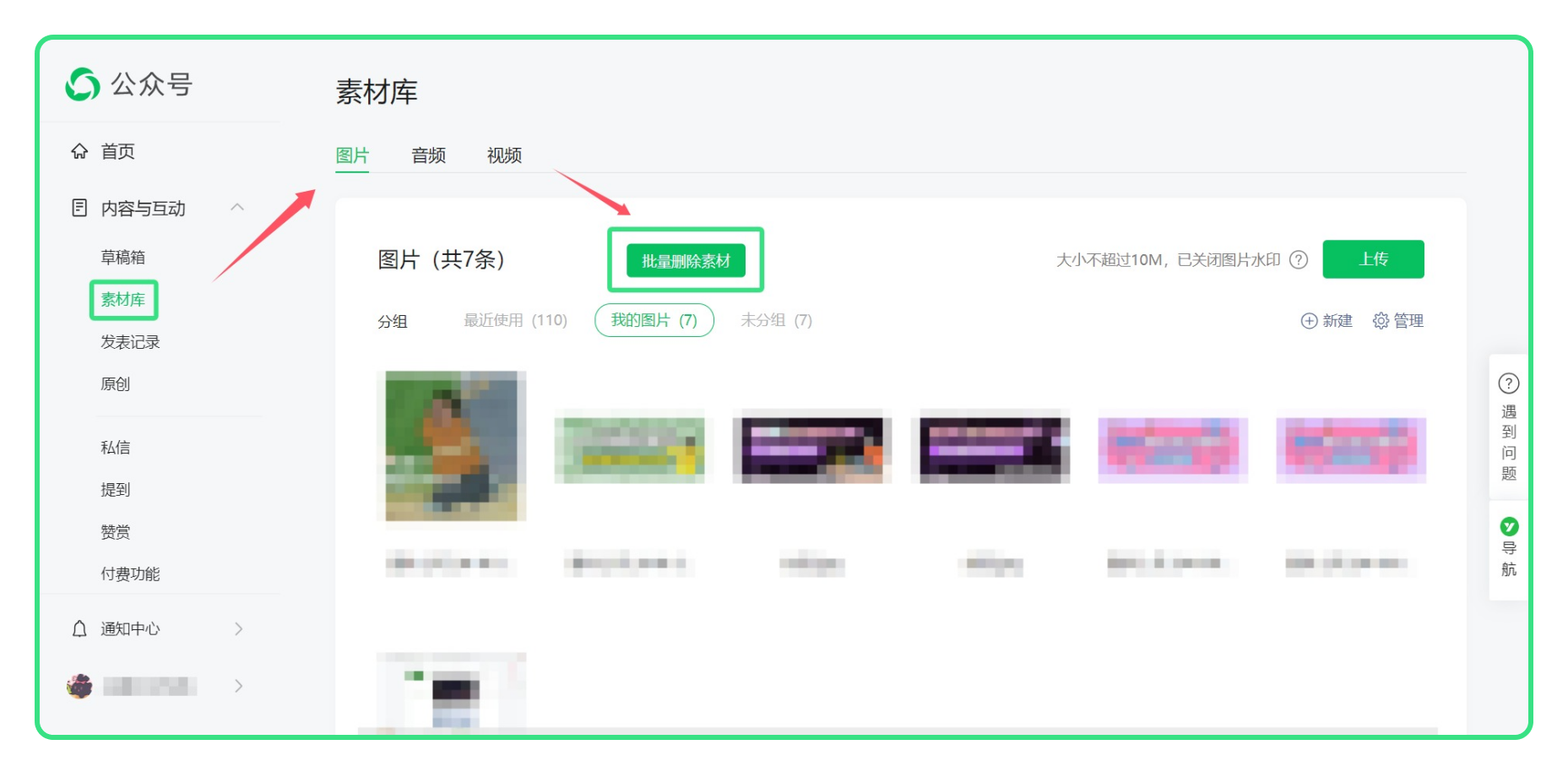
功能简介:为电脑端推文生成二维码,扫描后可以在手机上阅读此篇文章。
功能入口:任意公众号文章 → 浏览器打开→ 右侧壹伴图文工具箱 → 手机阅读
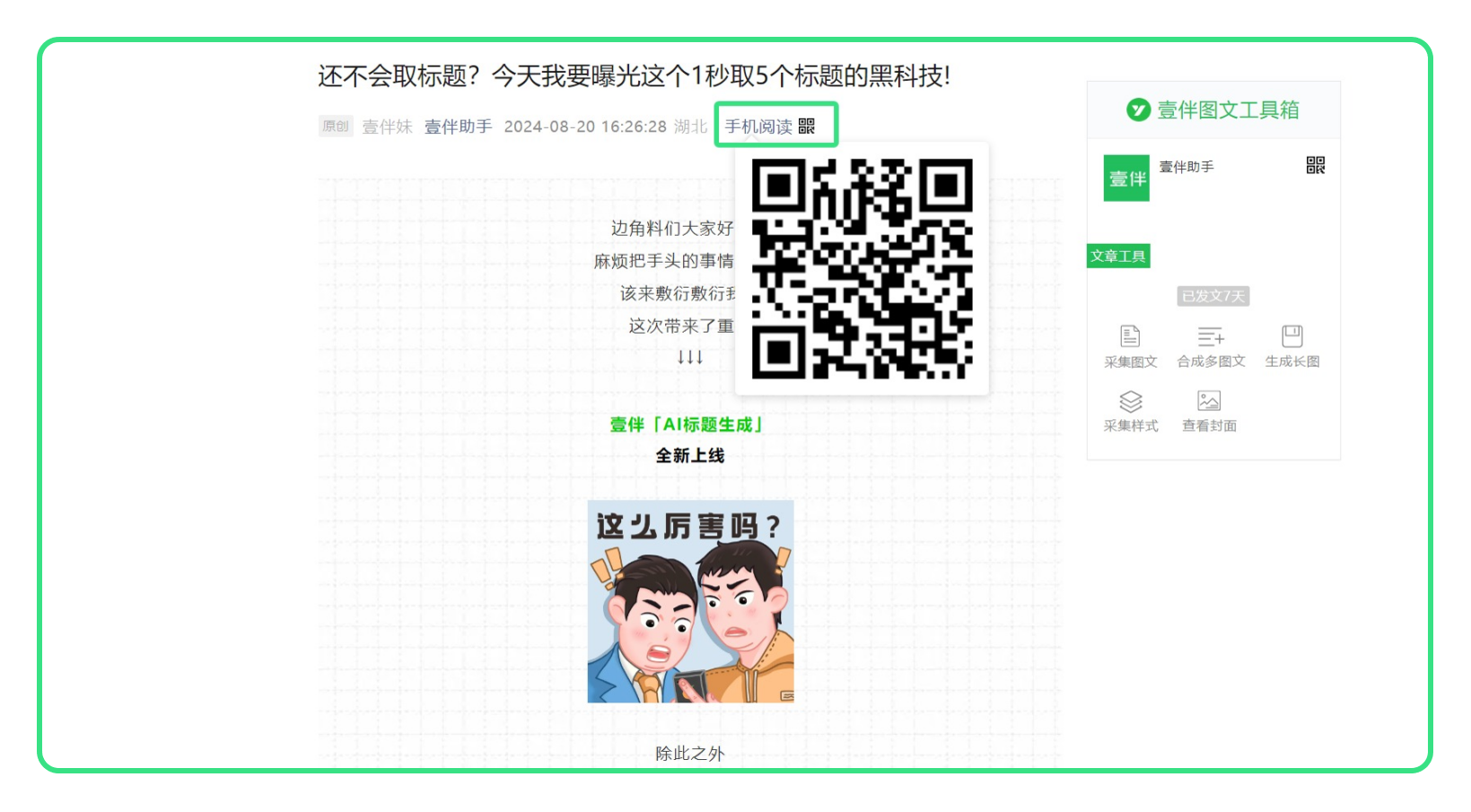
功能简介:使用浏览器打开任意公众号文章,可以在壹伴工具箱中快速查看该文章的封面图
功能入口:任意公众号文章 → 浏览器打开→ 壹伴图文工具箱 → 查看封面
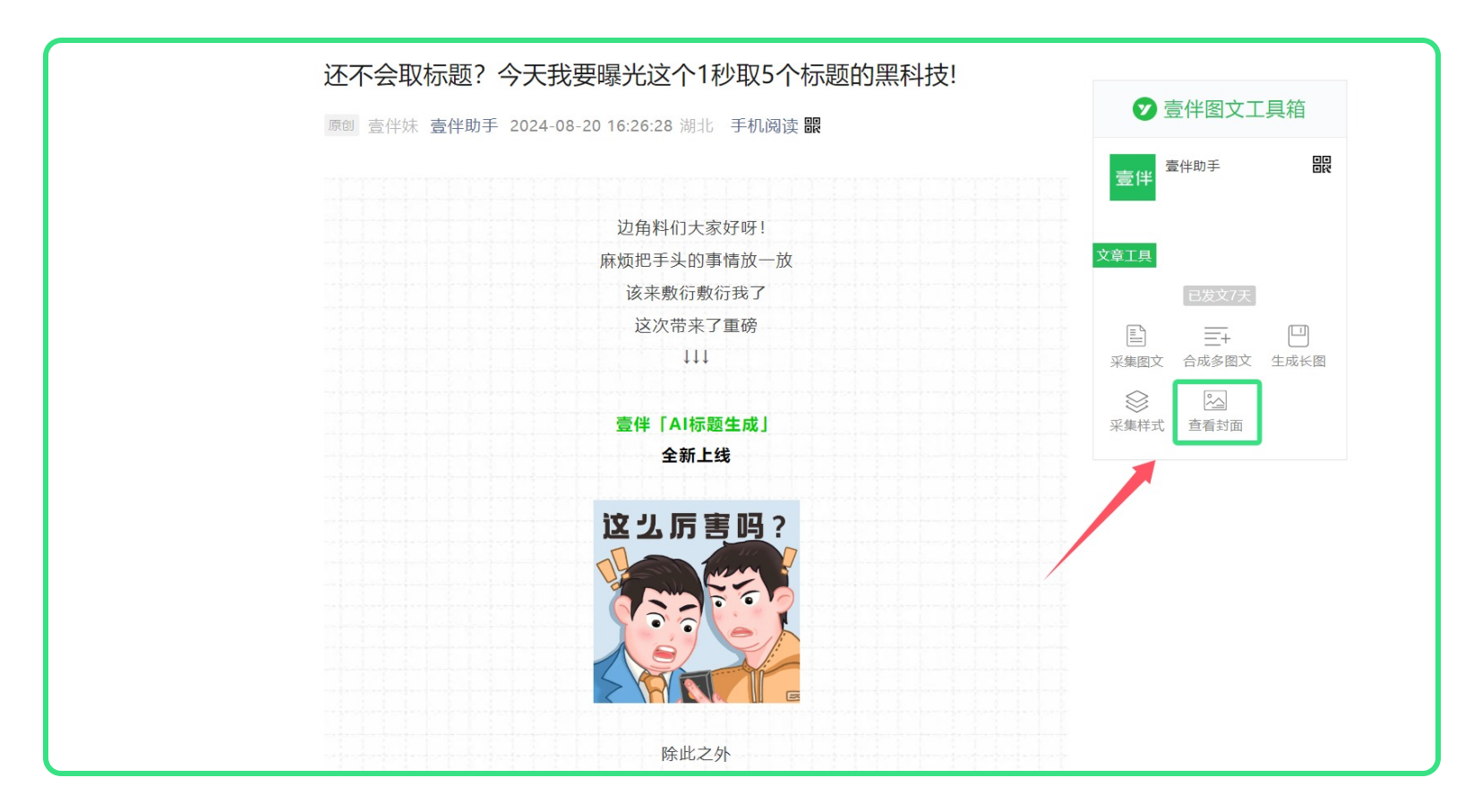
功能简介:在【采集图文】的基础上添加了多图文转载功能,一次最多可转载8篇文章。
功能入口:任意公众号文章 →浏览器打开→ 壹伴图文工具箱 → 合成多图文
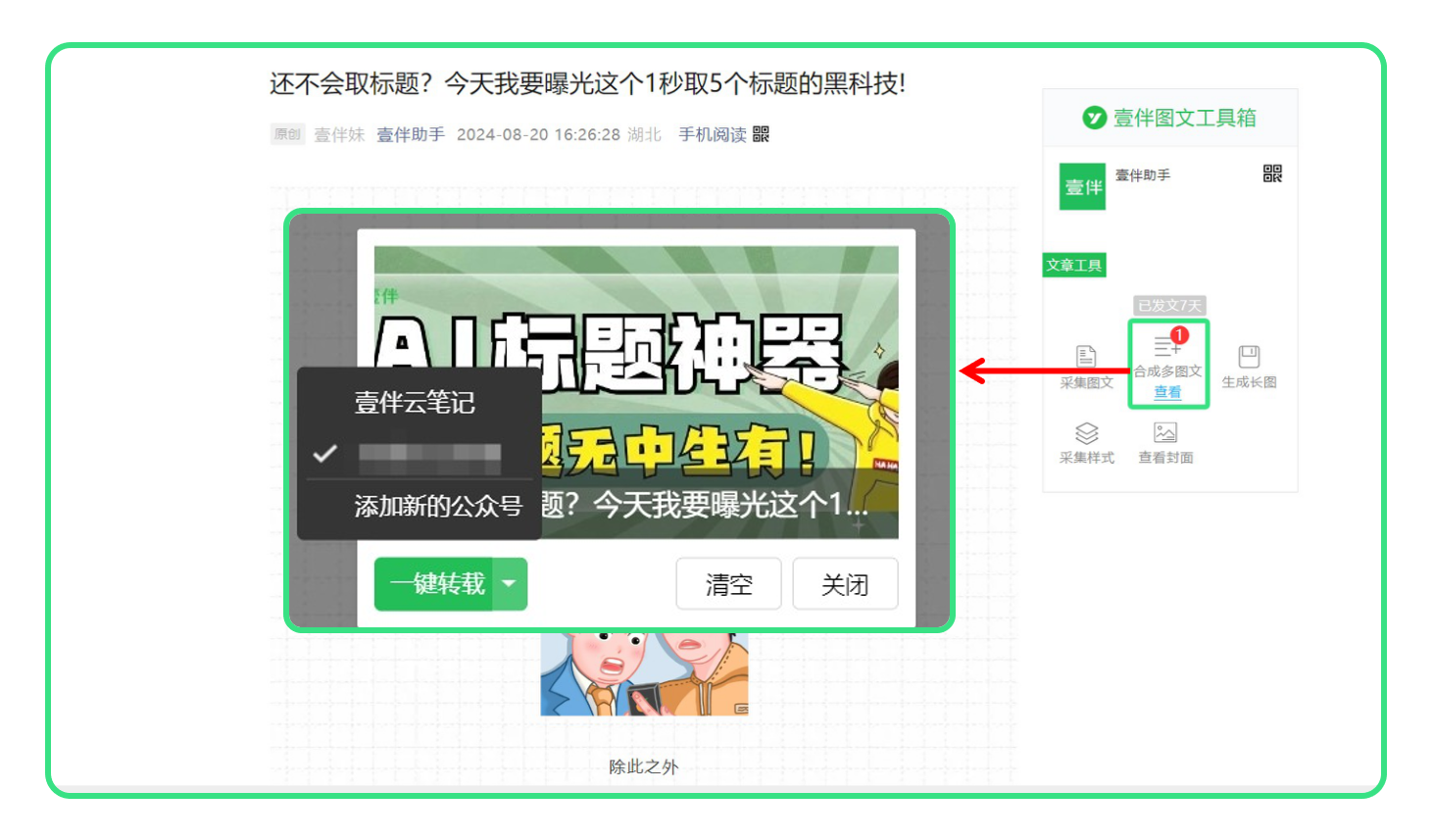
功能简介:浏览公众号文章时,在壹伴工具箱中选择【保存长图】(可选择合成长图/分割导出),系统会自动在壹伴助手公众号中,输出该文章的长截图,方便用户分享到朋友圈和微博等其他平台。
功能入口1:公众号编辑框 →右侧工具箱→ 生成长图
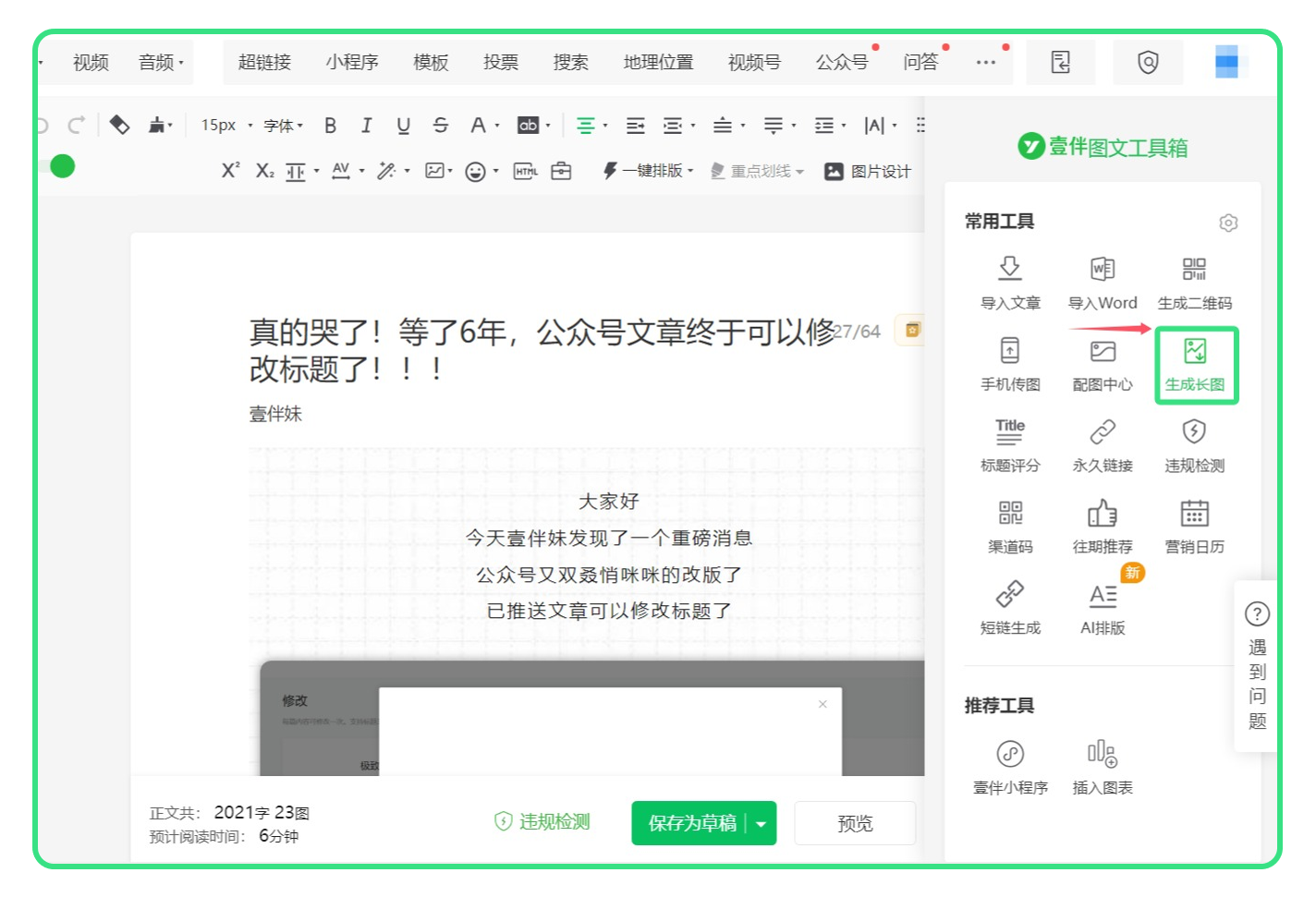
功能入口2:任意公众号文章 →浏览器打开→ 壹伴图文工具箱 → 生成长图
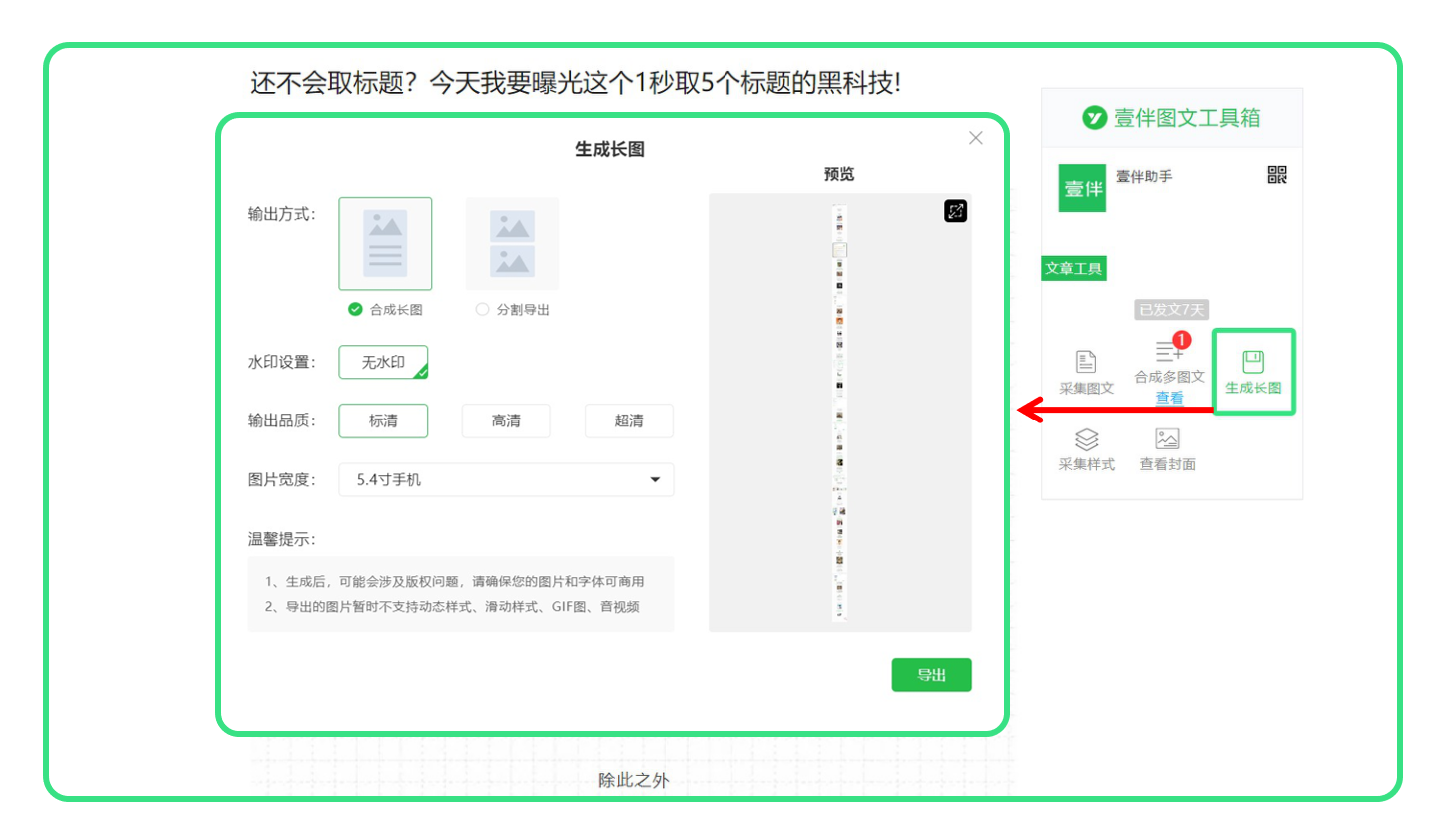
功能简介:浏览网页时,在壹伴小插件窗口点击【网页截屏】,在屏幕上圈出需要的内容,即可一键将截图上传到图片素材库。
功能入口:壹伴插件栏 → 工具 → 网页截屏
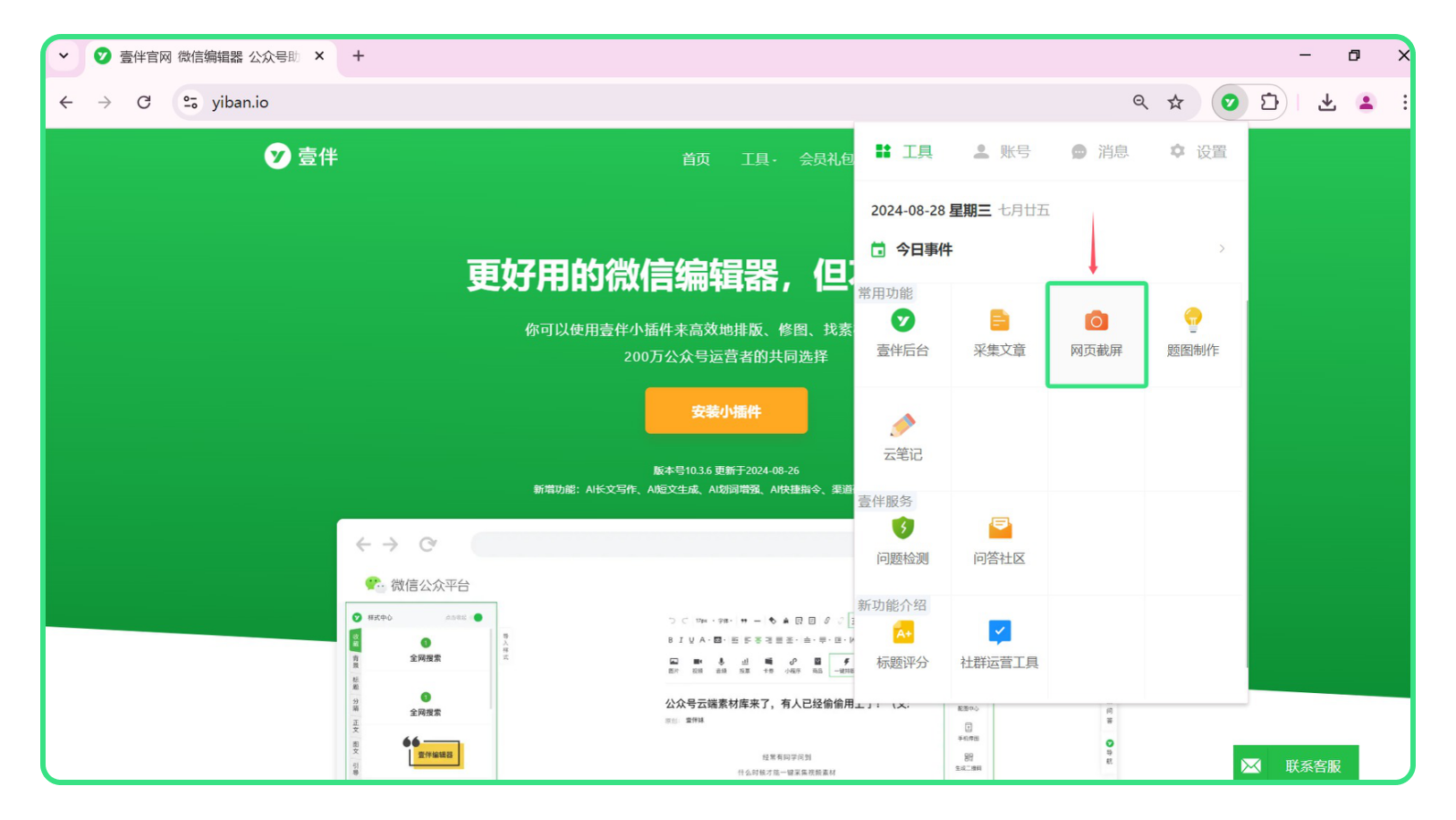
功能简介:在使用壹伴的过程中,如果出现无法解决的程序问题,可以打开插件菜单,点击【一键检测】,壹伴系统会自助排查问题,给出解决方案。
功能入口:壹伴插件栏 → 工具 → 问题检测
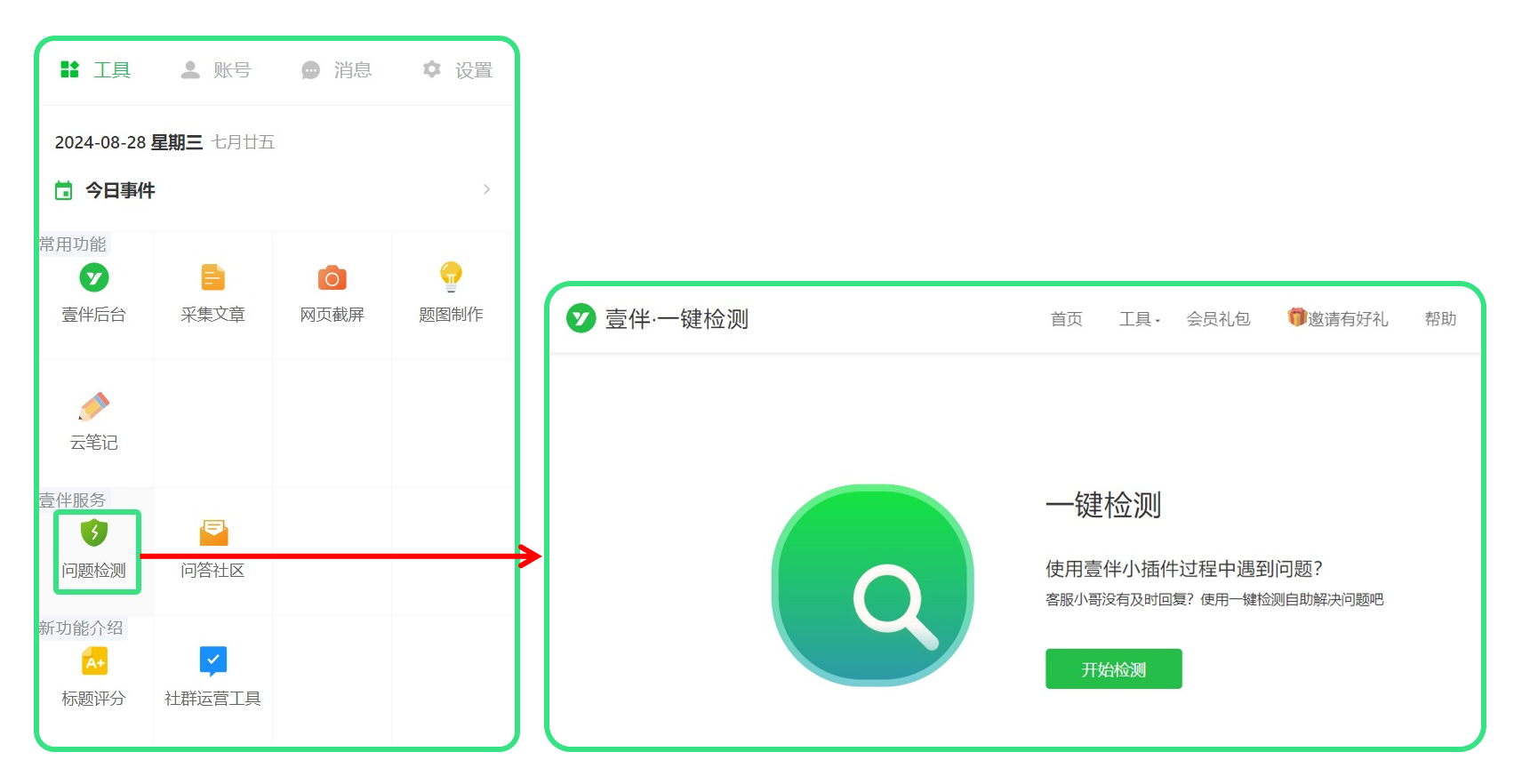
功能简介:壹伴将多种常用功能收纳在侧边栏中,点击Y字图标即可进入。支持查看绑定的公众号详情,还能快速设置功能开关,通过侧边栏查找所采集的云笔记素材。
功能入口:任意网页右侧 → Y字图标 → 壹伴侧边栏
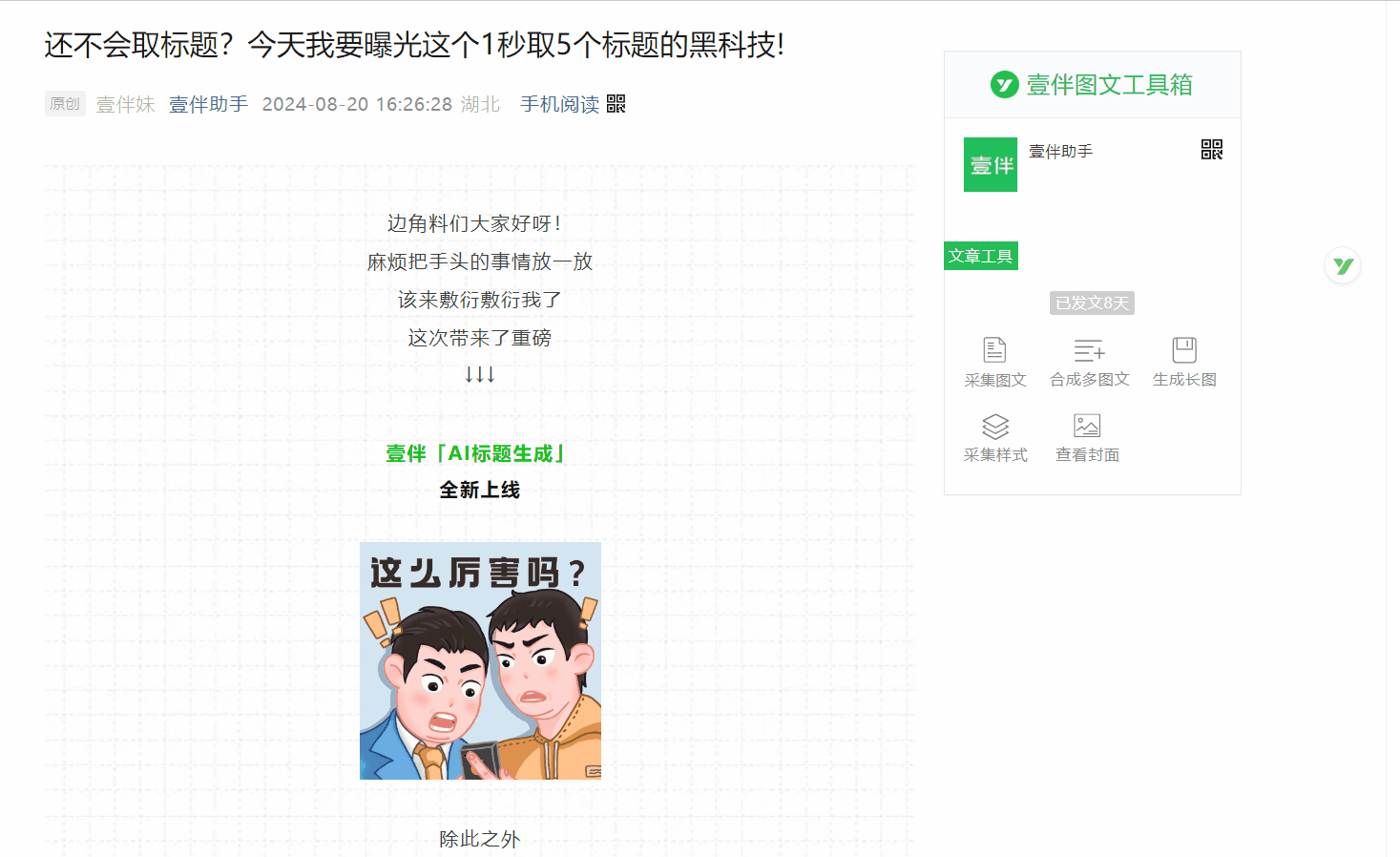
功能简介:支持在壹伴中添加多个公众号,有效管理多个账号。
功能入口:壹伴插件Y图标 or 壹伴侧边栏 → 账号 → 添加账号
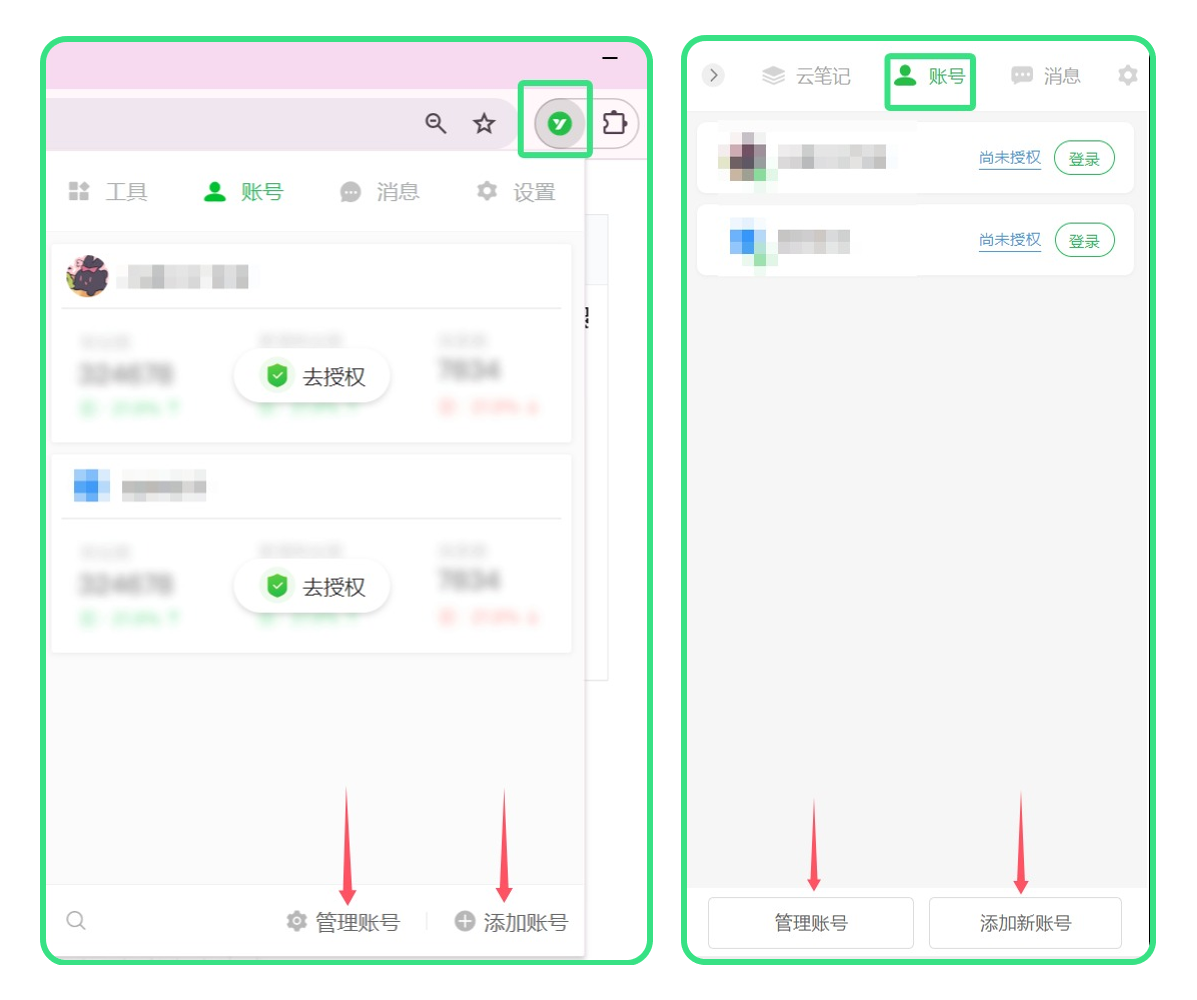
功能简介:点击【添加账号】按钮,壹伴会自动弹出授权页面。由于微信平台规则,目前只能由公众号管理员,即该公众号创建者扫码授权,公众号运营者暂无授权权限。
功能入口:壹伴插件Y图标 or 壹伴侧边栏 → 账号 → 添加账号
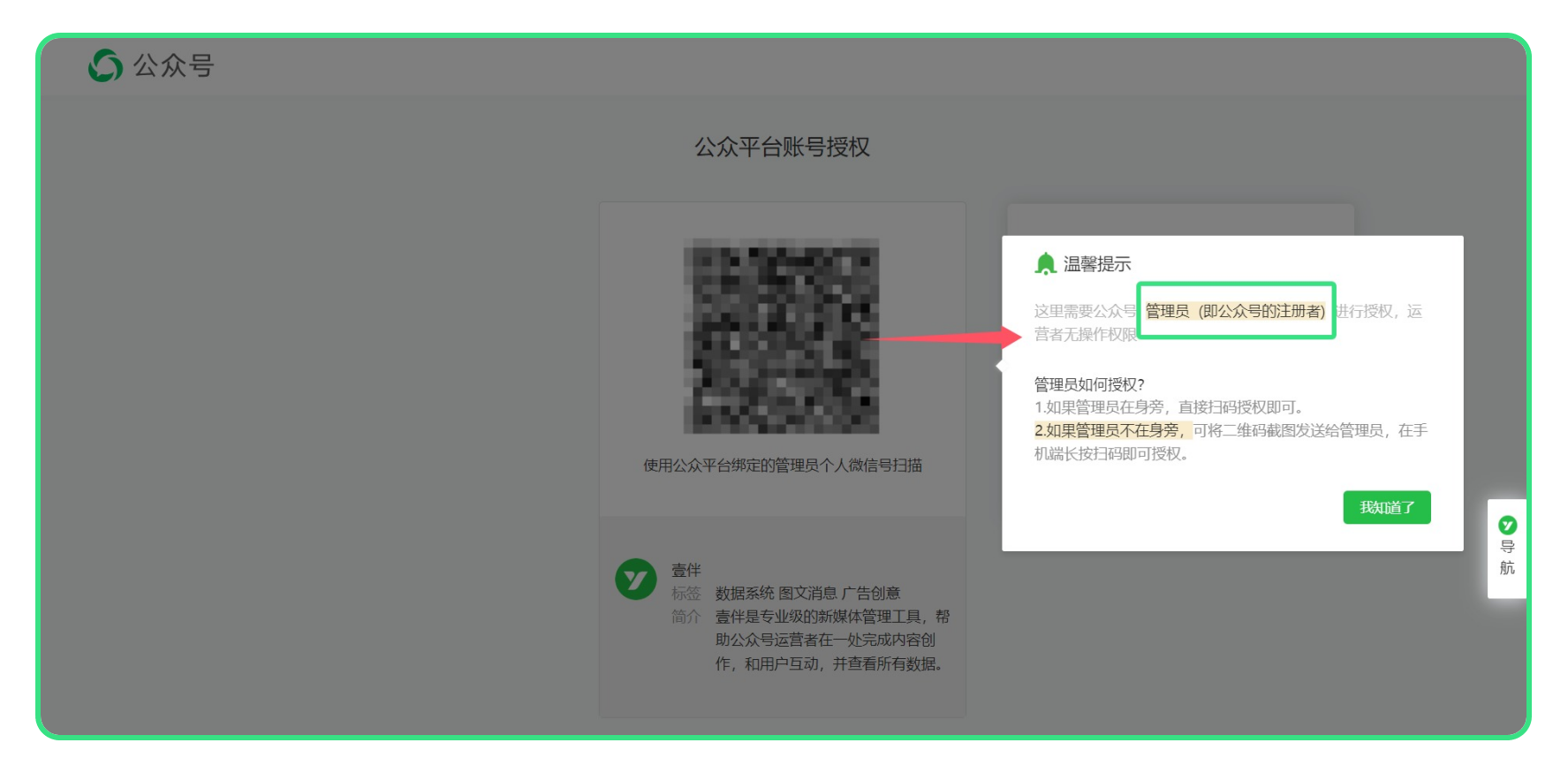
功能简介:在壹伴Y图标里点击管理账号选择想解绑的公众号,删除即可。或进入壹伴后台【个人中心】,选择想解绑的公众号。
功能入口:壹伴后台 → 个人中心 → 绑定账号管理
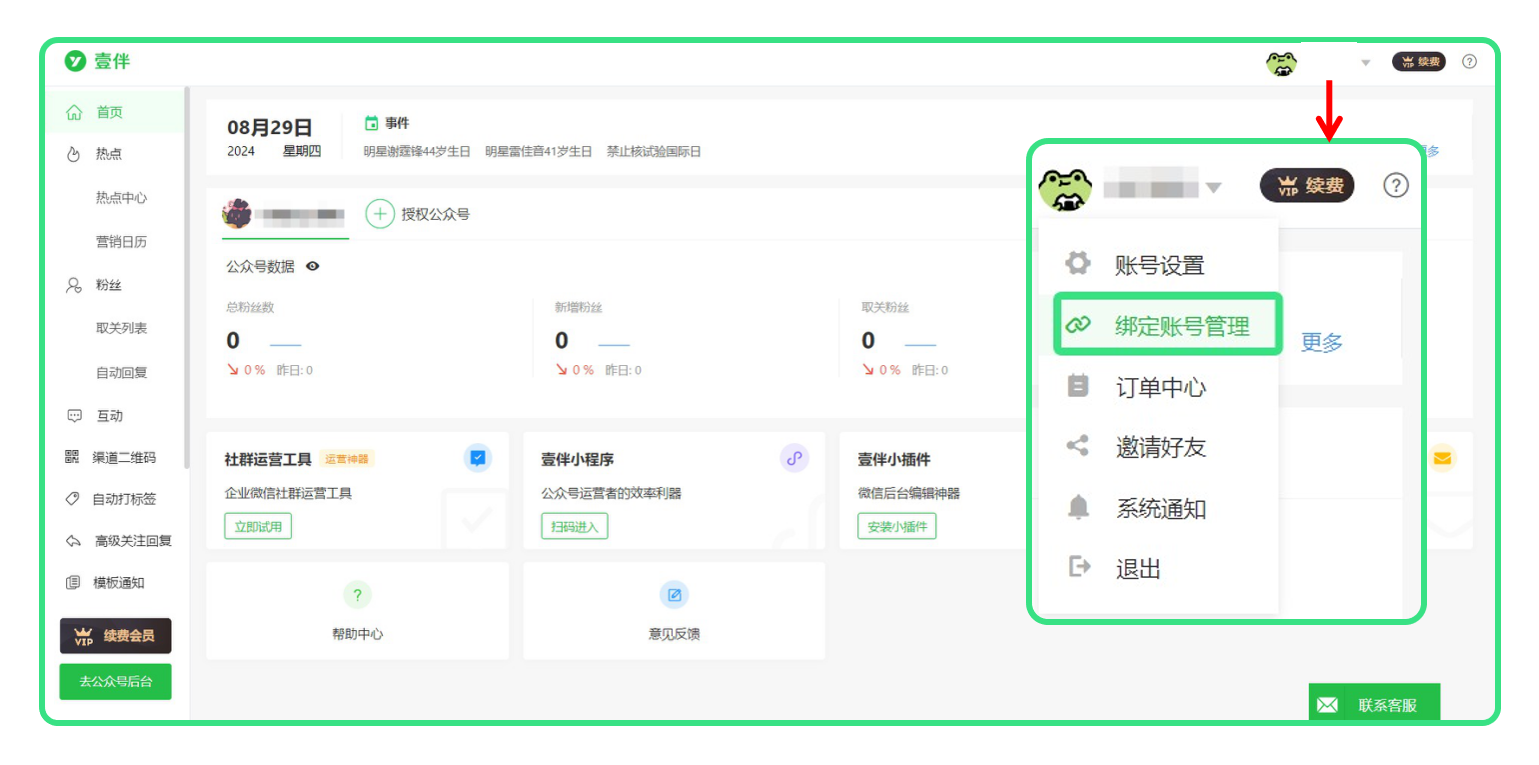
功能简介:按住需要调整顺序的公众号,用鼠标拖动排序即可。
功能入口:壹伴插件Y图标 or 壹伴侧边栏 → 账号 → 账号管理
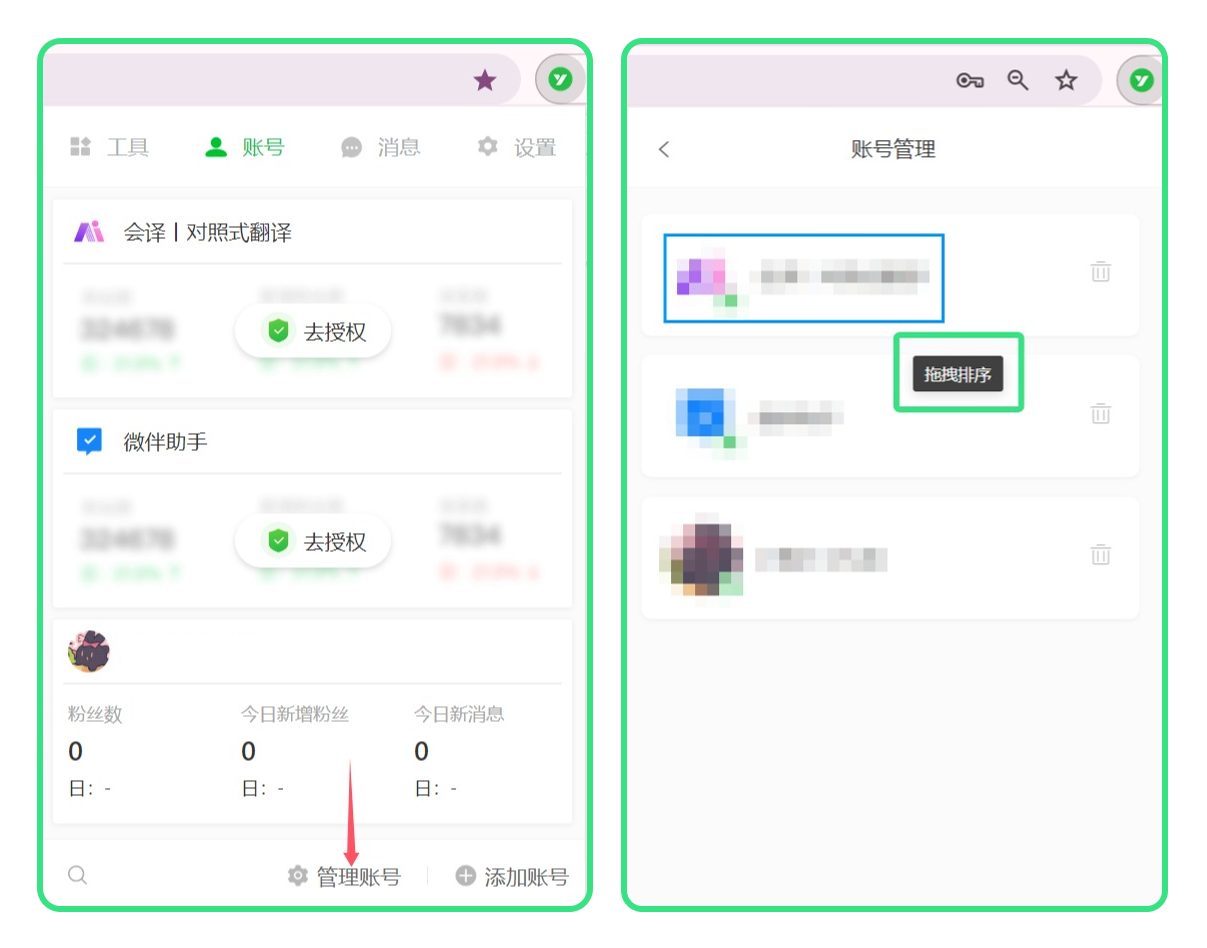
功能简介:打开壹伴官网(yiban.io),在页面顶端【会员礼包】处点击【立即升级】,即可解锁VIP功能。
功能入口:壹伴官网 → 会员礼包
注意:手机端可以在【壹伴助手】公众号的菜单栏升级会员。
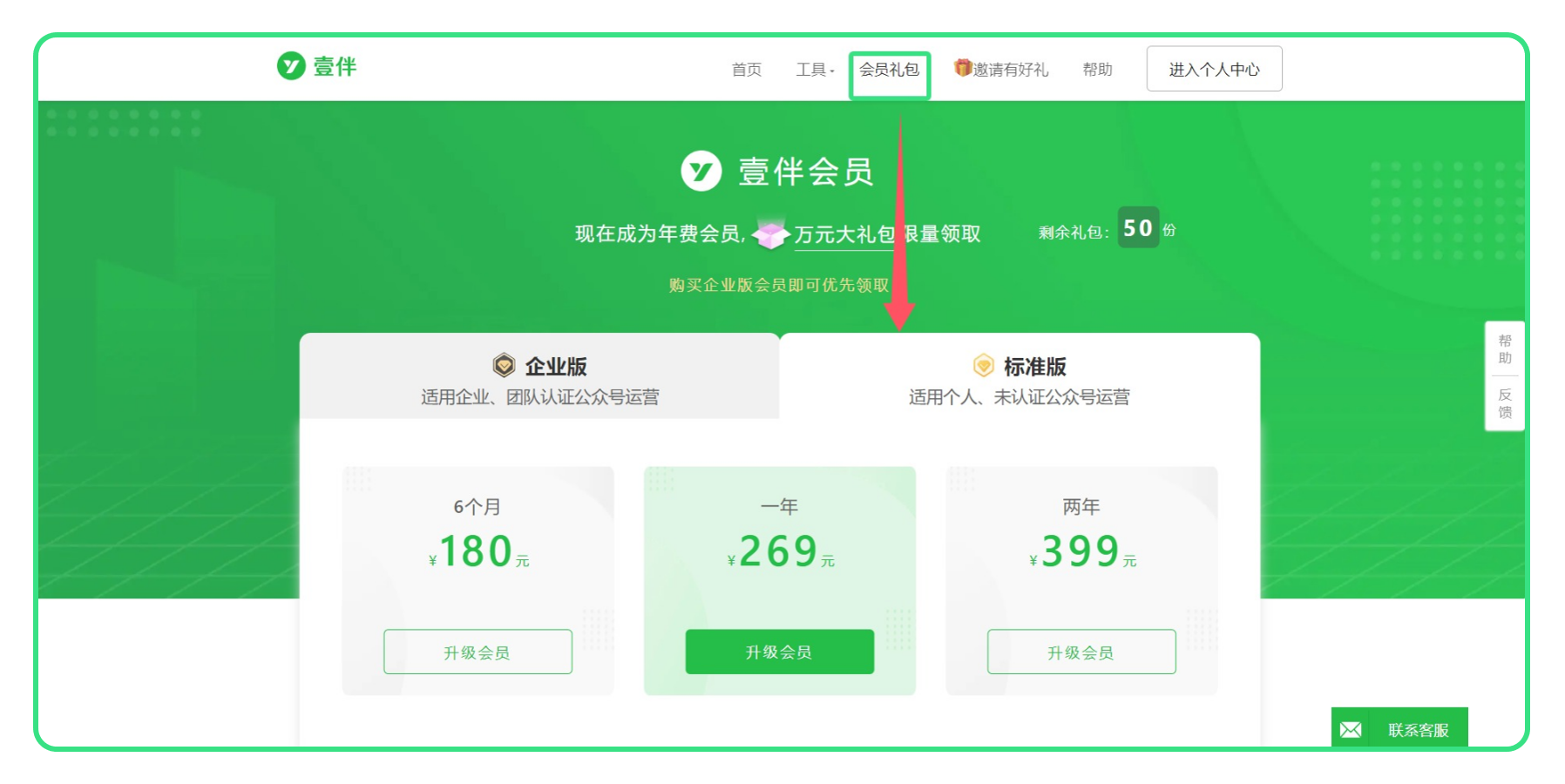
方法1:成功完成开通支付后,系统会自动推送扫描开票人员微信,添加时请备注“开发票” 内容,以便管理后台及时通过
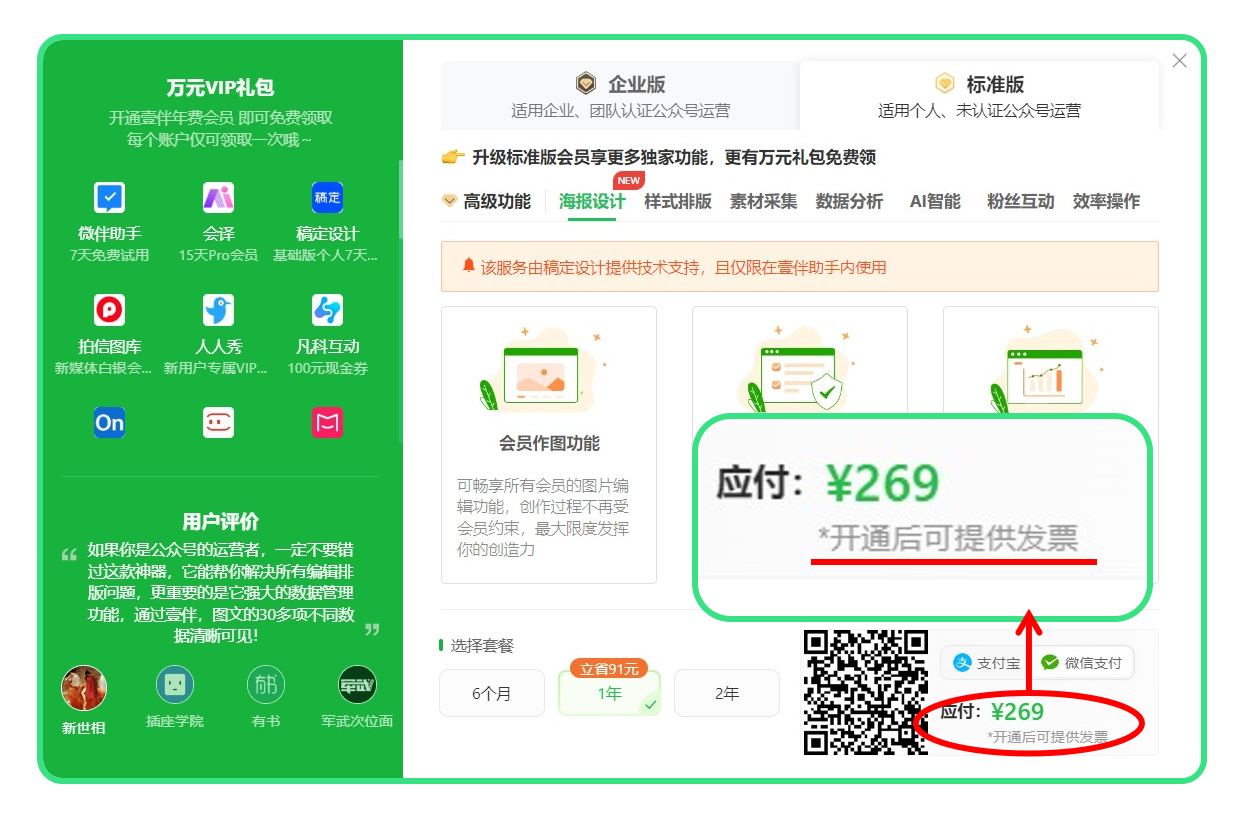
方法2:在壹伴助手公众号中回复“开发票” ,添加相关工作人员,并备注“开发票”内容,以便管理后台及时通过。
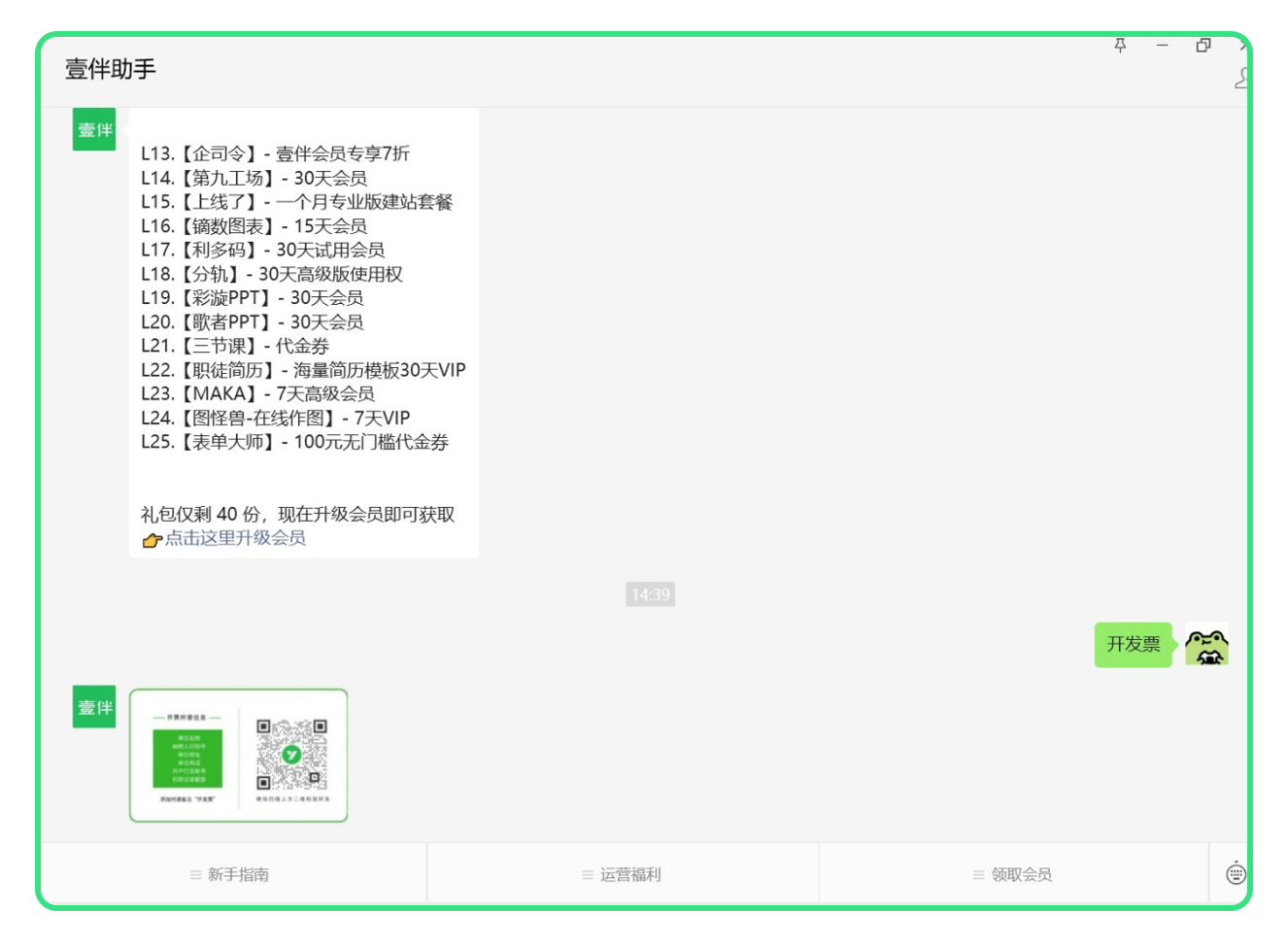
功能简介:邀请好友并注册壹伴并成功绑定公众号(必要条件),两人都可获取价值30元的一个月会员。
功能入口:壹伴官网 → 邀请有好礼
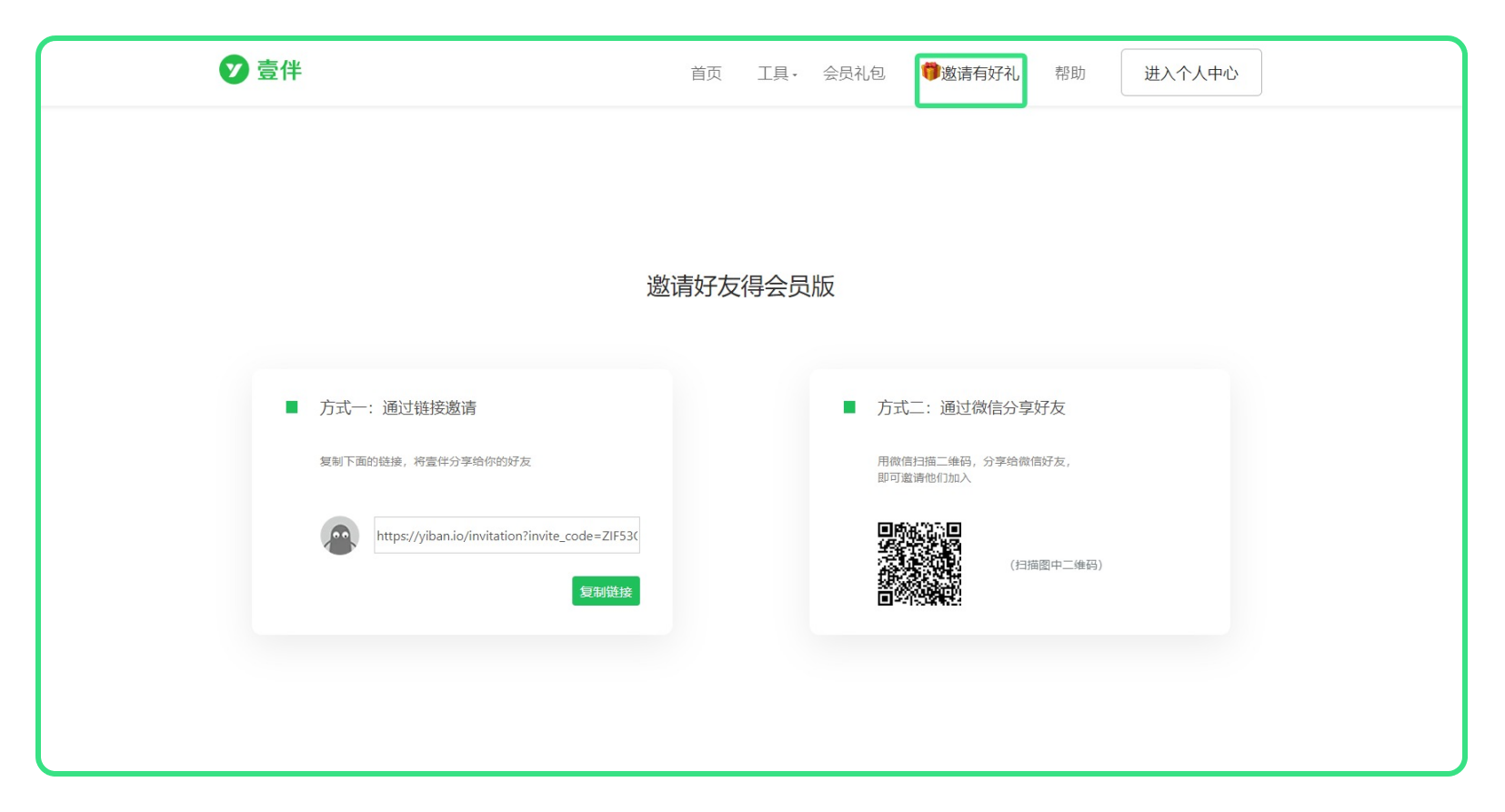
功能简介:使用功能开关关闭部分不常用功能,让使用界面更简洁。
功能入口:: 壹伴插件Y图标 or 壹伴侧边栏 → 设置 → 功能开关
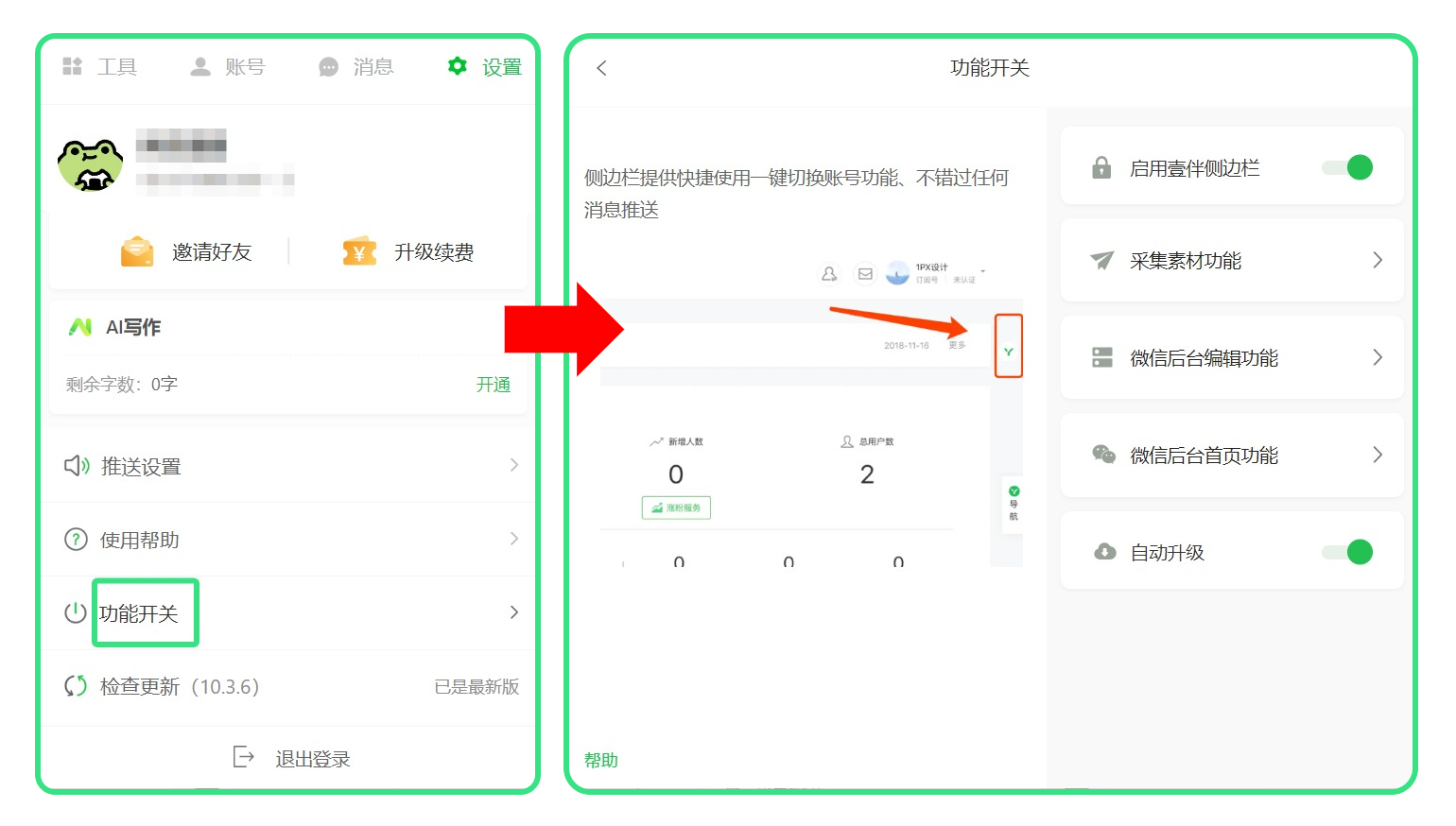
功能简介:点击浏览器中的Y字图标,在插件菜单中退出壹伴账号。在退出后,壹伴部分功能会失效,无法正常使用。
功能入口:壹伴侧边栏 → 设置 → 退出登录
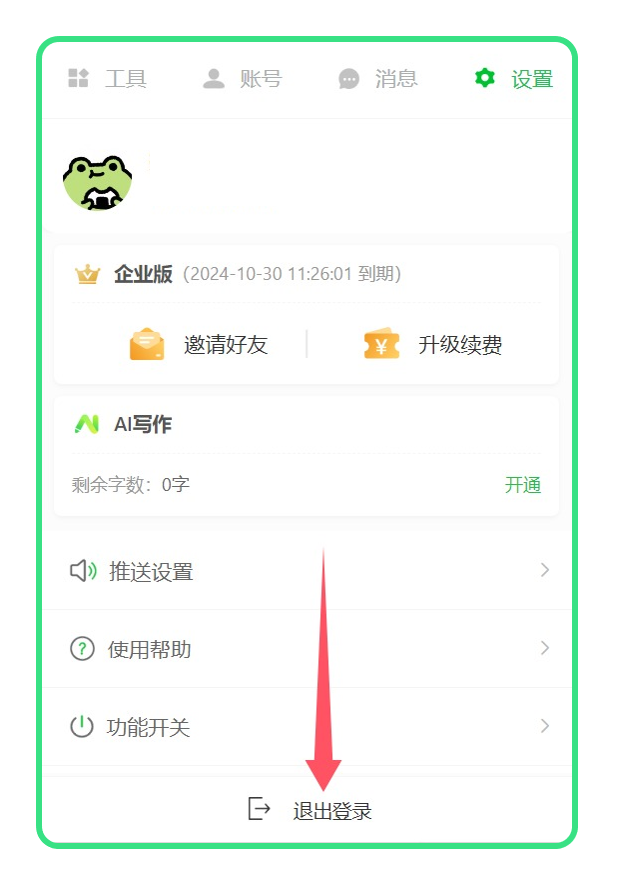
壹伴助手:官方公众号,只推送运营相关内容。

使用壹伴的过程中遇到问题,或想要吐槽产品,获得相关意见指导,都可以扫码添加客服同学,可能会有惊喜哦!(进群请添加壹伴君)
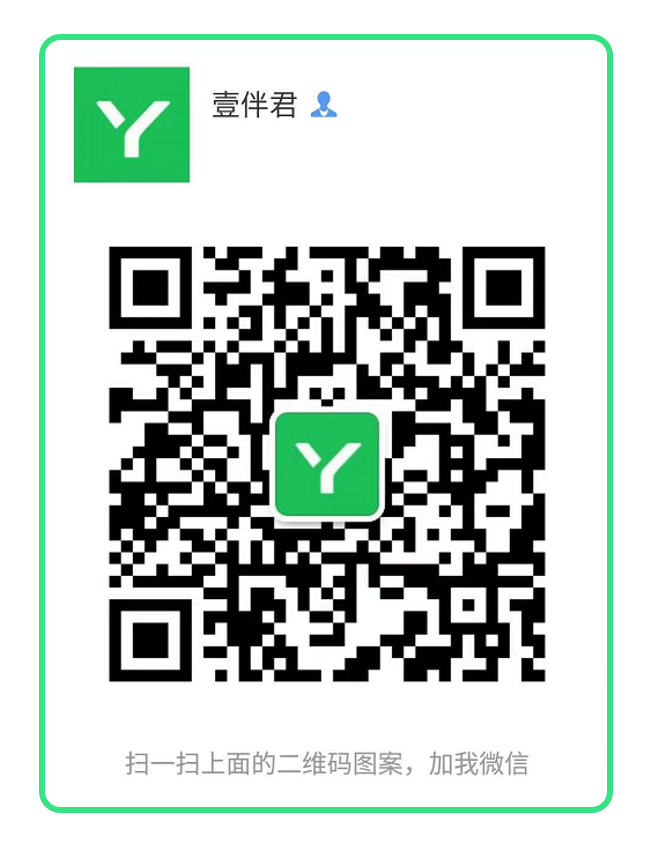
壹伴助手微信交流群:扫描下方二维码进入 ↓ ↓ ↓
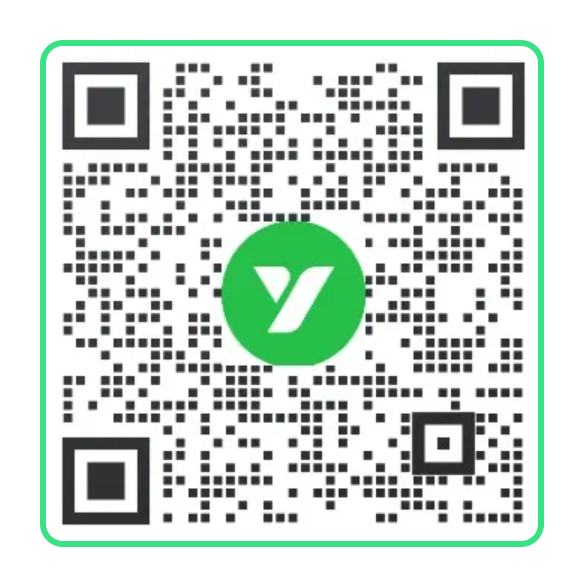
添加时请备注:地区-职业-姓名,方便小伴快速审核,邀请您加入群聊哦~
邮箱联系:chenzhuoma@nightingales.cn
